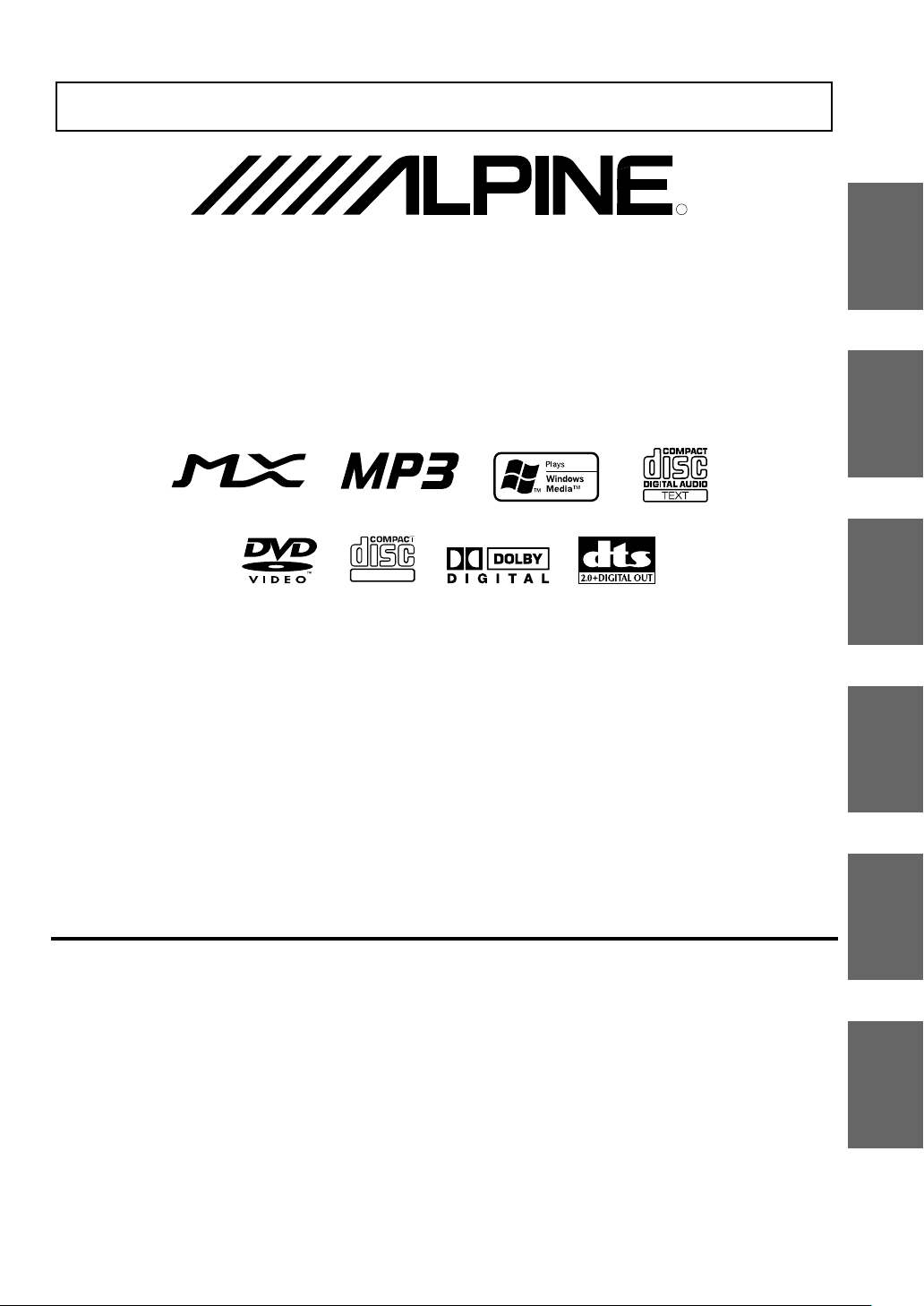
FOR CAR USE ONLY/NUR FÜR AUTOMOBIL GEBRAUCH/POUR APPLICATION AUTOMOBILE UNIQUEMENT/
PARA USO EN AUTOMÓVILES/SOLO PER L’UTILIZZO IN AUTOMOBILE/ENDAST FÖR BILBRUK
R
RDS DVD-Video Tuner
DVA-9965R
TM
EN
DE
• OWNER'S MANUAL
Please read before using this equipment.
• BEDIENUNGSANLEITUNG
Lesen Sie diese Bedienungsanleitung bitte vor Gebrauch des Gerätes.
• MODE D'EMPLOI
Veuillez lire avant d’utiliser cet appareil.
• MANUAL DE OPERACIÓN
Léalo antes de utilizar este equipo.
• ISTRUZIONI PER L’USO
Si prega di leggere prima di utilizzare il attrezzatura.
• ANVÄNDARHANDLEDNING
Innan du använder utrustningen bör du läsa igenom denna användarhandledning.
ALPINE ELECTRONICS MARKETING, INC.
1-1-8 Nishi Gotanda,
Shinagawa-ku,
Tokyo 141-0031, Japan
Phone 03-5496-8231
ALPINE ELECTRONICS OF AMERICA, INC.
19145 Gramercy Place, Torrance,
California 90501, U.S.A.
Phone 1-800-ALPINE-1 (1-800-257-4631)
ALPINE ELECTRONICS OF CANADA, INC.
777 Supertest Road, Toronto,
Ontario M3J 2M9, Canada
Phone 1-800-ALPINE-1 (1-800-257-4631)
YAMAGATA Corporation
2-6-34, Takashima, Nishi-ku, Yokohama,
Kanagawa, Japan
DIGITAL VIDEO
ALPINE ELECTRONICS OF AUSTRALIA PTY. LTD.
161-165 Princes Highway, Hallam
Victoria 3803, Australia
Phone 03-8787-1200
ALPINE ELECTRONICS GmbH
Frankfurter Ring 117,
80807 München, Germany
Phone 089-32 42 640
ALPINE ELECTRONICS OF U.K. LTD.
Fletchamstead Highway, Coventry CV4 9TW, U.K.
ALPINE ELECTRONICS FRANCE S.A.R.L.
98, Rue de la Belle Etoile, Z.I. Paris Nord Il,
B.P. 50016, 95945 Roissy Charles de Gaulle
Alpine House
Phone 0870-33 33 763
(RCS PONTOISE B 338 101 280)
Cedex, France
Phone 01-48638989
ALPINE ITALIA S.p.A.
Viale C. Colombo 8, 20090 Trezzano
Sul Naviglio (MI), Italy
Phone 02-484781
ALPINE ELECTRONICS DE ESPAÑA, S.A.
Portal de Gamarra 36, Pabellón, 32
01013 Vitoria (Alava)-APDO 133, Spain
Phone 945-283588
ALPINE ELECTRONICS (BENELUX) GmbH
Leuvensesteenweg 510-B6,
1930 Zaventem, Belgium
Phone 02-725-13 15
Designed by ALPINE Japan
Printed in Japan (Y)
68-02065Z31-A
FR
ES
IT
SE
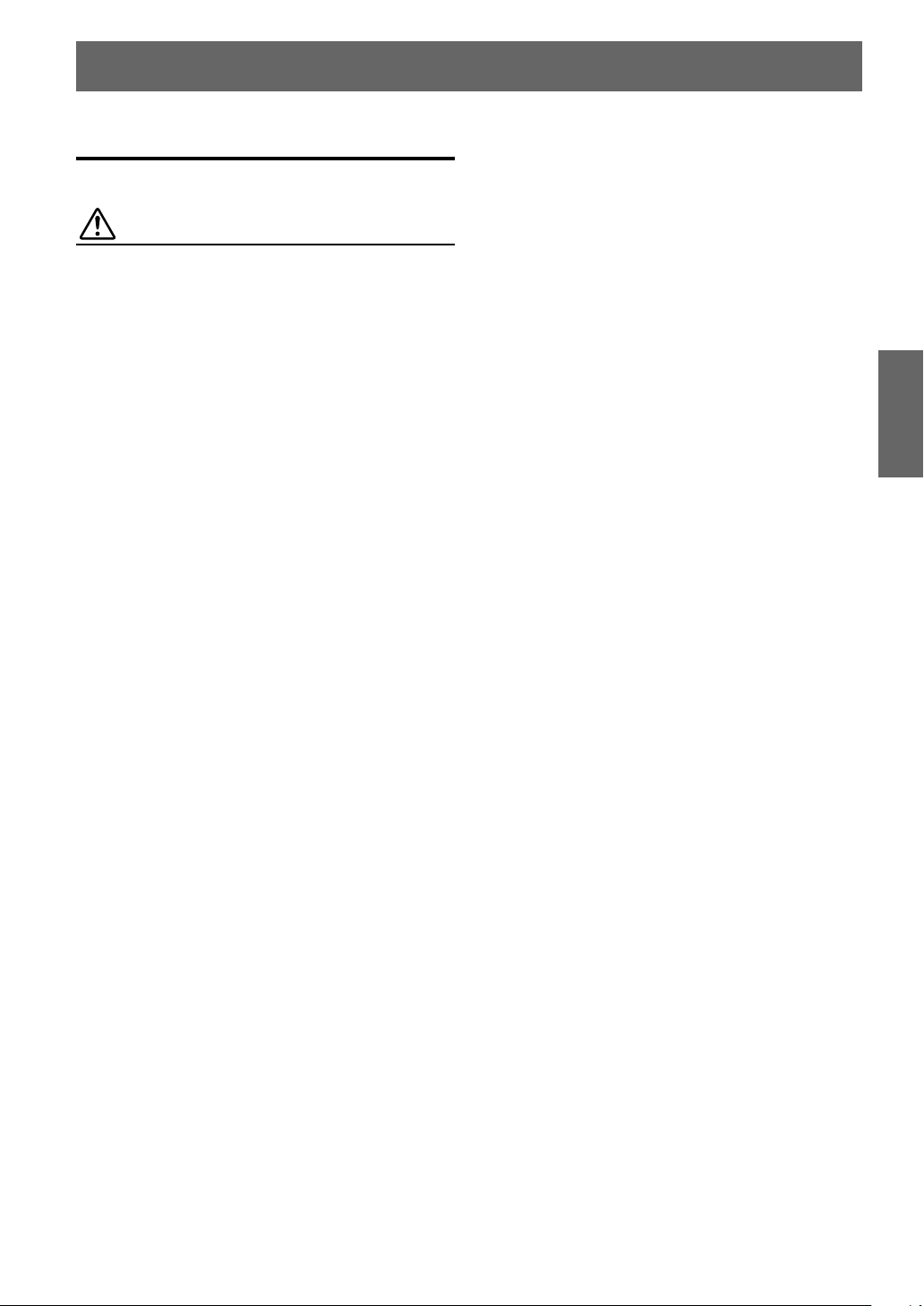
DEUTSCH
Inhalt
Bedienungsanleitung
WARNUNG
WARNUNG ................................................3
VORSICHT.................................................3
VORSICHTSMASSNAHMEN .................... 3
Discs, die auf diesem Gerät abgespielt
werden können.........................................5
Funktionsweise der GlideTouch™
Leiste ............................................. 7
Vorbereitungen
Ein- und Ausschalten ........................................ 8
Initialisierung bei der ersten Inbetriebnahme ... 8
Öffnen und Schließen des Displays .................. 8
Displaywinkeleinstellung.................................. 8
Einstellen der Lautstärke .................................. 8
Abnehmen und Aufstecken des Bedienteils...... 9
Rundfunkempfang
Rundfunkempfang............................................. 9
Manuelle Senderspeicherung .......................... 10
Automatische Senderspeicherung ................... 10
Abstimmen eines Festsenders ......................... 10
Frequenzsuchfunktion ..................................... 10
RDS
Einstellen der RDS-Empfangsfunktion und
Empfang von RDS-Sendern ........................ 11
Abrufen gespeicherter RDS-Festsender.......... 11
Empfang von RDS-Ortssendern ..................... 11
PI SEEK-Einstellung ...................................... 12
Empfang von Verkehrsnachrichten ................. 12
PTY-Funktion (Abstimmung nach
Programmtyp) .............................................. 12
Empfang von Verkehrsnachrichten beim Hören
von Musik (CD oder Rundfunkprogramm)... 12
Empfang mit Programmtyp-Priorität .............. 13
Anzeigen von Radio-Text-Informationen ....... 13
CD/MP3/WMA
Wiedergabe ..................................................... 14
Repeat Funktion .............................................. 15
Zufallswiedergabe (M.I.X.) ............................ 15
Anspielen von Titeln....................................... 16
Suchen anhand von CD-Text .......................... 16
Datei- /Ordnernamenssuche
(bei MP3/WMA) ......................................... 16
Erläuterungen zu MP3/WMA ......................... 16
DVD/Video-CD
Abspielen einer DVD/Video-CD .................... 18
Wiedergade anhalten (PRE-STOP) ................. 18
Wiedergabe anhalten....................................... 19
Schneller Vor-/Rücklauf .................................. 19
Anfang von Kapiteln oder Spuren finden ....... 19
Standbild (Pause) ............................................ 19
Einzelbildschaltung vorwärts/rückwärts ......... 19
Zeitlupenwiedergabe....................................... 19
Suche mit der Nummer des Titels (nur DVD) ... 19
Direkte Suche nach der Kapitel- oder
Spurnummer ................................................ 20
Kapitel-, Spur- oder Titel-Wiederholung ........ 20
Umschalten zwischen Tonspuren .................... 20
Ändern des Blickwinkels (nur DVD).............. 21
Ändern der Untertitel (Untertitelsprache)
(nur DVD).................................................... 21
Anzeige des Disc-Status und Änderung von
Einstellungen (nur DVD)............................. 21
Anzeige des Disc-Status und Änderung von
Einstellungen (nur Video-CD) ..................... 21
GlideTouch-Leistenbetrieb ............................. 22
Klangeinstellung
Lautstärke- /Balanceeinstellung (zwischen
linkem und rechtem Kanal) und
Überblendregelung (zwischen vorderen und
hinteren Lautsprechern) /Defeat .................. 22
Auswahl des EQ-Modus
(Werkseinstellungen) ................................... 23
Einstellen des Benutzer-EQ-Modus................ 23
Einstellen und Speichern der parametrischen
Equalizer-Kurve........................................... 23
Einstellen und Speichern der grafischen
Equalizer-Kurve........................................... 24
Abrufen einer gespeicherten Equalizer-
Kurve ........................................................... 24
Einstellbarer Bereich jedes Bandes für
parametrische Equalizer .............................. 25
Einstellbarer Bereich jedes Bandes für grafische
Equalizer ...................................................... 25
Die Übergangsfrequenz .................................. 26
Einstellen und Speichern der
Übergangsfrequenz ...................................... 27
Abrufen der gespeicherten
Übergangsfrequenz ...................................... 28
Hinweis zur Zeitlaufkorrektur ........................ 28
Einstellen der Maßeinheit für die
Laufzeitkorrektur ......................................... 29
Einstellen und Speichern der
Zeitlaufkorrektur.......................................... 29
Abrufen der gespeicherten Laufzeitkorrektur....30
Einstellen der MX-Betriebsart ........................ 30
Weitere Funktionen
Anzeigen von Text .......................................... 31
Ein- /Ausschalten der Blackout Funktion ....... 32
Einstellen der mehrfarbigen Beleuchtung....... 32
Heck-DVD-Funktion ...................................... 32
Einstellen des Hintergrundbildes
(Wallpaper) .................................................. 33
1-DE
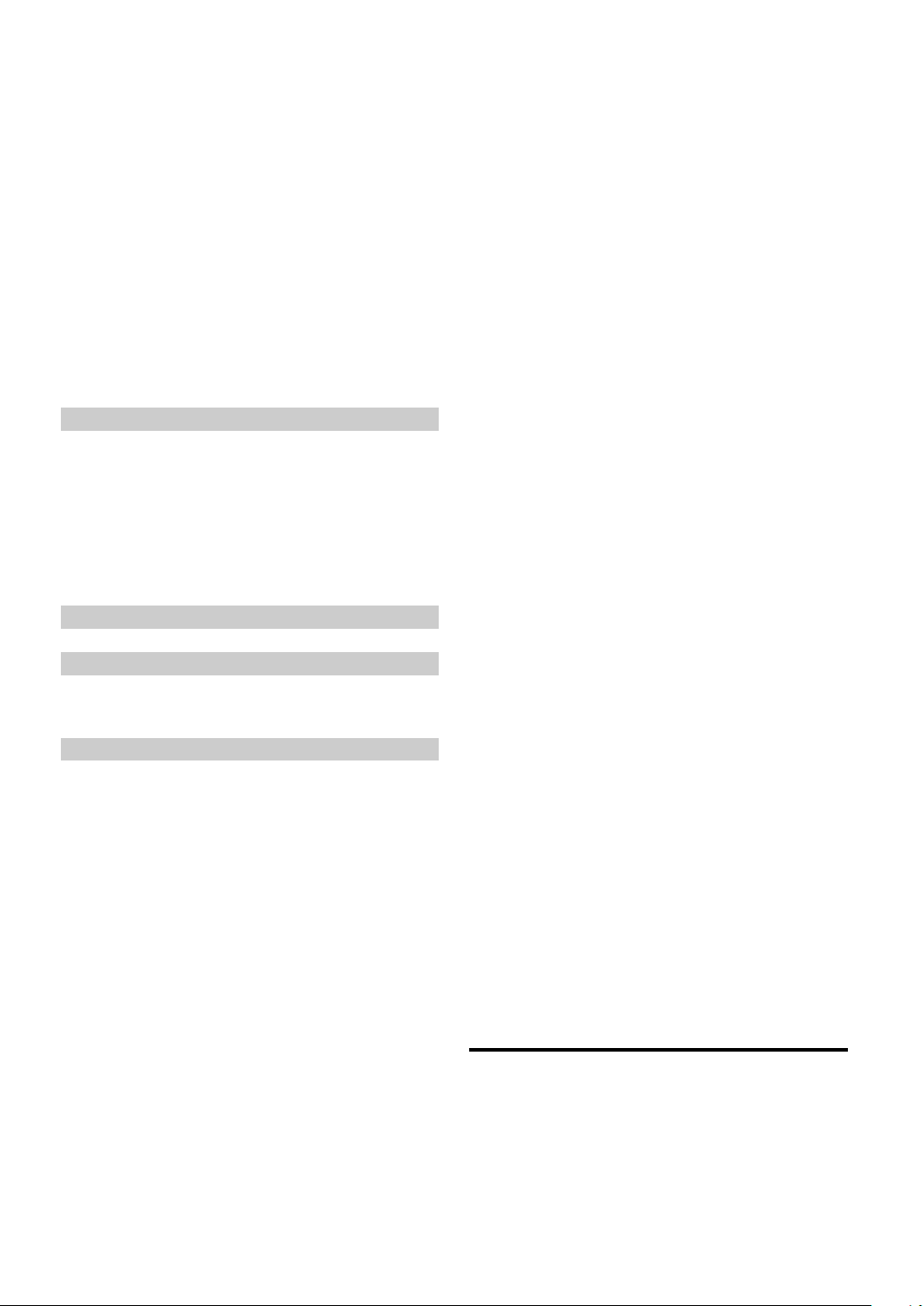
DVD-Einstellungen
DVD-Einstellungen......................................... 34
Einstellen der Sprache ................................. 34
Einstellen des Fernsehschirms..................... 35
Einstellen des Ländercodes ......................... 35
Einstellung des Gefährdungsindexes
(Kindersicherung) .................................... 35
Einstellen des Digitalausgangs .................... 36
Benutzereinstellungen
Vornehmen von Benutzereinstellungen .......... 37
Einstellen des CD-Wiedergabemodus ......... 37
Einstellen des
Video-CD-Wiedergabemodus.................. 37
Einstellen des Pause-Modus ........................ 37
Einstellen des Downmix-Modus ................. 37
SETUP
Setup-Betrieb .................................................. 38
Allgemeine Einstellungen
Wiedergabe von MP3 /WMA-Daten .............. 38
Bestätigungston-Funktion ............................... 38
Ändern des Bestätigungstons (Piepton) .......... 38
Ein- /Ausschalten der Stummschaltfunktion ... 38
Einstellen der Klangdeaktivierung
für externe Geräte ........................................ 39
Einstellen der AUX-Betriebsart (V-Link) ....... 39
Aktivierung des Digitalausgangs .................... 39
Einstellen des digitalen Klangprozessors ....... 39
Einstellungen für den Tuner
Einstellen des UKW-Signalpegels .................. 39
Einstellungen für den Klang
Ein- und Ausschalten des Subwoofers............ 39
Einstellen der Flankensteilheit der Frequenz-
kurve für den Hochton-Lautsprecher........... 39
Einstellungen für die Anzeige
Dimmer-Regelung........................................... 40
Einstellen des Dimmers .................................. 40
Ändern der Display-Farbe............................... 40
Funktion für das Scrollen von
Textinformationen ....................................... 40
Einstellen des Scroll-Typs ............................... 40
Wechseln der Schrift ....................................... 40
Wechseln der Animationsanzeige ................... 40
Bedienung des iPod™
(gesondert erhältlich)
Wiedergabe ..................................................... 41
Suche nach einem gewünschten Titel ............. 41
Suche nach Wiedergabeliste ........................ 41
Suche nach Künstlername ........................... 41
Suche nach Albumname .............................. 42
Schnellsuche ................................................... 42
Zufallswiedergabe (M.I.X.) ............................ 42
Repeat-Modus ................................................. 43
Anzeigen von Text .......................................... 43
CD-Wechsler (Zusatzausstattung)
Bedienung des CD-Wechslers
(Zusatzausstattung) ...................................... 44
Wiedergeben von MP3-Dateien mit dem
CD-Wechsler (Zusatzausstattung) ............... 44
Wahl zwischen mehreren Wechslern
(Zusatzausstattung) ...................................... 44
Externer Klangprozessor (Option)
Einstellungen für Dolby Surround .................. 45
Lautsprechereinstellungen .............................. 46
Einstellen des MX-Modus des externen
Klangprozessors .......................................... 46
X-OVER-Einstellung ...................................... 46
Manuelle Laufzeitkorrektur (TCR)/
Phasenumkehr.............................................. 47
Berechnen der Laufzeitkorrektur................. 47
Einstellen der Laufzeitkorrektur .................. 47
Umkehr der Phase........................................ 48
Equalizer-Einstellungen
(grafischer Equalizer) .................................. 48
Equalizer-Einstellungen
(parametrischer Equalizer) .......................... 48
Einstellen der Basskomprimierung ................. 49
Lautsprecherkonfiguration .............................. 49
Einstellen von Dolby Digital .......................... 50
Abgleichen der Lautsprecherpegel
(OUTPUT LEVEL) ................................. 50
Einmischen von Bass-Sound in das
Hecklautsprechersignal (REAR MIX) .... 50
Abgleichen des Klangbildes
(BI-PHANTOM) ..................................... 50
Einstellung eines kraftvollen Sounds mit
hoher Lautstärke (LISTENING).............. 51
Abgleichen der DVD-Lautstärke .................... 51
Verwendung des Pro Logic II-Modus ............. 51
Linear-PCM-Einstellung................................. 52
Speichern der Einstellungen ........................... 52
Abrufen von Preset-Einstellungen aus dem
Speicher ....................................................... 52
Fernbedienung
Bedienelemente auf der Fernbedienung ......... 53
Bei der Verwendung der Fernbedienung......... 54
Batteriewechsel ............................................... 54
Information
Über DVDs ..................................................... 56
Terminologie ................................................... 57
Liste der Sprachencodes ................................. 58
Liste der Ländercodes ..................................... 59
Im Problemfall ................................................ 61
Technische Daten ............................................ 64
Installation und Anschlüsse
Warnung .......................................................... 65
Vorsicht ........................................................... 65
Vorsichtsmaßregeln ......................................... 65
Installation ...................................................... 66
Anschlüsse ...................................................... 68
Systembeispiel ................................................ 70
2-DE
GERÄTE-PASS
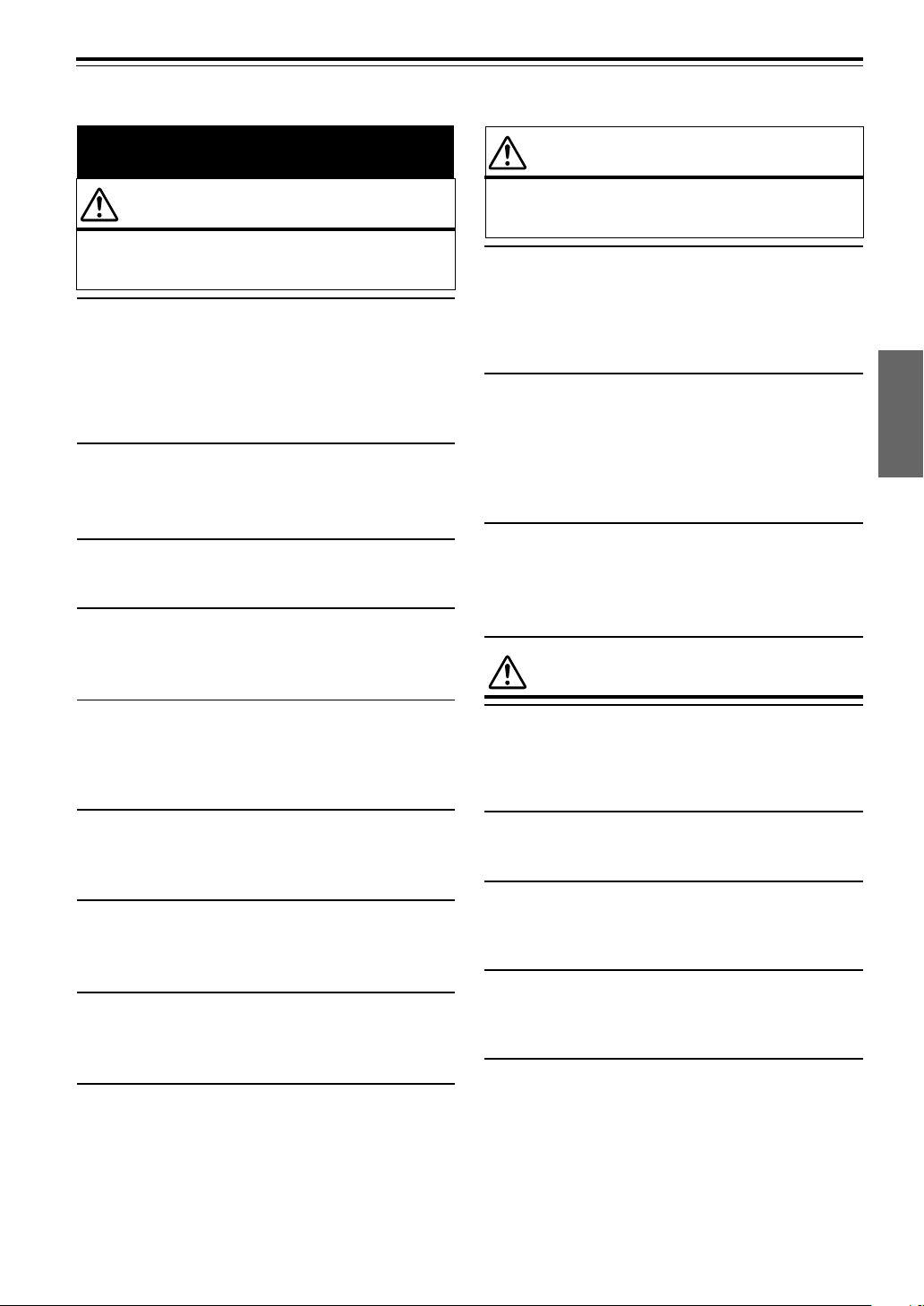
Bedienungsanleitung
WARNUNG
WARNUNG
Dieses Symbol weist auf wichtige Anweisungen hin.
Bei Nichtbeachtung besteht die Gefahr von
schweren Verletzungen oder Todesfällen.
KEINE BEDIENUNG AUSFÜHREN, DIE VOM SICHEREN
LENKEN DES FAHRZEUGS ABLENKEN KÖNNTE.
Führen Sie Bedienungen, die Ihre Aufmerksamkeit längere Zeit
in Anspruch nehmen, erst aus, nachdem das Fahrzeug zum
Stillstand gekommen ist. Halten Sie das Fahrzeug immer an einer
sicheren Stelle an, bevor Sie solche Bedienungen ausführen.
Andernfalls besteht Unfallgefahr.
DIE LAUTSTÄRKE NUR SO HOCH STELLEN, DASS SIE
WÄHREND DER FAHRT NOCH AUSSENGERÄUSCHE
WAHRNEHMEN KÖNNEN.
Andernfalls besteht Unfallgefahr.
GERÄT NICHT ÖFFNEN.
Andernfalls besteht Unfallgefahr, Feuergefahr oder die Gefahr
eines elektrischen Schlages.
NUR IN FAHRZEUGEN MIT 12-VOLT-BORDNETZ UND
MINUS AN MASSE VERWENDEN.
Fragen Sie im Zweifelsfall Ihren Händler. Andernfalls besteht
Feuergefahr usw.
VORSICHT
Dieses Symbol weist auf wichtige Anweisungen hin.
Bei Nichtbeachtung besteht die Gefahr von
Verletzungen bzw. Sachschäden.
DAS GERÄT NICHT WEITERBENUTZEN, WENN EIN
PROBLEM AUFTRITT.
Andernfalls kann es zu Verletzungen oder Schäden am Gerät
kommen. Geben Sie das Gerät zu Reparaturzwecken an einen
autorisierten Alpine-Händler oder den nächsten AlpineKundendienst.
FRISCHE BATTERIEN NICHT MIT GEBRAUCHTEN
MISCHEN. BEIM EINLEGEN AUF KORREKTE
AUSRICHTUNG DER BATTERIEPOLE ACHTEN.
Legen Sie die Batterien gemäß den Anweisungen mit korrekt
ausgerichteten Polen (+ und –) ein. Ein Bersten oder Auslaufen
der Batterie kann Verletzungen und einen Geräteschaden zur
Folge haben.
DIE HÄNDE FERNHALTEN, WENN SICH DAS
MOTORGETRIEBENE BEDIENTEIL ODER DER
SCHWENKBARE MONITOR BEWEGT.
Andernfalls kann es zu Verletzungen oder Schäden am Gerät
kommen.
VORSICHTSMASSNAHMEN
KLEINE GEGENSTÄNDE WIE BATTERIEN VON KINDERN
FERNHALTEN.
Werden solche Gegenstände verschluckt, besteht die Gefahr
schwerwiegender Verletzungen. Suchen Sie unverzüglich einen
Arzt auf, wenn ein Kind einen solchen Gegenstand verschluckt.
SICHERUNGEN IMMER DURCH SOLCHE MIT DER
RICHTIGEN AMPEREZAHL ERSETZEN.
Andernfalls besteht Feuergefahr oder die Gefahr eines
elektrischen Schlages.
LÜFTUNGSÖFFNUNGEN UND KÜHLKÖRPER NICHT
ABDECKEN.
Andernfalls kann es zu einem Wärmestau im Gerät kommen, und
es besteht Feuergefahr.
DAS GERÄT NUR AN EIN 12-V-BORDNETZ IN EINEM
FAHRZEUG ANSCHLIESSEN.
Andernfalls besteht Feuergefahr, die Gefahr eines elektrischen
Schlages oder anderer Verletzungen.
KEINE FREMDKÖRPER IN EINSCHUBSCHLITZE ODER
ÖFFNUNGEN AM GERÄT STECKEN.
Andernfalls kann es zu Verletzungen oder Schäden am Gerät
kommen.
Reinigung des Gerätes
Mit einem weichen, trockenen Tuch das Gerät regelmässig
reinigen. Bei hartnäckigeren Flecken das Tuch bitte nur mit
Wasser befeuchten. Andere Mittel ausser Wasser können die
Farbe angreifen und den Kunststoff beschädigen.
Temperatur
Vergewissern Sie sich vor dem Einschalten des Gerätes, dass die
Temperatur in der Fahrgastzelle zwischen +60°C und –10°C liegt.
Kondensation
Kondensation kann zu einem Schwanken der CD-Wiedergabe
führen. In diesem Fall die Disc vom Player entfernen und etwa
eine Stunde lang warten, bis die Feuchtigkeit verdunsater ist.
Beschädigte Disc
Versuchen Sie nicht, eine Disc mit Rissen, Verwellungen oder
anderen Schäden abzuspielen, da dadurch das Laufwerk ernsthaft
beschädigt werden kann.
Wartung und Instandsetzung
Versuchen Sie bitte nicht, das Gerät bei auftretenden Problemen
eigenmächtig zu reparieren. Überlassen Sie alle größeren
Wartungs- und Instandsetzungsarbeiten dem qualifizierten
Alpine-Kundendienst.
3-DE
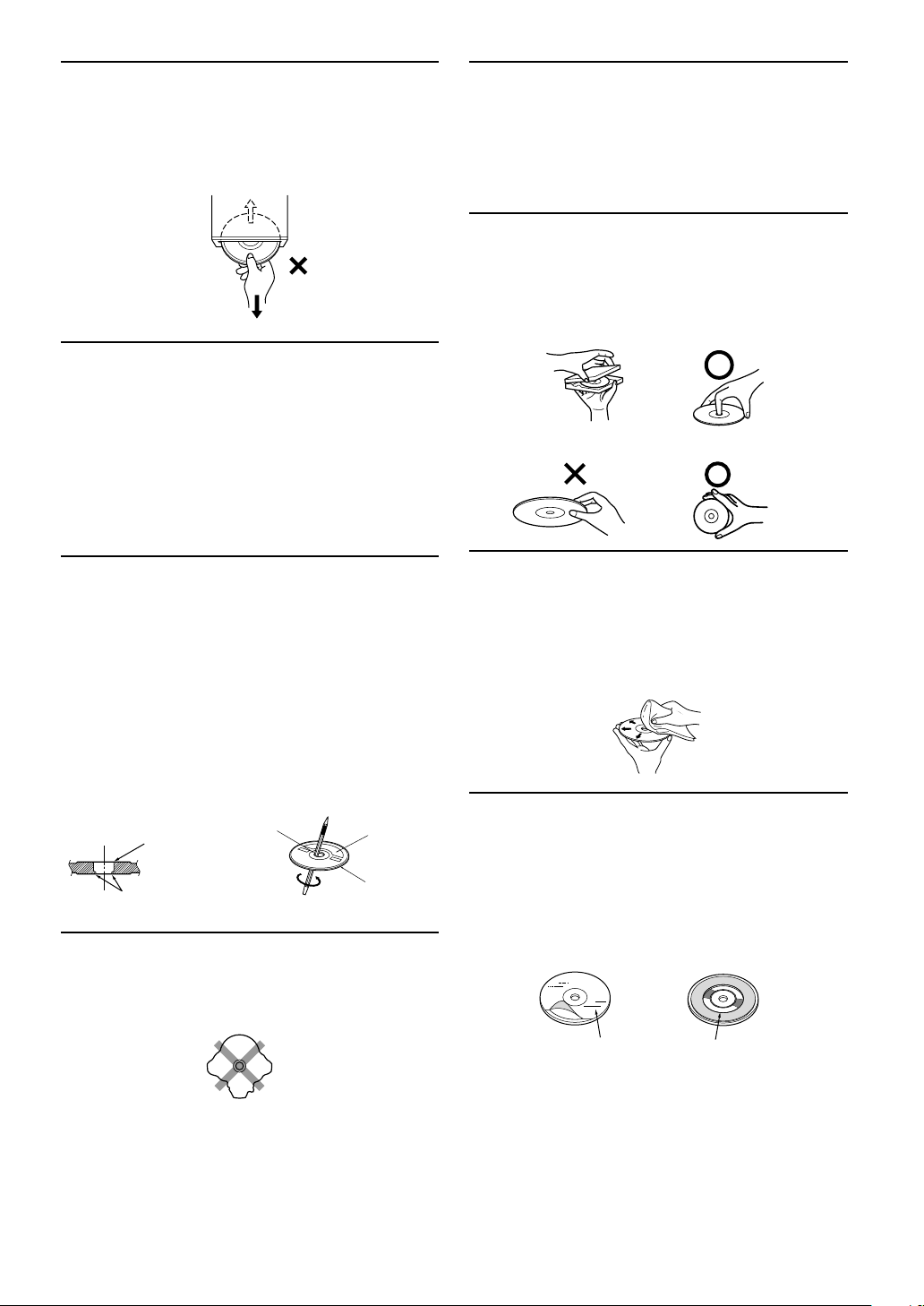
Unterlassen Sie folgendes
Fassen Sie niemals eine Disc an bzw. versuchen Sie nicht diese
herauszuziehen, während sie von der Wiederladeautomatik in das
Laufwerk zurückgezogen wird.
Versuchen Sie nicht, eine Disc in das Gerät einzuschieben, wenn
dieses ausgeschaltet ist.
Einschieben von Discs
Sie können jeweils nur eine Disc zur Wiedergabe einsetzen.
Versuchen Sie nicht, mehr als eine Disc einzuschieben.
Die Etikettenseite muss nach oben weisen. Die Meldung „Error“
wird an Ihrem Player angezeigt, wenn Sie eine Disc falsch
einlegen. Wenn die Disc richtig eingelegt wurde und die Meldung
„Error“ weiterhin angezeigt wird, drücken Sie den Reset-Schalter
mit einem spitzen Gegenstand wie z.B. einem Kugelschreiber.
Abspielen einer Disc beim Fahren auf einer sehr holprigen Straße
kann zu Tonaussetzern führen, hierdurch kann die Disc jedoch
nicht verkratzt und das Gerät auch nicht beschädigt werden.
Neue Discs
Um zu verhindern, dass sich die CD verklemmt, wird als
Schutzmaßnahme „Error“ angezeigt, wenn Discs mit unebener
Oberfläche oder Discs falsch eingelegt werden. Wenn eine neue
Disc in den Player eingesetzt und nach anfänglichem Laden
wieder ausgeworfen wird, sollten Sie mit einem Finger um die
Innenseite der Mittenöffnung und den Außenrand der Disc tasten.
Falls Sie irgendwelche Unebenheiten feststellen, könnte dies
bedeuten, dass die Disc nicht richtig geladen werden kann. Zur
Beseitigung derartiger Unebenheiten können Sie die Innenkante
der Öffnung und die Außenkante der Disc mit einem
Kugelschreiber oder einem anderen geeigneten Gegenstand
abreiben. Schieben Sie die Disc dann erneut ein.
Mittenöffnung
Mittenöffnung
Unebenheiten
Neue
Disc
Außenseite
(Unebenheiten)
CDs mit unregelmäßiger Form
Verwenden Sie ausschließlich vollständig runde CDs und niemals
CD's mit einer abweichenden oder unregelmäßigen Form.
Solche CDs können den Gerätemechanismus beschädigen.
Einbauort
Wählen Sie einen Einbauort, der dem DVA-9965R Schutz bietet
vor:
• direkter Sonneneinstrahlung und Wärme
• Feuchtigkeit und Nässe
• Staub
• starken Erschütterungen
Richtige Handhabung
Achten Sie darauf, die Disc nicht fallen zu lassen. Fassen Sie die
Disc nur am Rand an, so dass keine Fingerabdrücke auf die
Oberfläche gelangen. Discs dürfen weder beschrieben noch mit
irgendeinem Gegenstand beklebt werden.
RICHTIG
FALSCH RICHTIG
Disc-Reinigung
Fingerabdrücke, Staub und Schmutz auf der Oberfläche der Disc
können Tonaussetzer verursachen. Wischen Sie die bespielte
Seite der Disc routinemäßig mit einem sauberen, weichen Tuch
von der Mitte zum Rand hin ab. Bei starker Verschmutzung
können Sie das Tuch mit einer milden, neutralen
Reinigungslösung anfeuchten, bevor Sie die Disc abwischen.
Disc-Zubehör
Zum Schutz der Disc-Oberfläche und zur Verbesserung der
Klangqualität sind verschiedene Zubehör-Artikel im Fachhandel
erhältlich. Die meisten dieser Zubehör-Artikel beeinflussen
jedoch die Dicke und/oder den Durchmesser der Disc. Durch den
Gebrauch derartiger Zubehör-Artikel können Betriebsstörungen
auftreten. Wir raten davon ab, derartige Zubehör-Artikel für Discs
zu verwenden, die mit Alpine-CD-Playern abgespielt werden.
4-DE
Transparentfolie
Disc-Stabilisator
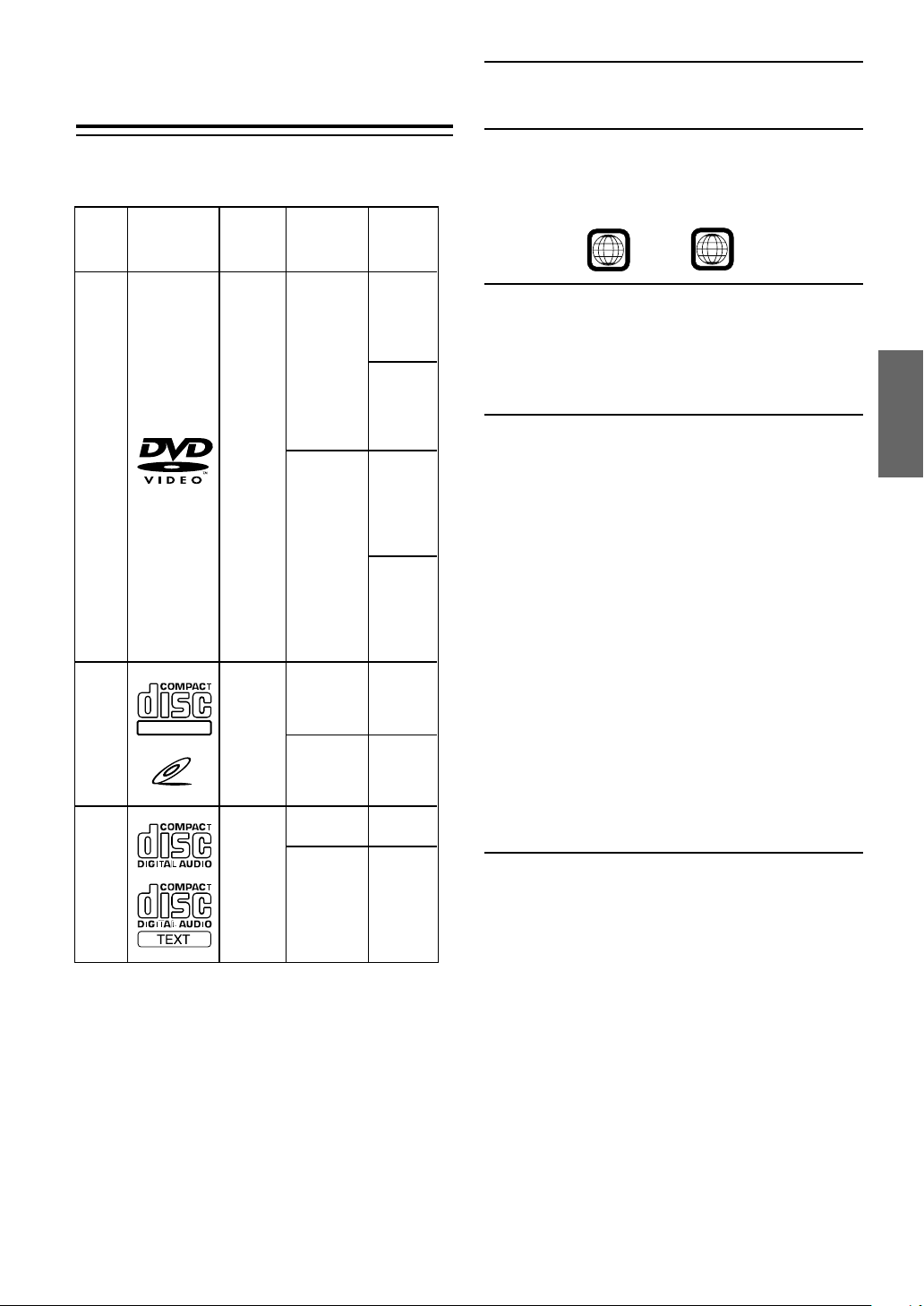
Discs, die auf diesem Gerät
abgespielt werden können
Nicht abspielbare Discs
DVD-ROMs, DVD-RAMs, DVD+Rs, DVD+RWs, CD-ROMs
(MP3/WMA Dateien nicht inklusive), Photo-CDs, etc.
Abspielbare Discs
Die nachfolgend angegebenen Disc-Typen können auf diesem
Gerät abgespielt werden.
DVD
Video
Video
CD
Marke (Logo)
DIGITAL VIDEO
VIDEO CD
Aufnahme
Audio
+
Video
(Film-
Aufnah-
men)
Audio
+
Video
(Film-
Aufnah-
men)
Disk-
Abmessung
12 cm
8 cm
12 cm
8 cm
12 cm
*
Max.
Spielzeit
Einseitig
aufgenommene
Disk etwa
4 Std
Doppelseitig
Disk etwa
8 Std
Einseitig
aufgenommene
Disk etwa
80 min
Doppelseitig
aufgenommene
Disk etwa
160 min
Etwa
74 min.
Etwa
20 min.
Etwa
74 min.
DVD-Regionsnummer (Nummer der Wiedergabe-Region)
Dieser DVD-Player spielt alle Discs ab, deren Regionnummer 2
(oder „All“) ist. DVDs mit einer anderen als der aufgeführten
Regionnummer können auf diesem DVD-Laufwerk nicht
abgespielt werden.
2
ALL
Video-CDs
Dieser DVD-MultiMedia-Station ist kompatibel mit Menü-
gesteuerten Video-CDs (Version 2.0) (PBC).
„PBC“ ist eine Funktion, mit der Sie mit den auf der Disc
aufgenommenen Bildschirmmenüs die Szenen auswählen
können, die Sie sehen wollen und womit im Dialog
unterschiedliche Informationsarten angezeigt werden.
Gebrauch von CDs (CD/CD-R/CD-RW)
Bei Verwenden anderer CDs als den angegebenen, können
Leistungseinbußen auftreten.
Sie können CD-Rs (bespielbare CDs)/CD-RWs (mehrfach
bespielbare CDs) wiedergeben, die mit einem Audiogerät bespielt
wurden.
Außerdem können Sie CD-Rs/CD-RWs mit Audiodateien im
MP3- /WMA-Format wiedergeben lassen.
• Einige der nachfolgenden Disc-Typen lassen sich u. U. mit
diesem Gerät nicht abspielen:
Defekte Discs, Discs mit Fingerabdrücken, Discs nach
Einfluss von extremen Temperaturen oder extremer
Sonneneinstrahlung (z. B. durch Zurücklassen im Auto oder
Gerät), mangelhaft bespielte Discs, Discs mit fehlerhaften oder
abgebrochenen Aufnahmen, kopiergeschützte Discs, die nicht
den Normen der CD-Audioindustrie entsprechen.
• Verwenden Sie ausschließlich Discs mit MP3- /WMA-Dateien
in dem Format, das ISO9660, Stufe 1 oder 2, entspricht.
Nähere Einzelheiten finden Siehe auf Seiten 16 und 17.
Hinweis zu CD-R/CD-RW
• Wenn sich eine CD-R/CD-RW nicht wiedergeben lässt,
vergewissern Sie sich, dass die CD-R/CD-RW-Aufnahme
abgeschlossen wurde.
• Schließen Sie die CD-R/CD-RW gegebenenfalls ab und
versuchen Sie nochmals, sie wiederzugeben.
Musik
CD
*
Kompatibel zur zweiseitig aufgenommenen
Audio
8 cm
(Single CD)
Etwa
20 min.
DVD-Disc
Tipp zur Herstellung Ihrer eigenen CDs
Der DVA-9965R gibt Video-DVD, Video-CD und Audio-CD
wieder und verfügt über einen eingebauten MP3- /WMADecoder.
Die folgenden Informationen sollen Ihnen bei der Herstellung
Ihrer eigenen Musik-CDs (entweder Audio-CDs oder MP3- /
WMA-kodierte CD-R/RW-Dateien) helfen.
Was ist der Unterschied zwischen einer Audio- und einer
MP3- /WMA-CD?
Bei einer Audio-CD handelt es sich um dasselbe Format wie bei
CDs, die Sie im Handel erwerben können (auch bekannt als CD-
DA). Bei MP3 (MPEG-1 Audio Layer 3)/WMA (Windows Media
Audio) handelt es sich um eine Datendatei, die ein
Kompressionsschema verwendet, um die Größe der Musikdatei
zu reduzieren.*
Hybrid Audio-CDs und Daten (MP3/WMA) CD-R/RW-Discs:
Der DVA-9965R ist in der Lage, jeden Bereich der Disc zu lesen.
Wählen Sie CD-DA, um den CD-Audiobereich wiederzugeben,
oder MP3/WMA, um den MP3/WMA-Bereich wiederzugeben.*
Fortsetzung
5-DE
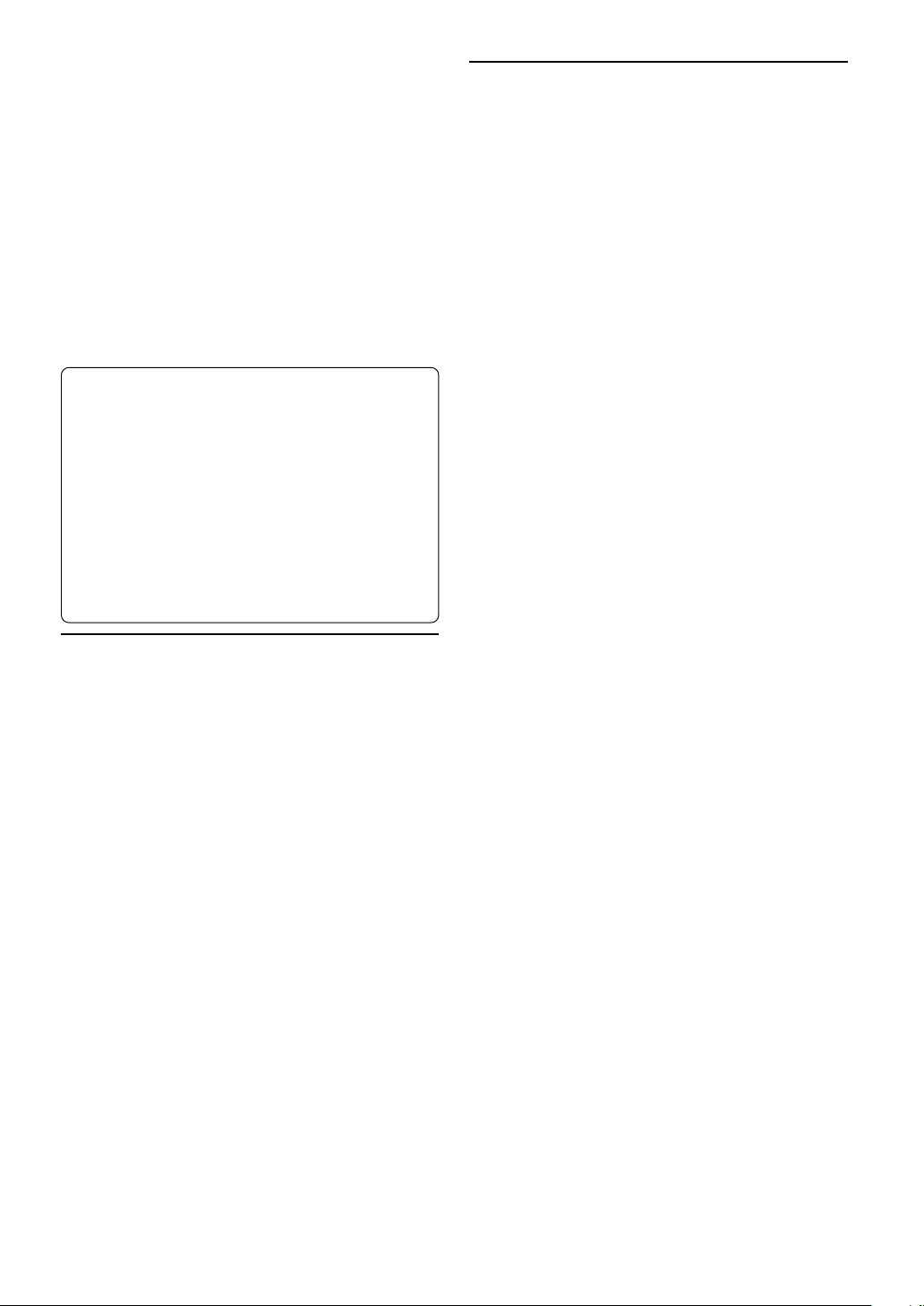
Multisession-CD-R/RW:
Wenn das Lesen gestoppt wurde, wird dies als eine Session
beurteilt. Wenn die Disc nicht geschlossen (finalisiert) wurde,
können zusätzliche Daten hinzugefügt werden. Wenn diese
zusätzlichen Daten aufgenommen worden sind, wird die CD zu
einer “Multisession”-CD. Der DVA-9965R ist ausschließlich in
der Lage, Multisession-DATA-formatierte Discs (MP3- /WMADateien - Keine Audio-CD-Dateien) zu lesen.
Ordnungsgemäß formatierte MP3- /WMA-Discs:
Verwenden Sie die ISO9660-Formatierung, um eine
ordnungsgemäße Wiedergabe sicherzustellen. Sie können die
Standard-ISO-Bezeichnung Level 1 (8.3 DOS-Standard)-, Level
2 (32 Zeichen)- oder Joliet- (lange Windows- oder MacintoshDateinamen) Dateibezeichnungs-Vereinbarungen verwenden.*
* Lesen Sie sich hinsichtlich zusätzlicher Informationen bitte die
Bedienungsanleitung durch.
Umgang mit Discs (CD/CD-R/CD-RW)
• Berühren Sie nicht die Oberfläche einer Disc.
• Schützen Sie Discs vor direktem Sonnenlicht.
• Bringen Sie keine Aufkleber auf einer Disc an.
• Reinigen Sie die Disc, wenn sie verstaubt ist.
• Vergewissern Sie sich, dass die Disc eine glatte und ebene
Oberfläche hat.
• Verwenden Sie kein handelsübliches Disc-Zubehör.
Lassen Sie eine Disc nicht längere Zeit in einem Auto
oder in diesem Gerät. Setzen Sie Discs auf keinem Fall
direktem Sonnenlicht aus.
Hitze und Feuchtigkeit können Discs so beschädigen, dass
sie sich nicht mehr abspielen lassen.
Gebrauch von DVD-Rs/DVD-RWs
• Dieses Gerät ist nur mit DVDs kompatibel, die im Modus
DVD-Video aufgezeichnet wurden.Im Modus DVD-VR
aufgezeichnete DVDs können nicht wiedergegeben werden.
• Beachten Sie bitte, dass nicht abgeschlossene DVDs mit
diesem DVD-Player nicht wiedergegeben werden können. Erst
durch das Abschließen wird die Wiedergabe auf reinen DVDAbspielgeräten wie diesem DVD-Player möglich.
• Einige Discs können je nach Aufnahmegerät nicht
wiedergegeben werden. Dieses Gerät verfügt über eine
Kopierschutzfunktion. Unrechtmäßig kopierte Discs werden
nicht wiedergegeben. Dateien, die mit einem ungeeigneten
Aufnahmesystem aufgezeichnet wurden, werden
möglicherweise als unrechtmäßig kopiert erkannt.
• In folgenden Fällen wird die DVD auf diesem Gerät unter
Umständen nicht wiedergegeben:
bei mit bestimmten DVD-Recordern bespielten DVDs, bei
bestimmten Nicht-Standard-DVDs, bei beschädigten oder
verschmutzten DVDs, wenn die Linse dieses DVD-Players
verschmutzt ist oder wenn sich im Gerät Feuchtigkeit
niedergeschlagen hat.
• Beachten Sie unbedingt alle Sicherheitshinweise, die den
DVD-Rs/DVD-RWs beigelegt sind.
• Bringen Sie keine Aufkleber, Klebebänder o. ä. auf der
beschrifteten Seite von DVD-Rs/DVD-RWs an.
• Im Vergleich zu normalen DVDs sind DVD-Rs/DVD-RWs
empfindlicher gegenüber Hitze, Feuchtigkeit und direktem
Sonnenlicht. Wenn sie z. B. in einem Auto liegen gelassen
werden, kann es zu Schäden kommen und die DVDs können
mit diesem Gerät möglicherweise nicht mehr abgespielt
werden.
Disc-Inhalt
Titel
Falls Benennungen für die DVD einprogrammiert sind, beziehen
sie sich auf die größten Datensatzeinheiten, die auf der Disc
aufgezeichnet sind.
Kapitel
Jeder Titel kann in weitere kleinere Teile, Kapitel genannt,
unterteilt werden. Diese können spezielle Szenen oder MusicalPassagen enthalten.
• Dieses Produkt verwendet Technologien zum Urheberrechtsschutz,
die durch US-Patente und sonstige Rechte zum Schutz geistigen
Eigentums geschützt sind. Der Gebrauch dieser Technologien im
Rahmen des Urheberrechtsschutzes muss von Macrovision
genehmigt werden und gilt nur für den privaten oder anderen
eingeschränkten Gebrauch, es sei denn, es liegt eine spezielle
Genehmigung von Macrovision vor. Die Nachentwicklung oder
Disassemblierung ist verboten.
• Hergestellt mit der Lizenz von Dolby Laboratories. „Dolby“,
„Pro Logic“ und das Doppel-D-Symbol sind Handelsmarken von
Dolby Laboratories.
•„DTS“ und „DTS2.0 + Digital Out“ sind Handelsmarken von
Digital Theater Systems, inc.
• Windows Media und das Windows-Logo sind Warenzeichen oder
eingetragene Warenzeichen der Microsoft Corporation in den
USA und/oder anderen Ländern.
• Apple, das Apple Logo und iPod sind Warenzeichen der Apple
Computer, Inc., die in den USA und anderen Ländern registriert
sind.
•„MPEG Layer-3 Audio-Codierungstechnologie unter Lizenz von
Fraunhofer llS und Thomson“
•„Die Bereitstellung dieses Produkts umfasst nur eine Lizenz für
die private, nicht-kommerzielle Nutzung und umfasst keine
Lizenz und impliziert auch nicht das Recht der Verwendung
dieses Produkts für eine kommerzielle (d.h. Einnahmen
erwirtschaftende) Echtzeit-Ausstrahlung (terrestrisch, per
Satellit, Kabel und/oder andere Medien), Senden/Streamen über
das Internet, Intranet und/oder andere Netzwerke oder in
anderen Verteilungssystemen für elektronischen Inhalt, wie z.B.
Bezahl-Audio- oder Audio-on-Demand-Anwendungen. Für solch
eine Verwendung ist eine gesonderte Lizenz erforderlich.
Einzelheiten finden Sie unter http://www.mp3licensing.com.“
6-DE
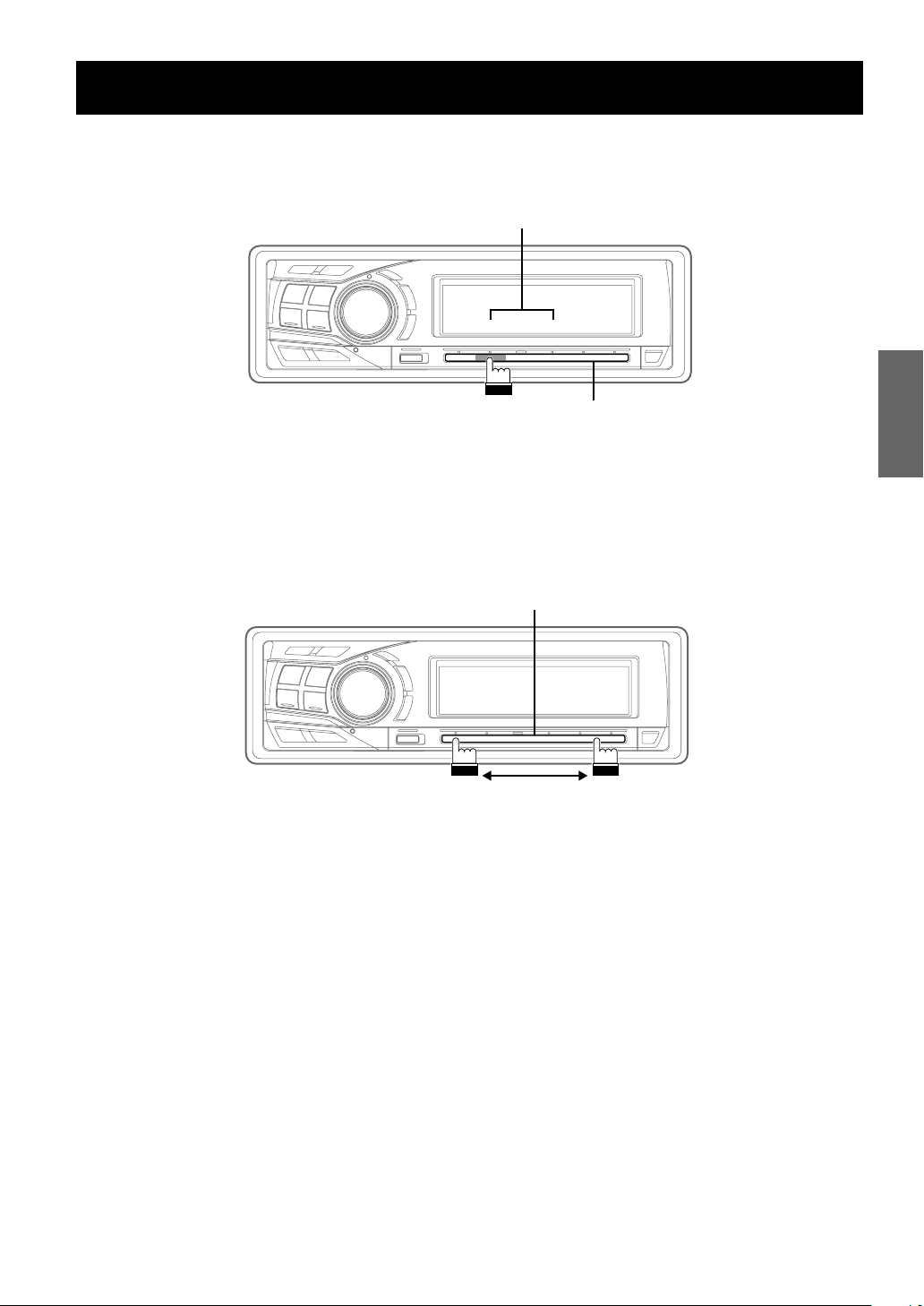
Funktionsweise der GlideTouch™-Leiste
Berühren oder drücken Sie die gewünschte Stelle auf der GlideTouch-Leiste.
1
Funktionsanzeige
ON
Drücken Sie die GlideTouch-Leiste an einer der 6 Stellen, denen in der Funktionsanzeige eine Funktion zugewiesen wurde. Um ON
auszuwählen, drücken Sie z. B. die GlideTouch-Leiste direkt unter der Stelle, an der in der Funktionsanzeige ON angezeigt wird. In
dieser Anleitung lautet die Anweisung folgendermaßen: „Ändern Sie die Einstellung, indem Sie die GlideTouch-Leiste unter der
Funktionsanzeige ON oder OFF drücken“.
Bewegen Sie den Finger auf der GlideTouch-Leiste nach links oder rechts.
2
GlideTouch-Leiste
Stellen Sie den Finger auf die GlideTouch-Leiste und bewegen Sie ihn vorsichtig nach links oder rechts. Die Optionen bzw. Listen im
Display wechseln, wenn Sie den Finger über die GlideTouch-Leiste bewegen.
Zum Auswählen von Optionen auf der folgenden Seite blättern Sie folgendermaßen durch die Seiten:
• Halten Sie den Finger auf je nach gewünschter Seite die linke oder rechte Seite der GlideTouch-Leiste mindestens 1 Sekunde lang
gestellt.
Wenn Sie um eine Seite nach links blättern wollen, halten Sie den Finger auf die linke Seite der GlideTouch-Leiste gestellt.
Wenn Sie um eine Seite nach rechts blättern wollen, halten Sie den Finger auf die rechte Seite der GlideTouch-Leiste gestellt.
OFF
GlideTouch-Leiste
7-DE
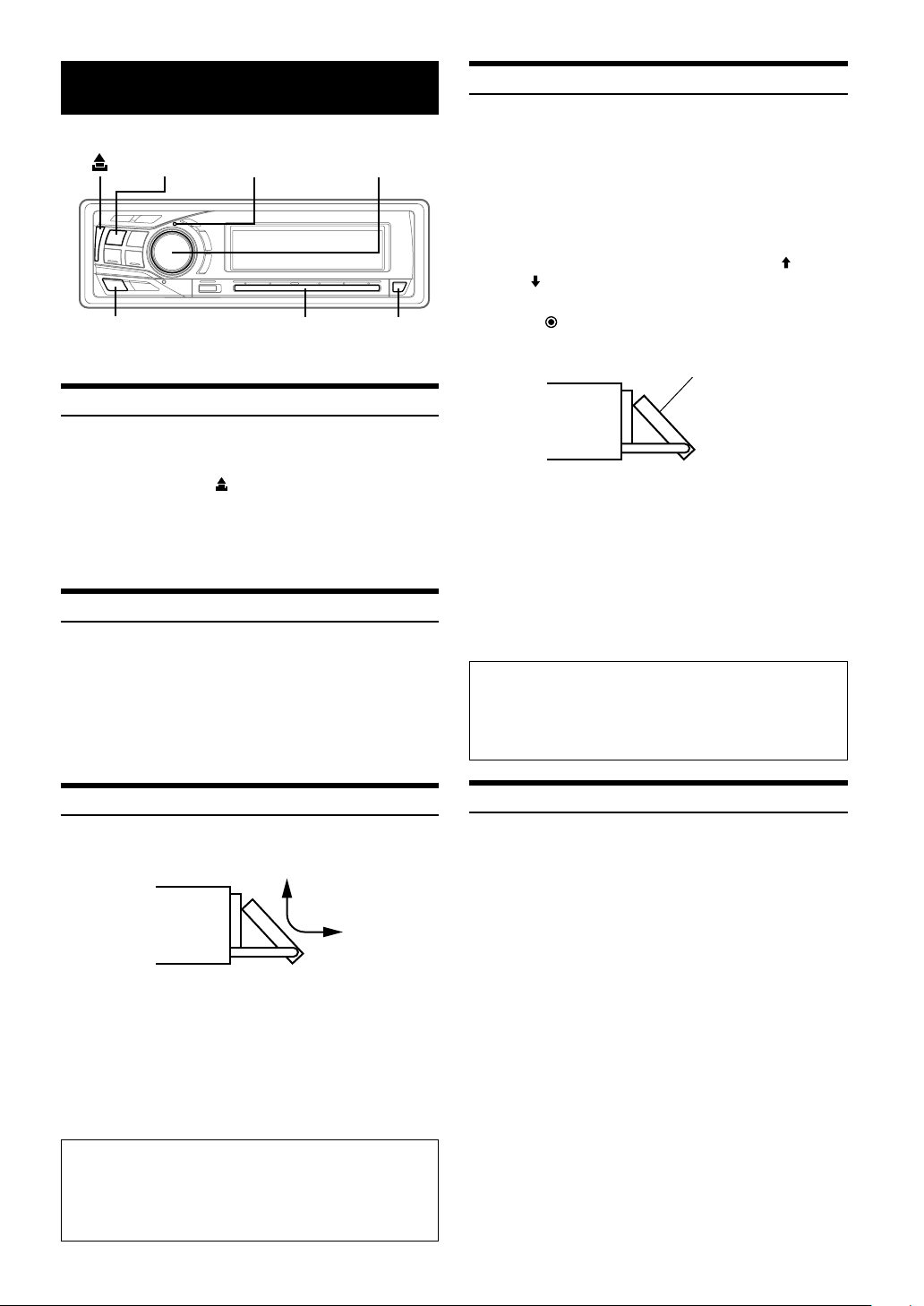
Vorbereitungen
SOURCE/
POWER
MENU GlideTouch-Leiste
RESET
Ein- und Ausschalten
Drücken Sie SOURCE/POWER, um das Gerät
einzuschalten.
• Das Gerät kann auch durch Betätigen einer anderen Taste eingeschaltet
werden (Ausnahme: c und
Zum Ausschalten halten Sie SOURCE/POWER
mindesten 2 Sekunden lang gedrückt.
• Wenn Sie das Gerät zum ersten Mal einschalten, ist die Lautstärke auf
die Stufe 12 eingestellt.
).
Initialisierung bei der ersten Inbetriebnahme
Drücken Sie unbedingt den RESET-Schalter, wenn Sie das Gerät zum
ersten Mal benutzen, nachdem Sie einen CD-Wechsler o. ä. installiert oder
die Autobatterie ausgetauscht haben.
Schalten Sie das Gerät aus.
1
Drücken Sie den RESET-Schalter mit einem
2
Kugelschreiber oder einem anderen spitzen
Gegenstand.
Drehschalter
c
Displaywinkeleinstellung
Das bewegliche Display kann je nach Wunsch auf einen von 3
verschiedenen Neigungswinkeln eingestellt werden.
Drücken Sie MENU.
1
Bewegen Sie den Finger auf der GlideTouch-Leiste
2
nach links oder rechts, um TILT Adjust auszuwählen.
Drücken Sie die GlideTouch-Leiste unter TILT
Adjust.
3
Berühren Sie die GlideTouch-Leiste unter (UP)
oder (DOWN), um den Neigungswinkel des Displays
einzustellen.
• Wählen Sie (RETURN), um wieder den vorhergehenden Bildschirm
aufzurufen.
Bewegliches Display
Wenn die Einstellung abgeschlossen ist, halten Sie
4
MENU mindestens 2 Sekunden lang gedrückt, um in
den Normalbetrieb zu wechseln.
• Der eingestellte Neigungswinkel des Displays wird gespeichert. Sie
brauchen den Neigungswinkel also nicht erneut einzustellen, wenn das
Gerät wieder eingeschaltet wird.
• Wenn Sie im MENU-Modus Einstellungen vornehmen und MENU
drücken, wechselt das Gerät zurück zum vorherigen Auswahlbildschirm.
• Wenn Sie im MENU-Modus die GlideTouch-Leiste unter RETURN
drücken, wechselt das Gerät in den Normalbetrieb.
Achtung
Halten Sie Ihre Hände (und andere Gegenstände) vom Display fern,
während dieses sich öffnet oder schließt, um eine Beschädigung oder
Verletzung zu vermeiden. Die Rückseite des beweglichen Displays kann
sich beim Betrieb stark erwärmen. Dies ist jedoch normal und zeigt
keinen Defekt an. Vermeiden Sie ein Berühren der Displayrückseite.
Öffnen und Schließen des Displays
Drücken Sie c.
Das bewegliche Display fährt aus.
Zum Schließen des Displays drücken Sie c ein weiteres Mal.
Das Display fährt wieder ein.
• Stoßen oder schlagen Sie nicht an das geöffnete Display, da dies
Gerätestörungen zur Folge haben kann.
• Das Display kann bei tiefen Temperaturen und nach dem Einschalten
zunächst eine Weile dunkel sein. Nach kurzer Zeit ist die Bildhelligkeit
dann jedoch normal.
• Das Display stoppt beim Schließen in der zuvor eingestellten
Winkelposition.
Achtung
Halten Sie Ihre Hände (und andere Gegenstände) vom Display fern,
während dieses sich öffnet oder schließt, um eine Beschädigung oder
Verletzung zu vermeiden. Die Rückseite des beweglichen Displays kann
sich beim Betrieb stark erwärmen. Dies ist jedoch normal und zeigt
keinen Defekt an. Vermeiden Sie ein Berühren der Displayrückseite.
8-DE
Einstellen der Lautstärke
Drehen Sie den Drehschalter, bis die gewünschte
Lautstärke eingestellt ist.
• Im MENU-Modus kann die Lautstärke nicht eingestellt werden.
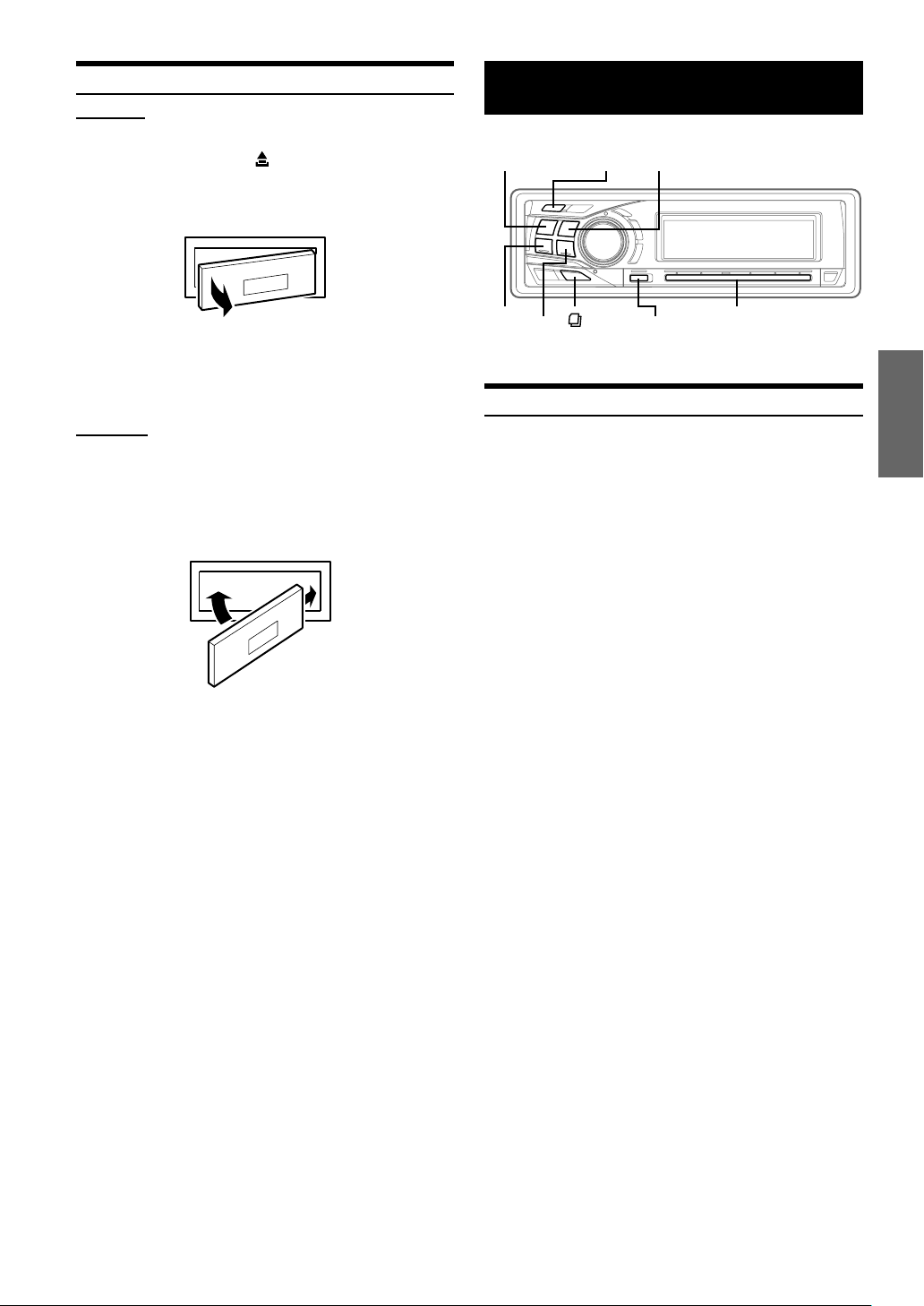
Abnehmen und Aufstecken des Bedienteils
1
Abnehmen
Schalten Sie das Gerät aus.
1
Drücken Sie links oben (Freigabe), so dass das
2
Bedienteil herausspringt.
Ziehen Sie das Bedienteil an der linken Seite heraus.
3
Rundfunkempfang
SOURCE/
POWER BAND
TUNE/
A.ME
• Das Bedienteil (insbesondere die Anschlüsse an der Rückseite des
Bedienteils) kann sich auch im normalen Betrieb erwärmen. Dies ist
keine Fehlfunktion.
• Bewahren Sie das Bedienteil immer im Etui auf, wenn Sie es bei sich
tragen, damit es geschützt ist.
Aufstecken
Setzen Sie die rechte Seite des Bedienteils in das
1
Hauptgerät ein. Richten Sie die Kerbe am Bedienteil an
den vorstehenden Teilen am Hauptgerät aus.
Drücken Sie auf die linke Seite des Bedienteils, bis es
2
fest am Hauptgerät einrastet.
2
1
• Vergewissern Sie sich vor dem Anbringen des Bedienteils, dass sich kein
Schmutz oder Staub auf den Anschlüssen und kein Fremdkörper
zwischen dem Bedienteil und dem Hauptgerät befindet.
• Bringen Sie das Bedienteil vorsichtig an. Halten Sie das Bedienteil
dabei an den Seiten, damit Sie nicht versehentlich irgendwelche Tasten
drücken.
g
f
FUNC.
GlideTouch-Leiste
Rundfunkempfang
Drücken Sie SOURCE/POWER, bis eine
1
Radiofrequenz im Display erscheint.
Drücken Sie BAND so oft, bis der gewünschte
2
Frequenzbereich angezeigt wird.
FM-1 → FM-2 → FM-3 → MW → LW → FM-1
Drücken Sie TUNE/A.ME, um die Einstellbetriebsart
3
auszuwählen.
DX (Distanzbetriebsart) → LOCAL (Lokalbetriebsart) →
MANUAL (manuelle Betriebsart) → DX
• Anfangsbetriebsart ist Distanzbetriebsart.
Distanzbetriebsart:
Sender mit starken und schwachen Sendesignalen werden
automatisch eingestellt (automatischer Sendersuchlauf).
Lokalbetriebsart:
Nur Sender mit starken Sendesignalen werden automatisch
eingestellt (automatischer Sendersuchlauf).
Manuelle Betriebsart:
Die Frequenz wird schrittweise manuell eingestellt (manuelle
Sendersuche).
Stellen Sie mit g oder f den gewünschten
4
Sender ein.
Wenn Sie g oder f gedrückt halten, läuft die Frequenz
schnell durch.
• Die Anzeige ST erscheint im Display, wenn ein UKW-Stereosender
eingestellt ist.
• Beim Modell DVA-9965R können Sie das Radio mit der GlideTouch-
Leiste einstellen. Wählen Sie mit FUNC. den Quellenfunktionsmodus
aus. Drücken Sie die GlideTouch-Leiste unter der in der
Funktionsführung angezeigten gewünschten Funktion.
9-DE
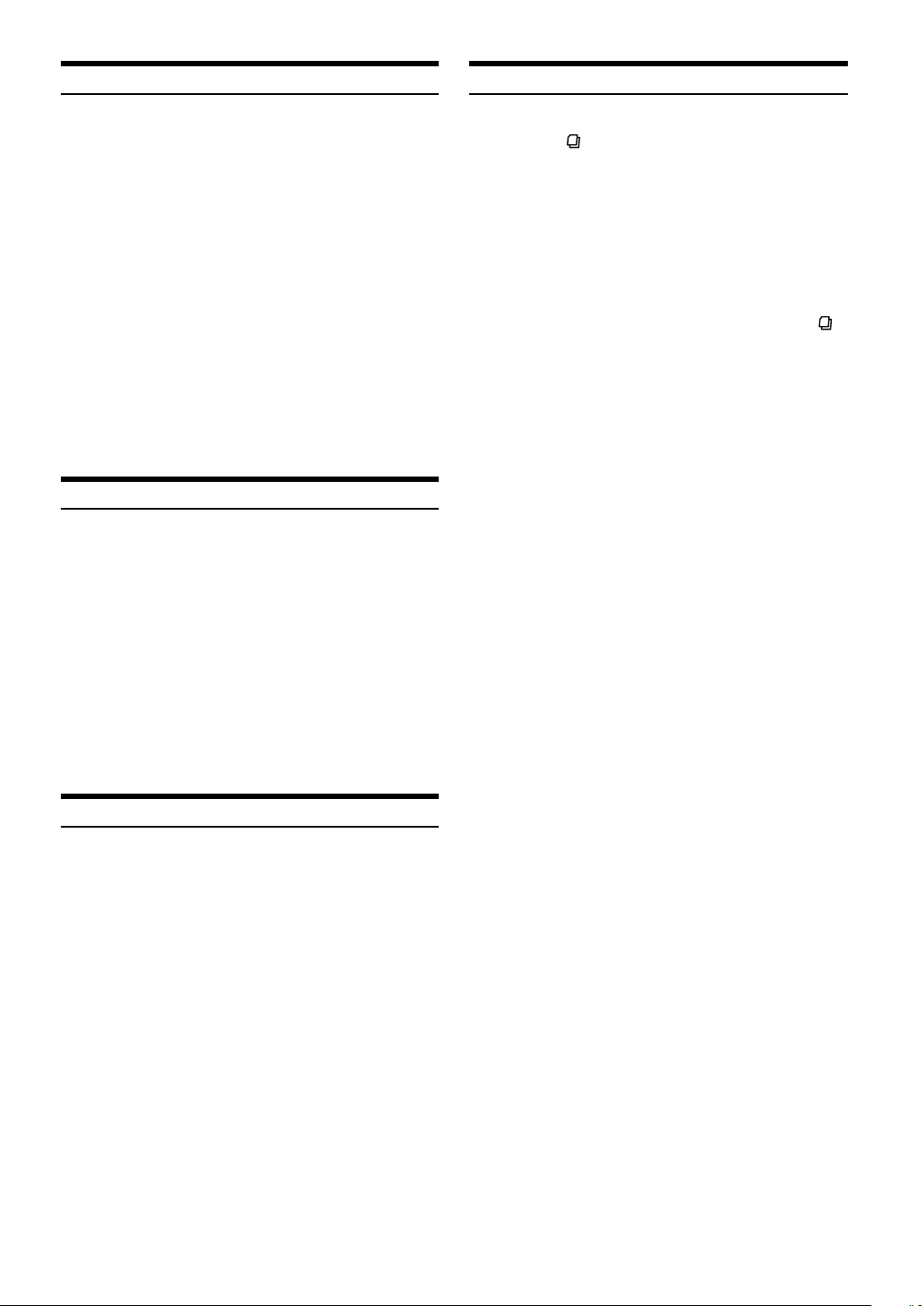
Manuelle Senderspeicherung
Wählen Sie das Frequenzband, und stellen Sie dann
1
den Sender ein, der als Festsender gespeichert
werden soll.
Drücken Sie FUNC., um den Speichermodus zu
2
aktivieren.
Quellenauswahlmodus → Audiofunktionsmodus → Speichermodus
→ Quellenfunktionsmodus → Quellenauswahlmodus
Bewegen Sie den Finger auf der GlideTouch-Leiste
3
nach links oder rechts, um eine der Speichernummern
(1 bis 6) auszuwählen. Halten Sie die GlideTouch-
Leiste unter der ausgewählten Speichernummer
mindestens 2 Sekunden lang gedrückt.
Der ausgewählte Sender wird gespeichert.
Im Display werden die Speichernummer und die gespeicherte
Senderfrequenz angezeigt.
• Bis zu 30 Sender können insgesamt im Gerät gespeichert werden (6
Sender pro Frequenzbereich: UKW1, UKW2, UKW3, MW und LW).
• Beim Eingeben eines neuen Senders in einen bereits belegten
Speicherplatz wird der alte Festsender gelöscht und durch den neuen
ersetzt.
Automatische Senderspeicherung
Drücken Sie wiederholt auf BAND, bis das
1
gewünschte Frequenzband im Display erscheint.
Halten Sie TUNE/A.ME mindestens 2 Sekunden lang
2
gedrückt.
Während der automatischen Senderspeicherung ändert sich
die auf dem Display angezeigte Frequenz entsprechend. Der
Tuner sucht nun automatisch die 6 stärksten Sender aus und
speichert sie in der Reihenfolge ihrer Signalstärke
hintereinander ab.
Nach der automatischen Senderspeicherung stellt der Tuner
den Sender von Speicherplatz Nr. 1 ein.
• Wenn der Suchlauf keinen speicherbaren Sender findet, ruft der Tuner
wieder den Sender auf, der vor dem automatischen
Senderspeichervorgang eingestellt war.
Frequenzsuchfunktion
Sie können einen Radiosender anhand seiner Frequenz suchen.
1
Halten Sie in der Radiobetriebsart mindestens 2
Sekunden lang gedrückt, um die
Frequenzsuchbetriebsart zu aktivieren.
Wählen Sie innerhalb von 10 Sekunden die
2
gewünschte Frequenz aus, indem Sie den Finger auf
der GlideTouch-Leiste nach links oder rechts
bewegen. Drücken Sie die GlideTouch-Leiste unter
der gewünschten Frequenz.
Der Radiosender mit der ausgewählten Frequenz wird
eingestellt.
• Die Suche in der Frequenzsuchbetriebsart wird beendet, wenn Sie
mindestens 2 Sekunden gedrückt halten.
• Wenn Sie eine Seite der GlideTouch-Leiste gedrückt halten, laufen die
Frequenzen ununterbrochen durch.
Abstimmen eines Festsenders
Drücken Sie wiederholt auf BAND, bis das
1
gewünschte Frequenzband angezeigt wird.
Drücken Sie FUNC., um den Speichermodus zu
2
aktivieren.
Quellenauswahlmodus → Audiofunktionsmodus → Speichermodus
→ Quellenfunktionsmodus → Quellenauswahlmodus
Bewegen Sie den Finger auf der GlideTouch-Leiste
3
nach links oder rechts, um eine der Speichernummern
(1 bis 6) auszuwählen. Drücken Sie die GlideTouch-
Leiste unter der ausgewählten Speichernummer.
Das Display zeigt das Frequenzband, die Stationsnummer
und die Frequenz des gewählten Festsenders an.
10-DE
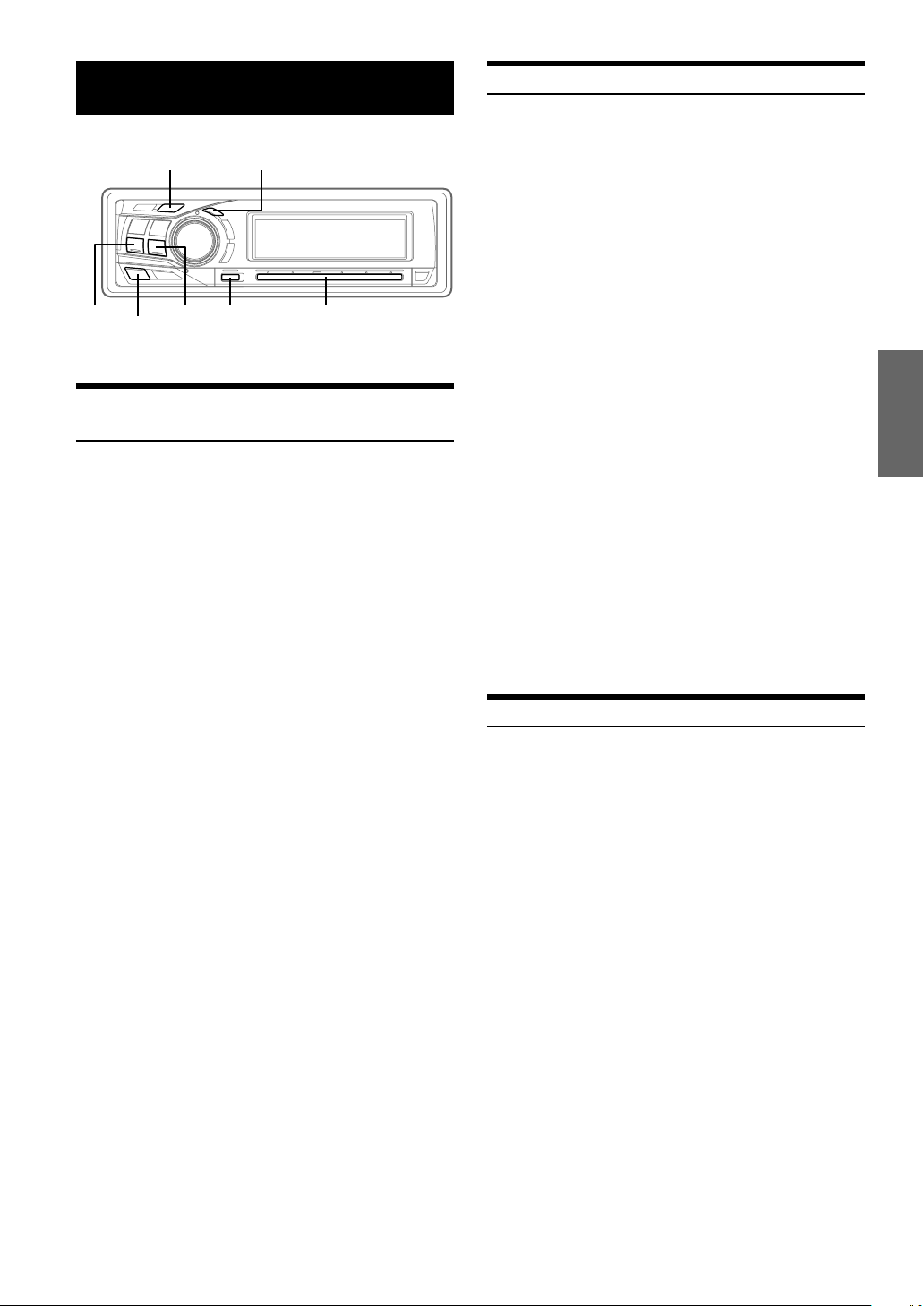
RDS
TA
g
MENU
f
Einstellen der RDS-Empfangsfunktion und Empfang von
RDS-Sendern
RDS ist ein Rundfunk-Informationssystem, das sich des 57 kHz
Zwischenträgers gewöhnlicher UKW-Programme bedient. RDS ermöglicht
den Empfang von Verkehrsfunkdurchsagen und Senderkennungen sowie
den automatischen Wechsel zu stärker einfallenden Alternativfrequenzen,
die dasselbe Programm ausstrahlen.
Drücken Sie FUNC., um den Audiofunktionsmodus zu
1
aktivieren.
Quellenauswahlmodus → Audiofunktionsmodus → Speichermodus
→ Quellenfunktionsmodus → Quellenauswahlmodus
Bewegen Sie den Finger auf der GlideTouch-Leiste
2
nach links oder rechts, um den AF-Modus
auszuwählen. Drücken Sie die GlideTouch-Leiste
unter AF, um den RDS-Modus zu aktivieren.
Drücken Sie g bzw. f, um den gewünschten
3
RDS-Sender einzustellen.
Drücken Sie FUNC. oder aktivieren Sie den
4
Audiofunktionsmodus, indem Sie die GlideTouchLeiste berühren, um den RDS-Modus zu beenden.
Bewegen Sie den Finger auf der GlideTouch-Leiste
5
nach links oder rechts, um den AF-Modus
auszuwählen. Drücken Sie die GlideTouch-Leiste
unter AF.
• Wenn das Gerät das PTY31- Signal (Notfallalarm) empfängt, wird im
Display automatisch „ALARM“ angezeigt.
Die digitalen RDS-Daten enthalten folgende Informationen:
PI Programmkennung
PS Name des Senders
AF Verzeichnis der Alternativfrequenzen
TP Verkehrsfunkprogramm
TA Verkehrsfunkdurchsage
PTY Programmtyp
EON Einblendung anderer Sender mit
TITLE
FUNC.
Verkehrsdurchsagen
GlideTouch-Leiste
Abrufen gespeicherter RDS-Festsender
Drücken Sie FUNC., um den Audiofunktionsmodus zu
1
aktivieren.
Quellenauswahlmodus → Audiofunktionsmodus → Speichermodus
→ Quellenfunktionsmodus → Quellenauswahlmodus
Bewegen Sie den Finger auf der GlideTouch-Leiste
2
nach links oder rechts, um den AF-Modus
auszuwählen. Drücken Sie die GlideTouch-Leiste
unter AF, um den RDS-Modus zu aktivieren.
Drücken Sie FUNC. , um den Speichermodus zu
3
aktivieren.
Bewegen Sie den Finger auf der GlideTouch-Leiste
4
nach links oder rechts, um eine der Speichernummern
(1 bis 6) auszuwählen. Drücken Sie die GlideTouch-
Leiste unter der ausgewählten Speichernummer.
Sollte das Sendersignal zu schwach sein, stellt das Gerät
automatisch eine stärkere Station aus dem AF-Verzeichnis
(Alternativfrequenzen) ein.
Wenn der Festsender und entsprechende Stationen des
5
AF-Verzeichnisses nicht empfangbar sind:
Wenn die PI SEEK-Einstellung aktiviert ist (siehe „PI SEEKEinstellung“ auf Seite 12), sucht das Gerät erneut nach einem
Sender aus dem PI-Verzeichnis (Programm-Identifizierung).
Wenn im aktuellen Gebiet noch immer kein Sender
empfangbar ist, zeigt das Gerät die Frequenz des
Festsenders an, und die Stationsnummer verschwindet.
Falls das Signal eines eingestellten Ortssenders schwächer
wird und nicht mehr empfangen werden kann, drücken Sie
dieselbe Stationstaste noch einmal, um den Ortssender eines
anderen Gebiets einzustellen.
• Einzelheiten zum Einspeichern von RDS-Sendern finden Sie im
Abschnitt „Rundfunkempfang“. RDS-Sender können nur in den
Bändern UKW1, UKW2 und UKW3 gespeichert werden.
Empfang von RDS-Ortssendern
Drücken Sie MENU.
1
Bewegen Sie den Finger auf der GlideTouch-Leiste
2
nach links oder rechts, um SETUP auszuwählen.
Drücken Sie die GlideTouch-Leiste unter SETUP.
Das SETUP-Hauptmenü wird angezeigt.
Bewegen Sie den Finger auf der GlideTouch-Leiste
3
nach links oder rechts, um TUNER auszuwählen.
Drücken Sie die GlideTouch-Leiste unter TUNER.
Das TUNER SETUP-Menü wird angezeigt.
Bewegen Sie den Finger auf der GlideTouch-Leiste
4
nach links oder rechts, um RDS REGIONAL
auszuwählen. Drücken Sie die GlideTouch-Leiste
unter RDS REGIONAL.
Berühren Sie die GlideTouch-Leiste unter ON oder
5
OFF in der Funktionsanzeige.
In der Regional OFF-Betriebsart empfängt das Gerät
automatisch den jeweiligen RDS-Ortssender.
Halten Sie MENU mindestens 2 Sekunden lang
6
gedrückt, um in den Normalbetrieb zu wechseln.
• Wenn Sie im MENU-Modus Einstellungen vornehmen und MENU
drücken, wechselt das Gerät zurück zum vorherigen Auswahlbildschirm.
• Wenn Sie im MENU-Modus die GlideTouch-Leiste unter RETURN
drücken, wechselt das Gerät in den Normalbetrieb.
11-DE
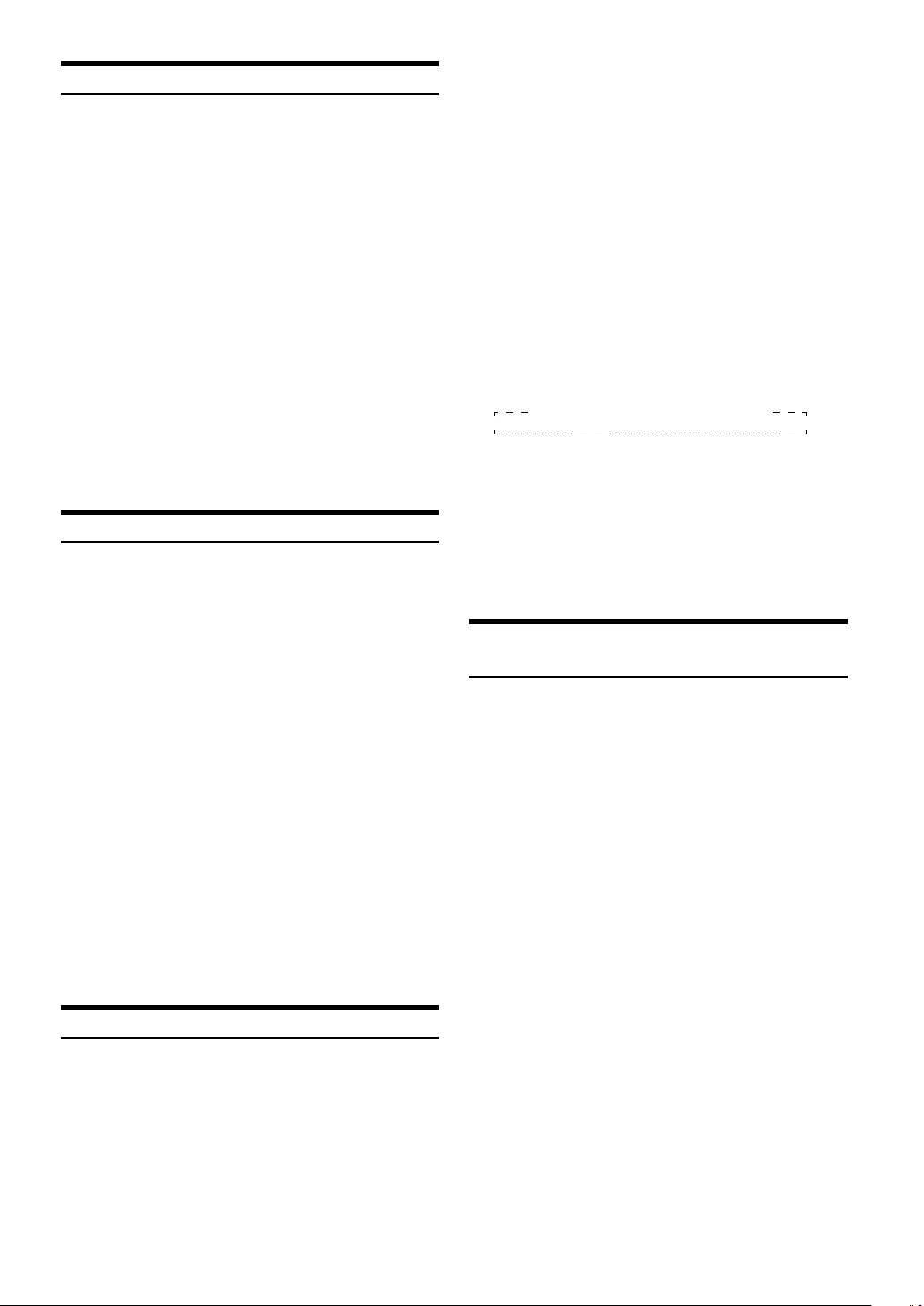
PI SEEK-Einstellung
Drücken Sie MENU.
1
Bewegen Sie den Finger auf der GlideTouch-Leiste
2
nach links oder rechts, um SETUP auszuwählen.
Drücken Sie die GlideTouch-Leiste unter SETUP.
Das SETUP-Hauptmenü wird angezeigt.
Bewegen Sie den Finger auf der GlideTouch-Leiste
3
nach links oder rechts, um TUNER auszuwählen.
Drücken Sie die GlideTouch-Leiste unter TUNER.
Das TUNER SETUP-Menü wird angezeigt.
Bewegen Sie den Finger auf der GlideTouch-Leiste
4
nach links oder rechts, um PI SEEK auszuwählen.
Drücken Sie die GlideTouch-Leiste unter PI SEEK.
Berühren Sie die GlideTouch-Leiste unter ON oder
5
OFF in der Funktionsanzeige.
Halten Sie MENU mindestens 2 Sekunden lang
6
gedrückt, um in den Normalbetrieb zu wechseln.
• Wenn Sie im MENU-Modus Einstellungen vornehmen und MENU
drücken, wechselt das Gerät zurück zum vorherigen Auswahlbildschirm.
• Wenn Sie im MENU-Modus die GlideTouch-Leiste unter RETURN
drücken, wechselt das Gerät in den Normalbetrieb.
Empfang von Verkehrsnachrichten
Drücken Sie TA, so dass die Anzeige „TA “ aufleuchtet.
1
Drücken Sie g bzw. f , um den gewünschten
2
Verkehrsfunksender einzustellen.
Wenn ein Sender mit Verkehrsinformationen eingestellt wird,
leuchtet die Anzeige „TP“ auf.
Ausgestrahlte Verkehrsfunkdurchsagen werden automatisch
empfangen und wiedergegeben. Solange keine Verkehrsnachrichten gesendet werden, verbleibt das Gerät im
Bereitschaftszustand für Verkehrsfunkempfang. Wenn eine
Verkehrsfunkdurchsage ausgestrahlt wird, empfängt das
Gerät diese automatisch, wobei auf dem Display „T.INFO“
angezeigt wird. Nach der Durchsage schaltet das Gerät
wieder auf Verkehrsfunk-Empfangsbereitschaft.
• Wenn das Verkehrsfunksignal unter einen bestimmten Pegel abfällt,
bleibt das Gerät länger als 1 Minute lang in der Empfangsbetriebsart.
Wenn das Signal länger als 1 Minute unter einem bestimmten Pegel
bleibt, blinkt die Anzeige „TA“.
• Wenn Sie eine gerade durchgesagte Verkehrsnachricht nicht hören
möchten, tippen Sie TA leicht an, um den Empfang abzubrechen. Das
Gerät schaltet dabei auf Verkehrsfunk-Empfangsbereitschaft zurück und
gibt die nächste Durchsage automatisch wieder.
• Wenn die Lautstärke während des Empfangs einer Verkehrsnachricht
geändert wird, speichert das Gerät die neue Einstellung. Die nächste
Verkehrsfunk-Durchsage wird danach automatisch mit der
gespeicherten Lautstärke wiedergegeben.
• Bei TA-Betrieb stellt der Suchlauf (SEEK) nur TP-Sender ein.
PTY-Funktion (Abstimmung nach Programmtyp)
Drücken Sie FUNC., um den Audiofunktionsmodus zu
1
aktivieren.
Quellenauswahlmodus → Audiofunktionsmodus → Speichermodus
→ Quellenfunktionsmodus → Quellenauswahlmodus
Bewegen Sie den Finger auf der GlideTouch-Leiste
2
nach links oder rechts, um PTY auszuwählen. Drücken
Sie die GlideTouch-Leiste unter PTY
Der Programmtyp des gegenwärtig eingestellten Senders wird
nun 10 Sekunden lang auf dem Display angezeigt.
Falls keine PTY-Information empfangen wird, zeigt das Display
„NO PTY“ 10 Sekunden lang an.
Wenn es sich nicht um einen RDS-Sender handelt, wird „NO
PTY“ angezeigt.
• Wenn nach Aktivierung des PTY-Modus nicht innerhalb von 10
Sekunden eine Funktion ausgeführt wird, wird der PTY-Modus
automatisch beendet.
Drücken Sie innerhalb von 10 Sekunden nach
3
Aktivieren der PTY-Funktion g bzw. f, d.h.
während die PTY (Programmtyp)-Funktion auf dem
Display angezeigt wird, um den gewünschten
Programmtyp zu wählen.
Bei jedem Tastendruck wird zum jeweils nächsten
Programmtyp der Liste weitergeschaltet.
LIGHT M ↔ CLASSICS ↔ OTHER M
Wählen Sie innerhalb von 10 Sekunden den PTY-
4
Modus aus, indem Sie den Finger auf der
GlideTouch-Leiste nach links oder rechts bewegen.
Drücken Sie die GlideTouch-Leiste unter PTY.
Der gewählte Programmtyp blinkt während des Suchlaufs im
Display und wird kontinuierlich angezeigt, sobald ein
entsprechender Sender gefunden wurde.
Wenn kein PTY Sender gefunden wird, erscheint „NO PTY“ 10
Sekunden lang im Display.
.
Empfang von Verkehrsnachrichten beim Hören von
Musik (CD oder Rundfunkprogramm)
Drücken Sie TA, so dass die Anzeige „TA “ aufleuchtet.
1
Falls noch kein Verkehrsfunksender eingestellt ist,
2
drücken Sie g bzw. f, um den gewünschten
Sender auszuwählen.
Sobald eine Durchsage empfangen wird, schaltet das Gerät
den Ton des CD-Spielers/Wechslers bzw. des UKWProgramms stumm.
Nach der Durchsage schaltet das Gerät dann wieder auf CDWiedergabe bzw. normalen Rundfunkempfang um.
Wenn Verkehrsnachrichten nicht empfangbar sind:
Bei Rundfunkempfang:
Wenn das TP-Signal länger als 1 Minute nicht empfangen
wird, blinkt die Anzeige „TA“.
Bei CD-Wiedergabe:
Wenn das TP-Signal nicht mehr empfangen wird, wechselt
das Gerät automatisch zu einem Verkehrsfunksender auf einer
anderen Frequenz.
• Der Empfänger ist mit einer EON-Funktion (Enhanced Other
Networks) ausgestattet, die das AF-Verzeichnis um zusätzliche
Alternativfrequenzen erweitert. Die Anzeige „EON“ leuchtet, während
ein RDS EON-Sender empfangen wird.
keine Verkehrsdurchsagen ausstrahlt, stellt der Empfänger stattdessen
automatisch einen entsprechenden Verkehrsfunksender ein.
Zum Abschalten des Verkehrsfunkempfangs drücken
3
Sie TA.
Die Anzeige „TA“ erlischt.
Wenn der empfangene Sender
12-DE
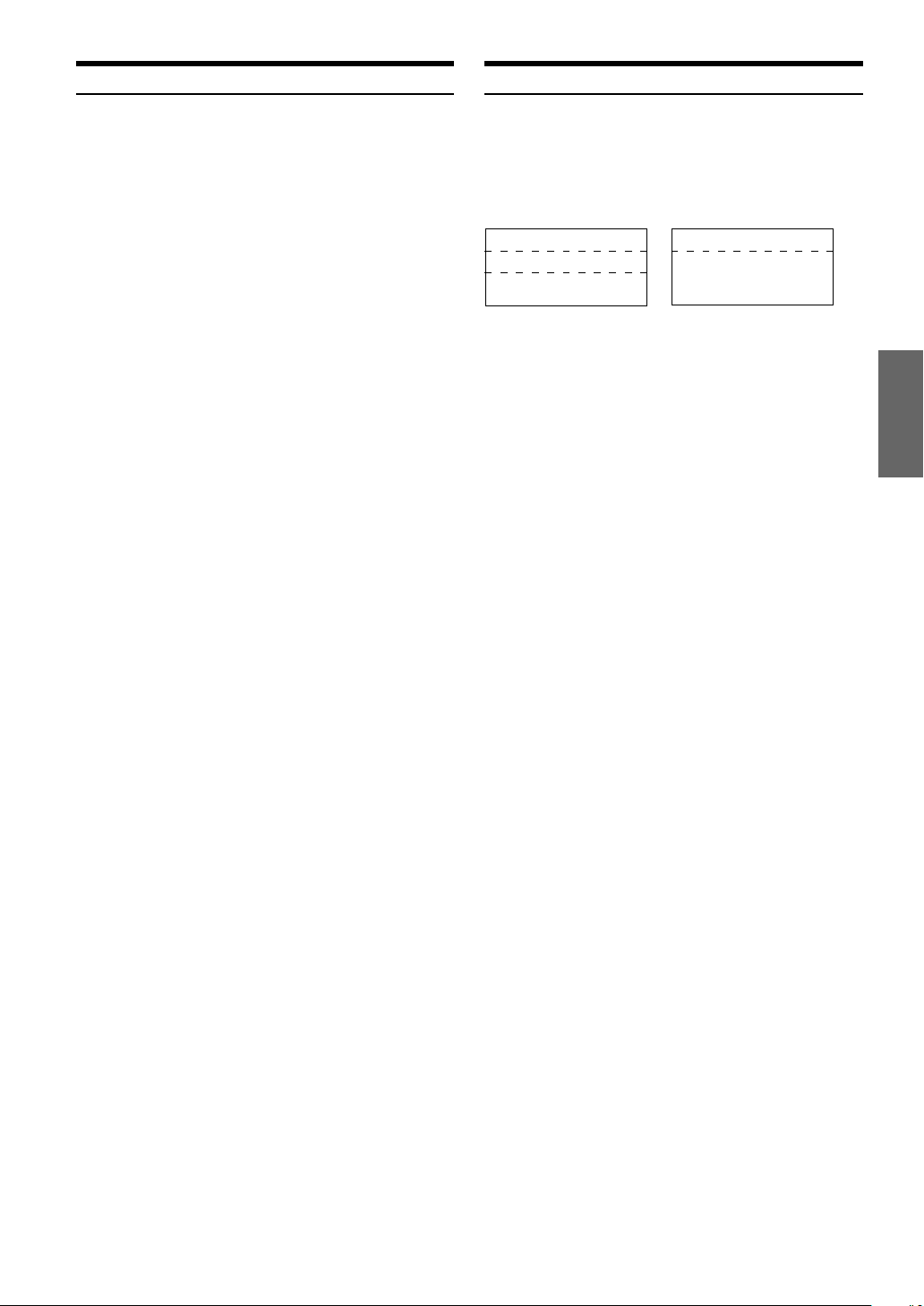
Empfang mit Programmtyp-Priorität
Mit dieser Funktion können Sie einen bestimmten Programmtyp
(Musikrichtung, Nachrichten usw.) voreinstellen, wenn gerade keine
entsprechende Sendung ausgestrahlt wird. Sobald eine Sendung des
gewünschten Programmtyps beginnt, während Sie eine andere hören,
wechselt das Gerät automatisch zu dem Sender, der das gewünschte
Programm ausstrahlt. Diese Funktion kann bei MW- und LW-Empfang
nicht genutzt werden.
Drücken Sie FUNC., um den Audiofunktionsmodus zu
1
aktivieren.
Quellenauswahlmodus → Audiofunktionsmodus → Speichermodus
→ Quellenfunktionsmodus → Quellenauswahlmodus
Bewegen Sie den Finger auf der GlideTouch-Leiste
2
nach links oder rechts, um P.PTY auszuwählen.
Drücken Sie die Glide Touch-Leiste unter P.PTY.
Die Vorgabeeinstellung ist „NEWS“ (Nachrichten).
• Wenn nach Aktivierung des PRIORITY PTY-Modus nicht innerhalb von
10 Sekunden eine Funktion ausgeführt wird, wird der PRIORITY PTYModus automatisch beendet.
Wenn NEWS angezeigt wird, drücken Sie innerhalb
3
von 10 Sekunden g bzw. f, um den gewünschten
Programmtyp auszuwählen.
Wählen Sie innerhalb von 10 Sekunden P.PTY aus,
4
indem Sie den Finger auf der GlideTouch-Leiste
nach links oder rechts bewegen. Drücken Sie die
GlideTouch-Leiste unter P.PTY.
Die Programmtyp-Prioritätsfunktion ist nun aktiviert.
Wenn Sie den Programmtyp wechseln wollen, gehen Sie wie
in Schritt 1 bis 3 erläutert vor. Wenn Sie den PRIORITY PTYModus beenden wollen, halten Sie P.PTY auf der GlideTouch-
Leiste mindestens 2 Sekunden lang gedrückt.
• Im Gegensatz zum Verkehrsfunkempfang arbeitet die ProgrammtypPrioritätsfunktion mit der normalen Hörlautstärke.
Anzeigen von Radio-Text-Informationen
Text-Informationen von einem Rundfunksender können auf dem Display
angezeigt werden.
Drücken Sie TITLE, während in der Radiobetriebsart ein
UKW-Sender (FM) eingestellt ist, um die Anzeige von
Radiotext einzustellen.
Die Anzeige wechselt mit jedem Tastendruck.
SPEICHER-Nr./FREQUENZ
PS (Programmdienstname)
PTY (Programmtyp)
Das Display zeigt einige Sekunden lang „WAITING“ an, wonach die
empfangene Text-Information über das Display rollt.
*1Wenn keine Text-Information ausgestrahlt wird oder der Text nicht
einwandfrei empfangen wird, erscheint „NO TEXT“ auf dem Display.
SPEICHER-Nr./FREQUENZ
↔
Radiotext*
1
13-DE
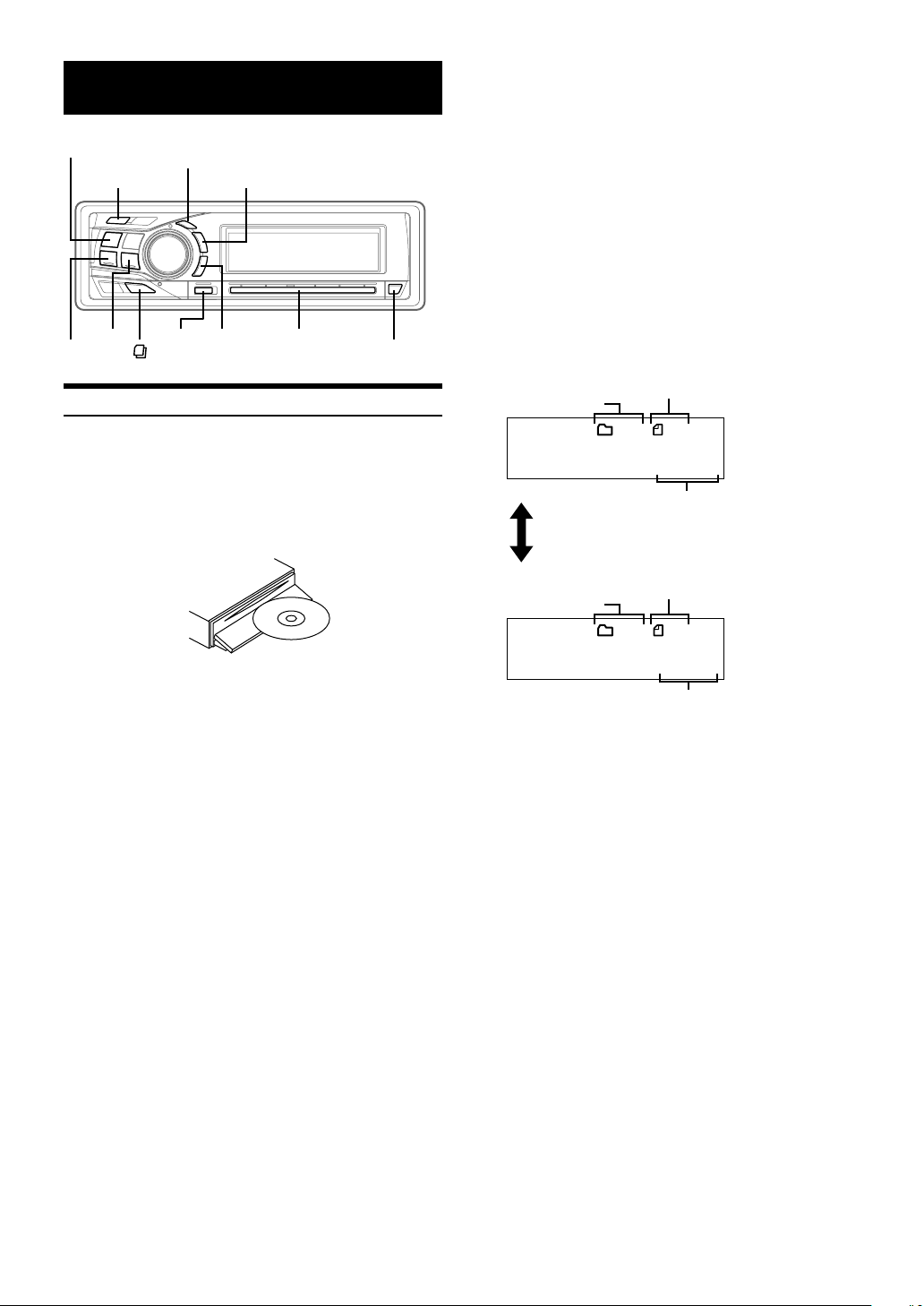
CD/MP3/WMA
SOURCE/
POWER
g
-/J
f
TITLE
8
FUNC.
9
GlideTouch-Leiste
• Wenn sich die CD nicht auswerfen lässt, halten Sie bei ausgefahrenem
Display mindestens 2 Sekunden lang c gedrückt.
• Der CD-Player kann Discs mit Audiodaten, MP3-Daten und WMADaten wiedergeben.
• Eine Datei im WMA-Format, die mit DRM (Digital Rights Management)
gesch
ützt, kann auf diesem Gerät nicht wiedergegeben werden.
• Bei der Wiedergabe von MP3/WMA-Daten werden als Titel die auf der
Disc aufgezeichneten Dateinummern angezeigt.
• Die Wiedergabezeit wird möglicherweise nicht korrekt angezeigt, wenn
eine mit VBR (Variable Bit Rate) aufgezeichnete Datei wiedergegeben
wird.
• Beim DVA-9965R können Sie mit der GlideTouch-Leiste zum Anfang
des aktuellen Titels zurückschalten, vor- und zurückspulen und zwischen
Wiedergabe und Pause wechseln. Drücken Sie FUNC., um den
Quellenfunktionsmodus zu aktivieren. Drücken Sie die GlideTouch-
Leiste unter der gewünschten Funktion in der Funktionsanzeige.
Anzeige bei der MP3/WMA-Wiedergabe
c
Ordnernummer, Dateinummer, Abtastrate und Bitrate werden wie
unten beschrieben angezeigt.
Wiedergabe
Drücken Sie c.
1
Das Display öffnet sich.
Legen Sie eine CD mit der beschrifteten Seite nach
2
oben ein.
Die CD wird vom Mechanismus erfaßt und automatisch
eingezogen.
Das Display schließt sich, und die Wiedergabe beginnt. Wenn
bereits eine DISC eingelegt ist, drücken Sie SOURCE/
POWER, um auf DISC-Betrieb umzuschalten.
Bei jeder Tastenbetätigung wird nach folgendem Schema
weitergeschaltet:
DISC → TUNER → CD CHANGER* → DISC
* Nur wenn ein CD-Wechsler angeschlossen ist.
Wählen Sie während der MP3/WMA-Wiedergabe mit 8
3
oder 9 den gewünschten Ordner aus.
Wenn Sie 8 oder 9 gedrückt halten, wechseln die Ordner
fortlaufend.
Drücken Sie g oder f, um den gewünschten Titel
4
bzw. die gewünschte Datei auszuwählen.
Zurück zum Anfang des aktuellen Titels (der aktuellen Datei):
Drücken Sie g.
Zurückspulen:
Halten Sie g gedrückt.
Weiter zum Anfang des nächsten Titels (der nächsten Datei):
Drücken Sie f.
Vorwärtsspulen:
Halten Sie f gedrückt.
Anzeige der
Ordnernummer
Anzeige der Dateinummer
19 20
44.1 kHz
Anzeige der Abtastrate
Abtastrate und Bitrate (Frame-Anzeige) werden
abwechselnd angezeigt.*
Anzeige der
Ordnernummer
Anzeige der Dateinummer
19 20
192 kbps
Anzeige der Bitrate
• Drücken Sie TITLE, um die Anzeige zu wechseln. Informationen zum
Wechseln der Anzeige finden Sie unter „Anzeigen von Text“ (Seite 31).
* Die Aufnahmeabtastrate und die Bitrate der MP3/WMA-Datei werden
angezeigt. Bei einer WMA-Datei mit variabler Datenrate wird die
durchschnittliche Datenrate angezeigt.
Zum Unterbrechen der Wiedergabe drücken Sie -/J.
5
Wenn Sie -/J erneut drücken, wird die Wiedergabe
fortgesetzt.
Zum Auswerfen der Disc drücken Sie c.
6
• Nehmen Sie eine CD nicht heraus, während sie noch ausgeworfen wird.
Legen Sie nicht mehrere Discs gleichzeitig ein. Andernfalls kann es zu
Fehlfunktionen kommen.
14-DE
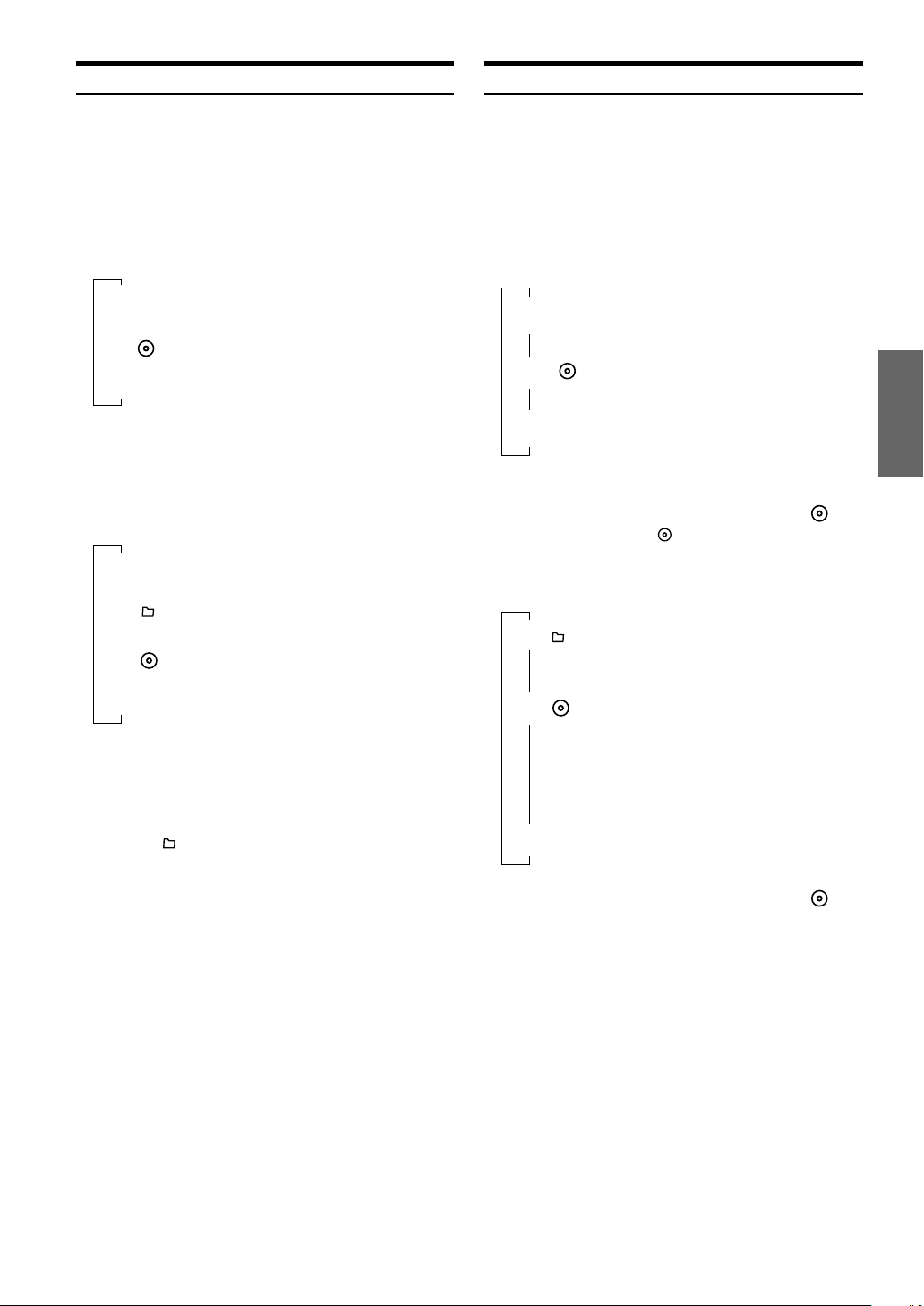
Repeat Funktion
Zufallswiedergabe (M.I.X.)
Drücken Sie FUNC., um den Audiofunktionsmodus zu
1
aktivieren.
Quellenauswahlmodus → Audiofunktionsmodus →
Quellenfunktionsmodus → Quellenauswahlmodus
Drücken Sie die GlideTouch-Leiste unter RPT, um
2
den RPT-Modus auszuwählen.
Der Titel (bzw. die Datei) wird nochmals wiedergegeben.
CD-Betrieb:
↓
RPT : Nur ein Titel wird nochmals wiedergegeben.
↓
RPT : Eine Disc wird nochmals wiedergegeben.
↓
1
*
(off)
*1Wenn ein CD-Wechsler angeschlossen ist.
• Wenn REPEAT während der M.I.X.-Wiedergabe in der CDWechslerbetriebsart auf ON gesetzt wird, gilt M.I.X. nur für die aktuelle
Disc.
MP3/WMA-Betrieb:
↓
RPT :
Nur eine Datei wird nochmals
↓
wiedergegeben.
RPT : Nur Dateien in einem Ordner werden
↓ nochmals widergegeben.
RPT : Eine Disc wird nochmals wiedergegeben.
↓
2
*
(off)
*2Wenn ein MP3-kompatibler CD-Wechsler angeschlossen ist.
• Der zuvor abgerufene Funktionsmodus lässt sich erneut abrufen, wenn
Sie die GlideTouch-Leiste berühren.
• Wenn 10 Sekunden lang keine Funktion ausgeführt wird, schaltet sich
der Audiofunktionsmodus aus.
• Wenn im RPT
wird, werden Audiodateien in anderen Ordnern wiederholt abgespielt.
-Modus eine Datei nach oben oder unten verschoben
Drücken Sie FUNC., um den Audiofunktionsmodus zu
1
aktivieren.
Quellenauswahlmodus → Audiofunktionsmodus →
Quellenfunktionsmodus → Quellenauswahlmodus
Drücken Sie die GlideTouch-Leiste unter M.I.X., um
2
die Zufallswiedergabe auszuwählen.
Die Titel (Dateien) auf der Disc werden in zufälliger
Reihenfolge abgespielt.
CD-Betrieb:
↓
M.I.X. : Die Titel werden in zufälliger Reihenfolge
wiedergegeben.
↓
M.I.X. : Die Titel auf allen CDs im aktuellen
*
3
Magazin werden in zufälliger Reihenfolge
4
*
wiedergegeben.
(REPEAT ALL)-Wiedergabe in der
↓
(off)
*3Wenn ein CD-Wechsler, der über die All M.I.X.-Funktion verfügt,
angeschlossen ist.
4
*
Wenn der interne Disc-Modus ausgewählt wird, leuchtet RPT .
• Wenn M.I.X. während der RPT
CD-Wechslerbetriebsart auf ON gesetzt wird, gilt M.I.X. nur für die
aktuelle Disc.
MP3/WMA-Betrieb:
↓
M.I.X. : Nur die Dateien in einem Ordner
werden in zufälliger Reihenfolge
wiedergegeben.
↓
M.I.X. : Die Dateien werden in zufälliger
Reihenfolge wiedergegeben.
Wenn ein MP3-kompatibler CD-Wechsler
angeschlossen ist, werden alle Dateien auf
einer Disc in zufälliger Reihenfolge
wiedergegeben und dann wechselt die
↓
(off)
Wiedergabe zur nächsten Disc.
5
*
*5Wenn der interne Disc-Modus ausgewählt wird, leuchtet RPT .
• Der zuvor abgerufene Funktionsmodus lässt sich erneut abrufen, wenn
Sie die GlideTouch-Leiste berühren.
• Wenn 10 Sekunden lang keine Funktion ausgeführt wird, schaltet sich
der Audiofunktionsmodus aus.
15-DE
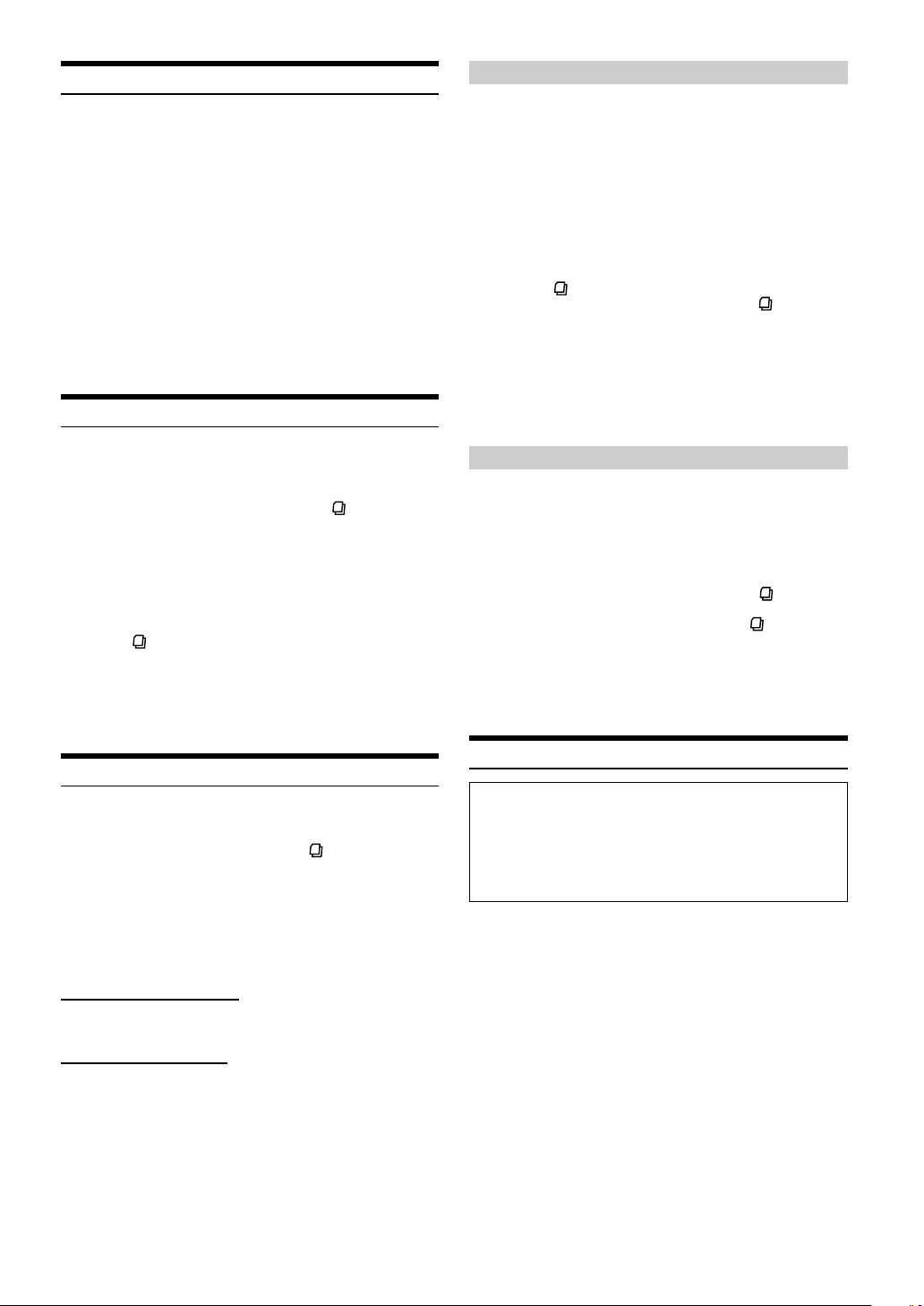
Anspielen von Titeln
Drücken Sie FUNC., um den Audiofunktionsmodus zu
1
aktivieren.
Quellenauswahlmodus → Audiofunktionsmodus →
Quellenfunktionsmodus → Quellenauswahlmodus
Drücken Sie die GlideTouch-Leiste unter SCAN, um
2
den Anspielmodus auszuwählen.
Die ersten 10 Sekunden der einzelnen Titel (Dateien) werden
nacheinander angespielt.
Wenn Sie den gewünschten Titel gefunden haben,
3
gehen Sie wie in Schritt 1 und 2 erläutert vor, um die
Anspielfunktion zu beenden.
• Der zuvor abgerufene Funktionsmodus lässt sich erneut abrufen, wenn
Sie die GlideTouch-Leiste berühren.
• Wenn 10 Sekunden lang keine Funktion ausgeführt wird, schaltet sich
der Audiofunktionsmodus aus.
Suchen anhand von CD-Text
Sie können Titel anhand des auf der CD gespeicherten CD-Texts suchen
und wiedergeben. Bei CDs und Wechslern, die Text nicht unterstützen,
kann die Suche anhand von Titelnummern erfolgen.
1
Drücken Sie während der Wiedergabe .
Die Suchfunktion wird aktiviert.
Bewegen Sie den Finger auf der GlideTouch-Leiste
2
nach links oder rechts, um den gewünschten Titel bzw.
auszuwählen. Drücken Sie die GlideTouch-Leiste
unter dem Text zu dem gewünschten Titel.
Der ausgewählte Titel wird wiedergegeben.
• Halten Sie
gedrückt, um die Funktion zu beenden. Die Suchfunktion wird automatisch beendet, wenn Sie 10 Sekunden lang keine Funktion ausführen.
• Die Suche anhand von CD-Text ist bei der M.I.X.-Wiedergabe nicht
möglich.
• Wenn Sie eine Seite der GlideTouch-Leiste gedrückt halten, werden
mehrere Titel nacheinander übersprungen.
während der Suchfunktion mindestens 2 Sekunden lang
Datei-/Ordnernamenssuche (bei MP3/WMA)
Sie können Ordner- und Dateinamen anzeigen und suchen, während Sie
die aktuelle Datei hören.
1
Drücken Sie im MP3/WMA-Betrieb .
Wählen Sie innerhalb von 10 Sekunden die Ordner-
2
oder Datei-Suchfunktion aus, indem Sie den Finger auf
der GlideTouch-Leiste nach links oder rechts
bewegen. Drücken Sie die GlideTouch-Leiste unter
der gewünschten Suchfunktion.
Ordnernamen-Suchfunktion ↔ Dateinamen-Suchfunktion
Ordnernamen-Suchfunktion
Alle Ordner auf einer Disc werden nach dem gewünschten Ordner
durchsucht.
Dateinamen-Suchfunktion
Alle Dateien auf einer Disc bzw. in dem mit der OrdnerSuchfunktion ausgewählten Ordner werden nach der gewünschten
Datei durchsucht.
Ordnernamen-Suchfunktion
Wählen Sie innerhalb von 10 Sekunden den Ordner für
3
die Wiedergabe aus, indem Sie den Finger auf der
GlideTouch-Leiste nach links oder rechts bewegen.
Starten Sie mit -/J die Wiedergabe des ausgewählten
Ordners.
Die erste Datei im ausgewählten Ordner wird wiedergegeben.
Wenn Sie im ausgewählten Ordner eine Datei suchen wollen,
drücken Sie die GlideTouch-Leiste oder FUNC., um zur Datei-
Suchfunktion zu wechseln.
finden Sie unter „Dateinamen-Suchfunktion“.
•
Die Suche wird beendet, wenn Sie während der OrdnernamenSuchfunktion mindestens 2 Sekunden gedrückt halten.
• Drücken Sie während der Ordnernamen-Suchfunktion
zum Auswählen des Suchmodus zu wechseln.
• „NO FILE“ wird 2 Sekunden lang angezeigt, wenn der mit der
Ordnernamen-Suchfunktion ausgewählte Ordner keine Dateien enthält.
• Für einen Stammordner ohne Ordnernamen wird „ROOT“ angezeigt.
•
Die Ordnernamen-Suchfunktion kann bei der M.I.X.-Wiedergabe nicht
verwendet werden.
• Wenn Sie eine Seite der GlideTouch-Leiste gedrückt halten, werden
mehrere Ordner nacheinander übersprungen.
Näheres zum Vorgehen dabei
, um wieder
Dateinamen-Suchfunktion
Wählen Sie innerhalb von 10 Sekunden die Datei für
3
die Wiedergabe aus, indem Sie den Finger auf der
GlideTouch-Leiste nach links oder rechts bewegen.
Drücken Sie die GlideTouch-Leiste oder FUNC., um
die Wiedergabe der ausgewählten Datei zu starten.
Die ausgewählte Datei wird wiedergegeben.
• Die Dateinamen-Suchfunktion wird beendet, wenn Sie
Sekunden lang gedrückt halten.
• Drücken Sie während der Dateinamen-Suchfunktion
vorherigen Funktion zu wechseln (Ordnersuchfunktion oder Auswählen
des Suchmodus).
• Bei der M.I.X.-Wiedergabe kann die Dateinamen-Suchfunktion nicht
verwendet werden.
• Wenn Sie eine Seite der Glide Touch-Leiste gedrückt halten, werden
mehrere Dateien nacheinander übersprungen.
mindestens 2
, um zur
Erläuterungen zu MP3/WMA
VORSICHT
Außer für den privaten Gebrauch ist das Duplizieren von Audiodaten
(einschließlich MP3/WMA-Daten) bzw. das Verteilen, Übertragen oder
Kopieren solcher Daten, unabhängig davon, ob es kostenlos oder
gegen eine Gebühr erfolgt, ohne Genehmigung des
Urheberrechtsinhabers durch die Bestimmungen des Urheberrechts
und internationaler Verträge untersagt.
Was ist MP3?
MP3, die Abkürzung für „MPEG-1 Audio Layer 3“, ist ein von der
ISO, der International Standardization Organization, und der
MPEG, einer Gemeinschaftsinstitutuion der IEC, definierter
Komprimierungsstandard.
MP3-Dateien enthalten komprimierte Audiodaten. Mit der MP3Codierung lassen sich sehr hohe Komprimierungsraten erzielen
und Musikdateien auf bis zu ein Zehntel ihrer ursprünglichen Größe
reduzieren. Trotzdem entspricht die Tonqualität solcher Dateien
beinahe der von CDs. Beim MP3-Format werden die hohen
Komprimierungsraten durch die Unterdrückung von Tönen erzielt,
die für das menschliche Ohr ohnehin nicht hörbar sind oder durch
andere Töne verdeckt werden.
Was ist WMA?
WMA-Daten (WMA = „Windows Media™ Audio“) sind komprimierte
Audiodaten.
Das Format WMA ähnelt den MP3-Audiodaten und kann Klang in
CD-Qualität mit kleineren Dateigrößen erreichen.
16-DE
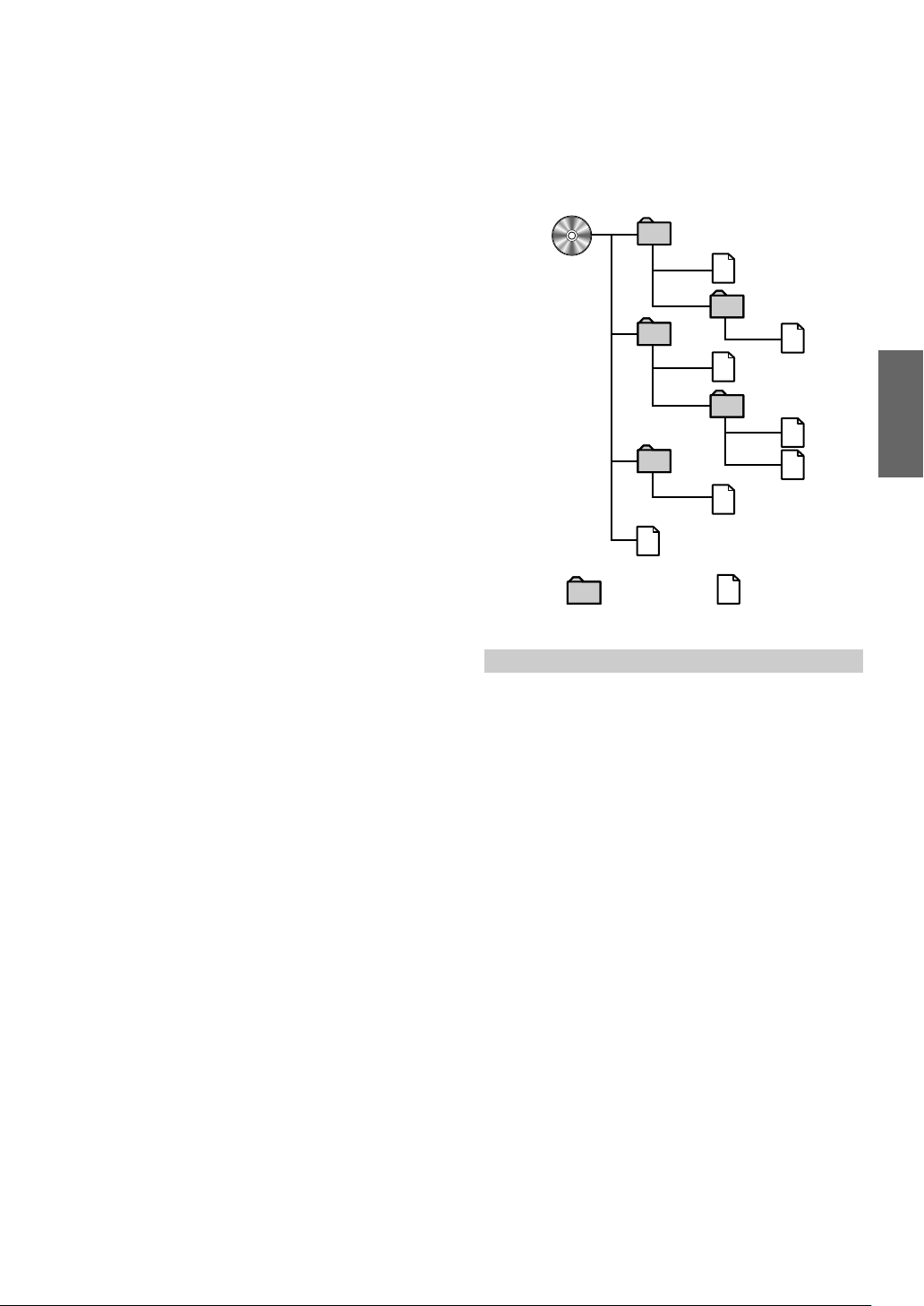
Verfahren zum Erstellen von MP3/WMA-Dateien
Audiodaten werden mit Hilfe von MP3/WMA-spezifischer Software
komprimiert. Einzelheiten zum Erstellen von MP3/WMA-Dateien
schlagen Sie bitte in der Bedienungsanleitung zur jeweiligen
Software nach.
Die MP3/WMA-Dateien, die Sie mit diesem Gerät wiedergeben
können, weisen die Dateierweiterung „mp3“ bzw. „wma“ auf.
Dateien ohne Erweiterung können nicht wiedergegeben werden.
(WMA Version 7.1, und 8 werden unterstützt.)
Unterstützte Wiedergabeabtastraten und Bitraten
MP3
Abtastraten : 32 kHz - 48 kHz
Bitraten : 32 - 320 Kbps
WMA
Abtastraten : 32 kHz - 48 kHz
Bitraten : 32 - 320 Kbps
Die Wiedergabe erfolgt bei manchen Abtastraten oder Bitraten
möglicherweise nicht korrekt.
ID3-Tags/WMA-Tags
Wenn Tag-Daten in einer MP3/WMA-Datei enthalten sind, können
mit diesem Gerät die in den ID3-Tag-/WMA-Tag-Daten enthaltenen
Namen von Titeln (Tracktitel), Interpreten und Alben angezeigt
werden.
Mit diesem Gerät können nur alphanumerische Einzelbyte-Zeichen
und der Unterstrich angezeigt werden. Bei nicht unterstützten
Zeichen wird „NO SUPPORT“ angezeigt.
Die Zeichenanzahl ist möglicherweise beschränkt und abhängig
von der Tag-Information werden Zeichen möglicherweise nicht
korrekt angezeigt.
Herstellen von MP3/WMA-CDs
Zunächst werden MP3 (DVD-R)/WMA-Dateien vorbereitet und
dann mit einer CD-R-Schreibsoftware auf eine CD-R oder CD-RW
geschrieben. Eine CD kann bis zu 256 Ordner und 1024 Dateien
(einschließlich Stammordner) enthalten.
Je nach der Ordner- bzw. Dateistruktur kann das Einlesen einer
Disc eine Weile dauern. In diesem Fall empfiehlt es sich, die
Anzahl an Ordnern bzw. Dateien zu verringern.
Unterstützte Datenträger
Mit diesem Gerät können Sie CD-ROMs, CD-Rs und CD-RWs
abspielen.
Unterstützte Dateisysteme
Dieses Gerät unterstützt CDs, die gemäß ISO9660, Stufe 1 oder 2,
formatiert wurden.
Im ISO9660-Standard gelten einige Einschränkungen.
Die Verschachtelungstiefe von Ordnern darf einschließlich des
Stammverzeichnisses höchstens 8 betragen. Die Anzahl der
Zeichen pro Ordner-/Dateiname ist begrenzt.
Für Ordner-/Dateinamen sind die Buchstaben A-Z
(Großbuchstaben), die Zahlen 0-9 und '_' (Unterstrich) zulässig.
Mit diesem Gerät können auch Discs in den Standards Joliet,
Romeo usw. abgespielt werden, sofern diese der ISO9660
entsprechen. Manchmal werden jedoch die Dateinamen, die
Ordnernamen usw. nicht korrekt angezeigt.
Unterstützte Formate
Dieses Gerät unterstützt CD-ROM, CD-ROM XA, Mixed- ModeCDs, erweiterte CDs (CD-Extra) und Multi-Session-CDs.
CDs, die mit der Option „Track At Once“ (Aufzeichnen eines
ganzen Titels auf einmal) oder dem Paketschreibverfahren
beschrieben wurden, können mit diesem Gerät nicht korrekt
wiedergegeben werden.
Reihenfolge der Dateien
Das Gerät gibt die Dateien in der Reihenfolge wieder, in der sie von
der Schreibsoftware geschrieben wurden. Die
Wiedergabereihenfolge ist daher möglicherweise nicht mit der von
Ihnen eingegebenen Reihenfolge identisch. Die Ordner und
Dateien werden in der unten angegebenen Reihenfolge
wiedergegeben. Die Wiedergabereihenfolge von Ordnern und
Dateien unterscheidet sich jedoch von den im Display
angezeigtten Ordner- und Dateinummern.
21
Stammordner
2
3
4
4
3
5
5
6
6
7
1
Ordner
MP3/WMA-Dateien
Glossar
Bitrate
Dies ist die Tonkomprimierungsrate für die Codierung. Je höher die
Bitrate ist, desto höher ist auch die Tonqualität, allerdings sind bei
einer höheren Bitrate auch die Dateien größer.
Abtastrate
Dieser Wert gibt an, wie häufig die Daten pro Sekunde abgetastet
(aufgezeichnet) werden. Bei Musik-CDs wird zum Beispiel eine
Abtastrate von 44,1 kHz verwendet. Dies bedeutet, daß der Ton
44.100mal pro Sekunde abgetastet (aufgezeichnet) wird. Je höher die
Abtastrate ist, desto höher ist auch die Tonqualität, allerdings ist bei
einer höheren Abtastrate auch die Datenmenge größer.
Codierung
Das Konvertieren von Musik-CDs, WAVE-Dateien (AIFF) und anderen
Audiodateien in ein bestimmtes Audiokomprimierungsformat
Tag
Informationen wie Titelnamen, die Namen von Interpreten, die Namen
von Alben usw. die in MP3/WMA-Dateien enthalten sind.
MP3 : ID3-Tag
WMA : WMA-Tag
Stammordner
Der Stammordner befindet sich im Dateisystem ganz oben. Der
Stammordner enthält alle weiteren Ordner und Dateien.
17-DE
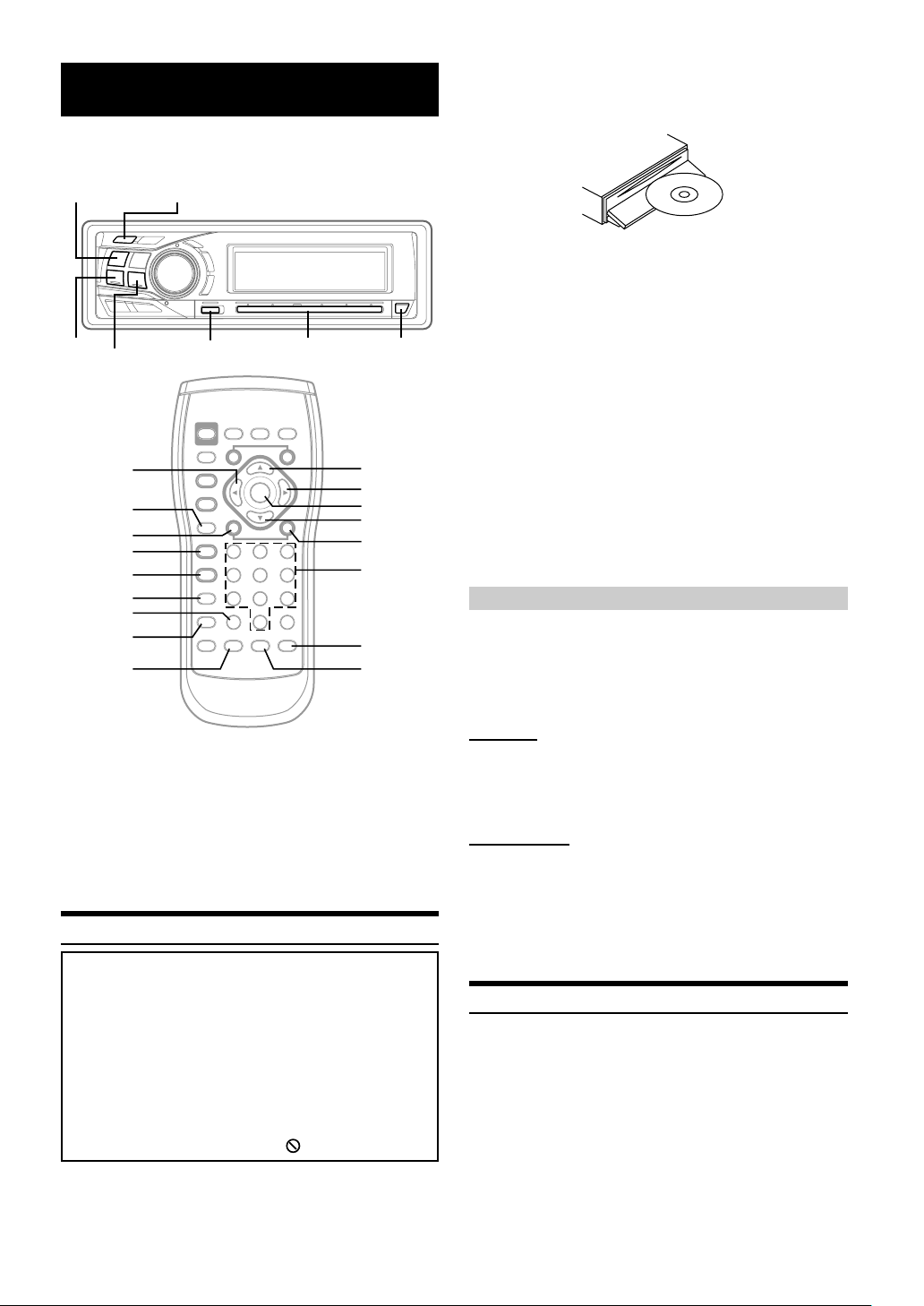
DVD/Video-CD
In diesem Abschnitt wird der Betrieb über die Fernbedienung und das
Hauptgerät beschrieben.
SOURCE/
POWER
g
f
RETURN
g
:/J
MENU
CLR
DISP/TOP M.
AUDIO
• DVD- und Video-CD-Betrieb können sowohl über die Fernbedienung
als auch über das Hauptgerät gesteuert werden. In diesem Abschnitt
wird der Betrieb über die Fernbedienung und das Hauptgerät
beschrieben. Einzelheiten zur GlideTouch-Leiste finden Sie auf Seite 22.
• Zur Darstellung von DVDs und Video-CDs ist ein optional erhältlicher
TV-Monitor erforderlich.
• Der DVA-9965R ändert automatisch das Videoausgangssignal (NTSC
oder PAL) entsprechend der Disc. Um NTSC oder PAL am
angeschlossenen Monitor einzustellen, lesen Sie bitte in der
Bedienungsanleitung des Monitors nach.
Abspielen einer DVD/Video-CD
Vorsicht
• Die Funktionspalette ist nicht bei allen DVDs voll verfügbar. Welche
Funktionen unterstützt werden, entnehmen Sie bitte der mit der
DVD gelieferten Anleitung.
• Fingerabdrücke auf der Oberfläche von Discs beeinträchtigen die
Wiedergabe. Falls eine Störung auftritt, entnehmen Sie die Disc und
kontrollieren Sie sie auf eventuelle Verschmutzung. Säubern Sie die
Disc, falls erforderlich.
• Wenn Sie die Fernbedienung verwenden, achten Sie darauf,
gleichzeitig immer nur eine Taste zu drücken. Das gleichzeitige
Drücken mehrerer Tasten kann Fehlfunktionen verursachen.
• Bei unzulässigen Bedienungen (vom Disc-Typ abhängig) erscheint
das folgende Symbol auf dem Monitor:
Wiedergabepunkt-Speicherfunktion
Diese Funktion sorgt dafür, dass die Wiedergabe nach dem Ausschalten des
Geräts oder der Zündung und nach dem Umschalten auf eine andere Quelle
wieder an dem Punkt fortgesetzt wird, an dem sie unterbrochen wurde.
:/J
FUNC.
;
L
GlideTouch-Leiste
c
8
:
ENT.
9
f
Nummerntasten
(0 bis 9)
ANGLE
SUBTITLE
Legen Sie eine Disc mit der beschrifteten Seite nach
1
oben ein.
Die Disc wird vom Mechanismus erfaßt und automatisch
eingezogen.
Die Wiedergabe beginnt. Wenn bereits eine Disc eingelegt ist,
drücken Sie SOURCE/POWER am Hauptdeck, um auf DISCBetrieb umzuschalten.
Bei jeder Tastenbetätigung wird nach folgendem Schema
weitergeschaltet:
DISC → TUNER → CD CHANGER* → DISC
* Nur wenn ein CD-Wechsler angeschlossen ist.
Zum Auswerfen der Disc drücken Sie c am
2
Hauptdeck.
• Nehmen Sie eine Disc nicht heraus, während sie noch ausgeworfen
wird. Legen Sie nicht mehrere Discs gleichzeitig ein. Andernfalls kann
es zu Fehlfunktionen kommen.
• Wenn sich die Disc nicht auswerfen lässt, halten Sie bei ausgefahrenem
Display mindestens 2 Sekunden lang c gedrückt.
• Die Rückseite einer doppelseitigen DVD wird nicht automatisch
wiedergegeben. Nehmen Sie die Disc heraus, drehen Sie sie um und
legen Sie sie wieder ein.
• Führen Sie niemals Karten-Disks für Navigationszwecke in das Gerät
ein, denn dadurch könnte das Gerät beschädigt werden.
• Siehe Abschnitt „DVD-Einstellungen“ (Seite 34 bis 36).
Wenn ein Bildschirm-Menü erscheint
Bei DVDs und Video-CDs mit Wiedergabesteuerung (PBC) kann es sein,
dass Bildschirm-Menüs automatisch erscheinen. Wenn dies geschieht,
führen Sie die nachfolgend beschriebenen Bedienungen durch.
• Diese Funktion wird mit der Fernbedienung gesteuert.
• Bei vielen Discs kann das Bildschirm-Menü auch angezeigt werden,
wenn MENU gedrückt wird.
DVD-Menü
Drüken Sie 8, 9, ; oder : zur Selektion der gewünschten
Auswahl und drücken Sie dann ENT.
• Bei einigen Discs können die Funktionen direkt mit den
(„0“ bis „9“) vom Menü-Bildschirm ausgewählt werden.
Video-CD-Menü
Verwenden Sie die Nummerntasten („0“ bis „9“) zur
Auswahl der gewünschten Nummer, und drücken Sie dann
ENT.
• Das Bildschirm-Menü erscheint nicht, wenn die Wiedergabesteuerung
(PBC) abgeschaltet ist. Stellen Sie in diesem Fall VCD PLAY MODE so
ein, dass die PBC-Funktion aktiviert wird. Einzelheiten dazu finden Sie
unter „Einstellen des Video-CD-Wiedergabemodus“ (Seite 37).
Nummerntasten
Wiedergade anhalten (PRE-STOP)
Um die Wiedergabe anzuhalten, drücken Sie während des Abspielens L.
Diese Stelle wird gespeichert.
Drücken Sie während der Wiedergabe einmal L auf der
1
Fernbedienung.
„PRE-STOP“ wird angezeigt.
Drücken Sie im PRE-STOP-Modus -/J .
2
Die Wiedergabe wird an der Stelle fortgesetzt, an der sie
unterbrochen wurde.
• Bei manchen Discs ist die Stelle ungenau, an der die Wiedergabe
unterbrochen wurde.
18-DE
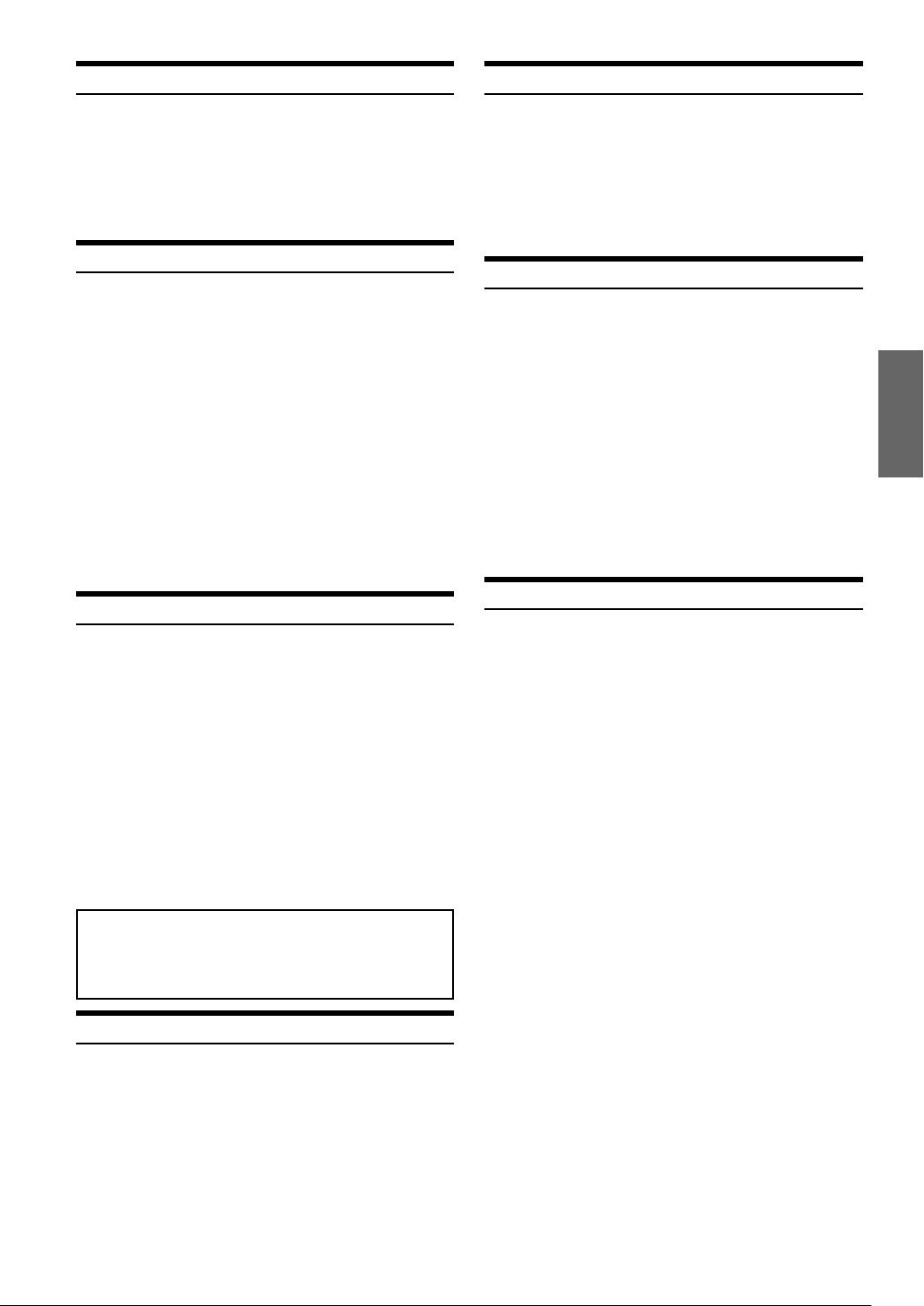
Wiedergabe anhalten
Einzelbildschaltung vorwärts/rückwärts
Halten Sie während der Wiedergabe L mindestens zwei
Sekunden lang gedrückt.
„STOP“ wird angezeigt und die Wiedergabe wird angehalten.
• Durch zweimaliges Drücken von L wird die Wiedergabe ebenfalls
gestoppt.
• Die Wiedergabe beginnt von vorn, wenn nach dem Stoppen der
Wiedergabe -/J gedrückt worden ist.
Schneller Vor-/Rücklauf
Drücken Sie und halten Sie während der Wiedergabe
1
g (schneller Rücklauf) oder f (schneller Vorlauf).
Wenn sie länger als 1 Sekunde gedrückt wird, wird bei der
Disc der Schnellvorlauf/Schnellrücklauf mit der doppelten
Geschwindigkeit ausgeführt.
Wenn sie 5 Sekunden länger gedrückt wird, wird bei der Disc
der Schnellvorlauf/Schnellrücklauf mit dem 8-fachen der
Normalgeschwindigkeit ausgeführt.
Lassen Sie g oder f los, um die normale
2
Wiedergabe fortzusetzen.
• Während des schnellen Vorlaufs/Rücklaufs ist kein Ton zu hören.
• Vor-/Rücklauf in einem Stück, das gerade wiedergegeben wird, ist
bei einer Video-CD mit PBC-Funktionen (Playback Control Wiedergabesteuerung) möglich.
• Bei DVDs und Video-CDs mit Wiedergabesteuerung (PBC) kann es sein,
dass während des schnellen Vor- oder Rücklaufes ein Bildschirm-Menü
angezeigt wird.
Anfang von Kapiteln oder Spuren finden
Drücken Sie während der Wiedergabe g oder f.
Das Kapitel oder die Spur schaltet bei jedem Tastendruck um und
die Wiedergabe beginnt am Anfang des selektierten Kapitels oder
der Spur.
f: Drücken, um die Wiedergabe am Anfang des
folgenden Kapitels oder der Spur zu starten.
g: Drücken, um die Wiedergabe am Anfang des
gegenwärtigen Kapitels oder der Spur zu starten.
• Manche DVDs haben keine Kapitel.
• Der Anfang eines Stücks wird bei einer Video-CD mit PBC-Funktionen
(Playback Control - Wiedergabesteuerung) möglicherweise nicht
gefunden. Stellen Sie VCD PLAY MODE so ein, dass die PBC-Funktion
deaktiviert wird. Schlagen Sie dazu unter „Einstellen des Video-CDWiedergabemodus“ (Seite 37) nach.
Zusätzliche Erklärungen
“Kapitel” sind ausgewählte Teile eines Films oder
Musicals auf DVDs.
“Spuren” sind ausgewählte Teile eines Films oder
Musicals auf Video- oder Musik-CDs.
Drücken Sie im Standbild-Betrieb g oder f.
1
Bei jedem Antippen wird um ein Einzelbild vor- oder
zurückgeschaltet.
Drücken Sie zum Fortsetzen der normalen Wiedergabe
2
-/J.
• Bei der Einzelbildschaltung vorwärts/rückwärts ist kein Ton zu hören.
• Mit einer Video-CD ist keine Einzelbildschaltung rückwärts möglich.
Zeitlupenwiedergabe
Halten Sie im Pausenmodus g oder f gedrückt,
1
wird das Bild in Zeitlupe mit 1/8 der
Normalgeschwindigkeit wiedergegeben.
Wenn die Taste mehr als 5 Sekunden lang gedrückt wird,
schaltet der Player auf Zeitlupe mit der Hälfte (1/2) der
Normalgeschwindigkeit um.
Lassen Sie g oder f los, um in den Pause-
2
Betrieb zu schalten, und drücken Sie -/J, um die
Wiedergabe wieder aufzunehmen.
• Während des Zeitlupen-Betriebes wird kein Ton wiedergegeben.
•
Bei der Wiedergabe einer Dia-Show ist kein Zeitlupen-Betrieb möglich.
• 1/2, 1/8 sind ungefähre Geschwindigkeitsangaben. Die tatsächliche
Geschwindigkeit hängt von der jeweiligen Disc ab.
• Bei Video-CDs steht die Zeitlupenwiedergabe rückwärts nicht zur
Verfügung.
Suche mit der Nummer des Titels (nur DVD)
Verwenden Sie diese Funktion, um mit dem Titel-Menü der DVD auf
dieser DVD die gewünschten Positionen zu finden.
• Diese Funktion wird mit der Fernbedienung gesteuert.
Wenn die Wiedergabe stoppt, dann geben Sie mit den
1
Nummerntasten („0“ bis „9“) die Nummer des Titels
ein, den Sie abspielen wollen.
Drücken Sie ENT.
2
Die Wiedergabe beginnt am Anfang der gewählten
Titelnummer.
• Diese Funktion kann mit Discs, auf die keine Titelnummern
aufgenommen wurden, nicht verwendet werden.
• Drücken Sie zum Löschen der letzten Stelle der Titelnummer CLR. Um
die Titelnummer gesamt zu löschen, halten Sie CLR. mindestens 2
Sekunden lang gedrückt.
• Drücken Sie RETURN, um das Suchen nach Titelnummern abzubrechen
und zur normalen Wiedergabe zurückzukehren.
• Die Wiedergabe startet automatisch bei zweistelligen Titelnummern,
auch wenn ENT. in Schritt 2 nicht gedrückt wird.
Standbild (Pause)
Drücken Sie während der Wiedergabe -/J.
1
Drücken Sie zum Fortsetzen der normalen Wiedergabe
2
-/J.
• Im Standbild-Betrieb wird kein Ton wiedergegeben.
• Das Bild oder der Ton kann vorübergehend aussetzen, wenn die
Wiedergabe aus dem Pause-Modus gestartet wird. Dies ist keine
Fehlfunktion.
19-DE
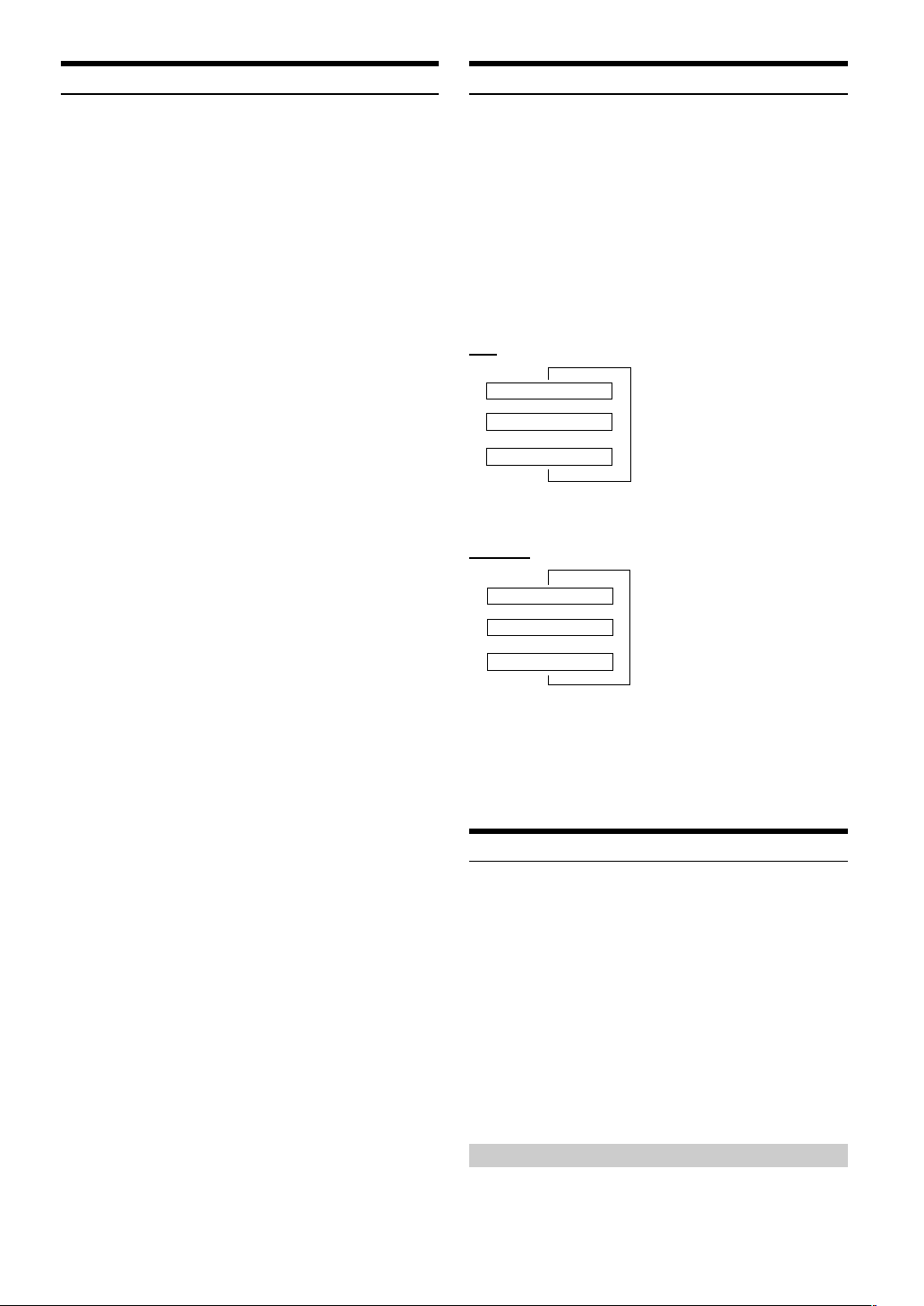
Direkte Suche nach der Kapitel- oder Spurnummer
Verwenden Sie diese Funktion, um leicht und einfach auf den Anfang der
Kapitel oder Spuren zu schalten.
• Diese Funktion wird mit der Fernbedienung gesteuert.
Während der Wiedergabe oder im Modus PRE-STOP
1
geben Sie mit den Nummertasten die Zahl des
Kapitels, oder Stücks ein („0“ bis „9“).
Drücken Sie ENT.
2
Die Wiedergabe beginnt am Anfang der gewählten Kapiteloder Spurnummer.
• Diese Funktion kann mit Discs nicht verwendet werden, auf die keine
Kapitelnummern aufgenommen wurden.
• Der Anfang eines Stücks kann bei einer Video-CD mit PBC-Funktionen
(Playback Control - Wiedergabesteuerung) nicht direkt angesteuert
werden. Stellen Sie VCD PLAY MODE so ein, dass die PBC-Funktion
deaktiviert wird. Schlagen Sie dazu unter „Einstellen des Video-CDWiedergabemodus“ (Seite 37) nach.
• Je nach Anzahl der eingegebenen Ziffern startet die Wiedergabe
möglicherweise automatisch, auch wenn ENT. in Schritt 2 nicht
gedrückt wird.
• Drücken Sie zum Löschen der letzten Stelle der Kapitel- bzw.
Spurnummer CLR. Um die Kapitel- bzw. Spurnummer gesamt zu
löschen, halten Sie CLR mindestens 2 Sekunden lang gedrückt.
• Drücken Sie RETURN, um die Suche nach der Kapitel- oder
Spurnummer abzubrechen und zur normalen Wiedergabe
zurückzukehren.
Kapitel-, Spur- oder Titel-Wiederholung
Verwenden Sie diese Funktion, um einen Titel, ein Kapitel oder eine Spur
der Disc wiederholt abzuspielen.
Drücken Sie FUNC., um den Audiofunktionsmodus zu
1
aktivieren.
Quellenauswahlmodus → Audiofunktionsmodus 1* →
Audiofunktionsmodus 2 → Quellenfunktionsmodus →
Quellenauswahlmodus
* nur DVD Modus
Drücken Sie die GlideTouch-Leiste unter RPT, um
2
den RPT-Modus auszuwählen.
Der Wiederholungsbetrieb schaltet nach jedem Drücken der
Taste weiter.
DVD
↓
REPEAT CHAPT
↓
REPEAT TITLE
↓
REPEAT OFF
• Wenn Sie die GlideTouch-Leiste unter RPT länger als zwei Sekunden
gedrückt halten, wechselt das Gerät zu REPEAT OFF.
Video-CD
Das Kapitel wird wiederhort
abgespielt.
Der Titel wird wiederholt abgespielt.
Der Betrieb wird auf die normale
Wiedergabe zurückgeschaltet.
(werkseitiger Standard)
↓
REPEAT TRACK
↓
REPEAT DISC
↓
REPEAT OFF
* Erscheint nur im Wechslermodus.
• Die Spur- oder Disc-Wiederholung kann auf Discs mit
Wiedergabekontrolle (PBC) nicht durchgeführt werden. Stellen Sie VCD
PLAY MODE so ein, dass die PBC-Funktion deaktiviert wird. Schlagen
Sie dazu unter „Einstellen des Video-CD-Wiedergabemodus“ (Seite 37).
• Bei einigen Discs ist es nicht möglich, den Wiederholungsmodus
umzuschalten.
Die Spur wird wiederholt abgespielt.
Die gesamte Disc wird wiederholt
abgespielt.
(werkseitiger Standard)
*
Keine Wiedergabe-Wiederholung
Umschalten zwischen Tonspuren
DVDs sind mit bis zu 8 Tonspuren bespielt. Sie können während der
Wiedergabe zwischen diesen Tonspuren umschalten.
• Diese Funktion wird mit der Fernbedienung gesteuert.
Drücken Sie während der Wiedergabe AUDIO.
Bei jeder Tastenbetätigung wird zur jeweils nächsten
aufgezeichneten Tonspur gewechselt.
• Die zuvor gewählte Tonspur wird beim Einschalten des Geräts bzw.
Einlegen einer anderen Disc wieder vorgegeben. Wenn die betreffende
Tonspur auf der Disc nicht vorhanden ist, wird die Standardsprache der
Disc vorgegeben.Schlagen Sie dazu unter „Einstellen der Sprache“
(Seite 34).
• Die Auswahl der Tonspur ist nicht bei allen Discs während der
Wiedergabe möglich. Bei solchen Discs müssen Sie die Tonspur über
das DVD-Menü auswählen.
• Beim Umschalten der Tonspur wird der neue Ton unter Umständen erst
nach einer gewissen Verzögerung wiedergegeben.
Video-CDs mit Multiplex-Audio
Drücken Sie während der Wiedergabe AUDIO.
Der Ton des linken und rechten Kanals wechselt bei jedem
Tastendruck nach folgendem Schema.
LR → LL → RR → LR
20-DE
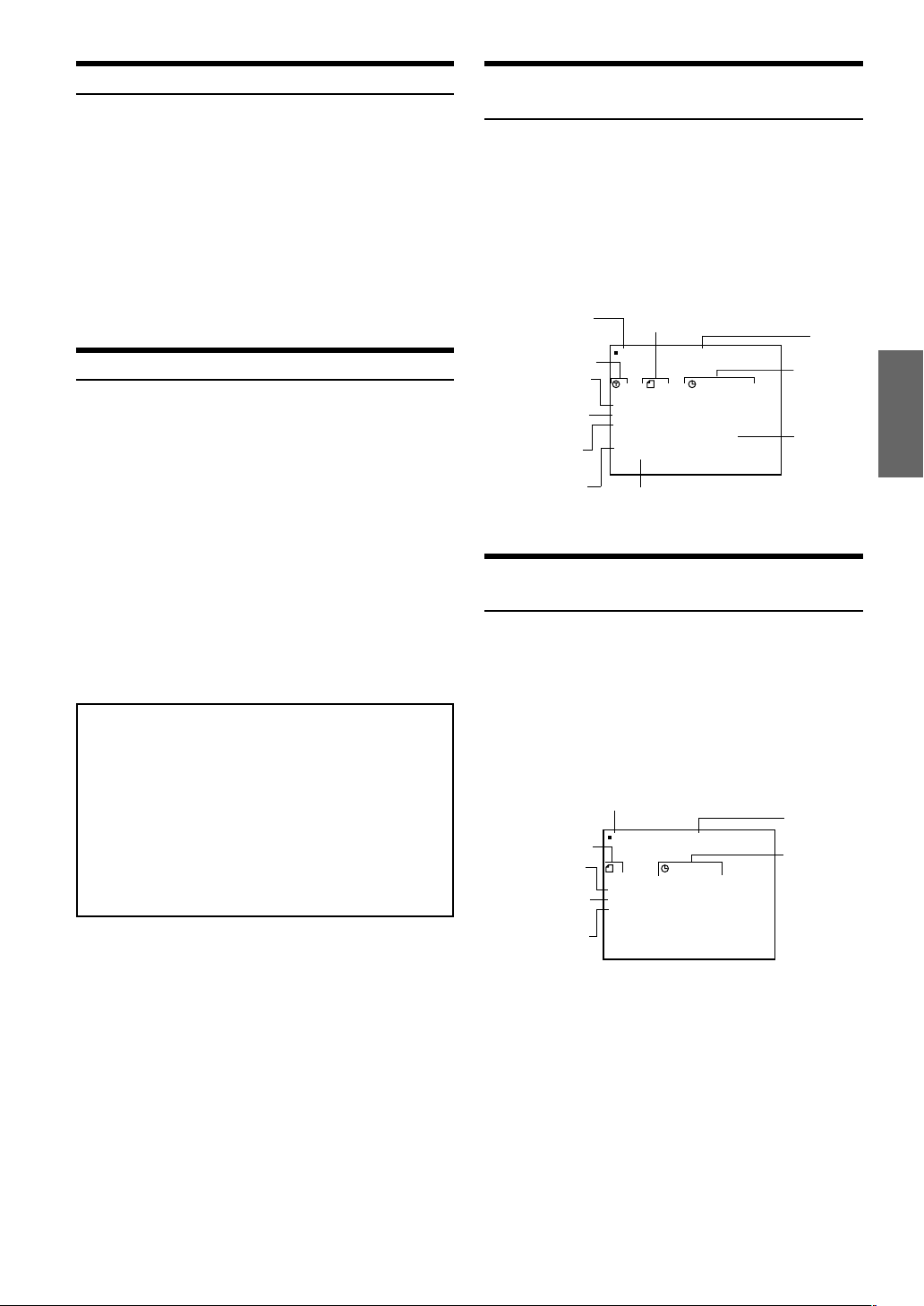
Ändern des Blickwinkels (nur DVD)
Bei DVDs, bei denen Szenen mit verschiedenen Aufnahmeperspektiven
gespeichert sind, können Sie während der Wiedergabe den Blickwinkel
ändern.
• Diese Funktion wird mit der Fernbedienung gesteuert.
Drücken Sie während der Wiedergabe ANGLE.
Bei jeder Tastenbetätigung wird zum jeweils nächsten
aufgezeichneten Blickwinkel gewechselt.
• Der Übergang zwischen Blickwinkeln erfolgt unter Umständen mit
Verzögerung.
• Der Blickwinkel ändert sich je nach Disc folgendermaßen:
-Nahtlos: Der Blickwinkel geht sauber in den neuen über.
-Nicht Nahtlos: Beim Ändern des Blickwinkels wird vorübergehend ein
Standbild angezeigt.
Ändern der Untertitel (Untertitelsprache) (nur DVD)
Bei DVDs mit mehreren Untertitelsprachen können Sie die
Untertitelsprache während der Wiedergabe wechseln. Sie können die
Untertitel auch ausblenden.
• Diese Funktion wird mit der Fernbedienung gesteuert.
Drücken Sie während der Wiedergabe SUBTITLE.
Mit jedem Tastendruck wird zwischen den Sprachen für die
Untertitel und OFF gewechselt.
• Beim Ändern der Untertitelsprache wird die neue Sprache unter
Umständen erst nach einer gewissen Verzögerung eingeblendet.
• Die Auswahl der Untertitel ist nicht bei allen Discs während der
Wiedergabe möglich. Bei solchen Discs müssen Sie die Untertitel über
das DVD-Menü auswählen.
• Die zuvor gewählte Untertitelsprache wird beim Einschalten des Geräts
bzw. Einlegen einer anderen Disc wieder wiedergegeben. Wenn die
betreffende Untertitelsprache auf der Disc nicht vorhanden ist, wird die
Standardsprache der Disc wiedergegeben. Schlagen Sie dazu unter
„Einstellen der Sprache“ (Seite 34) nach.
• Bei manchen Discs ist eine Ausblendung der Untertitel nicht möglich.
Tipps
Umschalten mit dem Disc-Menü
Bei manchen Discs kann die Audio-Sprache, der Aufnahmewinkel und
die Untertitel mit dem Disc-Menü umgeschaltet werden.
• Diese Funktion wird mit der Fernbedienung gesteuert.
1 Drücken Sie MENU, selektieren Sie eine Auswahl und
drücken Sie dann ENT.
2 Drücken Sie 8, 9, ; oder : zur Auswahl der Sprache
oder des Aufnahmewinkels und drücken Sie dann ENT.
(Bei einigen Discs können sie mit den Nummerntasten „0“
bis „9“ ausgewählt werden, während die Sprache oder das
Winkel-Menü angezeigt wird.)
Anzeige des Disc-Status und Änderung von
Einstellungen (nur DVD)
Verwenden Sie die nachfolgend beschriebene Vorgehensweise zur DiscStatus-Anzeige (Titelnummer, Kapitelnummer, etc.) der gegenwärtig
abgespielten DVD auf dem Bildschirm.
• Diese Funktion wird mit der Fernbedienung gesteuert.
Drücken Sie während der Wiedergabe DISP/TOP M.
Der Wiedergabestatus wird angezeigt.
Der Bildschirm mit dem Wiedergabestatus wird ausgeblendet,
wenn Sie DISP./TOP M. erneut drücken.
Wiedergabe-Disc
Gegenwärtige
Titelnummer
Wiedergabestatus
Wiederholungseinstellung
(Standard-Einstellung;
REPEAT OFF)
Aktuelle Audiosprache/
Nummer
Aktuelle
Untertitelsprache/
Nummer
Gegenwärtige
Kapitelnummer
DVD– VIDEO NTSC
1181
LAP
T:EPYEAROFF
AUD IO ENG 1 / 4
DOL BY 2 . 1D3/
PN 1 / 2
:
SUBT . J
:
ANGLE
1/3
Gegenwärtige
Aufnahmewinkelnr.
:23'45"
TV-System
(NTSC oder PAL)
Wiedergabedauer
des Kapitels
Aktueller
Audiosignalausgang
Anzeige des Disc-Status und Änderung von
Einstellungen (nur Video-CD)
Verwenden Sie das unten beschriebene Verfahren, um eine
Bildschirmanzeige des Status (Spurnummer usw.) der gegenwärtig
abzuspielenden Video-CD oder Musik-CD zu erhalten.
• Diese Funktion wird mit der Fernbedienung gesteuert.
Drücken Sie während der Wiedergabe DISP/TOP M.
Der Wiedergabestatus wird angezeigt.
Der Bildschirm mit dem Wiedergabestatus wird ausgeblendet,
wenn Sie DISP./TOP M. erneut drücken.
Wiedergabe-Disc
Gegenwärtige
Spurnummer
Wiedergabestatus
Wiederholungseinstellung
(Standard-Einstellung;
REPEAT DISC)
Wiedergabesteuerung
(PBC)
VIDEO– CD NTS C
T
OFF
12 '34"
C
1
LAP
EPYEARDIS
PBC
TV-System
(NTSC oder PAL)
SpurWiedergabezeit
• Wenn die Wiedergabesteuerung (PBC) auf ON gesetzt ist, werden die
aktuelle Titelnummer und die Wiedergabedauer des Titels nicht
angezeigt.
21-DE
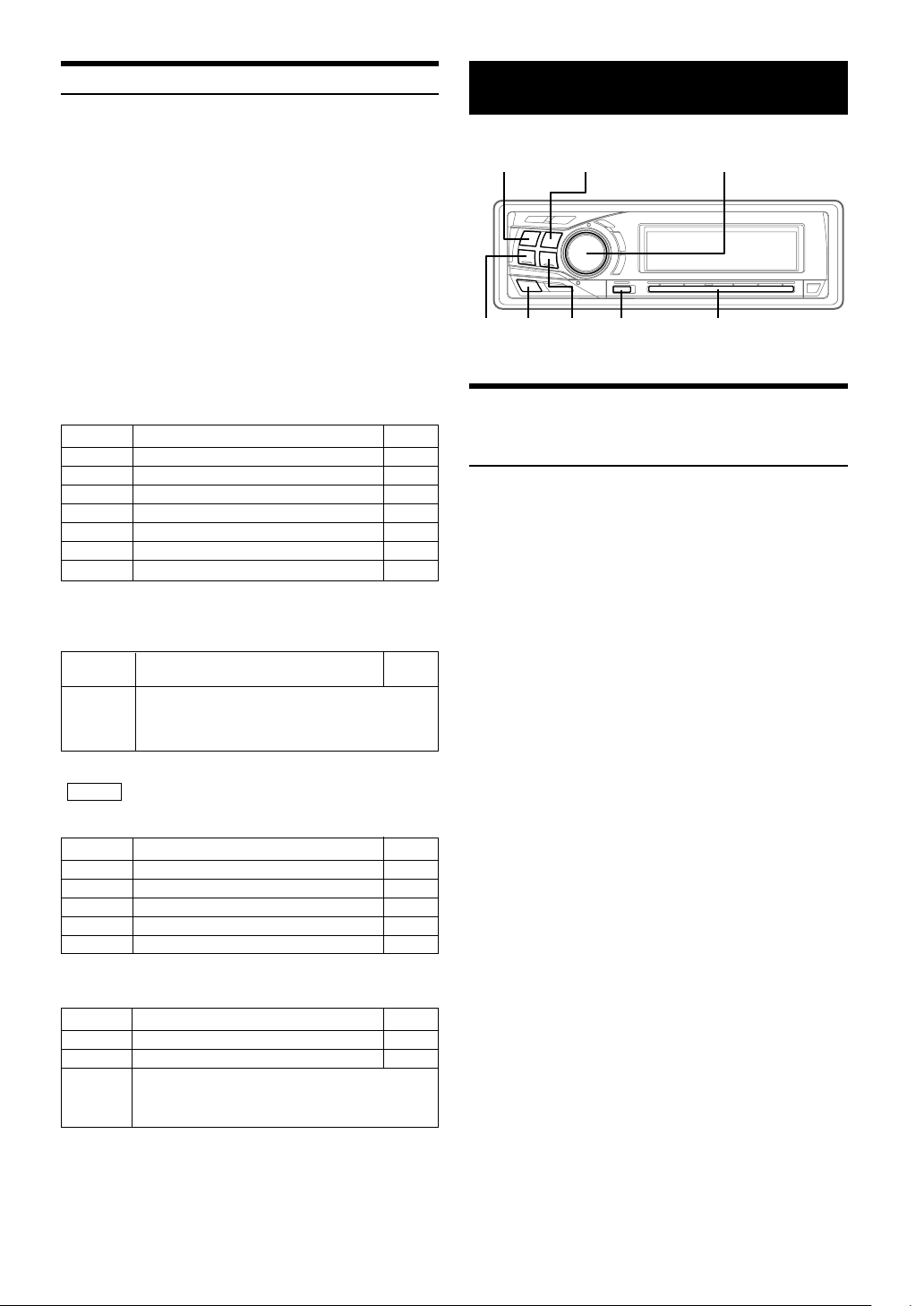
GlideTouch-Leistenbetrieb
Die GlideTouch-Leiste steuert die gleichen Funktionen wie die
Gerätetasten und die Fernbedienung.
Drücken Sie FUNC. Wählen Sie dann den
1
gewünschten Modus aus.
Quellen-Auswahlmods →
Audio-Funktionsmodus 1* (;, :, ENT., usw.) →
Audio-Funktionsmodus 2 (AUDIO, RPT, usw.) →
Quellen-Betriebsmodus (g, f , usw.) →
Quellen-Auswahlmods
* nur DVD Modus.
Die Funktionsführung des ausgewählten Modus wird
2
angezeigt.
Drücken Sie die Position der GlideTouch-Leiste, die
3
der Funktionsführung im Display entspricht.
Quellen-Betriebsmodus
<DVD/Video CD mode>
L Wiedergabe anhalten (PRE-STOP) Seite18
L Wiedergabe anhalten Seite19
(/) Schneller Vor-/Rücklauf Seite19
g/f Anfang von Kapiteln oder Spuren finden Seite19
: Wiedergabe Seite19
J Standbild (Pause) Seite19
g/f Einzelbildschaltung vorwärts/rückwärts Seite19
(/) Zeitlupenwiedergabe Seite19
• Wenn FUNC. erneut gedrückt wird, AF, P.PTY wird angezeigt.
Audio-Funktionsmodus
<DVD Modus>
;/:/8/9/
ENT.
RTN
Auswahltaste, wenn die Menüanzeige
angezeigt wird.
Rückkehr zur vorherigen Anzeige
(Abhängig von der Disc ist es eventuell nicht
möglich, zur vorherigen Anzeige zurückzukehren.)
Seite18
C
FUNC. Drücken Sie zur Änderung FUNC.
B
TOP.M Aufruf der obersten Menüanzeige Seite18
MENU Aufruf der Menüanzeige Seite18
AUDIO Änderung der Untertitelsprache Seite20
SUBT. Änderung der Untertitel Seite21
ANGLE Änderung des Blickwinkels Seite21
RPT Wiederholte Wiedergabe Kapitel/Titel Seite20
• Wenn FUNC. erneut gedrückt wird, AF, P.PTY wird angezeigt.
<Video CD Modus>
AUDIO Tonausgabe ändern Seite20
RPT Wiederholte Wiedergabe Kapitel/Stück Seite20
PBC Video-CD-Wiedergabemodus einstellen Seite37
RTN Rückkehr zur vorherigen Anzeige
(Abhängig von der Disc ist es eventuell nicht
möglich, zur vorherigen Anzeige zurückzukehren.)
• Wenn FUNC. erneut gedrückt wird, AF, P.PTY wird angezeigt.
Klangeinstellung
SOURCE/
POWER
g
MENU
BAND
f
Lautstärke- /Balanceeinstellung (zwischen linkem und
rechtem Kanal) und Überblendregelung (zwischen
vorderen und hinteren Lautsprechern) /Defeat
Drücken Sie den Drehschalter (MODE) wiederholt,
1
um die gewünschte Betriebsart zu wählen.
Bei jeder Tastenbetätigung wird nach folgendem Schema
weitergeschaltet:
SUBWOOFER*1 → BALANCE → FADER → DEFEAT → VOLUME →
SUBWOOFER*
Subwoofer : 0 ~ +15
Balance : L15 ~ R15
Fader : R15 ~ F15
Defeat : ON/OFF
Volume : 0 ~ 35
Drücken Sie g oder f, nachdem Sie die SubwooferBetriebsart ausgewählt haben. Daraufhin wird die
Ausgangsphase des Subwoofers auf NORMAL (PHASE 0°)
oder REVERS (PHASE 180°) umgeschaltet.
• Wenn nicht innerhalb von 5 Sekunden nach der Auswahl der
Betriebsarten BALANCE, FADER, DEFEAT oder SUBWOOFER die
Drehschalter (MODE) gedrückt wird, schaltet das Gerät automatisch
auf Normalbetrieb um.
• Wenn Sie den 2WAY/3WAY-Schalter (Seite 68, 69 und 71) auf 3WAY
stellen, kann die Betriebsart FADER nicht eingestellt werden.
1
*
Wenn der Subwoofer ausgeschaltet ist (OFF), können Sie den
Subwoofer-Pegel und die Subwoofer-Phase nicht einstellen.
Drehen Sie den Drehschalter (MODE), bis der
2
gewünschte Klang in den einzelnen Betriebsarten
erreicht ist.
Wenn Sie Defeat auf ON setzen, wird die zuvor
vorgenommene Einstellung für EQ auf die werkseitigen
Standardwerte zurückgesetzt und MX wird ausgeschaltet.
• Wenn ein externer Klangprozessor angeschlossen ist, siehe “Externer
Klangprozessor (Option)” (Seiten 45 bis 52).
1
Drehschalter (MODE)
FUNC.
GlideTouch-Leiste
22-DE
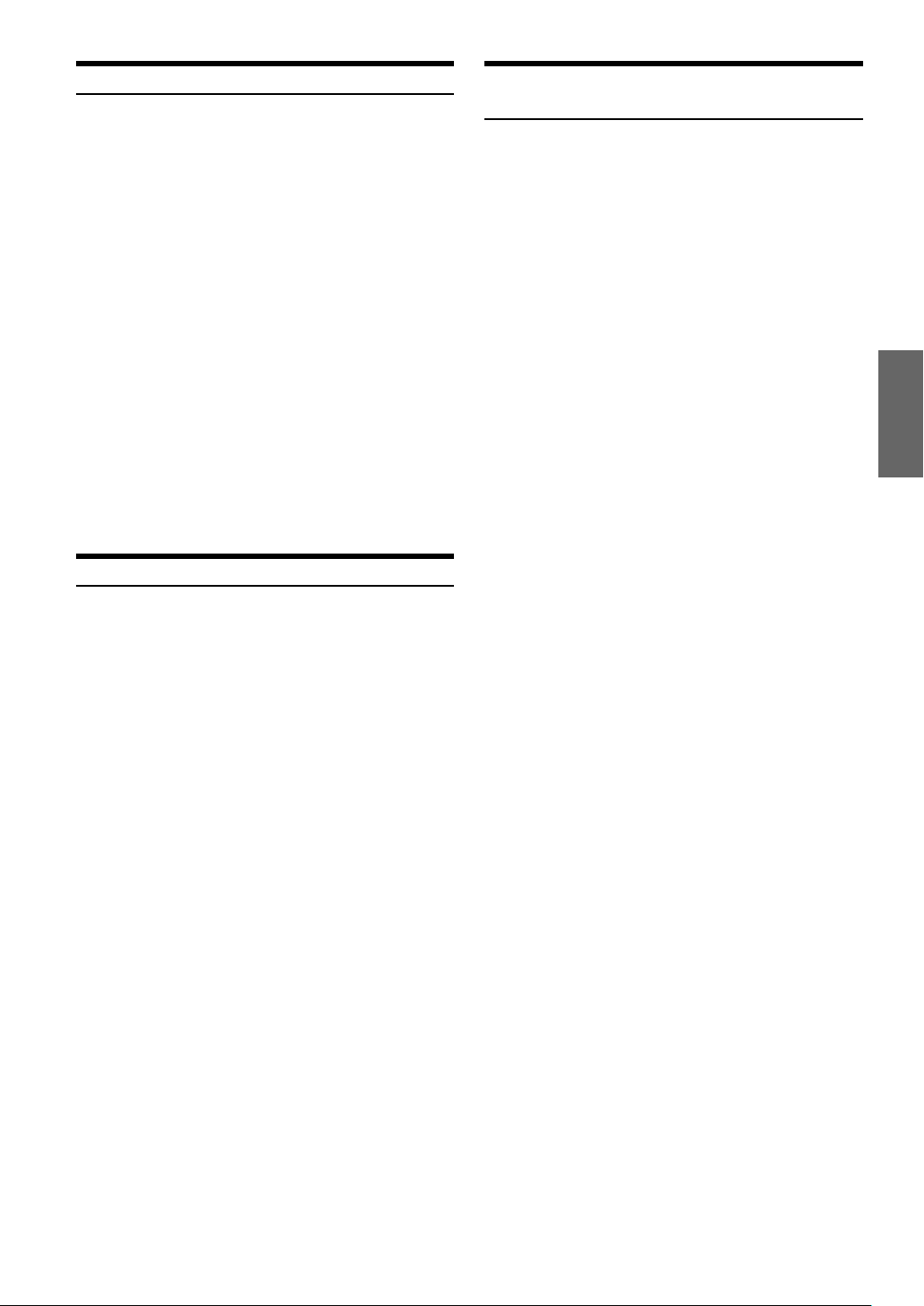
Auswahl des EQ-Modus (Werkseinstellungen)
Drücken Sie MENU.
1
Bewegen Sie den Finger auf der GlideTouch-Leiste
2
nach links oder rechts, um den Modus für Factory's
EQ auszuwählen. Drücken Sie die GlideTouch-Leiste
unter Factory’s EQ.
Bewegen Sie den Finger auf der GlideTouch-Leiste
3
nach links oder rechts, um die gewünschten EqualizerMerkmale auszuwählen.
• Wenn Sie USER’S 1 bis 6 auswählen, können Sie die Einstellungen
abrufen, die Sie wie unter „Einstellen und Speichern der
parametrischen Equalizer-Kurve“ (diese Seite) oder „Einstellen und
Speichern der grafischen Equalizer-Kurve“ (Seite 24) erläutert unter
der entsprechenden Speichernummer gespeichert haben.
Halten Sie MENU mindestens 2 Sekunden lang
4
gedrückt, um in den Normalbetrieb zu wechseln.
• Wenn MENU gedrückt wird, während Elemente im MENU-Modus
angepasst oder eingestellt werden, kehrt das Gerät zum vorherigen
Auswahlbildschirm zurück.
• Wenn Sie im MENU-Modus die GlideTouch-Leiste unter RETURN
drücken, wechselt das Gerät in den Normalbetrieb.
• Diese Funktion steht nicht zur Verfügung, wenn DEFEAT auf
ON gesetzt ist (Seite 22).
• Wenn innerhalb von 60 Sekunden keine Funktion ausgeführt wird,
wechselt das Gerät wieder in die normale Betriebsart.
Einstellen des Benutzer-EQ-Modus
Bei diesen Einstellungen haben Sie die Wahl zwischen einem
parametrischen 9-Band- und einem grafischen 9-Band-Equalizer.
Drücken Sie MENU.
1
Bewegen Sie den Finger auf der GlideTouch-Leiste
2
nach links oder rechts, um Setup auszuwählen.
Drücken Sie die GlideTouch-Leiste unter Setup.
Das SETUP-Hauptmenü wird angezeigt.
Bewegen Sie den Finger auf der GlideTouch-Leiste
3
nach links oder rechts, um AUDIO auszuwählen.
Drücken Sie die GlideTouch-Leiste unter AUDIO.
Das AUDIO SETUP-Menü wird angezeigt.
Bewegen Sie den Finger auf der GlideTouch-Leiste
4
nach links oder rechts, um den EQ-Modus
auszuwählen. Drücken Sie die GlideTouch-Leiste
unter EQ MODE.
Bewegen Sie den Finger auf der GlideTouch-Leiste
5
nach links oder rechts, um den EQ-Typ auszuwählen.
Drücken Sie die GlideTouch-Leiste unter P.EQ oder
G.EQ.
P. E Q : Parametrischer 9-Band-EQ (Anfangseinstellung)
G.EQ: Grafischer 9-Band-EQ
Halten Sie MENU mindestens 2 Sekunden lang
6
gedrückt, um in den Normalbetrieb zu wechseln.
• Wenn MENU gedrückt wird, während Elemente im MENU-Modus
angepasst oder eingestellt werden, kehrt das Gerät zum vorherigen
Auswahlbildschirm zurück.
• Wenn Sie im MENU-Modus die GlideTouch-Leiste unter RETURN
drücken, wechselt das Gerät in den Normalbetrieb.
• Wenn innerhalb von 60 Sekunden keine Funktion ausgeführt wird,
wechselt das Gerät wieder in die normale Betriebsart.
Einstellen und Speichern der parametrischen
Equalizer-Kurve
Sie können die Equalizer-Einstellungen ändern und so ganz nach Ihrem
persönlichen Geschmack eigene Equalizer-Kurven anlegen.
Zum Einstellen der parametrischen Equalizer-Kurve stellen Sie als EQModus P.EQ ein. Näheres dazu finden Sie unter „Einstellen des BenutzerEQ-Modus“ (diese Seite).
Halten Sie MENU mindestens 2 Sekunden lang gedrückt.
1
Bewegen Sie den Finger auf der GlideTouch-Leiste
2
nach links oder rechts, um den Modus Parametric EQ
auszuwählen. Drücken Sie die GlideTouch-Leiste
unter Parametric EQ.
Wählen Sie mit BAND den einzustellenden
3
Frequenzbereich aus.
BAND1 → BAND2 → … BAND9 → BAND1
• Den einstellbaren Bereich jedes Bandes können Sie unter „Einstellbarer
Bereich jedes Bandes für parametrische Equalizer“ (Seite 25)
nachlesen.
Bewegen Sie den Finger auf der GlideTouch-Leiste
4
nach links oder rechts, um den Frequenzbereich
auszuwählen.
Drehen Sie den Drehschalter, um den Pegel
5
einzustellen.
Einstellbereich: ±7step (1step: 1,3dB)
Stellen Sie mit SOURCE/POWER die Bandbreite (Q)
6
ein.
Stellen Sie weitere Frequenzbereiche gegebenenfalls
7
wie in Schritt 3 bis 6 erläutert ein.
Drücken Sie nach Abschluss des Einstellvorgangs
8
FUNC. oder die GlideTouch-Leiste, um den
Speichermodus zu aktivieren.
Bewegen Sie den Finger auf der GlideTouch-Leiste
9
nach links oder rechts, um eine der Speichernummern
(1 bis 6) auszuwählen. Halten Sie die GlideTouch-
Leiste unter der gewünschten Preset-Einstellung
mindestens zwei Sekunden lang gedrückt. Die
Einstellungen werden unter der gewählten PresetEinstellung gespeichert.
Wenn die Einstellung abgeschlossen ist, halten Sie
10
MENU mindestens 2 Sekunden lang gedrückt, um in
den Normalbetrieb zu wechseln.
• Diese Funktion steht nicht zur Verfügung, wenn DEFEAT auf
ON gesetzt ist (Seite 22).
• Wenn MENU gedrückt wird, während Elemente im MENU-Modus
angepasst oder eingestellt werden, kehrt das Gerät zum vorherigen
Auswahlbildschirm zurück.
• Wenn Sie im MENU-Modus die GlideTouch-Leiste unter RETURN
drücken, wechselt das Gerät in den Normalbetrieb.
• Wenn innerhalb von 60 Sekunden keine Funktion ausgeführt wird,
wechselt das Gerät wieder in die normale Betriebsart.
23-DE

Einstellen und Speichern der grafischen
Equalizer-Kurve
Sie können die Equalizer-Einstellungen ändern und so ganz nach
persönlichem Geschmack eine eigene Frequenzgangkurve anlegen. Zum
Einstellen der grafischen Equalizer-Kurve stellen Sie als EQ-Modus G.EQ
ein. Näheres dazu finden Sie unter „Einstellen des Benutzer-EQ-Modus“
(Seite 23).
Halten Sie MENU mindestens 2 Sekunden lang gedrückt.
1
Bewegen Sie den Finger auf der GlideTouch-Leiste
2
nach links oder rechts, um den Modus Graphic EQ
auszuwählen. Drücken Sie die GlideTouch-Leiste
unter Graphic EQ.
Wählen Sie mit BAND den einzustellenden
3
Frequenzbereich aus.
BAND1 → BAND2 → … BAND9 → BAND1
• Den einstellbaren Bereich jedes Bandes können Sie unter
„Einstellbarer Bereich jedes Bandes für grafische Equalizer“ (Seite 25)
nachlesen.
Drehen Sie den Drehschalter, um den Pegel
4
einzustellen.
Einstellbarer Ausgangspegel: ±7step (1step: 1,3dB)
Stellen Sie weitere Frequenzbereiche gegebenenfalls
5
wie in Schritt 3 und 4 erläutert ein.
Drücken Sie nach Abschluss des Einstellvorgangs
6
FUNC. oder die GlideTouch-Leiste, um den
Speichermodus zu aktivieren.
Bewegen Sie den Finger auf der GlideTouch-Leiste
7
nach links oder rechts, um eine der Speichernummern
(1 bis 6) auszuwählen. Halten Sie die GlideTouch-
Leiste unter der gewünschten Preset-Einstellung
mindestens zwei Sekunden lang gedrückt. Die
Einstellungen werden unter der gewählten PresetEinstellung gespeichert.
Wenn die Einstellung abgeschlossen ist, halten Sie
8
MENU mindestens 2 Sekunden lang gedrückt, um in
den Normalbetrieb zu wechseln.
• Diese Funktion steht nicht zur Verfügung, wenn DEFEAT auf
ON gesetzt ist (Seite 22).
• Wenn MENU gedrückt wird, während Elemente im MENU-Modus
angepasst oder eingestellt werden, kehrt das Gerät zum vorherigen
Auswahlbildschirm zurück.
• Wenn Sie im MENU-Modus die GlideTouch-Leiste unter RETURN
drücken, wechselt das Gerät in den Normalbetrieb.
• Wenn innerhalb von 60 Sekunden keine Funktion ausgeführt wird,
wechselt das Gerät wieder in die normale Betriebsart.
Abrufen einer gespeicherten Equalizer-Kurve
Halten Sie MENU mindestens 2 Sekunden lang gedrückt.
1
Bewegen Sie den Finger auf der GlideTouch-Leiste
2
nach links oder rechts, um den
oder
Graphic EQ
GlideTouch-Leiste unter dem
oder
Graphic EQ
Drücken Sie FUNC. oder die GlideTouch-Leiste, um
3
den Speichermodus zu aktivieren.
Bewegen Sie den Finger auf der GlideTouch-Leiste
4
nach links oder rechts, um eine der Speichernummern
(1 bis 6) auszuwählen. Drücken Sie die GlideTouch-
Leiste unter der gewünschten Preset-Einstellung. Die
zuvor gespeicherten Einstellungen werden aufgerufen.
Halten Sie MENU mindestens 2 Sekunden lang
5
gedrückt, um in den Normalbetrieb zu wechseln.
• Diese Funktion steht nicht zur Verfügung, wenn DEFEAT auf ON
gesetzt ist (Seite 22).
• Sie können die eingestellte Equalizer-Kurve wie unter „Auswahl des
EQ-Modus (Werkseinstellungen)“ (Seite 23) erläutert abrufen.
• Wenn MENU gedrückt wird, während Elemente im MENU-Modus
angepasst oder eingestellt werden, kehrt das Gerät zum vorherigen
Auswahlbildschirm zurück.
• Wenn Sie im MENU-Modus die GlideTouch-Leiste unter RETURN
drücken, wechselt das Gerät in den Normalbetrieb.
• Wenn innerhalb von 60 Sekunden keine Funktion ausgeführt wird,
wechselt das Gerät wieder in die normale Betriebsart.
auszuwählen. Drücken Sie die
.
Modus Parametric EQ
Modus Parametric EQ
24-DE

Einstellbarer Bereich jedes Bandes für parametrische Equalizer
Einstellbarer Bereich jedes Bandes
: Standard
Band1
Band2
Band3
Band4
Band5
Band6
Band7
Band8
Band9
cf[Hz]
Q
Gain[dB]
cf[Hz]
Q
Gain[dB]
cf[Hz]
Q
Gain[dB]
cf[Hz]
Q
Gain[dB]
cf[Hz]
Q
Gain[dB]
cf[Hz]
Q
Gain[dB]
cf[Hz]
Q
Gain[dB]
cf[Hz]
Q
Gain[dB]
cf[Hz]
Q
Gain[dB]
20
3
+/-0
63
3
+/-0
125
3
+/-0
250
3
+/-0
500
3
+/-0
1000
3
+/-0
2000
3
+/-0
5000
3
+/-0
10000
3
+/-0
25
4
+/-1.3
80
4
+/-1.3
160
4
+/-1.3
315
4
+/-1.3
630
4
+/-1.3
1200
4
+/-1.3
2500
4
+/-1.3
6000
4
+/-1.3
12000
4
+/-1.3
31.5
5
+/-2.6
100
5
+/-2.6
200
5
+/-2.6
400
5
+/-2.6
800
5
+/-2.6
1600
5
+/-2.6
3200
5
+/-2.6
8000
5
+/-2.6
16000
5
+/-2.6
40
+/-3.9
125
+/-3.9
250
+/-3.9
500
+/-3.9
1000
+/-3.9
2000
+/-3.9
4000
+/-3.9
10000
+/-3.9
20000
+/-3.9
50
+/-5.2
160
+/-5.2
315
+/-5.2
630
+/-5.2
1200
+/-5.2
2500
+/-5.2
5000
+/-5.2
12000
+/-5.2
+/-5.2
63
+/-6.5
200
+/-6.5
400
+/-6.5
800
+/-6.5
1600
+/-6.5
3200
+/-6.5
6000
+/-6.5
+/-6.5
+/-6.5
80
+/-7.8
250
+/-7.8
500
+/-7.8
1000
+/-7.8
2000
+/-7.8
4000
+/-7.8
+/-7.8
+/-7.8
+/-7.8
100
+/-9.1
315
+/-9.1
+/-9.1
+/-9.1
+/-9.1
+/-9.1
+/-9.1
+/-9.1
+/-9.1
Einstellbarer Bereich jedes Bandes für grafische Equalizer
Einstellbarer Bereich jedes Bandes
cf[Hz]
Q
Gain[dB]
Band1
31.5
-9.1, -7.8, -6.5, -5.2, -3.9, -2.6, -1.3, 0, +1.3, +2.6, +3.9, +5.2, +6.5, +7.8, +9.1
Band263Band3
160
Band4
400
Band5
1000
3
Band6
2500
Band7
5000
Band8
10000
Band9
20000
25-DE

Die Übergangsfrequenz
Übergangsfrequenz:
Dieses Gerät ist mit einer aktiven Übergangsfrequenzsteuerung
ausgestattet. Damit lassen sich die an die Ausgänge abgegebenen
Frequenzen einschränken. Dabei wird jeder Kanal getrennt gesteuert. Jedes
Lautsprecherpaar kann also mit den Frequenzen angesteuert werden, auf
die es optimal ausgelegt ist. Die Übergangs-frequenz ermöglicht die
Einstellung des HPF (Hochpassfilter) oder LPF (Lowpassfilter) für jeden
Frequenzbereich sowie die Einstellung der Flankensteilheit, also wie
steilflankig der Filter ist. Nehmen Sie die Einstellungen gemäß den
Wiedergabemerkmalen der Lautsprecher vor. Je nach den Lautsprechern ist
möglicherweise keine passive Frequenzweiche erforderlich. Wenn Sie
nicht sicher sind, wenden Sie sich an einen autorisierten Alpine-Händler.
2-Wege-Betriebsart
TieftonLautsprecher
Hoch- /MitteltonHecklautsprecher
Hoch- /MitteltonFrontlautsprecher
Grenzfrequenz
(Schritte von
1/3 Oktave)
HPF LPF HPF LPF
----
20 Hz 200 Hz
20 Hz 200 Hz
20 Hz 200 Hz
----
----
Flankensteilheit
----
FLAT, 6,
12, 18,
24 dB/oct
FLAT, 6,
12, 18,
24 dB/oct
HochtonTiefton
FLAT, 6,
12, 18,
24 dB/oct
----
----
Pegel
0 bis
−12 dB
0 bis
−12 dB
0 bis
−12 dB
Tiefton
(Unterscheidet sich von Original-Anzeige)
Einstellen des
Pegels
(0 bis -12 dB)
• HPF (Hochpassfilter): Unterdrückt die niedrigen Frequenzen und
ermöglicht die Wiedergabe der höheren Frequenzen.
• LPF (Lowpassfilter): Unterdrückt die höheren Frequenzen und
ermöglicht die Wiedergabe der niedrigen Frequenzen.
• Flankensteilheit: Die Pegeländerung (in dB) für eine Frequenzänderung
von einer Oktave.
• Je höher der Wert für die Flankensteilheit, desto steiler wird die Kurve.
• Setzen Sie die Flankensteilheit auf FLAT, um den HP- bzw. LP-Filter zu
umgehen.
• Verwenden Sie keinen Hochtöner, wenn der HPF nicht aktiviert oder auf
eine niedrige Frequenz eingestellt ist, da der Lautsprecher andernfalls
durch die niedrigen Frequenzen beschädigt werden kann.
• Sie können für die Übergangsfrequenz nicht einen höheren Wert als für
den HPF bzw. einen niedrigeren Wert als für den LPF einstellen.
• Verwenden Sie die empfohlenen Übergangsfrequenzen der verwendeten
Lautsprecher zur Einstellung des Übergangs. Die Einstellung der
Frequenz außerhalb des empfohlenen Bereichs kann Schäden an den
Lautsprechern verursachen. Die empfohlenen Übergangsfrequenzen für
Alpine-Lautsprecher finden Sie in der entsprechenden
Bedienungsanleitung. Alpine ist nicht verantwortlich für Schäden oder
Fehlfunktionen von Lautsprechern, die durch falsche
Übergangseinstellungen verursacht wurden.
Wiedergabefrequenzbereich
20 Hz
HPF-Grenzfrequenz
LPF-Grenzfrequenz
HochtonMittelton
Flankensteilheit FLAT
Einstellen der
Flankensteilheit
(Unterscheidet sich von
Original-Anzeige)
(Unterscheidet sich von Original-Anzeige)
3-Wege-Betriebsart
Grenzfrequenz
(Schritte von
1/3 Oktave)
HPF
TieftonLautsprecher
MitteltonLautsprecher
HochtonLautsprecher
*1Nur wenn Sie USER'S unter „Einstellen der Flankensteilheit der
Frequenzkurve für den Hochton-Lautsprecher (TW SETUP)“
(Seite 39) auswählen.
----
20 Hz 200 Hz
1 kHz 20 kHz
20 Hz 200 Hz
1 kHz 20 kHz
Flankensteilheit
LPF HPF LPF
FLAT, 6,
----
12, 18,
24 dB/oct
----
FLAT, 6,
12, 18,
24 dB/oct
FLAT
6, 12, 18,
24 dB/oct
1
*
FLAT, 6,
12, 18,
24 dB/oct
----
Pegel
0 bis
−12 dB
0 bis
−12 dB
0 bis
−12 dB
26-DE

Einstellen und Speichern der Übergangsfrequenz
Bevor Sie das folgende Verfahren ausführen, schlagen Sie bitte unter „Die
Übergangsfrequenz“ (Seite 26) nach.
Halten Sie MENU mindestens 2 Sekunden lang
1
gedrückt.
Bewegen Sie den Finger auf der GlideTouch-Leiste
2
nach links oder rechts, um den Modus Crossover
auszuwählen. Drücken Sie die GlideTouch-Leiste
unter Crossover.
2-Wege-System
Wählen Sie mit BAND den einzustellenden
3
Frequenzbereich aus.
SUBW → REAR → FRONT → SUBW
Bewegen Sie den Finger auf der GlideTouch-Leiste
4
nach links oder rechts, um die gewünschte
Grenzfrequenz (Übergangspunkt) auszuwählen.
Einstellbare Frequenzbereiche: 20 Hz bis 200 Hz
(in Schritten von 1/3 Oktave)
Stellen Sie mit SOURCE/POWER die Flankensteilheit
5
ein.
Einstellbare Steilheit: FLAT, 6 dB/Oktave,
Drehen Sie den Drehschalter, um den
6
Ausgangspegel einzustellen.
Einstellbarer Ausgangspegel: -12 bis 0 dB.
Stellen Sie weitere Frequenzbereiche gegebenenfalls
7
wie in Schritt 3 bis 6 erläutert ein.
Drücken Sie nach Abschluss des Einstellvorgangs
8
FUNC. oder die GlideTouch-Leiste, um den
Speichermodus zu aktivieren.
Bewegen Sie den Finger auf der GlideTouch-Leiste
9
nach links oder rechts, um eine der Speichernummern
(1 bis 6) auszuwählen. Halten Sie die GlideTouch-
Leiste unter der gewünschten Preset-Einstellung
mindestens zwei Sekunden lang gedrückt. Die
Einstellungen werden unter der gewählten PresetEinstellung gespeichert.
Wenn die Einstellung abgeschlossen ist, halten Sie
10
MENU mindestens 2 Sekunden lang gedrückt, um in
den Normalbetrieb zu wechseln.
• Wenn MENU gedrückt wird, während Elemente im MENU-Modus
angepasst oder eingestellt werden, kehrt das Gerät zum vorherigen
Auswahlbildschirm zurück.
• Wenn Sie im MENU-Modus die GlideTouch-Leiste unter RETURN
drücken, wechselt das Gerät in den Normalbetrieb.
• Wenn innerhalb von 60 Sekunden keine Funktion ausgeführt wird,
wechselt das Gerät wieder in die normale Betriebsart.
3-Wege-System
Wählen Sie mit BAND den einzustellenden
3
Frequenzbereich aus.
LOW → MID-L → MID-H → HIGH → LOW
12 dB/Oktave, 18 dB/Oktave,
24 dB/Oktave
Bewegen Sie den Finger auf der GlideTouch-Leiste
4
nach links oder rechts, um die gewünschte
Grenzfrequenz (Übergangspunkt) auszuwählen.
Einstellbare Frequenzbereiche:
LOW : 20 Hz bis 200 Hz (in Schritten von 1/3 Oktave)
1
MID-L*
: 20 Hz bis 200 Hz (in Schritten von 1/3 Oktave)
2
MID-H*
: 1 kHz bis 20 kHz (in Schritten von 1/3 Oktave)
HIGH : 1 kHz bis 20 kHz (in Schritten von 1/3 Oktave)
1:
Einstellung des Mitten-Hochpassfilters.
*
2:
*
Einstellung des Mitten-Tiefpassfilters.
Stellen Sie mit SOURCE/POWER die Flankensteilheit
5
ein.
Einstellbare Steilheit: FLAT*, 6 dB/Oktave,
* FLAT kann bei der Flankensteilheit HIGH nur ausgewählt
werden, wenn USER'S unter „Einstellen der Flankensteilheit
der Frequenzkurve für den Hochton-Lautsprecher
(TW SETUP)“ (Seite 39) ausgewählt ist. Je nach den
Frequenzkurveneigenschaften des Lautsprechers sollten Sie
beim Einstellen der Flankensteilheit auf FLAT vorsichtig sein,
da der Lautsprecher beschädigt werden könnte. Beim
Modell DVA-9965R wird eine Meldung angezeigt, wenn die
Steilheit der Frequenzkurve für den Hochton-Lautsprecher
auf FLAT eingestellt wird. Drücken Sie nach der Anzeige der
Meldung den Drehschalter, um die Einstellung auf FLAT
vorzunehmen.
Drehen Sie den Drehschalter, um den
6
Ausgangspegel einzustellen.
Einstellbarer Ausgangspegel: -12 bis 0 dB.
Stellen Sie weitere Frequenzbereiche gegebenenfalls
7
wie in Schritt 3 bis 6 erläutert ein.
Drücken Sie nach Abschluss des Einstellvorgangs
8
FUNC. oder die GlideTouch-Leiste, um den
Speichermodus zu aktivieren.
Bewegen Sie den Finger auf der GlideTouch-Leiste
9
nach links oder rechts, um eine der Speichernummern
(1 bis 6) auszuwählen. Halten Sie die GlideTouch-
Leiste unter der gewünschten Preset-Einstellung
mindestens zwei Sekunden lang gedrückt. Die
Einstellungen werden unter der gewählten PresetEinstellung gespeichert.
Wenn die Einstellung abgeschlossen ist, halten Sie
10
MENU mindestens 2 Sekunden lang gedrückt, um in
den Normalbetrieb zu wechseln.
• Wenn MENU gedrückt wird, während Elemente im MENU-Modus
angepasst oder eingestellt werden, kehrt das Gerät zum vorherigen
Auswahlbildschirm zurück.
• Wenn Sie im MENU-Modus die GlideTouch-Leiste unter RETURN
drücken, wechselt das Gerät in den Normalbetrieb.
• Wenn innerhalb von 60 Sekunden keine Funktion ausgeführt wird,
wechselt das Gerät wieder in die normale Betriebsart.
• Umschalten zwischen 2-Wege- und 3-Wege-System
Mit dem Schalter 2way/3way an der Unterseite des Geräts können Sie
zwischen den Betriebsarten 2-Wege-System und 3-Wege-System
umschalten (Seite 68, 69 und 71).
3WAY
F/R/Sub-W
12 dB/Oktave, 18 dB/Oktave,
24 dB/Oktave
Bei Einstellung auf „3 WAY“:
Das Gerät kann als 3-Wege-System betrieben
werden.
Bei Einstellung auf „F/R Sub-W“:
Das Gerät kann als 2-Wege-System betrieben
werden.
27-DE

Abrufen der gespeicherten Übergangsfrequenz
Halten Sie MENU mindestens 2 Sekunden lang
1
gedrückt.
Bewegen Sie den Finger auf der GlideTouch-Leiste
2
nach links oder rechts, um den Modus Crossover
auszuwählen. Drücken Sie die GlideTouch-Leiste
unter Crossover.
Drücken Sie FUNC. oder die GlideTouch-Leiste, um
3
den Speichermodus zu aktivieren.
Bewegen Sie den Finger auf der GlideTouch-Leiste
4
nach links oder rechts, um eine der Speichernummern
(1 bis 6) auszuwählen. Drücken Sie die GlideTouch-
Leiste unter der gewünschten Speichernummer, um
die gespeicherten Einstellungen abzurufen.
Halten Sie MENU mindestens 2 Sekunden lang
5
gedrückt, um in den Normalbetrieb zu wechseln.
• Wenn MENU gedrückt wird, während Elemente im MENU-Modus
angepasst oder eingestellt werden, kehrt das Gerät zum vorherigen
Auswahlbildschirm zurück.
• Wenn Sie im MENU-Modus die GlideTouch-Leiste unter RETURN
drücken, wechselt das Gerät in den Normalbetrieb.
Hinweis zur Laufzeitkorrektur
In einem Fahrzeug sind die Abstände zwischen Hörern und Lautsprechern
naturgemäß sehr unterschiedlich. Diese räumlichen Unterschiede der Hörer
zu den Lautsprechern führen zu einer Verschiebung der Klangbilder und
der Frequenzmerkmale. Dies ist darauf zurückzuführen, dass im Fahrzeug
die Tonsignale der verschiedenen Kanäle die Ohren zum Beispiel des
Fahrers nicht zeitgleich erreichen. Der DVA-9965R bietet die Möglichkeit,
jeden der Ausgangskanäle zeitverzögert wiederzugeben. Dadurch entsteht
subjektiv der Eindruck, dass sich der Lautsprecher des verzögerten Kanals
weiter von der Hörposition entfernt befindet. Der Hörer wird so
gewissermaßen (elektronisch) genau in die Mitte zwischen die
Lautsprecher gerückt.
Die Einstellung erfolgt für jeden Lautsprecher in Schritten von je 0,1 ms.
Die folgende Erklärung zeigt lhnen, wie Sie den
Laufzeitkorrekturwert für den Frontlautsprecher im obigen
Schaubild berechnen.
Bedingungen:
Am weitesten entfernter Lautsprecher - Hörposition: 2,25 m
Linker Frontlautsprecher - Hörposition: 0,5 m
Berechnung: L = 2,25 m – 0,5 m = 1,75 m
Laufzeitkorrekturwert = 1,75m ÷ 343*
*1Schallgeschwindigkeit: 343 m/s bei 20 °C
In anderen Worten ausgedrücht: Durch den Korrekturwert 5,1 ms
wird eine größere Entfernung zum linken Frontlautsprecher
simuliert, die der des am weitesten entfernten Lautsprechers
entspricht.
Die Laufzeitkorrektur beseitigt die Unterschiede hinsichtlich des
Zeitpunkts, zu dem der Schall die Hörposition erreicht.
Die Schallerzeugung des linken Frontlautsprechers wird um 5,1 ms
verzögert, damit sein Schall etwa zur gleichen Zeit wie der Schall
der anderen Lautsprecher an der Hörposition eintrifft.
1
x 1000 = 5,1 (ms)
Beispiel 2. Hörposition: alle Sitze
Setzen Sie sich in entsprechende Hörposition z.B. Fahrersitz, die berechnet
werden soll.
Messen Sie in der Hörposition (Fahrersitz usw.) den
1
Abstand (in Metern) zwischen Ihrem Kopf und den
verschiedenen Lautsprechern.
Berechnen Sie die Differenz zwischen dem Abstand
2
zum am weitesten entfernen Lautsprecher und dem
Abstand zu den übrigen Lautsprechern.
L = (Abstand zum am weitesten entfernten Lautsprecher) –
(Abstand zu anderen Lautsprechern)
Teilen Sie die für die Lautsprecher berechneten
3
Abstände durch die Schallgeschwindigkeit (343 m/s
bei 20˚C).
Dies ergibt die Zeitverzögerungswerte für die verschiedenen
Lautsprecher.
Beispiel 1. Hörposition: Sitz vorne links
Stellen Sie für den linken Frontlautsprecher einen hohen
Zeitkorrekturwert ein und für den rechten
Hecklautsprecher Null oder einen niedrigen Wert.
5.1ms
0.5m
2.25m
Der Klang ist nicht ausgewogen, weil die Entfernung zwischen der
Hörposition und den einzelnen Lautsprechern unterschiedlich ist.
Der Entfernungsunterschied beträgt im Falle des rechten
Hecklautsprechers ganze 1,75 m.
28-DE

Zeitverzögerungstabelle
Zeitver-
Abstand
zögerung
Verzöge-
rungszahl
0
1
2
3
4
5
6
7
8
9
10
11
12
13
14
15
16
17
18
19
20
21
22
23
24
25
26
27
28
29
30
31
32
33
34
35
36
37
38
39
40
41
42
43
44
45
46
47
48
49
50
(ms)
0.0
0.1
0.2
0.3
0.4
0.5
0.6
0.7
0.8
0.9
1.0
1.1
1.2
1.3
1.4
1.5
1.6
1.7
1.8
1.9
2.0
2.1
2.2
2.3
2.4
2.5
2.6
2.7
2.8
2.9
3.0
3.1
3.2
3.3
3.4
3.5
3.6
3.7
3.8
3.9
4.0
4.1
4.2
4.3
4.4
4.5
4.6
4.7
4.8
4.9
5.0
(cm)
0.0
3.4
6.8
10.2
13.6
17.0
20.4
23.8
27.2
30.6
34.0
37.4
40.8
44.2
47.6
51.0
54.4
57.8
61.2
64.6
68.0
71.4
74.8
78.2
81.6
85.0
88.4
91.8
95.2
98.6
102.0
105.4
108.8
112.2
115.6
119.0
122.4
125.8
129.2
132.6
136.0
139.4
142.8
146.2
149.6
153.0
156.4
159.8
163.2
166.6
170.0
Abstand
(Zoll)
0.0
1.3
2.7
4.0
5.4
6.7
8.0
9.4
10.7
12.1
13.4
14.7
16.1
17.4
18.8
20.1
21.4
22.8
24.1
25.5
26.8
28.1
29.5
30.8
32.2
33.5
34.8
36.2
37.5
38.9
40.2
41.5
42.9
44.2
45.6
46.9
48.2
49.6
50.9
52.3
53.6
54.9
56.3
57.6
59.0
60.3
61.6
63.0
64.3
65.7
67.0
Verzöge-
rungszahl
51
52
53
54
55
56
57
58
59
60
61
62
63
64
65
66
67
68
69
70
71
72
73
74
75
76
77
78
79
80
81
82
83
84
85
86
87
88
89
90
91
92
93
94
95
96
97
98
99
Zeitver-
zögerung
(ms)
5.1
5.2
5.3
5.4
5.5
5.6
5.7
5.8
5.9
6.0
6.1
6.2
6.3
6.4
6.5
6.6
6.7
6.8
6.9
7.0
7.1
7.2
7.3
7.4
7.5
7.6
7.7
7.8
7.9
8.0
8.1
8.2
8.3
8.4
8.5
8.6
8.7
8.8
8.9
9.0
9.1
9.2
9.3
9.4
9.5
9.6
9.7
9.8
9.9
Abstand
(cm)
173.4
176.8
180.2
183.6
187.0
190.4
193.8
197.2
200.6
204.0
207.4
210.8
214.2
217.6
221.0
224.4
227.8
231.2
234.6
238.0
241.4
244.8
248.2
251.6
255.0
258.4
261.8
265.2
268.6
272.0
275.4
278.8
282.2
285.6
289.0
292.4
295.8
299.2
302.6
306.0
309.4
312.8
316.2
319.6
323.0
326.4
329.8
333.2
336.6
Abstand
(Zoll)
68.3
69.7
71.0
72.4
73.7
75.0
76.4
77.7
79.1
80.4
81.7
83.1
84.4
85.8
87.1
88.4
89.8
91.1
92.5
93.8
95.1
96.5
97.8
99.2
100.5
101.8
103.2
104.5
105.9
107.2
108.5
109.9
111.2
112.6
113.9
115.2
116.6
117.9
119.3
120.6
121.9
123.3
124.6
126.0
127.3
128.6
130.0
131.3
132.7
Einstellen der Maßeinheit für die Zeitlaufkorrektur
Sie können die Maßeinheit (ms, cm oder Zoll) für die Zeitlaufkorrektur
einstellen.
Drücken Sie MENU.
1
Bewegen Sie den Finger auf der GlideTouch-Leiste
2
nach links oder rechts, um Setup auszuwählen.
Drücken Sie die GlideTouch-Leiste unter Setup.
Das SETUP-Hauptmenü wird angezeigt.
Bewegen Sie den Finger auf der GlideTouch-Leiste
3
nach links oder rechts, um DISP auszuwählen.
Drücken Sie die GlideTouch-Leiste unter DISP.
Das DISPLAY SETUP-Menü wird angezeigt.
Bewegen Sie den Finger auf der GlideTouch-Leiste
4
nach links oder rechts, um T.CORR auszuwählen.
Drücken Sie die GlideTouch-Leiste unter T.CORR.
Bewegen Sie den Finger auf der GlideTouch-Leiste
5
nach links oder rechts, um (ms), (cm) oder (Zoll)
auszuwählen. Drücken die GlideTouch-Leiste unter
(ms), (cm) oder (Zoll), um die Maßeinheit auszuwählen.
Wenn die Einstellung abgeschlossen ist, halten Sie
6
MENU mindestens 2 Sekunden lang gedrückt, um in
den Normalbetrieb zu wechseln.
• Wenn MENU gedrückt wird, während Elemente im MENU-Modus
angepasst oder eingestellt werden, kehrt das Gerät zum vorherigen
Auswahlbildschirm zurück.
• Wenn Sie im MENU-Modus die GlideTouch-Leiste unter RETURN
drücken, wechselt das Gerät in den Normalbetrieb.
• Wenn innerhalb von 60 Sekunden keine Funktion ausgeführt wird,
wechselt das Gerät wieder in die normale Betriebsart.
Einstellen und Speichern der Zeitlaufkorrektur
Bevor Sie das folgende Verfahren ausführen, schlagen Sie bitte unter
„Hinweis zur Zeitlaufkorrektur“ (Seite 28) nach.
Halten Sie MENU mindestens 2 Sekunden lang
1
gedrückt.
Bewegen Sie den Finger auf der GlideTouch-Leiste
2
nach links oder rechts, um den Modus Time Correction
auszuwählen. Drücken Sie die GlideTouch-Leiste
unter Time Correction.
Wählen Sie mit BAND den einzustellenden
3
Lautsprecher aus.
F - L → F - R → R - L → R - R → SW - L → SW - R → F - L
Bewegen Sie den Finger auf der GlideTouch-Leiste
4
nach links oder rechts, um den Zeitkorrekturwert (0.0
bis 9.9 ms) oder den Abstand auszuwählen. Oder
stellen Sie den Zeitkorrekturwert mit dem
Drehschalter ein.
Zum Einstellen eines weiteren Lautsprechers gehen
5
Sie wieder wie in Schritt 3 und 4 erläutert vor.
Drücken Sie nach Abschluss des Einstellvorgangs
6
FUNC. oder die GlideTouch-Leiste, um den
Speichermodus zu aktivieren.
Fortsetzung
29-DE

Bewegen Sie den Finger auf der GlideTouch-Leiste
7
nach links oder rechts, um eine der Speichernummern
(1 bis 6) auszuwählen. Halten Sie die GlideTouch-
Leiste unter der gewünschten Preset-Einstellung
mindestens 2 Sekunden lang gedrückt. Die
Einstellungen werden unter der gewählten PresetEinstellung gespeichert.
Wenn die Einstellung abgeschlossen ist, halten Sie
8
MENU mindestens 2 Sekunden lang gedrückt, um in
den Normalbetrieb zu wechseln.
• Wenn MENU gedrückt wird, während Elemente im MENU-Modus
angepasst oder eingestellt werden, kehrt das Gerät zum vorherigen
Auswahlbildschirm zurück.
• Wenn Sie im MENU-Modus die GlideTouch-Leiste unter RETURN
drücken, wechselt das Gerät in den Normalbetrieb.
• Wenn innerhalb von 60 Sekunden keine Funktion ausgeführt wird,
wechselt das Gerät wieder in die normale Betriebsart.
Abrufen der gespeicherten Zeitlaufkorrektur
Halten Sie MENU mindestens 2 Sekunden lang
1
gedrückt.
Bewegen Sie den Finger auf der GlideTouch-Leiste
2
nach links oder rechts, um den Modus Time Correction
auszuwählen. Drücken Sie die GlideTouch-Leiste
unter Time Correction.
Drücken Sie FUNC. oder die GlideTouch-Leiste, um
3
den Speichermodus zu aktivieren.
Bewegen Sie den Finger auf der GlideTouch-Leiste
4
nach links oder rechts, um eine der Speichernummern
(1 bis 6) auszuwählen. Drücken Sie die GlideTouch-
Leiste unter der gewünschten Speichernummer, um
die gespeicherten Einstellungen abzurufen.
Halten Sie MENU mindestens 2 Sekunden lang
5
gedrückt, um in den Normalbetrieb zu wechseln.
• Wenn MENU gedrückt wird, während Elemente im MENU-Modus
angepasst oder eingestellt werden, kehrt das Gerät zum vorherigen
Auswahlbildschirm zurück.
• Wenn Sie im MENU-Modus die GlideTouch-Leiste unter RETURN
drücken, wechselt das Gerät in den Normalbetrieb.
Einstellen der MX-Betriebsart
MX (Media Xpander) lässt Gesangsstimmen und Instrumente unabhängig
von der Musikquelle klar hervortreten. Die Musik von UKW-Sendern, CDs
und MP3 wird mit hoher Qualität wiedergegeben, selbst in Fahrzeugen mit
lauten Fahrgeräuschen.
Drücken Sie MENU.
1
Bewegen Sie den Finger auf der GlideTouch-Leiste
2
nach links oder rechts, um den Media Xpander-Modus
auszuwählen. Drücken Sie die GlideTouch-Leiste
unter Media Xpander.
Drücken Sie die GlideTouch-Leiste unter ON, um MX
3
zu aktivieren.
Wenn die Einstellung abgeschlossen ist, halten Sie
4
MENU mindestens 2 Sekunden lang gedrückt, um in
den Normalbetrieb zu wechseln.
Wählen Sie mit SOURCE/POWER die Quelle aus, auf
5
die Sie die MX-Funktion (Media Xpander) anwenden
wollen.
Halten Sie MENU mindestens 2 Sekunden lang
6
gedrückt.
Bewegen Sie den Finger auf der GlideTouch-Leiste
7
nach links oder rechts, um den Media Xpander-Modus
auszuwählen. Drücken Sie die GlideTouch-Leiste
unter Media Xpander.
Wählen Sie den MX-Pegel aus, indem Sie Ihren Finger
8
auf der GlideTouch-Leiste nach links oder rechts
bewegen. Drücken Sie die GlideTouch-Leiste unter
dem gewünschten Pegel oder OFF (Non Effect).
FM (MX-Stufe 1 bis 3):
Die mittleren bis hohen Frequenzen werden deutlicher und ein
ausgewogener Klang für alle Frequenzen wird erzeugt.
CD (MX-Stufe 1 bis 3):
In der CD-Betriebsart werden während der Wiedergabe große
Datenmengen verarbeitet. Die MX-Funktion nutzt diese große
Datenmenge, um einen klareren und reineren Ausgabeklang zu
reproduzieren.
CMPM (MX-Stufe 1 bis 3):
Mit dieser Einstellung werden Informationen korrigiert, die bei der
Komprimierung verloren gingen. Dadurch ergibt sich ein
ausgewogener Klang, der dem Originalklang sehr nahe kommt.
DVD (Video-CD)
(MOVIE MX-Stufe 1 bis 2):
Die Dialoge im Film werden in einer besseren Tonqualität
wiedergegeben.
(DVD MUSIC):
Eine DVD oder Video-CD enthält große Datenmengen (z. B. MusikClip). MX erzeugt anhand dieser Daten einen sehr
wirklichkeitsgetreuen Klang.
AUX (MX-Stufe 1):
Wählen Sie die MX-Betriebsart aus (CMPM, MOVIE oder MUSIC),
die der angeschlossenen Tonquelle am besten entspricht.
Wenn zwei externe Geräte angeschlossen sind, kann für jedes
Gerät eine eigene MX-Betriebsart ausgewählt werden.
Wenn die Einstellung abgeschlossen ist, halten Sie
9
MENU mindestens 2 Sekunden lang gedrückt, um in
den Normalbetrieb zu wechseln.
• Wenn Sie die MX-Betriebsart für alle Tonquellen deaktivieren wollen,
schalten Sie MX mit der MX-Taste in Schritt 3 aus.
• Zu jeder Musikquelle, zum Beispiel UKW-Sendern, CD und MP3/WMA,
können Sie eine eigene MX-Einstellung festlegen.
• Bei Discs mit MP3/WMA und CD-DA kann beim Wechseln der MXBetriebsart von MP3/WMA zu CD-DA oder CD-DA zu MP3/WMA die
Wiedergabe leicht verzögert werden.
• Wenn Sie MX auf OFF schalten, wird die MX-Betriebsart für alle
Tonquellen ausgeschaltet (OFF).
• Diese Funktion steht nicht zur Verfügung, wenn DEFEAT auf ON
gesetzt ist.
• Die MX-Betriebsart steht bei MW- und LW-Sendern nicht zur
Verfügung.
• Wenn ein Audioprozessor mit MX-Funktion (PXA-H701 usw.)
angeschlossen ist, wird die diesem Gerät eigene MX-Verarbeitung auf
die Musikquelle angewendet. Die MX-Einstellungen des Prozessors
entsprechen möglicherweise nicht denen des Hauptgeräts. Der
Audioprozessor muss also eingestellt werden. Einzelheiten dazu finden
Sie in der Bedienungsanleitung zum Audioprozessor.
• Wenn RDS-Signale eingespeist werden, kann die MX-Funktion nicht
ausgeführt werden.
•„CMPM“ wird bei MP3/WMA, WAV und iPod angewendet.
• Wenn MENU gedrückt wird, während Elemente im MENU-Modus
angepasst oder eingestellt werden, kehrt das Gerät zum vorherigen
Auswahlbildschirm zurück.
• Wenn Sie im MENU-Modus die GlideTouch-Leiste unter RETURN
drücken, wechselt das Gerät in den Normalbetrieb.
• Wenn innerhalb von 60 Sekunden keine Funktion ausgeführt wird,
wechselt das Gerät wieder in die normale Betriebsart.
30-DE

Weitere Funktionen
SOURCE/
POWER
MENU
FUNC.
Anzeigen von Text
Textinformationen, zum Beispiel der CD-Name und der Titelname, werden
angezeigt, wenn eine CD mit CD-Text wiedergegeben wird. Außerdem
können bei der Wiedergabe von MP3/WMA-Dateien der Ordnername, der
Dateiname, die Tags usw. angezeigt werden.
Drücken Sie TITLE.
Die Anzeige wechselt mit jedem Tastendruck.
Display beim Rundfunkempfang:
SPEICHER Nr./FREQUENZ
PS (Programmdienstname)
PTY (Programmtyp)
Display bei CD-Betrieb:
TITELNr./BISHERIGE WIEDERGABEZEIT
TEXT (DISC-NAME/Künstler)*
TEXT (TITELNAME)*
Display bei MP3/WMA-Betrieb:
ORDNERNR./DATEINR./
BISHERIGE WIEDERGABEZEIT
ORDNERNAME*
DATEINAME
ORDNERNR./DATEINR./
BISHERIGE WIEDERGABEZEIT
TITELNAME*
2
3
4
TITLE
Drehschalter
GlideTouch-Leiste
SPEICHER Nr./FREQUENZ
↔
2
ORDNERNR./DATEINR./
BISHERIGE WIEDERGABEZEIT
→→
INTERPRETENNAME/ALBUMNAME*
TITELNAME*
ORDNERNR./DATEINR./
BISHERIGE WIEDERGABEZEIT
→
ORDNERNAME*
Radiotext*
DATEINAME
1
4
4
3
Das Display im DVD-Modus:
Kapitel-Nr./Verstrichene Spielzeit
DVD-VIDEO
Das Display im Video-CD-Modus:
Stück-Nr./Verstrichene Spielzeit
VIDEO-CD
*1Wenn keine Textinformationen gesendet werden oder das Gerät die
Textinformationen nicht richtig empfängt, wird im Display „NO TEXT“
angezeigt.
2
*
Wird während der Wiedergabe einer CD mit CD-Text angezeigt.
„NO TEXT“ wird angezeigt, wenn die CD keine Textdaten enthält.
3
*
Für einen Stammordner ohne Ordnernamen wird „RO OT“ angezeigt.
4
*
ID3-Tag/WMA-Tag
Wenn eine MP3/WMA-Datei ID3-Tag-/WMA-Tag-Informationen
enthält, werden ID3-Tag-/WMA-Tag-Informationen angezeigt (z. B.
Titelname, Interpretenname und Name des Albums). Alle anderen TagDaten werden ignoriert.
„NO DATA“ wird angezeigt, wenn eine MP3/WMA-Datei keine ID3-
Tag-/WMA-Tag-Informationen enthält.
Hinweis zu „Text“
Text:
Text-kompatible CDs enthalten Textinformationen wie CD-Name
und Titelnamen. Solche Textinformationen werden als „Text“
bezeichnet.
• Einige Zeichen werden mit diesem Gerät je nach Zeichentyp
möglicherweise nicht korrekt angezeigt.
• Der CD-Wechsler muss CD-Text-kompatibel sein, damit die
Textinformationen angezeigt werden.
• Wenn die Funktion zum Scrollen von Textinformationen (Seite 40) auf
„MANUAL“ eingestellt ist, halten Sie TITLE mindestens 2 Sekunden
lang gedrückt, wenn die Textinformationen nur einmal im Display
durchlaufen sollen (Betriebsart TEXT DISPLAY, FOLDER NAME
DISPLAY, FILE NAME DISPLAY oder TAG DISPLAY).
•„NO SUPPORT“ wird angezeigt, wenn die gewünschten
Textinformationen mit diesem Gerät nicht angezeigt werden können.
• Je nach Inhalt werden die Text- bzw. Taginformationen möglicherweise
nicht richtig angezeigt.
• Wenn die Audiowiedergabe von einer externen Quelle unterbrochen
wird (INTERRUPT wird angezeigt), kann durch Drücken von TITLE
die Zeit angezeigt werden.
31-DE

Ein- /Ausschalten der Blackout Funktion
Wenn die Dunkelschaltung aktiviert ist, schaltet sich das Display aus, um
den Stromverbrauch zu senken.
Dadurch verbessert sich die Klangqualität.
Halten Sie FUNC. mindestens 2 Sekunden lang gedrückt,
um die Dunkelschaltung zu aktivieren.
Das Display schaltet sich aus.
• Wenn Sie bei aktivierter Dunkelschaltung eine Taste am Gerät drücken,
wird die entsprechende Funktion 5 Sekunden lang angezeigt. Danach
wird das Display wieder dunkel geschaltet.
Zum Beenden der Dunkelschaltung halten Sie FUNC. mindestens 2
Sekunden lang gedrückt.
Einstellen der mehrfarbigen Beleuchtung
Sie können die Farbe der folgenden vier Tasten ändern:
SOURCE/POWER, BAND, g und f.
Drücken Sie MENU.
1
Bewegen Sie den Finger auf der GlideTouch-Leiste
2
nach links oder rechts, um den Modus Multicolour
Illumi. auszuwählen. Drücken Sie die GlideTouch-
Leiste unter dem Modus Multicolour Illumi.
Bewegen Sie den Finger auf der GlideTouch-Leiste
3
nach links oder rechts, um eine andere Farbe
auszuwählen. Drücken Sie die GlideTouch-Leiste
unter der gewünschten Farbe.
BLUE ↔ GREEN ↔ AMBER ↔ RED ↔ (USER 1-6*)
Drücken Sie SOURCE/POWER, um zum Modus 2 lit
4
Illumination zu wechseln.
Berühren Sie die GlideTouch-Leiste und wählen Sie
5
die Beleuchtungsfarbe für das gesamte Gerät aus,
indem Sie sie nach links oder rechts verschieben.
WEISS ↔ ROT ↔ AUTO
• AUTO: Wenn Sie die Farbe der erleuchteten Tasten ändern, wechselt
ihre Farbe zwischen ROT und WEISS.
Drücken Sie FUNC. oder die GlideTouch-Leiste, um
6
die Einstellung zu übernehmen.
Nach der Einstellung halten Sie MENU mindestens 2
7
Sekunden lang gedrückt, um zum normalen Modus
zurückzukehren.
* Wenn Sie weitere Farben wie unten erläutert unter USER’S gespeichert
haben, können Sie diese ebenfalls auswählen.
Wenn Sie andere als die oben genannten Farben
verwenden möchten
Drücken Sie MENU.
1
Bewegen Sie den Finger auf der GlideTouch-Leiste
2
nach links oder rechts, um den Modus Multicolour
Illumi. auszuwählen. Drücken Sie die GlideTouch-
Leiste unter dem Modus Multicolour Illumi.
Wählen Sie durch Drehen des Drehschalters Farben
3
aus (1 bis 512).
Mit jedem Tastendruck auf BAND erhöht sich der Farbwert
um 30.
..............19..............
1
(Rot) (Gelb) (Grün) (Blau)
Bewegen Sie den Finger auf der GlideTouch-Leiste
4
nach links oder rechts, um eine der Speichernummern
(1 bis 6) auszuwählen. Drücken Sie die GlideTouch-
Leiste unter der gewünschten Speichernummer, um
die Einstellung zu speichern.
So rufen Sie eine gespeicherte Farbeinstellung ab
1 Wählen Sie in Schritt 3 USER’S (1 bis 6).
Die gespeicherte Einstellung wird abgerufen.
Wenn die Einstellung abgeschlossen ist, halten Sie
5
MENU mindestens 2 Sekunden lang gedrückt, um in
den Normalbetrieb zu wechseln.
• Wenn MENU gedrückt wird, während Elemente im MENU-Modus
angepasst oder eingestellt werden, kehrt das Gerät zum vorherigen
Auswahlbildschirm zurück.
• Wenn Sie im MENU-Modus die GlideTouch-Leiste unter RETURN
drücken, wechselt das Gerät in den Normalbetrieb.
• Wenn innerhalb von 60 Sekunden keine Funktion ausgeführt wird,
wechselt das Gerät wieder in die normale Betriebsart.
184
..............
363
..............
512
Heck-DVD-Funktion
Wählen Sie die gewünschte Audioquelle aus.
1
Drücken Sie MENU.
2
Wählen Sie Rear DVD aus, indem Sie Ihren Finger auf
3
der GlideTouch-Leiste nach links oder rechts
bewegen. Drücken Sie die GlideTouch-Leiste unter
Rear DVD.
Wählen Sie ON oder OFF aus, indem Sie Ihren Finger
4
auf der GlideTouch-Leiste nach links oder rechts
bewegen. Drücken Sie die GlideTouch-Leiste unter
ON oder OFF.
32-DE
Wenn ON eingestellt ist
Genießen Sie das Bild und den Hintergrund einer eingelegten
Disc auf dem Front- oder Heckmonitor, während Sie auf
diesem Gerät eine andere Audioquelle, wie z.B. Radio, hören.
Die Einstellung der Heck-DVD-Funktion bestimmt, welcher
Fernbedienungssensor erkannt wird. Wenn der
Fernbedienungsbetrieb deaktiviert ist, ist der Betrieb über die
Tasten der Haupteinheit immer noch möglich.

Überprüfen Sie dies in der folgenden Tabelle.
QUELLE
Einstellung
DVD ON/
OFF
Eingebaute
DISC
Eingebauter
TUNER
Ai-NET-
Wechsler
usw.
*1Benutzen Sie den Fernbedienungssensor des angeschlossenen Monitors.
2
*
Wenn ein mit Alpine-Berührungsbildschirm kompatibler Monitor
REAR
Fernbedienung mit
Fernbedienungssensor
ON
OFF
ON
OFF
ON
OFF
Die Ferneingabe*
oder eine
optionalem
(KRE-500E) ist
angeschlossen.
Fernbedienung
des eingebauten
Disc-Modus
Nicht möglich*
Fernbedienung
des eingebauten
Disc-Modus
Nicht möglich*
Fernbedienung
des eingebauten
Disc-Modus
Nicht möglich*
1
Fernbedienung
mit dem
eingebauten
Sensor des
möglich
2
Fernbedienung
eingebauten
Disc-Modus
möglich
2
Fernbedienung
für den
Tuner-Modus
möglich
2
Fernbedienung
für den
Wechsler
Geräts
Nicht
des
Nicht
Nicht
usw.
Betrieb über die
Gerätetasten
oder
Lenkradfernbedienung
Der eingebaute
Disc-Modus wird
Gerätetasten oder
die Lenkrad-
fernbedienung
Gerätetastensteuerung
des eingebauten
Disc-Modus
Tuner-Modus wird
Gerätetasten oder
Lenkradfernbedienung
Tuner-Modus wird
Gerätetasten oder
Lenkradfernbedienung
Fernbedienung für
den Wechsler usw.
Fernbedienung für
den Wechsler usw.
über die
gesteuert
über die
die
gesteuert
über die
die
gesteuert
3
*
(Monitorsteuerkabel angeschlossen) angeschlossen ist, und der
Berührungsbetrieb ausgeführt werden kann.
3
*
Wenn die optionale Lenkradfernsteuerung-Schnittstellenbox
angeschlossen ist.
Einstellen des Hintergrundbildes (Wallpaper)
Sie können eine Datendatei von der Alpine -Website herunterladen und auf
einer CD-R/CD-RW speichern. Diese Datendatei wird automatisch
hochgeladen, wenn Sie die Disc in den DVA-9965R einlegen.
Die Hintergrundbilddatei kann gespeichert und angezeigt werden, solange
keine Disc eingelegt ist, während der Wiedergabe von CD/MP3/WMAAudio oder wenn sich eine DVD-Disc im Stoppmodus befindet.
• Wenn mehrere Dateien auf der Disc gespeichert sind, wird nur die erste
davon in das Gerät heruntergeladen.
Legen Sie eine CD-R/CD-RW mit Daten ein.
Nach der Erkennung der Disc wird das Bild aktualisiert.
• Bis zu 2 Dateien können in diesem Gerät gespeichert werden. Wird eine
dritte Datei heruntergeladen, wird die erste Datei überschrieben und
die neue Datei wird gespeichert.
• Um den Hintergrund zu ändern, halten Sie ENT. auf der Fernbedienung
mindestens zwei Sekunden lang gedrückt, während keine Disc eingelegt
ist oder während im Disc-Modus PRE-STOP oder STOP eingestellt ist.
• Die heruntergeladenen Daten werden nicht gelöscht, auch wenn Sie die
Stromversorgungsleitung von der Autobatterie lösen.
Halten Sie MENU mindestens zwei Sekunden lang
5
gedrückt, um zum normalen Modus zurückzukehren.
• Die Lautstärke zusätzlicher Anzeigen (Heckmonitor usw.) kann nicht
über den DVA-9965R eingestellt werden.
Stellen Sie die Lautstärke am Display selbst ein. Außerdem kann der
Ton nicht stumm geschaltet werden.
• Die Funktion der externen Tonunterbrechung des Heckmonitors (z.B.
vom Navigationssystem) kann nicht genutzt werden, wenn die
Einstellung für die Heck-DVD-Funktion eingeschaltet ist.
• Wenn Sie UKW-, MW- oder LW-Radio hören, während die Heck-DVDFunktion auf ON gestellt ist, kann Rauschen vom Radio zu hören sein.
Dies ist keine Fehlfunktion.
33-DE

DVD-Einstellungen
;
RETURN
L
CLR
SETUP
DVD-Einstellungen
• Die DVD-Einstellungsfunktion wird mit der Fernbedienung gesteuert.
Die folgenden 4 Schritte sind für alle DVD-Einstellungen
gleich. Einzelheiten finden Sie im jeweiligen Abschnitt.
Drücken Sie vor dem Einlegen einer DVD oder im
1
Stoppmodus SETUP.
Das Konfigurationsmenü erscheint auf dem Monitor.
SETUP
LA NGUAGES
TV SCREEN 16 : 9 (WI DE)
COUNT RY CODE DE – 6869
PARENTA L OFF
DIGITAL OUT
CUSTOM SE TUP
Wählen Sie mit 8 oder 9 die gewünschte
2
Einstelloption aus und drücken dann ENT.
Weitere Optionen werden angezeigt.
Einstelloptionen:
LANGUAGES / TV SCREEN / COUNTRY CODE / PARENTAL /
DIGITAL OUT / CUSTOM SETUP
*1Schlagen Sie dazu unter „Benutzereinstellungen“ auf Seite 37 nach.
Ändern Sie die Einstellung mit 8, 9, ; oder : und
3
drücken Sie dann ENT.
Drücken Sie wiederholt RETURN, bis der SETUP-
4
Modus deaktiviert ist.
• Bei der Änderung der Einstellungen, werden die Bisherigen
überschrieben. Machen Sie sich vorher eine Notiz über die
gegenwärtigen Einstellungen, bevor Sie diese verändern. Wenn die
Fahrzeugbatterie abgeklemmt wird, werden die Einstellungen gelöscht
und auf die werkseitigen Werte zurückgesetzt.
*1
8
:
ENT.
9
Nummerntasten
(0 bis 9)
Einstellen der Sprache
Die Voreinstellungen des Herstellers können entsprechend Ihrer
persönlichen Bevorzugung und Erfordernisse eingestellt werden.
Wenn die Sprache eingestellt ist, wird die eingestellte Sprache zur
Standard-Sprache. Diese Funktion ist praktisch, wenn Sie sich die Filme
stets in Englisch anschauen möchten. (Die Standardsprache lässt sich nicht
bei allen DVDs wechseln. In diesem Fall gilt die werkseitig eingestellte
Standardsprache.)
Einstelloption: LANGUAGES
Weitere Einstelloptionen: AUDIO / SUBTITLE / MENU
AUDIO:
Dient zum Auswählen der
Sprache für den Ton.
SUBTITLE:
Stellen Sie die Sprache der auf
dem Bildschirm anzuzeigenden
Untertitel ein.
MENU:
Stellen Sie die in den Menüs zu
verwendende Sprache ein
(Menütitel etc.).
Einstellungen:
∗1
/ ENGLISH / JAPANESE / GERMAN / SPANISH / FRENCH
AUTO
ITALIAN
/ PORTUGUESE / RUSSIAN
Wählen Sie mit 8, 9, ; oder : die gewünschte Sprache aus und
drücken Sie dann ENT.
∗1 AUTO:
Die Disc wird mit der auf der Disc voreingestellten Ton- oder
Untertitelsprache wiedergegeben.
∗2 OTHER:
Stellen Sie dies ein, wenn Sie eine andere Sprache verwenden
wollen, die im Menü nicht angezeigt wird. Drücken Sie ENT.
und verwenden Sie dann die Nummerntasten „0“ bis „9“ zur
Eingabe des vierstelligen Sprachencodes. Und drücken Sie
dann ENT. erneut. Zur Auswahl der Sprachencodes sehen Sie
in die „Liste der Sprachencodes“ (Seite 58).
SETUP
LA NGUAGES
AUD IO AUTO
UBTITLE
MENU
/ CHINESE /OTHER
AUTOS
AUTO
∗2
• Wenn Sie die Spracheneinstellung bei eingelegter Disc ändern, wird die
Einstellung mit einer der folgenden Anleitungen ausgeführt.
-Schalten Sie die Haupteinheit aus (OFF).
-Wechseln Sie die Quelle am Hauptgerät.
• Um die Sprache der gegenwärtig abgespielten Disc vorübergehend zu
ändern, führen Sie dies vom DVD-Menü aus oder führen Sie die im
Abschnitt „Umschalten zwischen Tonspuren“ (Seite 20) beschriebene
Anleitung durch.
• Wenn die Disc nicht die gewünschte Sprache enthält, wird die auf der
Disc voreingestellte Sprache selektiert.
• Sprachen-Voreinstellungen des Herstellers:
Audiosprache : AUTO
Untertitelsprache : AUTO
Menüsprache : AUTO
• Drücken Sie RETURN, um wieder den vorhergehenden Bildschirm
aufzurufen.
/
34-DE

Einstellen des Fernsehschirms
Folgen Sie der nachfolgend beschriebenen Vorgehensweise zur Einstellung
des Bildschirmausganges entsprechend des verwendeten Monitors.
Einstelloption: TV SCREEN
Einstellungen: 16:9 (WIDE) / 4:3 (LB) / 4:3 (PS)
• Bei manchen Discs kann das Bild nicht auf die gewählte
Bildschirmgröße eingestellt werden. (Für Details, sehen Sie die
Erklärungen auf der Disc-Hülle.)
• Drücken Sie RETURN, um zum vorherigen Bildschirm zurückzukehren.
16:9 (WIDE)
Wählen Sie diese
Einstellung, wenn ein
Breitbild-Monitor
angeschlossen ist. Diese
Einstellung ist die
Grundeinstellung
durch den Hersteller.
4:3 LB (LETTER BOX)
Wählen Sie diese Einstellung, wenn
ein Monitor mit 4:3-Ratio (normales
TV-Bild-Format) angeschlossen ist.
Dabei könnten am Bildschirm oben
und unten schwarze Streifen
erscheinen (wenn ein Film auf einem
16:9-Format wiedergegeben wird.).
Die Breite dieser Streifen hängen vom
Darstellungsverhältnis der originalen Filmaufnahme ab.
4:3 PS (PAN- SCAN)
Wählen Sie diese Einstellung,
wenn ein konventioneller
Monitor mit 4:3-Ratio
angeschlossen ist. Das Bild
füllt den gesamten Bildschirm
aus. Aufgrund von
Nichtübereinstimmungen im
Darstellungsverhältniss,
werden Teile des Bildes am
extrem linken und rechten Rand nicht dargestellt (wenn ein Film auf
einem 16:9-Format wiedergegeben wird).
Einstellen des Ländercodes
Stellen Sie den Code für das Land ein, dessen Altersfreigabestufe Sie
verwenden möchten (Kindersicherung).
Einstelloption: COUNTRY CODE
Einstellungen: CODE
1 Drücken Sie 8 oder 9 zur Auswahl von „COUNTRY CODE“
und drücken Sie dann ENT.
„COUNTRY CODE“ wird zurückgesetzt.
COUNTRY CODE
- - - -
2 Geben Sie mit den Zahlentasten „0“ bis „9“ den 4-stelligen
Ländercode ein und drücken Sie ENT.
Beispiel: Für Deutschland geben Sie „6869“ ein.
COUNTRY CODE 6 8 6 9
• Zur Auswahl des Landescodes sehen Sie sich die „Liste der
Ländercodes“ (Seite 59 und 60) an.
• Jedes Mal, wenn Sie CLR drücken, wird eine Ziffer gelöscht. Wenn Sie
CLR mindestens 2 Sekunden gedrückt halten, werden alle Ziffern
gelöscht.
• Drücken Sie RETURN, um zum vorherigen Bildschirm zurückzukehren.
Einstellung des Gefährdungsindexes (Kindersicherung)
Verwenden Sie diese Funktion zur Einschränkung der Filmvorführungen
auf die Altersgruppe des Kindes.
Einstelloption: PARENTAL
Einstellungen: PASSWORD
1 Drücken Sie 8 oder 9, um „PARENTAL“ auszuwählen und
drücken Sie ENT.
2 Geben Sie mit den Nummerntasten „0“ bis „9“ das 4-stellige
Kennwort ein und drücken Sie ENT.
PASSWORD
∗ ∗ ∗ ∗
Die eingegebenen Zahlen werden als „∗“ angezeigt.
Werkseitig ist das Standardkennwort 1111 definiert.
Die Anzeige zum Eingeben der Kindersicherungsstufe
(PARENTAL LEVEL) erscheint.
• Jedes Mal, wenn Sie CLR drücken, wird eine Ziffer gelöscht. Wenn Sie die
Taste mindestens 2 Sekunden gedrückt halten, werden alle Ziffern gelöscht.
• Drücken Sie RETURN, um zum vorherigen Bildschirm zurückzukehren.
3 Wählen Sie mit 8, 9, ; oder : die Altersfreigabestufe (1
bis 8) aus und drücken Sie dann ENT.
SETUP
PARENTAL
OFF
87654321
CHANGE PASSWORD
Wählen Sie „OFF“ um die Kindersicherung aufzuheben oder
wenn Sie keinen Gefährdungsindex einstellen wollen.
Je niedriger der Wert, desto höher ist der
Gefährdungsindex.
• Drücken Sie RETURN, um wieder den vorhergehenden Bildschirm
aufzurufen.
4 Drücken Sie wiederholt RETURN, bis der SETUP-Modus
deaktiviert ist.
• Wenn Sie das Passwort ändern wollen, wählen Sie „CHANGE
PASSWORD“ und geben Sie ein neues Passwort (4 Stellen) ein.
• Schreiben Sie das Passwort auf ein Stück Papier und bewahren Sie es
irgendwo auf, falls Sie das Passwort mal vergessen haben.
• Ohne Altersbeschränkung freigegebene DVDs können auch nach
Einstellen einer Altersfreigabestufe uneingeschränkt betrachtet werden.
• Einmal eingestellt, bleibt dieser Wert bis zur Änderung gespeichert. Um
die Wiedergabe von Discs mit höherem Gefährdungsindex zu
ermöglichen, müssen Sie entweder die Kindersicherung aufheben oder
den Index ändern.
• Nicht alle DVDs beinhalten ein Kindersicherungsmerkmal. Wenn Sie bei
einer DVD diesbezüglich nicht sicher sind, sehen Sie sich diese zur
Prüfung zuerst an. Halten Sie DVDs vor dem Zugriff von Kindern fern,
die Sie als jugendgefährdend erachten.
Tipps
• Vorübergehendes Ändern der Altersfreigabestufe
Bei manchen Discs werden Sie bei der Wiedergabe unter
Umständen aufgefordert, die Altersfreigabestufe in den
Standardeinstellungen zu ändern. In diesem Fall erscheint die
Meldung „PARENTAL LEVEL CHANGE OK?“ auf dem
Monitorbildschirm.
• Für Wiedergabe mit geänderter Altersfreigabestufe drücken
Sie ENT.
Der Eingabebildschirm für das Kennwort wird angezeigt. Geben
Sie das 4-stellige Kennwort ein, das Sie wie unter „Einstellung
des Gefährdungsindexes (Kindersicherung )“ erläutert
festgelegt haben, und drücken Sie dann ENT.
• Für Wiedergabe ohne Änderung der Altersfreigabestufe
drücken Sie L.
(Wenn L gedrückt wird, erfolgt die Wiedergabe mit der
eingestellten Altersfreigabestufe „Einstellung des
Gefährdungsindexes (Kindersicherung).“)
Fortsetzung
35-DE

Einstellen des Digitalausgangs
Folgen Sie der folgenden Vorgehensweise zur Einstellung des
Digitalausganges des DVA-9965R.
Einstelloption: DIGITAL OUT
Weitere Einstelloptionen: DOLBY D / DTS / MPEG
Wählen Sie mit 8 oder 9 die gewünschte Einstelloption und
drücken Sie dann ENT.
DOLBY D: Die Dolby Digital-Ausgabe wird eingestellt.
Die Anfangseinstellung ist LPCM.
DTS: Die DTS-Ausgabe wird eingestellt.
Die Anfangseinstellung ist LPCM.
MPEG: Die MPEG-Audioausgabe wird eingestellt.
Dabei werden lineare PCM-Signale mit 48 kHz/
16 Bit (DVD) und Signale mit 44,1 kHz (VideoCD, CD) konvertiert.
Die Anfangseinstellung ist LPCM.
Einstellungen: BITSTREAM / LPCM
Wählen Sie mit 8 oder 9 BITSTREAM oder LPCM aus und
drücken Sie dann ENT.
BITSTREAM: Der Digitalausgang wird automatisch entsprechend
LPCM: Die auf der Disc aufgezeichneten Signale werden
dem abgespielten Audio-Signaltyp umgeschaltet.
Stellen Sie sicher, dass „BITSTREAM“ eingestellt
ist, wenn Sie einen digitalen Audio-Prozessor
anschließen und Dolby Digital Audio abspielen
wollen. Bei der Auslieferung wird vom Hersteller
„BITSTREAM“ voreingestellt.
für die Ausgabe in lineare PCM-Audiosignale von
48 kHz/16 Bit (bei DVDs) oder in 44,1 kHz (bei
Video-CDs und CDs) konvertiert.
• Wenn “BITSTREAM” gesetzt ist und kein externer Klangprozessor
angeschlossen ist, wird kein Ton ausgegeben. Stellen Sie “LPCM” ein.
• Drücken Sie RETURN, um zum vorherigen Bildschirm zurückzukehren.
Audioausgang/Optischer Digitalaudioausgang
Disc
DVD
VideoCD
CD
MP3
WMA
Audio-
Aufzeichnungsformat
DTS
Dolby Digital
PCM
48kHz/
linear
16 Bit
48kHz/
20 Bit
48kHz/
24 Bit
96kHz/
16 Bit
96kHz/
20 Bit
96kHz/
24 Bit
MPEG2
MPEG1
Linear PCM
DTS
MPEG-1
32kHz/
Audio
16 Bit
Layer3
Bitrate:
44,1kHz/
32kbps-
16 Bit
320kbps
48kHz/
16 Bit
32kHz/
Windows
TM
16 Bit
Media
Audio
Bitrate:
44,1kHz/
32kbps-
16 Bit
320kbps
48kHz/
16 Bit
Digitalausgang-
Einstellung
BITSTREAM
LPCM
BITSTREAM
LPCM
BITSTREAM
oder LPCM
BITSTREAM
oder LPCM
BITSTREAM
oder LPCM
BITSTREAM
oder LPCM
BITSTREAM
oder LPCM
BITSTREAM
oder LPCM
BITSTREAM
oder LPCM
BITSTREAM
oder LPCM
BITSTREAM
oder LPCM
BITSTREAM
LPCM
BITSTREAM
oder LPCM
BITSTREAM
oder LPCM
BITSTREAM
oder LPCM
BITSTREAM
oder LPCM
BITSTREAM
oder LPCM
BITSTREAM
oder LPCM
Optischer
Digitalaudioausgang
(bei Anschluss
eines digitalen
Klangprozessors)
DTS Elementary
Stream
LPCM-Codierung
2 kanäle Down-mix
(44,1kHz oder
48kHz/16 Bit)
Dolby Digital
LPCM
(48kHz/16 Bit)
LPCM
(48kHz/16 Bit)
LPCM
(48kHz/16 Bit)
LPCM
(48kHz/16 Bit)
LPCM
(48kHz/16 Bit)
LPCM
(48kHz/16 Bit)
LPCM
(48kHz/16 Bit)
LPCM
(44,1kHz oder
48kHz/16 Bit)
LPCM
(44,1kHz)
LPCM
(44,1kHz)
DTS Elementary
Stream
LPCM-Codierung
2 kanäle Down-mix
(44,1kHz/16bit)
LPCM-Codierung
2
kanäle
(32kHz/16bit)
LPCM-Codierung
2
kanäle
(44,1kHz/16bit)
LPCM-Codierung
2
kanäle
(48kHz/16bit)
LPCM-Codierung
2 kanäle
(32kHz/16bit)
LPCM-Codierung
2 kanäle
(44,1kHz/
16bit)
LPCM-Codierung
2 kanäle
(48kHz/
16bit)
Analoger
Audioausgang
(RCA-
Ausgang)
OK
OK
OK
OK
OK
OK
OK
OK
OK
OK
OK
OK
OK
OK
OK
OK
OK
OK
OK
OK
OK
36-DE

Benutzereinstellungen
8
ENT.
RETURN
SETUP
Vornehmen von Benutzereinstellungen
• Die Benutzereinstellungsfunktion wird mit der Fernbedienung gesteuert.
Die folgenden 5 Schritte sind für alle Benutzereinstellungen
gleich.Einzelheiten finden Sie im jeweiligen Abschnitt.
Drücken Sie vor dem Einlegen einer DVD oder im
1
Stoppmodus SETUP.
Das Konfigurationsmenü erscheint auf dem Monitor.
SETUP
LA NGUAGES
TV SCREEN 16 : 9 (WI DE)
COUNT RY CODE DE – 6869
PARENTA L OFF
DIGITAL OUT
CUSTOM SE TUP
Drücken Sie 8 oder 9, um die Option „CUSTOM
2
SETUP“ auszuwählen und drücken Sie ENT.
Wählen Sie mit 8 oder 9 die gewünschte
3
Einstelloption und drücken Sie dann ENT.
Optionen unter CUSTOM SETUP:
CD PLAY MODE / VCD PLAY MODE / PAUSE MODE /
DOWNMIX MODE
SETUP
CUSTOM TUPSE
CD PLAY MO ED CD-DA
VCD PLAY MO EDPBCON
PA SEUAUTO
MO ED
DO NMWIXMOED S URROU DN
9
Drücken Sie wiederholt RETURN, bis der SETUP-
5
Modus deaktiviert ist.
• Bei der Änderung der Einstellungen, werden die Bisherigen
überschrieben. Machen Sie sich vorher eine Notiz über die
gegenwärtigen Einstellungen, bevor Sie diese verändern. Wenn die
Fahrzeugbatterie abgeklemmt wird, werden die Einstellungen gelöscht
und auf die werkseitigen Werte zurückgesetzt.
Einstellen des CD-Wiedergabemodus
Bei Discs, die Audio- und MP3/WMA-Daten enthalten, kann das Gerät so
eingestellt werden, dass nur die Audiodaten oder nur die MP3/WMADateien abgespielt werden.
Einstelloption: CD PLAY MODE
Einstellungen: CD-DA / COMPRESSED AUDIO
CD-DA: Nur CD-Daten werden
COMPRESSED AUDIO: Nur MP3-/WMA-Daten werden
Die Anfangseinstellung ab Werk ist CD-DA.
• Wenn bereits eine Disc eingelegt wurde, nehmen Sie diese heraus, bevor
Sie die Einstellung vornehmen.
• Die Einstellung kann nicht ausgeführt werden, wenn ein MP3kompatibler Wechsler verwendet wird.
wiedergegeben.
wiedergegeben.
Einstellen des Video-CD-Wiedergabemodus
Bei der Wiedergabe einer Video-CD mit Wiedergabesteuerung (PBC)
können Sie PBC auf ON (aktiviert) oder OFF (deaktiviert) setzen.
Einstelloption: VCD PLAY MODE
Einstellungen: PBC ON / PBC OFF
PBC ON: Das PBC-Menü wird angezeigt.
PBC OFF: Das PBC-Menü wird nicht angezeigt.
Die Anfangseinstellung ab Werk ist PBC ON.
Einstellen des Pause-Modus
Im Pause-Modus kann der Bildschirm verschwommen sein. Stellen Sie
AUTO/FIELD/FRAME ein, um dies zu vermeiden.
Einstelloption: PAUSE MODE
Einstellungen: AUTO / FIELD / FRAME
Wenn das Bild im Pause-Modus verschwommen ist, stellen Sie
FIELD oder FRAME ein.
Die Anfangseinstellung ab Werk ist AUTO.
Einstellen des Downmix-Modus
Diese Funktion gilt für Dolby Digital, DTS Stream Sound.
Einstelloption: DOWNMIX MODE
Einstellungen: STEREO / SURROUND ENCODED
STEREO: Stereo-Downmix
SURROUND ENCODED: Dolby Raumklang-kompatibler
Die Anfangseinstellung ab Werk ist SURROUND ENCODED.
Downmix
Ändern Sie die Einstellung mit 8 oder 9 und drücken
4
Sie dann ENT.
37-DE

SETUP
Sie können das Gerät nach Ihren Vorstellungen und Wünschen flexibel
einstellen. Wählen Sie im SETUP-Menü die Optionen zum Einstellen von
Klang, Anzeige usw., um die gewünschten Einstellungen vorzunehmen.
SOURCE/
POWER
g
MENU
BAND
f
SETUP-Betrieb
Die folgenden vier Schritte sind für jede Setup-Funktion
gleich. Einzelheiten finden Sie in den entsprechenden
Abschnitten.
Drücken Sie MENU.
1
Bewegen Sie den Finger auf der GlideTouch-Leiste
2
nach links oder rechts, um Setup auszuwählen.
Drücken Sie die GlideTouch-Leiste unter Setup.
Das SETUP-Hauptmenü wird angezeigt.
Bewegen Sie den Finger auf der GlideTouch-Leiste
3
nach links oder rechts, um die gewünschte Option
auszuwählen. Drücken Sie die GlideTouch-Leiste
unter der ausgewählten Option.
GENERAL ↔ TUNER ↔ AUDIO ↔ DISP (DISPLAY)
Das SETUP-Menü zur ausgewählten Option wird angezeigt.
Bewegen Sie den Finger auf der GlideTouch-Leiste
4
nach links oder rechts, um die gewünschte Option
auszuwählen. Drücken Sie die GlideTouch-Leiste
unter der ausgewählten Option.
Einstelloption:
GENERAL
PLAY MODE*9 ↔ BEEP ↔ SOUND GUIDE ↔ INT MUTE ↔
INT AUDIO ↔ AUX IN ↔ (AUX NAME)*
8
SELECT*
↔ PLAY MODE
TUNER
FM LEVEL ↔ RDS REGIONAL*2 ↔ PI SEEK*3 ↔ FM LEVEL
AUDIO
SUBWOOFER ↔ EQ MODE*4 ↔ TW SETUP*5 ↔ SUBWOOFER
DISP
DIMMER ↔ DIMMER LEVEL ↔ DISPLAY COLOR ↔ TEXT SCROLL
↔ SCROLL TYPE ↔ FONT SELECT ↔ BGV SELECT ↔ T.CORR*
↔ DIMMER
*1Wird nur angezeigt, wenn AUX auf ON gesetzt ist.
2
*
Schlagen Sie unter „Empfang von RDS-Ortssendern“ (Seite 11) nach.
3
*
Schlagen Sie unter „PI SEEK-Einstellung“ (Seite 12) nach.
4
*
Schlagen Sie unter „Einstellen des Benutzer-EQ-Modus“ (Seite 23)
nach.
5
*
Wird nur angezeigt wenn der 2WAY/3WAY-Schalter (Seite 68, 69 bis 71)
auf 3WAY gestellt ist. Diese Funktion kann nicht ausgewählt werden,
wenn ein externer Audioprozessor angeschlossen ist.
Drehschalter
GlideTouch-Leiste
1
↔ OPTICAL OUT*7 ↔ AP
6
*
Schlagen Sie unter „Einstellen der Maßeinheit für die
Zeitlaufkorrektur“ (Seite 29) nach.
7
*
Wird angezeigt, wenn kein externer Klangprozessor von Alpine
angeschlossen ist.
8
*
Wird angezeigt, wenn ein externer Klangprozessor von Alpine
angeschlossen ist.
9
*
Wird angezeigt, wenn STOP gesetzt und eine Disc in das Gerät
eingelegt ist, oder wenn keine Disc eingelegt ist.
Stellen Sie den Parameter ein, indem Sie die
5
GlideTouch-Leiste unter der gewünschten
Einstellung drücken.
Wenn die Einstellung abgeschlossen ist, halten Sie
6
MENU mindestens 2 Sekunden lang gedrückt, um in
den Normalbetrieb zu wechseln.
• Wenn MENU gedrückt wird, während Elemente im MENU-Modus
angepasst oder eingestellt werden, kehrt das Gerät zum vorherigen
Auswahlbildschirm zurück.
• Wenn Sie im MENU-Modus die GlideTouch-Leiste unter RETURN
drücken, wechselt das Gerät in den Normalbetrieb.
• Wenn innerhalb von 60 Sekunden keine Funktion ausgeführt wird,
wechselt das Gerät wieder in die normale Betriebsart.
Allgemeine Einstellungen
Wählen Sie im SETUP-Hauptmenü in Schritt 3 die Option „General“.
Wiedergabe von MP3 /WMA-Daten
Einstelloption: PLAY MODE
Einstellungen: CD-DA (Werkseitige Einstellung) / MP3/WMA
Mit diesem Gerät können Sie CDs wiedergeben, die CD- und MP3/WMADaten enthalten. In einigen Fällen bzw. bei bestimmten CDs ist die
Wiedergabe jedoch unter Umständen nicht möglich. In diesen speziellen
Fällen können Sie die Wiedergabe nur von CD-Daten auswählen.
Sie können nur die MP3/WMA-Wiedergabe einstellen.
CD-DA : Nur CD-Daten können wiedergegeben werden.
MP3/WMA : Es können nur MP3/WMA-Dateien abgespielt werden.
• Nehmen Sie diese Einstellung vor, bevor Sie eine Disc einlegen. Wenn
bereits eine Disc eingelegt ist, nehmen Sie die Disc zuerst heraus und
nehmen Sie dann die Einstellung vor.
• Die Einstellung kann nicht ausgeführt werden, wenn ein MP3kompatibler Wechsler verwendet wird.
Bestätigungston-Funktion
Einstelloption: BEEP
Einstellungen: ON (Werkseitige Einstellung) / OFF
Diese Funktion bestätigt Bedienungen mit tastenspezifischen Tönen.
Ändern des Bestätigungstons (Piepton)
Einstelloption: SOUND GUIDE (BESTÄTIGUNGSTON)
Einstellungen: TYPE1 (Werkseitige Einstellung) / TYPE2 / TYPE3
Drücken Sie diese Taste zur auswahl unter drei Arten von
Bestätigungstönen.
• Wenn Sie keinen Bestätigungston benötigen, schalten Sie ihn unter
“Bestätigungston-Funktion” (diese Seite) auf OFF.
Ein- /Ausschalten der Stummschaltfunktion
Einstelloption: INT MUTE
6
Einstellungen: ON (Werkseitige Einstellung) / OFF
Wenn ein Gerät mit Unterbrecherfunktion angeschlossen ist, wird der Ton
automatisch stummgeschaltet, wenn von dem angeschlossenen Gerät ein
Interruptsignal anliegt.
38-DE

Einstellen der Klangdeaktivierung für externe Geräte
Einstelloption: INT AUDIO
Einstellungen: ON / OFF (Werkseitige Einstellung)
Wenn Sie an diesem Gerät Signale von einem externen Gerät einspeisen
und die Klangdeaktivierung einschalten, werden die Einstellungen für EQ,
MX usw. umgangen, d. h. der Ton externer Geräte wird mit der
Standardeinstellung wiedergegeben.
Einstellen der AUX-Betriebsart (V-Link)
Einstelloption: AUX IN
Einstellungen: ON / OFF (Werkseitige Einstellung)
Sie können Fernseh-/Videotonsignale einspeisen, indem Sie ein zusätzlich
erhältliches Ai-NET/Cinch-Schnittstellenkabel (KCA-121B) oder einen
Versatile-Link-Adapter (KCA-410C) an dieses Gerät anschließen.
Sie können die Anzeige des AUX-Namens umschalten, wenn AUX ON
eingestellt ist. Wählen Sie den AUX-Namen, indem Sie den Finger auf der
GlideTouch-Leiste nach links oder rechts bewegen. Drücken Sie
anschließend die GlideTouch-Leiste.
Wenn die KCA-410C angeschlossen ist, können Sie zwei AUX-Namen auswählen.
• Über die KCA-410C können bis zu 2 externe Geräte mit Cinch-Ausgang
angeschlossen werden. Wählen Sie in diesem Fall mit SOURCE/
POWER die AUX-Betriebsart und wählen Sie dann mit BAND das
gewünschte Gerät aus.
Aktivierung des Digitalausgangs
Einstelloption: OPTICAL OUT
Einstellungen: ON / OFF (Werkseitige Einstellung)
Um einen anderen kompatiblen optischen Digital-Klangprozessor als von
Alpine anzuschließen, muss der optische Digitalausgang auf ON gestellt
sein.
• Wenn die Eingabeauswahl abgeschlossen ist, schalten Sie die Zündung
aus und wieder ein. Die Digitalausgabe ist eingestellt.
Einstellen des digitalen Klangprozessors
Einstelloption: AP SELECT
Einstellungen: H510 / OTHERS (Werkseitige Einstellung)
Entsprechend dem Typ des Ai-NET-kompatiblen digitalen
Klangprozessors, den Sie anschließen, nehmen Sie den Anschluss vor und
ändern Sie die Einstellung wie folgt:
H510: Wenn Sie den PXA-H510 anschließen, wählen Sie unter
Verwendung des optischen Digitaleingangs zur DVD den
H510 aus.
OTHER: Wenn Sie ein anderes Gerät als den PXA-H510
anschließen, wählen Sie OTHER aus und schließen Sie
den optischen Digitaleingang an das Hauptgerät an.
• Wenn die Eingabeauswahl abgeschlossen ist, schalten Sie die Zündung
aus und wieder ein. Die Einstellung des optischen
Digitaleingangsschalters ist abgeschlossen.
Einstellungen für den Tuner
Wählen Sie im SETUP-Hauptmenü in Schritt 3 die Option „Tuner“.
Einstellen des UKW-Signalpegels
Einstelloption: FM LEVEL
Einstellungen: HIGH (Werkseitige Einstellung) / LOW
Da Lautstärken bei UKW-Empfang und CD-Wiedergabe stark voneinander
abweichen, können Sie diesen Unterschied durch Verändern des UKWSignalpegels beheben.
Einstellungen für den Klang
Wählen Sie im SETUP-Hauptmenü in Schritt 3 die Option „Audio“.
Ein- und Ausschalten des Subwoofers
Einstelloption: SUBWOOFER
Einstellungen: ON (Werkseitige Einstellung) / OFF
Wenn der Subwoofer eingeschaltet ist, gehen Sie wie in den Schritten
unten erläutert vor und stellen Sie Phase und Pegel für die
Subwooferwiedergabe ein.
1 Drücken Sie mehrmals den Drehschalter, um die
SUBWOOFER-Betriebsart auszuwählen.
SUBWOOFER → BALANCE → FADER → DEFEAT → VOLUME
→ SUBWOOFER
• Wenn Sie den 2WAY/3WAY-Schalter (Seite 68, 69 bis 71) auf 3WAY
stellen, kann der FADER nicht eingestellt werden.
2 Drücken Sie g oder f.
Die Phase für die Subwooferwiedergabe wechselt zwischen
SUBWOOFER NORMAL (0°) und SUBWOOFER REVERS
(180°).
Zum Einstellen des Pegels drehen Sie den Drehschalter.
Einstellen der Flankensteilheit der Frequenzkurve für den
Hochton-Lautsprecher
Einstelloption: TW SETUP
Einstellungen: MAKER’S (Werkseitig Einstellung) / USER’S
Je nach den Frequenzkurveneigenschaften des Lautsprechers sollten Sie
beim Einstellen der Flankensteilheit auf FLAT im 3-Wege-System
vorsichtig sein (siehe „Einstellen und Speichern der Übergangsfrequenz“
auf Seite 27), da der Lautsprecher beschädigt werden könnte.
MAKER’S: Als Schutz vor einer möglichen Beschädigung des
USER’S: Die Einstellung FLAT steht im 3-Wege-System zur
• Eine Meldung wird angezeigt, wenn die Flankensteilheit der
Frequenzkurve für den Hochton-Lautsprecher im 3-Wege-System auf
FLAT eingestellt wird.
Lautsprechers lässt sich FLAT im 3-Wege-System nicht
als Flankensteilheit der Frequenzkurve für den
Hochtonlautsprecher einstellen.
Verfügung.
Fortsetzung
39-DE

Einstellungen für die Anzeige
Wählen Sie im SETUP-Hauptmenü in Schritt 3 die Option „Display“.
Dimmer-Regelung
Einstelloption: DIMMER
Einstellungen: AUTO (Werkseitige Einstellung) / MANUAL
AUTO : Wenn die Scheinwerfer eingeschaltet werden,
MANUAL: Unabhängig davon, ob die Scheinwerfer ein- oder
• Falls Ihr Fahrzeug eine stufenlose Regelung für die Beleuchtung der
Amaturen haben sollte, schließen Sie bitte keinesfalls die DIMMER
Leitung (Orange) des Radios an diese Regelung an.
Einstellen des Dimmers
Einstelloption: DIMMER LEVEL
Einstellungen: Level1 / Level2 (Werkseitige Einstellung)/ Level3
Wenn Sie für den Dimmer AUTO einstellen, stehen drei Stufen zur
Auswahl, der niedrigste Pegel (LEVEL 1) ist der hellste Pegel, wenn die
Scheinwerfer des Autos eingeschaltet sind.
Ändern der Display-Farbe
Einstelloption: DISPLAY COLOR
Einstellungen: OFF (anfängliche Einstellung) / AUTO
Sie können die Display-Farbe des Geräts ändern.
OFF
AUTO : Die Zeichenfarbe usw. wird entsprechend der Einstellung
(Seite 32) geändert.
verringert das Display die Beleuchtung und der
unter “Einstellen des Dimmers” (diese Seite)
eingestellte Helligkeitspegel wird eingestellt.
ausgeschaltet sind, verringert das Display die
Beleuchtung und der unter “Einstellen des
Dimmers” (diese Seite) eingestellte
Helligkeitspegel wird eingestellt.
: Vollfarbenanzeige
unter „Einstellen der mehrfarbigen Beleuchtung“
Wechseln der Schrift
Einstelloption: FONT SELECT
Einstellungen: TYPE1 (Werkseitige Einstellung) / TYPE2
Sie können aus zwei Schrifttypen auswählen.
Sie können den Schrifttyp auswählen, der Ihnen zusagt.
Wechseln der Animationsanzeige
Einstelloption: BGV SELECT
Einstellungen: OFF / TYPE1 (Werkseitige Einstellung) / TYPE2 /
TYPE3 / TYPE4
Sie können unter vier Typen die gewünschte Hintergrundanimationsanzeige auswählen.
Funktion für das Scrollen von Textinformationen
Einstelloption: TEXT SCROLL
Einstellungen: AUTO / MANUAL (Werkseitige Einstellung)
Diesen CD-Player können Sie so einstellen, dass CD- und Titelnamen auf
CD-TEXT-CDs sowie die Textinformationen zu MP3/WMA-Dateien,
Ordnernamen und Tags im Display durchlaufen.
AUTO
: CD-Textinformationen, Textinformationen zu
Ordner- und Dateinamen sowie die Tags
MANUAL: Der Text läuft im Display nur einmal durch,
• CD-Textinformationen, Ordnernamen, Dateinamen und Tags werden im
Display durchlaufend angezeigt.
• Auch wenn die Scroll-Einstellung auf MANUAL gestellt ist, während
KÜNSTLERNAME/ALBUMNAME angezeigt wird, werden beim
DVA-9965R beständig die Textinformationen durchlaufen.
laufen automatisch durch.
wenn eine CD eingelegt wird, wenn der Titel
wechselt, usw.
Einstellen des Scroll-Typs
Einstelloption: SCROLL TYPE
Einstellungen: TYPE1 (Werkseitige Einstellung) / TYPE2
Sie können aus zwei Scroll-Typen auswählen.
Wählen Sie den Sroll-Typ, der Ihnen zusagt.
40-DE

Bedienung des iPod
SOURCE/
POWER
f
g
Wenn ein iPod™ oder iPod™ mini an den gesondert erhältlichen AlpineSchnittstellenadapter für iPod™ (KCA-420i) angeschlossen ist, kann es
über den DVA-9965R gesteuert werden. In diesem Fall können die
Funktionen nicht vom iPod aus ausgeführt werden.
• Nähere Erläuterungen finden Sie in der Bedienungsanleitung zum
angeschlossenen Schnittstellenadapter für iPod™ (KCA-420i).
• Informationen zu den Funktionen des iPods finden Sie in der iPod-
Dokumentation.
BAND TITLE
-/J
™ (gesondert erhältlich)
GlideTouch-Leiste
FUNC.
Wiedergabe
Drücken Sie SOURCE/POWER, um in den iPod-
1
Modus zu schalten.
Drücken Sie g bzw. f, um den gewünschten Titel
2
zu wählen.
Rückkehr zum Anfang des aktuellen Titels:
Drücken Sie g.
Schneller Rücklauf:
Halten Sie g gedrückt.
Sprung zum Anfang des nächsten Titels:
Drücken Sie f.
Schneller Vorlauf:
Halten Sie f gedrückt.
Für Wiedergabepausen drücken Sie -/J.
3
Zum Fortsetzen der Wiedergabe drücken Sie -/J ein
weiteres Mal.
• Wenn das iPod während der Wiedergabe eines Titels an den DVA-9965R
angeschlossen wird, wird die Wiedergabe auch nach dem Anschließen
fortgesetzt.
• Wenn Sie das iPod zusammen mit einem Wechsler verwenden, müssen
Sie das Versatile Link Terminal (KCA-410C) verwenden. Wählen Sie in
diesem Fall mit BAND den Wechslermodus für das iPod aus.
• Beim DVA-9965R können Sie zum Anfang des aktuellen Titels
zurückschalten, vor- und zurückspulen und zwischen Wiedergabe und
Pause wechseln. Wählen Sie den Quellenfunktionsmodus aus, indem Sie
die GlideTouch-Leiste unter FUNC. in der Funktionsanzeige berühren.
Suche nach einem gewünschten Titel
Ein iPod kann Hunderte von Titeln enthalten. Beim DVA-9965R können
diese Titel in Wiedergabelisten verwaltet werden, um die Titelsuche zu
vereinfachen.
• Bei der Zufallswiedergabe (M.I.X.) kann die Suchfunktion nicht
verwendet werden.
Suche nach Wiedergabeliste
Aktivieren Sie durch drücken von .
1
Bewegen Sie den Finger auf der GlideTouch-Leiste
2
nach links oder rechts, um Play List Search
auszuwählen. Drücken Sie die GlideTouch-Leiste
unter Play List Search.
*1
Bewegen Sie den Finger innerhalb von 10 Sekunden
3
auf der GlideTouch-Leiste nach links oder rechts,
um eine Wiedergabeliste auszuwählen.
Drücken Sie innerhalb von 10 Sekunden
4
ausgewählte Wiedergabeliste wiederzugeben.
So suchen Sie in der ausgewählten Wiedergabeliste nach
einem Titelist
1 Drücken Sie nach dem Auswählen der Wiedergabeliste in
2 Bewegen Sie den Finger innerhalb von 10 Sekunden auf
• Wenn Sie in Schritt 3*
drücken
• Der Suchmodus wird deaktiviert, wenn Sie im Suchmodus
mindestens 2 Sekunden lang gedrückt halten.
• Wenn Sie eine Seite der GlideTouch-Leiste gedrückt halten, laufen die
Wiedergabelisten kontinuierlich durch.
1
Schritt 3*
Titel-Suchmodus für die ausgewählte Wiedergabeliste zu
wechseln.
der GlideTouch-Leiste nach links oder rechts, um einen Titel
auszuwählen, und drücken Sie dann
GlideTouch-Leiste.
Der ausgewählte Titel wird wiedergegeben.
die GlideTouch-Leiste oder FUNC., um in den
1
, werden alle Titel im iPod wiedergegeben.
den „iPod-Namen“ wählen und Sie
Suche nach Künstlername
Aktivieren Sie durch drücken von .
1
Bewegen Sie den Finger auf der GlideTouch-Leiste
2
nach links oder rechts, um Artist Search auszuwählen.
Drücken Sie die GlideTouch-Leiste unter Artist
Search.
*2
Wählen Sie innerhalb von 10 Sekunden den Künstler
3
für die Wiedergabe aus, indem Sie den Finger auf der
GlideTouch-Leiste nach links oder rechts
bewegen.
Drücken Sie
4
Künstlers wiederzugeben.
So suchen Sie nach einem Album des ausgewählten
Künstlers
1 Drücken Sie nach dem Auswählen des Künstlers in Schritt
3*
Suchmodus für den ausgewählten Künstler zu wechseln.
3
2*
Wählen Sie innerhalb von 10 Sekunden das Album für die
Wiedergabe aus, indem Sie den Finger auf der
GlideTouch-Leiste nach links oder rechts bewegen.
3 Drücken Sie
wiederzugeben.
-/J
, um alle Titel des ausgewählten
2
die GlideTouch-Leiste oder FUNC., um in den Album-
-/J
, um alle Titel des ausgewählten Albums
-/J
-/J oder
Fortsetzung
, um eine
die
-/ J
41-DE

So suchen Sie im ausgewählten Album nach einem Titel
1 Drücken Sie nach dem Auswählen des Albums in Schritt
3
2*
die GlideTouch-Leiste oder FUNC., um in den Titel-
Suchmodus für das ausgewählte Album zu wechseln.
2
Bewegen Sie den Finger innerhalb von 10 Sekunden auf der
GlideTouch-Leiste nach links oder rechts, um einen Titel
auszuwählen, und drücken Sie dann
Leiste.
Der ausgewählte Titel wird wiedergegeben.
• Wenn Sie in Schritt 3*
Titel im iPod wiedergegeben. Wenn Sie ALL wählen und die
GlideTouch-Leiste oder FUNC. drücken, wird der Album-Suchmodus
für alle Künstler aktiviert.
• Wenn Sie in Schritt 2*
Titel des ausgewählten Künstlers wiedergegeben. Wenn Sie ALL wählen
und die GlideTouch-Leiste oder FUNC. drücken, wird der Titel-
Suchmodus für den ausgewählten Künstler aktiviert.
• Der Suchmodus wird deaktiviert, wenn Sie im Suchmodus
mindestens 2 Sekunden lang gedrückt halten.
• Wenn Sie eine Seite der GlideTouch-Leiste gedrückt halten, laufen die
Künstler, die Alben bzw. die Titel kontinuierlich durch.
2
ALL wählen und
3
ALL wählen und
-/J
oder GlideTouch-
-/ J
drücken, werden alle
-/ J
drücken, werden alle
Suche nach Albumname
Aktivieren Sie durch drücken von .
1
Bewegen Sie den Finger auf der GlideTouch-Leiste
2
nach links oder rechts, um Album Search
auszuwählen. Drücken Sie die GlideTouch-Leiste
unter Album Search.
*4
Wählen Sie innerhalb von 10 Sekunden das Album
3
für die Wiedergabe aus, indem Sie den Finger auf der
GlideTouch-Leiste nach links oder rechts
bewegen.
Drücken Sie innerhalb von 10 Sekunden
4
Titel des ausgewählten Albums wiederzugeben.
So suchen Sie im ausgewählten Album nach einem Titel
1 Drücken Sie nach dem Auswählen des Albums in Schritt 3*
die GlideTouch-Leiste oder FUNC., um in den Titel-
Suchmodus für das ausgewählte Album zu wechseln.
2
Bewegen Sie den Finger innerhalb von 10 Sekunden auf der
GlideTouch-Leiste nach links oder rechts, um einen Titel
auszuwählen, und drücken Sie dann
GlideTouch-Leiste.
Der ausgewählte Titel wird wiedergegeben.
• Wenn Sie in Schritt 3*
Suchmodus deaktiviert. Wenn Sie ALL wählen und die GlideTouch-
Leiste oder FUNC. drücken, wird der Titel-Suchmodus für alle Alben
aktiviert.
• Der Suchmodus wird deaktiviert, wenn Sie im Suchmodus
mindestens 2 Sekunden lang gedrückt halten.
• Wenn Sie eine Seite der GlideTouch-Leiste gedrückt halten, laufen die
Alben bzw. die Titel kontinuierlich durch.
4
ALL wählen und
-/ J
-/ J
, um alle
-/ J oder
drücken, wird der
die
Schnellsuche
Sie können nach Titeln suchen.
1
Halten Sie mindestens 2 Sekunden lang gedrückt,
um die Schnellsuche zu aktivieren.
Bewegen Sie den Finger auf der GlideTouch-Leiste
2
nach links oder rechts, um den gewünschten Titel
auszuwählen.
Der gewählte Titel wird sofort gespielt.
• Der Suchmodus wird deaktiviert, wenn Sie im Suchmodus
mindestens 2 Sekunden lang gedrückt halten.
• Wenn Sie eine Seite der GlideTouch-Leiste gedrückt halten, laufen die
Titel kontinuierlich durch.
• „Quick Search“ wird während der Schnellsuche angezeigt.
Zufallswiedergabe (M.I.X.)
Die Zufall-Funktion des iPod wird am DVA-9965R durch die Anzeige
M.I.X. identifiziert.
Zufallswidergabe der Alben (M.I.X. ALBUM):
Ein Album im iPod wird nach dem Zufallsprinzip ausgewählt und die Titel
im Album werden nacheinander abgespielt. Wenn vorab im
Wiedergabelisten-/Künstler-Suchmodus ein Titel ausgewählt wurde, wird
das Album nur unter den Alben innerhalb der Wiedergabeliste bzw. des
Künstlers nach dem Zufallsprinzip ausgewählt. Die Titel im Album werden
nacheinander abgespielt.
Zufallswidergabe der Titel (M.I.X. ALL ON):
Alle Titel im iPod werden in zufälliger Reihenfolge abgespielt. Wenn
vorab im Wiedergabelisten-/Künstler-Suchmodus ein Titel ausgewählt
wurde, werden nur die Titel der Wiedergabeliste/des Künstlers/des Albums
in zufälliger Reihenfolge abgespielt.
Drücken Sie FUNC., um den Audiofunktionsmodus zu
1
aktivieren.
Quellenauswahlmodus → Audiofunktionsmodus →
4
Quellenfunktionsmodus → Quellenauswahlmodus
Drücken Sie die GlideTouch-Leiste unter der M.I.X.-
2
Funktion in der Funktionsanzeige.
Die Titel werden in zufälliger Reihenfolge gespielt.
→
M.I.X. → M.I.X. → (off)
(Zufall-Alben) (Zufall-Titel)
Die Zufallswiedergabe wird beendet, wenn Sie „off“
auswählen.
• Der zuvor abgerufene Funktionsmodus lässt sich erneut abrufen, wenn
Sie die GlideTouch-Leiste berühren.
• Wenn 10 Sekunden lang keine Funktion ausgeführt wird, schaltet sich
der Audiofunktionsmodus aus.
• Einzelheiten zum Suchmodus finden Sie unter „Suche nach einem
gewünschten Titel“ (Seite 41).
• Wenn vor dem Auswählen der Zufallswiedergabe (M.I.X.) im AlbumSuchmodus ein Titel ausgewählt wird, werden die Titel nicht in
zufälliger Reihenfolge abgespielt, auch wenn die Zufallswiedergabe für
Alben ausgewählt wurde.
• Wenn eine Wiedergabeliste kein Album enthält, funktioniert die
Zufallswiedergabe (M.I.X.) nicht, auch wenn die Zufallswiedergabe für
Alben ausgewählt wird.
42-DE

Repeat-Modus
Für das iPod steht nur die Funktion „Repeat ON“ zur Verfügung.
Wiederholen Ein: Ein Titel wird wiederholt wiedergegeben.
Drücken Sie FUNC., um den Audiofunktionsmodus zu
1
aktivieren.
Quellenauswahlmodus → Audiofunktionsmodus →
Quellenfunktionsmodus → Quellenauswahlmodus
Drücken Sie die GlideTouch-Leiste unter der RPT-
2
Funktion in der Funktionsanzeige.
Der spielende Titel wird wiederholt wiedergegeben.
RPT ↔ (off)
(Wiederholen Ein)
Der RPT-Modus wird beendet, wenn Sie „off“ auswählen.
• Der zuvor abgerufene Funktionsmodus lässt sich erneut abrufen, wenn
Sie die GlideTouch-Leiste berühren.
• Wenn 10 Sekunden lang keine Funktion ausgeführt wird, schaltet sich
der Audiofunktionsmodus aus.
• Während die Repeatfunktion aktiviert ist können Sie mit g bzw. f
keinen anderen Titel auswählen.
Anzeigen von Text
Sie können die Tag-Informationen eines Titels im iPod anzeigen.
Drücken Sie TITLE.
Mit jedem Tastendruck wechselt die Anzeige.
BISHERIGE WIEDERGABEZEIT
KÜNSTLERNAME*
ALBUMNAME*
1
*
„NO DATA“ wird angezeigt, wenn keine Informationen vorhanden sind.
• Wenn für den Textdurchlauf (Seite 40) „MANUAL“ eingestellt ist, halten
Sie TITLE mindestens 2 Sekunden lang gedrückt, damit die TagInformationen einmal im Display durchlaufen.
• Nur alphanumerische Zeichen können angezeigt werden.
• Wenn der Künstlername, der Albumname oder der Titelname in iTunes
festgelegt wird und Sie die Anzahl an Zeichen erhöhen, werden die Titel
möglicherweise nicht mehr wiedergegeben, wenn das iPod an den
Adapter angeschlossen wird. Es empfiehlt sich deshalb, nicht mehr als
250 Zeichen zu verwenden. Die maximale Anzahl an Zeichen beträgt
beim Audiodeck 64.
• Gewisse Zeichen werden möglicherweise nicht korrekt dargestellt.
• „NO SUPPORT“ wird angezeigt, wenn Textinformationen vom
DVA-9965R nicht unterstützt werden.
• Der Wiedergabelistenname kann nicht angezeigt werden.
1
1
BISHERIGE WIEDERGABEZEIT
↔
ALBUMNAME*
TITELNAME*
1
1
43-DE

CD-Wechsler (Zusatzausstattung)
SOURCE/
POWER
-/J
BAND
Wiedergeben von MP3-Dateien mit dem CD-Wechsler
(Zusatzausstattung)
Wenn Sie einen MP3-kompatiblen Wechsler anschließen, können Sie mit
diesem Gerät CD-ROMs, CD-Rs und CD-RWs mit MP3-Dateien
wiedergeben lassen.
1
2
FUNC.
Bedienung des CD-Wechslers (Zusatzausstattung)
Ein zusätzlich erhältlicher CD-Wechsler mit 6- oder 12-CD-Magazin kann
an das Gerät angeschlossen werden, wenn er Ai-NET-kompatibel ist. Wenn
ein CD-Wechsler an den Ai-NET-Eingang des Gerätes angeschlossen ist,
kann der CD-Wechsler über das Gerät bedient werden.
Das Gerät kann mehrere Alpine CD-Wechsler steuern, wenn diese über
eine bzw. zwei Multi-Wechsler-Steuereinheiten (KCA-400C) oder eine
Multi-Steuereinheit (KCA-410C) angeschlossen werden.
Erläuterungen zum Auswählen des CD-Wechslers finden Sie im Abschnitt
zur „Auswahl mehrerer Wechsler“ auf dieser Seite rechts.
• Die Bedienelemente am Gerät, mit denen ein CD-Wechsler gesteuert
werden kann, haben nur dann eine Funktion, wenn ein CD-Wechsler
angeschlossen ist.
• Der DVD-Wechsler (Zusatzausstattung) kann über das Gerät wie ein
CD-Wechsler gesteuert werden.
Drücken Sie SOURCE/POWER, um auf CHANGER-
1
Betrieb (Wechsler) umzuschalten.
• Die Quellenanzeige hängt von der angeschlossenen Tonquelle ab.
Drücken Sie FUNC., um den CD-Direktwahlmodus zu
2
aktivieren.
Quellenauswahlmodus → Audiofunktionsmodus →
CD-Direktwahlmodus → Quellenfunktionsmodus →
Quellenauswahlmodus
Wählen Sie eine CD (1 bis 6) oder (1 bis 12) aus, indem
3
Sie den Finger auf der GlideTouch-Leiste nach links
oder rechts bewegen, nachdem Sie in Schritt 2 den
CD-Direktwahlmodus ausgewählt haben. Drücken Sie
die GlideTouch-Leiste unter der gewünschten CD.
Die Nummer der gewählten CD erscheint auf dem Display,
und die Wiedergabe setzt ein.
• Nach Auswählen einer CD kann der CD-Wechsler auf dieselbe Weise
bedient werden wie der CD-Player.
Einzelheiten siehe Abschnitt „CD/MP3/WMA-Betrieb“.
GlideTouch-Leiste
3
4
• Mit diesem Gerät können CDs wiedergegeben werden, die Audio- und
MP3-Daten enthalten.
• Näheres zu den MP3-Funktionen bei einem MP3-kompatiblen CDWechsler finden Sie unter „CD/MP3/WMA“ auf Seite 14 bis 17.
Wahl zwischen mehreren Wechslern
(Zusatzausstattung)
Das Alpine Ai-NET-System unterstützt bis zu 6 CD-Wechsler. Wenn zwei
oder mehr CD-Wechsler eingesetzt werden sollen, wird die KCA-400C
(Multi-Wechsler-Steuereinheit) benötigt. Mit einer Steuereinheit können
bis zu 4 CD-Wechsler angeschlossen werden. Wenn Sie 2 Steuereinheiten
verwenden, können Sie bis zu 6 CD-Wechsler anschließen. Wenn Sie die
KCA-410C (Multi-Steuereinheit) verwenden, können Sie zwei Wechsler
und zwei externe Audiogeräte (AUX) anschließen.
1
2
3
• Wenn der gewählte CD-Wechsler nicht angeschlossen ist, zeigt das
Display „NO CHANGER“ an.
• Zum Betrieb des gewählten Wechslers siehe „CD/MP3/WMA“ (Seite 14).
• Nähere Einzelheiten zur externen Eingangsquelle (AUX) bei
Verwendung der KCA-410C finden Sie unter „Einstellen der
AUX-Betriebsart (V-Link)“ auf Seite 39.
Wechseln Sie mit SOURCE/POWER um auf
CHANGER-Betrib (Wechsler) umzuschalten.
Drücken Sie FUNC., um den CD-Direktwahlmodus zu
aktivieren.
Quellenauswahlmodus → Audiofunktionsmodus →
CD-Direktwahlmodus → Quellenfunktionsmodus →
Quellenauswahlmodus
Wählen Sie eine CD (1 bis 6) aus, indem Sie den Finger
auf der GlideTouch-Leiste nach links oder rechts
bewegen, nachdem Sie in Schritt 2 den CDDirektwahlmodus ausgewählt haben. Drücken Sie die
GlideTouch-Leiste unter der gewünschten CD.
Zum Unterbrechen der Wiedergabe drücken Sie -/J.
Wenn Sie -/J nochmals drücken, wird die Wiedergabe
fortgesetzt.
Drücken Sie SOURCE/POWER am Gerät, um auf CDWechsler-Betrieb zu schalten.
Drücken Sie BAND, um den CD-WechslerAuswahlmodus zu aktivieren.
Der CD-Wechslerauswahlmodus bleibt einige Sekunden lang
aktiv.
Drücken Sie BAND, bis die gewünschte CDWechsleranzeige im Display erscheint.
44-DE

Externer Klangprozessor
(Option)
Einstellungen für Dolby Surround
Die nachfolgend beschriebenen Einstellungen sorgen dafür, dass der Dolby
Digital- und DTS-Sound mit höherer Klangtreue reproduziert wird.
Einstellvorgang
SOURCE/
POWER
Wenn ein externer Klangprozessor an diesem Gerät angeschlossen ist,
können Sie ihn gegebenenfalls über dieses Gerät bedienen. Bei manchen
Klangprozessoren ist eine Bedienung nicht möglich. Im Falle des PXAH510 oder PXA-H900 können gewisse Funktionen nicht über dieses Gerät
bedient werden. Solche Funktionen müssen Sie direkt am angeschlossenen
Prozessor einstellen. Die folgenden Beschreibungen basieren auf dem
PXA-H700 oder PXA-H701.
Richten Sie sich auch nach den Angaben in der Bedienungsanleitung des
angeschlossenen Klangprozessors.
• Nicht alle der am angeschlossenen Klangprozessor möglichen
• Die „Lautsprechereinstellungen“ das „Einstellen der Bässe“ und die
• Das Gerät verfügt über keine Bassfokus-Funktion.
• Wenn bei der Einstellung des externen Klangprozessors ca. 15
BAND
MENU
Einstellungen können über dieses Gerät vorgenommen werden.
„Equalizer-Einstellungen“ stehen bei Anschluss des MRA-D550 nicht
zur Verfügung. Des Weiteren ist die folgende Einstellung “Einstellen der
MX-Betriebsart” nicht verfügbar, wenn der MRA-F350 angeschlossen
ist. Außerdem sind die Einstelloptionen bei PXA-H700 und PXA-H701
unterschiedlich.
Sekunden lang keine Operation durchgeführt wird, wird der A.PROCModus abgebrochen und das Gerät kehrt in den normalen Modus
zurück.
Drehschalter
GlideTouch-Leiste
Lautsprecherkonfiguration (Seite 49)
(Aktivieren der zu verwendenden Lautsprecherausgänge
1
und Einstellen der Lautsprecher-Frequenzbereiche)
B
Abgleichen der Lautsprecherpegel (Seite 50)
(Definieren der Signalausgangspegel, mit denen die
2
einzelnen Lautsprecher angesteuert werden)
B
Einmischen von Bass-Sound in das
Hecklautsprechersignal (Seite 50)
3
(Zur Realisierung eines besseren Klangs im Fond durch
Mischen des Signals der Frontlautsprecher mit dem der
Hecklautsprecher)
B
Abgleichen des Klangbildes (Seite 50)
(Korrektur zur simulierten Positionierung des Center-
4
Lautsprechers direkt vor dem Hörer)
B
Einstellung eines kraftvollen Sounds mit hoher
Lautstärke (Seite 51)
5
(Zur Erzielung eines satten Klangs mit großen
Leistungsreserven wie in einem Kino)
B
Abgleichen der DVD-Lautstärke (Seite 51)
(Zum Angleichen der Lautstärke (Signalpegel) von Dolby
6
Digital, ProLogic II, DTS und PCM)
B
Speichern der Einstellungen (Seite 52)
(Zum Speichern aller am DVA-9965R vorgenommenen
7
Einstellungen (zusammen mit den oben angeführten))
Falls automatische Einstellungen usw. durchgeführt werden
Wir empfehlen, die automatischen Einstellungen vor den Einstellungen für
Dolby Surround durchzuführen.
45-DE

Lautsprechereinstellungen
Vergewissern Sie sich, dass die DEFEAT-Funktion
1
nicht aktiviert ist (Seite 22).
Halten Sie MENU mindestens zwei Sekunden lang
2
gedrückt.
Wählen Sie den Modus Speaker Select aus, indem Sie
3
Ihren Finger auf der GlideTouch-Leiste nach links
oder rechts bewegen. Drücken Sie die GlideTouch-
Leiste unter dem Modus Speaker Select.
Berühren Sie die GlideTouch-Leiste, wählen Sie den
4
Lautsprecher durch Verschieben der Leiste nach links
oder rechts aus und drücken Sie dann die
GlideTouch-Leiste.
Berühren Sie die GlideTouch-Leiste und wählen Sie
5
jeden Lautsprecher aus (ON/OFF), indem Sie die Leiste
nach links oder rechts verschieben und dann die
GlideTouch-Leiste drücken.
FRONT1: OFF/TW (Hochtöner)/
FRONT2: OFF/ON
REAR: OFF/ON
CENTER: OFF/ON
SUBW.: OFF/MONO/STEREO
* Wird angezeigt, wenn unter “Einstellen der Flankensteilheit der
Frequenzkurve für den Hochton-Lautsprecher” (Seite 39) die Option
“USER’S” eingestellt ist.
Um einen weiteren Lautsprecher einzustellen, kehren
6
Sie zur vorherigen Anzeige zurück, indem Sie MENU
drücken und Schritt 5 wiederholen.
Wenn die Einstellung abgeschlossen ist, halten Sie
7
MENU mindestens 2 Sekunden lang gedrückt.
• Wählen Sie bei nicht angeschlossenen Lautsprecherausgänge OFF.
• Die obigen Einstellungen können auch für Lautsprecher vorgenommen
werden, die bei der „Lautsprecherkonfiguration“ (Seite 49) auf OFF
gesetzt wurden.
• Wenn der Subwoofer bei angeschlossenem PXA-H700 oder PXA-H701
MONO betrieben werden soll, schließen Sie den Subwoofer an den
Ausgang des PXA-H700 oder PXA-H701 an.
FULL (Breitbandlautsprecher)*
Einstellen des MX-Modus des externen
Klangprozessors
Setzen Sie vor dem Ausführen der Funktionen unten den MX-Modus
(Media Xpander) des PXA-H700 auf „AUTO“, sofern der PXA-H700
angeschlossen ist.
Vergewissern Sie sich, dass die DEFEAT-Funktion
1
nicht aktiviert ist (Seite 22).
Drücken Sie MENU.
2
Bewegen Sie den Finger auf der GlideTouch-Leiste
3
nach links oder rechts, um den Media Xpander-Modus
auszuwählen. Drücken Sie die GlideTouch-Leiste
unter Media Xpander.
Drücken Sie die GlideTouch-Leiste unter ON, um MX
4
zu aktivieren.
Wenn die Einstellung abgeschlossen ist, halten Sie
5
MENU mindestens 2 Sekunden lang gedrückt, um in
den Normalbetrieb zu wechseln.
Wählen Sie mit SOURCE/POWER die Quelle aus, auf
6
die Sie die MX-Funktion (Media Xpander) anwenden
wollen.
Halten Sie MENU mindestens 2 Sekunden lang
7
gedrückt.
Bewegen Sie den Finger auf der GlideTouch-Leiste
8
nach links oder rechts, um den Media Xpander-Modus
auszuwählen. Drücken Sie die GlideTouch-Leiste
unter Media Xpander.
Bewegen Sie den Finger auf der GlideTouch-Leiste
9
nach links oder rechts, um den MX-Pegel
auszuwählen. Drücken Sie die GlideTouch-Leiste
unter dem gewünschten Pegel oder OFF (Non Effect).
FM (MX-Stufe 1 bis 3):
Die mittleren bis hohen Frequenzen werden deutlicher und ein
ausgewogener Klang für alle Frequenzen wird erzeugt.
CD (MX-Stufe 1 bis 3):
In der CD-Betriebsart werden während der Wiedergabe große
Datenmengen verarbeitet. Die MX-Funktion nutzt diese große
Datenmenge, um einen klareren und reineren Ausgabeklang zu
reproduzieren.
CMPM (MX-Stufe 1 bis 3):
Mit dieser Einstellung werden Informationen korrigiert, die bei der
Komprimierung verloren gingen. Dadurch ergibt sich ein
ausgewogener Klang, der dem Originalklang sehr nahe kommt.
DVD (Video-CD)
(MOVIE MX-Stufe 1 bis 2):
Die Dialoge im Film werden in einer besseren Tonqualität
wiedergegeben.
(DVD MUSIC):
Eine DVD oder Video-CD enthält große Datenmengen (z. B. MusikClip). MX erzeugt anhand dieser Daten einen sehr
wirklichkeitsgetreuen Klang.
AUX:
Wählen Sie die MX-Betriebsart aus (CMPM, MOVIE oder MUSIC),
die der angeschlossenen Tonquelle am besten entspricht.
Wenn zwei externe Geräte angeschlossen sind, kann für jedes
Gerät eine eigene MX-Betriebsart ausgewählt werden.
Wenn die Einstellung abgeschlossen ist, halten Sie
10
MENU mindestens 2 Sekunden lang gedrückt, um in
den Normalbetrieb zu wechseln.
• Die hier vorgenommene Einstellung wird dem PXA-H700 oder PXAH701 gemeldet.
• Wenn Sie OFF wählen, wird der MX-Effekt für alle MX-Modi
deaktiviert.
• Sie können für jede Musikquelle wie Radio, CD und MP3 eine eigene
MX-Einstellung definieren.
• MW-, LW-Programme werden auch dann nicht optimiert, wenn die MXFunktion eingeschaltet ist.
• MX COMPRESS MEDIA wird auf MP3/WMA, MMD und iPod
angewendet.
• Wenn innerhalb von 15 Sekunden keine Funktion ausgeführt wird,
wechselt das Gerät wieder in die normale Betriebsart.
X-OVER-Einstellung
Vergewissern Sie sich, dass die DEFEAT-Funktion
1
nicht aktiviert ist (Seite 22).
Halten Sie MENU mindestens 2 Sekunden lang
2
gedrückt.
Bewegen Sie den Finger auf der GlideTouch-Leiste
3
nach links oder rechts, um den Modus Crossover (XOVER) auszuwählen. Drücken Sie die GlideTouch-
Leiste unter Crossover (X-OVER).
Wählen Sie L+R oder L/R aus, indem Sie BAND
4
mindestens 2 Sekunden lang gedrückt halten.
L+R: Die Einstellwerte für den linken und rechten Kanal sind
gekoppelt (identisch).
L/R: Zum Eingeben unterschiedlicher Einstellwerte für den
linken und rechten Kanal.
46-DE

Wählen Sie den gewünschten Kanal, indem Sie BAND
5.1ms
5
drücken.
• Die Lautsprecheranzeige variiert mit den angeschlossenen
Lautsprechern.
Berühren Sie die GlideTouch-Leiste und wählen Sie
6
die gewünschte Grenzfrequenz (Übergangspunkt) aus,
indem Sie die Leiste nach links oder rechts
verschieben und dann die GlideTouch-Leiste
drücken.
Drücken Sie SOURCE/POWER, um die Steilheit
7
anzupassen.
Drücken Sie den Drehschalter, um den
8
Ausgabepegel anzupassen.
Um andere Kanäle anzupassen, wiederholen Sie die
9
Schritte 5 bis 8.
Wenn die Einstellung abgeschlossen ist, halten Sie
10
MENU mindestens 2 Sekunden lang gedrückt.
• Wenn der Lautsprecher auf Modus „OFF“ geschaltet ist, kann X-OVER
für den Lautsprecher nicht eingestellt werden. Siehe
„Lautsprechereinstellungen“ (Seite 46).
• Prüfen Sie vor der Einstellung die Frequenzbereiche der
angeschlossenen Lautsprecher.
• Zum Schutz der Lautsprecher gibt es für den Subwoofer-Tiefpassfilter
keine Einstellung OFF (die Flanke bleibt unverändert).
• Das Hochpassfilter (HPF) kann nicht auf OFF (Slope OFF) eingestellt
werden, wenn für FRONT1 der Hochtöner (Tweeter) gewählt ist. Oder
es kann nur der Subwoofer eingestellt werden, wenn für den Subwoofer
STEREO gewählt ist.
• Wenn die Einstellung abgeschlossen ist, sollten Sie die Einstellungen
speichern. Hinweise zum Speichern finden Sie auf Seite 52.
Manuelle Laufzeitkorrektur (TCR)/Phasenumkehr
Wegen der besonderen Umstände in der Fahrgastzelle eines Fahrzeugs
können große Unterschiede hinsichtlich der Entfernungen der einzelnen
Lautsprecher zur Hörposition vorliegen. Mit dieser Funktion können Sie
solche Unterschiede ausgleichen, indem Sie die optimalen Korrekturwerte
berechnen und die einzelnen Signale entsprechend verzögern.
Berechnen der Laufzeitkorrektur
Konkrete Beispiele
Berechnung des Laufzeitkorrekturwerts für den linken
Frontlautsprecher im folgenden Schaubild.
Bedingungen:
Entfernung zwischen dem am weitesten entfernten Lautsprecher
und der Hörposition: 2,25 m
Entfernung zwischen dem linken Frontlautsprecher und der
Hörposition: 0,5 m
Berechnung: L = 2,25 m – 0,5 m = 1,75 m
Laufzeitkorrekturwert = 1,75 ÷ 343 x 1000 = 5,1 (ms)
In anderen Worten ausgedrückt: Durch den Korrekturwert 5,1 (ms)
wird eine größere Entfernung zum linken Frontlautsprecher
simuliert, die der des am weitesten entfernten Lautsprechers
entspricht.
0.5m
2.25m
Der Klang ist nicht ausgewogen,
weil die Entfernung zwischen
der Hörposition und den
einzelnen Lautsprechern
unterschiedlich ist.
Der Entfernungsunterschied
beträgt im Falle des rechten
Hecklautsprechers ganze
1,75 m.
Die Laufzeitkorrektur beseitigt
die Unterschiede hinsichtlich
des Zeitpunkts, zu dem der
Schall die Hörposition erreicht.
Durch Verzögern des an den
linken Frontlautsprecher
wiedergegebenen Signals um
5,1 ms wird erreicht, dass der
Schall beider Lautsprecher die
Hörposition zur gleichen Zeit
erreicht.
Nehmen Sie an der Hörposition (z. B. Fahrersitz) Platz
1
und messen Sie zwischen Ihrem Kopf und den
einzelnen Lautsprechern die Entfernung (in Metern).
Errechnen Sie die Entfernungsunterschiede zwischen
2
dem am weitesten entfernten Lautsprecher und den
anderen Lautsprechern.
L = (Entfernung zum am weitesten entfernten Lautsprecher)
– (Entfernung zu anderen Lautsprechern)
Teilen Sie die für die Lautsprecher errechneten
3
Entfernungen durch die Schallgeschwindigkeit
(343 m/s bei 20°C).
Die Ergebnisse sind die Zeitkorrekturwerte für die
verschiedenen Lautsprecher.
Einstellen der Laufzeitkorrektur
Vergewissern Sie sich, dass die DEFEAT-Funktion
4
nicht aktiviert ist (Seite 22).
Halten Sie MENU mindestens 2 Sekunden lang
5
gedrückt.
Wählen Sie den Modus Time Correction (T.CORR/
6
PHASE) aus, indem Sie Ihren Finger auf der
GlideTouch-Leiste nach links oder rechts bewegen.
Drücken Sie die GlideTouch-Leiste unter dem
Modus Time Correction (TCR/PHASE).
Wählen Sie L+R oder L/R aus, indem Sie BAND
7
mindestens 2 Sekunden lang gedrückt halten.
L+R: Die Einstellwerte für den linken und rechten Kanal sind
gekoppelt (identisch).
L/R: Zum Eingeben unterschiedlicher Einstellwerte für den
linken und rechten Kanal.
Fortsetzung
47-DE

Wählen Sie den gewünschten Kanal, indem Sie BAND
8
drücken.
• Die Lautsprecheranzeige variiert mit den angeschlossenen
Lautsprechern.
Passen Sie die berechnete Laufzeitkorrekturwerte an
9
(0,00 bis 20,00 ms), indem Sie den Drehschalter
drehen.
• Die Zeitkorrekturwerte können über die GlideTouch-Leiste angepasst
werden.
Umkehr der Phase
Kehren Sie die Phase (PHASE) um, indem Sie
10
SOURCE/POWER drücken.
Um andere Kanäle anzupassen, wiederholen Sie die
11
Schritte 8 bis 10.
Wenn die Einstellung abgeschlossen ist, halten Sie
12
MENU mindestens 2 Sekunden lang gedrückt.
• Schlagen Sie zum Ändern des Laufzeitkorrekturwerts unter „Einstellen
und Speichern der Zeitlaufkorrektur“ (Seite 29) nach.
• Wenn der Lautsprecher auf Modus „OFF“ geschaltet ist, kann die TRCEinstellung für den Lautsprecher nicht eingestellt werden. Siehe
„Lautsprechereinstellungen“ (Seite 46).
• Die automatische Einstellung (AUTO TCR) ist bei diesem Gerät nicht
möglich.
• Wenn die Einstellung abgeschlossen ist, sollten Sie die Einstellungen
speichern. Hinweise zum Speichern finden Sie auf Seite 52.
Equalizer-Einstellungen (grafischer Equalizer)
Der grafische Equalizer erlaubt eine Klangbearbeitung mit jeweils 31
Bändern für die Frontlautsprecher (links und rechts), die Hecklautsprecher
(links und rechts) und den Center-Lautsprechern. Weitere 10 Bänder stehen
für den Subwoofer zur Verfügung. Dies erlaubt eine präzise, Ihrem
Geschmack entsprechende Soundanpassung.
Prüfen Sie, ob der Defeat-Modus ausgeschaltet
1
(Seite 22), und unter „Einstellen des Benutzer-EQModus“ (Seite 23), ob G.EQ ausgewählt ist.
Halten Sie MENU mindestens 2 Sekunden lang
2
gedrückt.
Wählen Sie den Modus Graphic EQ aus, indem Sie
3
Ihren Finger auf der GlideTouch-Leiste nach links
oder rechts bewegen. Drücken Sie die GlideTouch-
Leiste unter dem Modus Graphic EQ.
Wählen Sie L+R oder L/R aus, indem Sie BAND
4
mindestens 2 Sekunden lang gedrückt halten.
L+R: Die Einstellwerte für den linken und rechten Kanal sind
gekoppelt (identisch).
L/R: Zum Eingeben unterschiedlicher Einstellwerte für den
linken und rechten Kanal.
Wenn der parametrische Equalizer eingestellt ist, wird diese
Einstellung deaktiviert.
Wählen Sie die kanal aus, indem Sie Ihren Finger auf
5
der GlideTouch-Leiste nach links oder rechts
bewegen. Drücken Sie die GlideTouch-Leiste unter
der kanal.
Wählen Sie das gewünschte Band durch Drücken von
6
BAND aus.
Passen Sie den Pegel an, indem Sie den
7
Drehschalter drehen.
Um andere Bänder anzupassen, wiederholen Sie die
8
Schritte 6 und 7.
Wenn die Einstellung abgeschlossen ist, halten Sie
9
MENU mindestens 2 Sekunden lang gedrückt.
• Wenn der Lautsprecher auf Modus „OFF“ geschaltet ist, kann der
Pegel des grafischen Equalizers nicht angepasst werden. Siehe
„Lautsprechereinstellungen“ (Seite 46).
• Prüfen Sie vor den Equalizer-Einstellungen die Frequenzbereiche der
angeschlossenen Lautsprecher. Wenn beispielsweise der
Frequenzumfang des Lautsprechers von 55 Hz bis 30 kHz reicht, hat
eine Einstellung des 40-Hz- oder 20-Hz-Bands keine Wirkung. Darüber
hinaus besteht immer die Gefahr, dass Lautsprecher überlastet und
beschädigt werden.
• Wenn Einstellungen für den grafischen Equalizer vorgenommen werden,
treten die für den parametrischen Equalizer außer Kraft.
• Wenn die Einstellung abgeschlossen ist, sollten Sie die Einstellungen
speichern. Hinweise zum Speichern finden Sie auf Seite 52.
Equalizer-Einstellungen (parametrischer Equalizer)
Beim parametrischen Equalizer sind die Frequenzbänder fest vorgegeben.
Dies erschwert die Beseitigung unerwünschter Spitzen und Einbrüche an
bestimmten Frequenzen. Die Mittenfrequenzen des Equalizer-Bänder
können auf bestimmte Frequenzen abgestimmt werden. Danach werden die
Bandbreite (Q-Faktor) und der Pegel unabhängig voneinander fein
abgestimmt, um die gewünschte Korrekturwirkung zu erzielen. Der
parametrische Equalizer ist ein fortschrittliches Werkzeug für
professionelle Musikliebhaber.
Prüfen Sie, ob der Defeat-Modus ausgeschaltet
1
(Seite 22), und unter „Einstellen des Benutzer-EQModus“ (Seite 23), ob P.EQ ausgewählt ist.
Halten Sie MENU mindestens 2 Sekunden lang
2
gedrückt.
Wählen Sie den Modus Parametrischer EQ, indem Sie
3
Ihren Finger auf der GlideTouch-Leiste nach links
oder rechts bewegen. Drücken Sie die GlideTouch-
Leiste unter dem Modus Parametrischer EQ.
Wählen Sie L+R oder L/R aus, indem Sie BAND
4
mindestens 2 Sekunden lang gedrückt halten.
L+R: Die Einstellwerte für den linken und rechten Kanal sind
gekoppelt (identisch).
L/R: Zum Eingeben unterschiedlicher Einstellwerte für den
linken und rechten Kanal.
Wenn der grafische Equalizer eingestellt ist, wird diese
Einstellung deaktiviert.
Wählen Sie den gewünschten Kanal aus, indem Sie
5
Ihren Finger auf der GlideTouch-Leiste nach links
oder rechts bewegen. Der Kanal wird geändert, wenn
Sie die GlideTouch-Leiste drücken.
Drücken Sie BAND, um das Band auszuwählen.
6
Wählen Sie die Frequenz aus, indem Sie Ihren Finger
7
auf der GlideTouch-Leiste nach links oder rechts
bewegen. Drücken Sie die GlideTouch-Leiste unter
der Frequenz.
Drücken Sie SOURCE/POWER, um die Bandbreite (Q)
8
einzustellen.
48-DE

Passen Sie den Pegel an, indem Sie den
9
Drehschalter drehen.
Um andere Bänder anzupassen, wiederholen Sie die
10
Schritte 6 bis 9.
Wenn die Einstellung abgeschlossen ist, halten Sie
11
MENU mindestens 2 Sekunden lang gedrückt.
• Wenn der Lautsprecher auf Modus „OFF“ geschaltet ist, kann die
Equalizer-Einstellung für den Lautsprecher nicht eingestellt werden.
Siehe „Lautsprechereinstellungen“ (Seite 46).
• Eine Einstellung der Frequenzen von benachbarten Bändern innerhalb
von 7 Schritten ist nicht möglich.
• Prüfen Sie vor den Equalizer-Einstellungen die Frequenzbereiche der
angeschlossenen Lautsprecher. Wenn beispielsweise der
Frequenzumfang des Lautsprechers von 55 Hz bis 30 kHz reicht, hat
eine Einstellung des 40-Hz- oder 20-Hz-Bands keine Wirkung. Darüber
hinaus besteht immer die Gefahr, dass Lautsprecher überlastet und
beschädigt werden.
• Wenn Einstellungen für den parametrischen Equalizer vorgenommen
werden, treten die für den grafischen Equalizer außer Kraft.
• Wenn die Einstellung abgeschlossen ist, sollten Sie die Einstellungen
speichern. Hinweise zum Speichern finden Sie auf Seite 52.
Einstellen der Basskomprimierung
Sie können den Klang der Bassfrequenzen nach Belieben einstellen
Vergewissern Sie sich, dass die DEFEAT-Funktion
1
nicht aktiviert ist (Seite 22).
Halten Sie MENU mindestens 2 Sekunden lang
2
gedrückt.
Wählen Sie den Modus BASS COMP., indem Sie Ihren
3
Finger auf der GlideTouch-Leiste nach links oder
rechts bewegen. Drücken Sie die GlideTouch-Leiste
unter dem Modus BASS COMP.
Wählen Sie den gewünschten Modus aus, indem Sie
4
die GlideTouch-Leiste mit dem Finger nach links
oder rechts bewegen und dann drücken.
Die Intensität der Bassbetonung nimmt in der Reihenfolge
MODE1 → 2 → 3 zu. So können Sie kraftvolle Bassklänge
erzielen.
Wählen Sie OFF, wenn Sie diese Einstellung nicht wünschen.
Wenn die Einstellung abgeschlossen ist, halten Sie
5
MENU mindestens 2 Sekunden lang gedrückt.
Lautsprecherkonfiguration
Das PXA-H700 oder PXA-H701 kann den Wiedergabe-Frequenzbereichen
der angeschlossenen Lautsprecher entsprechend eingestellt werden.
Prüfen Sie vor dieser Einstellung, welche der Lautsprecher (außer dem
Subwoofer) tiefe Frequenzen (unterhalb 80 Hz) reproduzieren können.
• Vermeiden Sie im Verlauf der Einstellung Disc-Bedienvorgänge (Stopp,
Pause, Disc-Wechsel, Titelsprung, schneller Vor-/Rücklauf) sowie eine
Umschaltung der Tonquelle. Bei einem Wechsel des Decodermodus
werden alle Einstellungen annulliert.
Überprüfen Sie, ob der Defeat-Modus ausgeschaltet ist
1
(Seite 22).
Halten Sie MENU mindestens 2 Sekunden lang
2
gedrückt.
Wählen Sie den Modus Speaker Setup aus, indem Sie
3
Ihren Finger auf der GlideTouch-Leiste nach links
oder rechts bewegen. Drücken Sie die GlideTouch-
Leiste unter dem Modus Speaker Setup.
Wählen Sie den gewünschten Lautsprecher aus, indem
4
Sie die GlideTouch-Leiste mit dem Finger nach links
oder rechts bewegen und dann drücken.
Wählen Sie das Lautsprechermerkmal aus, indem Sie
5
Ihren Finger auf der GlideTouch-Leiste nach links
oder rechts bewegen. Drücken Sie die GlideTouch-
Leiste unter dem Lautsprechermerkmal.
OFF*1: Wenn kein Lautsprecher angeschlossen ist.
SMALL: Wenn der angeschlossene Lautsprecher tiefe
LARGE*
1
*
2
*
Wenn die Einstellung abgeschlossen ist, halten Sie
6
MENU mindestens 2 Sekunden lang gedrückt.
• Der Subwoofer kann nur auf ON/OFF eingestellt werden.
• Wenn der Center-Lautsprecherausgang auf „OFF“ gesetzt ist, wird sein
Tonsignal zu den Frontlautsprechersignalen hinzugefügt.
• Wenn Sie anstelle eines Lautsprecherbereichs „OFF“ einstellen,
müssen Sie den betreffenden Lautsprecher deaktivieren (Seite 46).
• Führen Sie die Einstellung für alle Lautsprecher durch („Front“,
„Center“, „REAR“ und „Subwoofer“.) Andernfalls ist der Klang unter
Umständen nicht ausgewogen.
• Wenn der Center-Lautsprecher als „OFF“ definiert ist, bleibt die hier
für den mittleren Lautsprecher vorgenommene Einstellung unwirksam.
• Durch das Umschalten der Einstellungen an einem einzeinen
Lautsprecher können auf Grund von Einstellungserfordernissen
Änderungen der Ausgabe an anderen Lautsprechern auftreten.
• Wenn PRO LOGIC II verwendet wird und der hintere Lautsprecher auf
„LARGE“ eingestellt worden ist, findet keine Wiedergabe über den
Subwoofer statt.
• Wenn die Einstellung abgeschlossen ist, sollten Sie die Einstellungen
speichern. Hinweise zum Speichern finden Sie auf Seite 52.
Frequenzen (unter 80 Hz) nicht reproduzieren
kann.
2
: Wenn der angeschlossene Lautsprecher tiefe
Frequenzen (unter 80 Hz) reproduzieren kann.
Sie können die Frontlautsprecher nicht auf „OFF“ (aus)
stellen.
Falls Sie die Frontlautsprecher auf „SMALL“ stellen,
können Sie für die Heck- und Zentrumslautsprecher nicht
„LARGE“ vorgeben.
49-DE

Einstellen von Dolby Digital
Abgleichen der Lautsprecherpegel (OUTPUT LEVEL)
Akustische Prüfsignale helfen Ihnen beim Abgleichen der
Lautsprecherlautstärken. Bei optimal abgeglichenen Pegeln empfindet man
an der Hörposition eine akustisch ausgewogene Klangpräsenz von allen
Lautsprechern.
• Vermeiden Sie im Verlauf der Einstellung Disc-Bedienvorgänge (Stopp,
Pause, Disc-Wechsel, Titelsprung, schneller Vor-/Rücklauf) sowie eine
Umschaltung der Tonquelle. Bei einem Wechsel des Decodermodus
werden alle Einstellungen annulliert.
Vergewissern Sie sich, dass die DEFEAT-Funktion
1
nicht aktiviert ist (Seite 22).
Halten Sie MENU mindestens 2 Sekunden lang
2
gedrückt.
Wählen Sie den Multi CH setup (Mehrkanal-
3
Einstellungsmodus) aus, indem Sie Ihren Finger auf
der GlideTouch-Leiste nach links oder rechts
bewegen. Drücken Sie die GlideTouch-Leiste unter
dem Multi CH setup (Mehrkanal-Einstellungsmodus).
Wählen Sie den OUTPUT LEVEL aus, indem Sie Ihren
4
Finger auf der GlideTouch-Leiste nach links oder
rechts bewegen. Drücken Sie die GlideTouch-Leiste
unter dem Modus OUTPUT LEVEL.
Der Testton wird automatisch von jedem Lautsprecher
ausgegeben.
Passen Sie den Ausgabepegel durch Drehen des
5
Drehschalter an, um die Lautstärke jedes
Lautsprechers auszugleichen.
• Der Einstellbereich für die verschiedenen Lautsprecher ist –10 dB +10 dB.
• Nehmen Sie die Einstellung von den Frontlautsprechern ausgehend vor.
Wenn die Einstellung abgeschlossen ist, halten Sie
6
MENU mindestens zwei Sekunden lang gedrückt.
• Deaktivierte Lautsprecher können nicht eingestellt werden.
Siehe „Lautsprecherkonfiguration“ (Seite 49).
• Wenn die Einstellung abgeschlossen ist, sollten Sie die Einstellungen
speichern. Hinweise zum Speichern finden Sie auf Seite 52.
• Während der Lautsprecher eingestellt wird, kann er nicht umgeschaltet
werden.
Einmischen von Bass-Sound in das
Hecklautsprechersignal (REAR MIX)
Mit dieser Funktion können Sie Signalanteile der Frontlautsprecher in das
Audiosignal der Hecklautsprecher einmischen, um den Klang im
Fahrzeugfond zu verbessern.
• Vermeiden Sie im Verlauf der Einstellung Disc-Bedienvorgänge (Stopp,
Pause, Disc-Wechsel, Titelsprung, schneller Vor-/Rücklauf) sowie eine
Umschaltung der Tonquelle. Bei einem Wechsel des Decodermodus
werden alle Einstellungen annulliert.
Vergewissern Sie sich, dass die DEFEAT-Funktion
1
nicht aktiviert ist (Seite 22).
Halten Sie MENU mindestens 2 Sekunden lang
2
gedrückt.
Wählen Sie den Multi CH setup (Mehrkanal-
3
Einstellungsmodus) aus, indem Sie Ihren Finger auf
der GlideTouch-Leiste nach links oder rechts
bewegen. Drücken Sie die GlideTouch-Leiste unter
dem Multi CH setup (Mehrkanal-Einstellungsmodus).
Wählen Sie den Modus REAR MIX aus, indem Sie Ihren
4
Finger auf der GlideTouch-Leiste nach links oder
rechts bewegen. Drücken Sie die GlideTouch-Leiste
unter dem Modus REAR MIX.
Wählen Sie REAR MIX ON/OFF aus, indem Sie Ihren
5
Finger auf der GlideTouch-Leiste nach links oder
rechts bewegen. Drücken Sie die GlideTouch-Leiste
unter dem Modus REAR MIX ON/OFF.
Wenn ON eingestellt ist, wird das Audiosignal, das über den
Hecklautsprecher ausgegeben wird, mit dem Frontaudiosignal
vermischt.
Passen Sie den Pegel an, indem Sie den
6
Drehschalter drehen und dann drücken.
Fünf Pegel stehen zur Wahl: –6, –3, 0, +3 und +6. Je höher der
Pegel, um so mehr Bass wird über die Hecklautsprecher
wiedergegeben. (Der Effekt hängt vom Medium (DVD usw.) ab.)
Wenn die Einstellung abgeschlossen ist, halten Sie
7
MENU mindestens 2 Sekunden lang gedrückt.
• Diese Einstellung ist unwirksam, wenn die Hecklautsprecher bei der
Lautsprecherkonfiguration deaktiviert wurden (OFF).
• Bei Linear-PCM-Signalen wird die Stimme unabhängig von den für
REAR FILL und REAR MIX vorgenommenen Einstellungen vom
hinteren Lautsprecher wiedergegeben.
• Wenn die Einstellung abgeschlossen ist, sollten Sie die Einstellungen
speichern. Hinweise zum Speichern finden Sie auf Seite 52.
Abgleichen des Klangbildes (BI-PHANTOM)
Bei den meisten Systemen muss der Center-Lautsprecher direkt zwischen
dem Fahrer und dem Beifahrer eingebaut werden. Mit dieser Funktion
können Sie den Klang des Center-Kanal in Richtung des linken und
rechten Lautsprechers verlagern. Dabei wird ein Klangbild simuliert, das
den Eindruck vermittelt, dass sich der Center-Lautsprecher direkt vor dem
Hörer befindet. Eine Einstellung der Klangbreite des Center-Kanals mit der
Funktion PL II MUSIC (siehe „Verwendung des Pro Logic II-Modus“ auf
Seite 51) deaktiviert diese Funktion.
• Vermeiden Sie im Verlauf der Einstellung Disc-Bedienvorgänge (Stopp,
Pause, Disc-Wechsel, Titelsprung, schneller Vor-/Rücklauf) sowie eine
Umschaltung der Tonquelle. Bei einem Wechsel des Decodermodus
werden alle Einstellungen annulliert.
Vergewissern Sie sich, dass die DEFEAT-Funktion
1
nicht aktiviert ist (Seite 22).
Halten Sie MENU mindestens 2 Sekunden lang
2
gedrückt.
Wählen Sie den Multi CH setup (Mehrkanal-
3
Einstellungsmodus) aus, indem Sie Ihren Finger auf
der GlideTouch-Leiste nach links oder rechts
bewegen. Drücken Sie die GlideTouch-Leiste unter
dem Multi CH setup (Mehrkanal-Einstellungsmodus).
Wählen Sie den Modus BI-PHANTOM aus, indem Sie
4
Ihren Finger auf der GlideTouch-Leiste nach links
oder rechts bewegen. Drücken Sie die GlideTouch-
Leiste unter dem Modus BI-PHANTOM.
Wählen Sie den Modus BI-PHANTOM ON/OFF aus,
5
indem Sie Ihren Finger auf der GlideTouch-Leiste
nach links oder rechts bewegen. Drücken Sie die
GlideTouch-Leiste unter dem Modus BI-PHANTOM
ON/OFF.
Wenn ON eingestellt ist, wird das Klangbild des Center-Kanals
auf den linken und rechten Lautsprecher verteilt, sodass der
Eindruck entsteht, dass der Center-Lautsprecher direkt vor
Ihnen steht.
50-DE

Passen Sie den Pegel an, indem Sie den
6
Drehschalter drehen und dann drücken.
Der Einstellbereich geht von -5 bis +5. Je höher der Pegel, um
so mehr wird der Klang des Center-Lautsprechers scheinbar
zur Seite verlagert.
Wenn die Einstellung abgeschlossen ist, halten Sie
7
MENU mindestens 2 Sekunden lang gedrückt.
• Wenn die Einstellung abgeschlossen ist, sollten Sie die Einstellungen
speichern. Hinweise zum Speichern finden Sie auf Seite 52.
Einstellung eines kraftvollen Sounds mit hoher
Lautstärke (LISTENING)
Bei Dolby Digital wird der Dynamikumfang komprimiert, damit bei
normaler Lautstärke ein satter Sound erzielt wird. Diese Komprimierung
kann deaktiviert werden, um einen kraftvollen Klang mit noch mehr
Leistungsreserven zu erhalten, der dem Sound in einem Kino ähnelt.
Diese Funktion arbeitet nur im Dolby Digital-Modus.
Vergewissern Sie sich, dass die DEFEAT-Funktion
1
nicht aktiviert ist (Seite 22).
Halten Sie MENU mindestens 2 Sekunden lang
2
gedrückt.
Wählen Sie den Multi CH setup (Mehrkanal-
3
Einstellungsmodus) aus, indem Sie Ihren Finger auf
der GlideTouch-Leiste nach links oder rechts
bewegen. Drücken Sie die GlideTouch-Leiste unter
dem Multi CH setup (Mehrkanal-Einstellungsmodus).
Wählen Sie den LISTEN MODE aus, indem Sie Ihren
4
Finger auf der GlideTouch-Leiste nach links oder
rechts bewegen. Drücken Sie die GlideTouch-Leiste
unter dem LISTEN MODE.
Wählen Sie STD (Standard) oder MAX (Maximum) aus,
5
indem Sie Ihren Finger auf der GlideTouch-Leiste
nach links oder rechts bewegen. Drücken Sie die
GlideTouch-Leiste unter STD oder MAX.
STD: Für kraftvollen Sound bei normaler Lautstärke
MAX: Für kraftvollen Sound bei hoher Lautstärke
Wenn die Einstellung abgeschlossen ist, halten Sie
6
MENU mindestens 2 Sekunden lang gedrückt.
• Hören Sie mit einer Lautstärke, die eine Wahrnehmung von
Außengeräuschen zulässt.
• Wenn die Einstellung abgeschlossen ist, sollten Sie die Einstellungen
speichern. Hinweise zum Speichern finden Sie auf Seite 52.
Abgleichen der DVD-Lautstärke
Sie können die Lautstärke (Signalpegel) der Modi Dolby Digital, ProLogic
II, DTS und PCM abgleichen.
• Vermeiden Sie im Verlauf der Einstellung Disc-Bedienvorgänge (Stopp,
Pause, Disc-Wechsel, Titelsprung, schneller Vor-/Rücklauf) sowie eine
Umschaltung der Tonquelle. Bei einem Wechsel des Decodermodus
werden alle Einstellungen annulliert.
Vergewissern Sie sich, dass die DEFEAT-Funktion
1
nicht aktiviert ist (Seite 22).
Halten Sie MENU mindestens 2 Sekunden lang gedrückt.
2
Wählen Sie den Modus DVD Level aus, indem Sie Ihren
3
Finger auf der GlideTouch-Leiste nach links oder
rechts bewegen. Drücken Sie die GlideTouch-Leiste
unter dem Modus DVD Level.
Der Einstellungsmodus DOLBY PL II ist aktiviert.
Verschieben Sie die GlideTouch-Leiste nach links
4
oder rechts, um den Modus (DOLBY DIGITAL, DOLBY
PLII, DTS, PCM) auszuwählen, der angepasst werden
soll.
Passen Sie den Pegel an, indem Sie den
5
Drehschalter drehen.
Der Pegel ist im Bereich von –5 bis +5 einstellbar.
Wenn der andere Moduspegel angepasst ist, drücken
6
Sie MENU, um zur vorherigen Anzeige
zurückzukehren, und wiederholen dann die Schritte 4
und 5.
Wenn die Einstellung abgeschlossen ist, halten Sie
7
MENU mindestens 2 Sekunden lang gedrückt.
• Wenn die Einstellung abgeschlossen ist, sollten Sie die Einstellungen
speichern. Hinweise zum Speichern finden Sie auf Seite 52.
Verwendung des Pro Logic II-Modus
Die Funktion Pro Logic II verarbeitet die auf den beiden Kanälen
aufgezeichneten Musiksignale in einen Dolby-Surround-Sound. Für
Zweikanal-Dolby Digital und -DTS gibt es außerdem eine „REAR FILL“Funktion für die Abzweigung von Frontkanalsignalen an die
Hecklautsprecher.
Vergewissern Sie sich, dass die DEFEAT-Funktion
1
nicht aktiviert ist (Seite 22).
Halten Sie MENU mindestens 2 Sekunden lang
2
gedrückt.
Wählen Sie den Modus Dolby PL II aus, indem Sie
3
Ihren Finger auf der GlideTouch-Leiste nach links
oder rechts bewegen. Drücken Sie die GlideTouch-
Leiste unter dem Modus Dolby PL II.
Der Einstellungsmodus DOLBY PL II ist aktiviert.
Wählen Sie DOLBY PL II aus, indem Sie Ihren Finger
4
auf der GlideTouch-Leiste nach links oder rechts
bewegen, und drücken Sie dann die GlideTouch-
Leiste.
Wählen Sie DOLBY PL II aus, indem Sie Ihren Finger
5
auf der GlideTouch-Leiste nach links oder rechts
bewegen, und drücken Sie dann die GlideTouch -
Leiste.
PL II MODE:
Eignet sich für Fernsehsendungen in Stereo und alle in
Dolby Surround codierten Programme. Der Modus
verbessert die Klangfeldauflösung und erreicht beinahe
die Qualität des diskreten 5.1-Kanal-Sounds.
PL II MUSIC:
Kann für alle Stereo-Musikaufnahmen eingesetzt
werden und liefert ein breites, tiefes Klangfeld.
REAR FILL:
Der Ton wird je nach Eingangssignal unter Umständen
nur über die Frontlautsprecher wiedergegeben. In
solchen Fällen können Sie die Funktion „REAR FILL“
verwenden, um Signale an die Hecklautsprecher
abzuzweigen.
OFF: Die Funktion Dolby PL II ist ausgeschaltet.
Wenn Sie PL II MUSIC wählen, können Sie die Klangweite des
Center-Kanals einstellen, wie nachfolgend beschrieben.
Diese Funktion ermöglicht eine optimale Positionierung der
Stimmen durch Verlagern des Center-Klangs zwischen dem
Center-Lautsprecher und dem linken und rechten Lautsprecher.
(Die bei „Abgleichen des Klangsbilds“ (Seite 50) vorgenommenen
Einstellungen werden bei Aktivierung dieser Funktion außer Kraft
gesetzt.)
Fortsetzung
51-DE

Einstellen der Klangweite des Center-Kanals (Forts.)
1) Wählen Sie CENTER WIDTH aus, indem Sie in Schritt 4 von
“Verwendung des Pro Logic II-Modus” den
Einstellungsmodus DOLBY PL II aktivieren.
2) Wählen Sie ON oder OFF aus, indem Sie Ihren Finger auf
der GlideTouch-Leiste nach links oder rechts bewegen.
Drücken Sie die GlideTouch-Leiste unter ON oder OFF.
Wenn ON eingestellt ist, können Sie die optimale
Stimmposition genießen, da der Klang des Center-Kanals
zwischen dem Center-Lautsprecher und dem linken und
rechen Lautsprecher aufgeteilt wird.
3) Passen Sie den Pegel an, indem Sie den Drehschalter
drehen.
Der Einstellbereich geht von 0 bis 7. Je höher der
Einstellwert, um so mehr dehnt sich der Klang des Center-
Lautsprechers zur Seite aus.
Wenn die Einstellung abgeschlossen ist, halten Sie
6
MENU mindestens zwei Sekunden lang gedrückt.
• Diese Einstellung ist nicht wirksam, wenn der Lautsprecher, wie im
Abschnitt „Lautsprechereinstellungen“ (Seite 46) erläutert, auf
CENTER OFF gesetzt wurde.
• Die Funktion arbeitet nur bei Zweikanal-Tonsignalen. Wenn 5,1-KanalDTS- oder Dolby Digital-Signale eingegeben werden, wird die Funktion
deaktiviert.
• Wenn die Einstellung REAR FILL eingestellt wird, während REAR MIX
eingeschaltet ist, hat dies keinen Einfluss auf den REAR FILL-Klang.
REAR MIX hat bei 2-Kanal-Decoderbetrieb außer Linear-PCM
Vorrang.
• Bei Linear-PCM-Signalen wird die Stimme unabhängig von den für
REAR FILL und REAR MIX vorgenommenen Einstellungen vom
hinteren Lautsprecher wiedergegeben.
• Wenn die Einstellung abgeschlossen ist, sollten Sie die Einstellungen
speichern. Hinweise zum Speichern finden Sie auf Seite 52.
Linear-PCM-Einstellung
Discs, die mit Linear-PCM-Toninformation aufgenommen wurden, können
auf 2 oder 3 Kanälen wiedergegeben werden.
Vergewissern Sie sich, dass die DEFEAT-Funktion
1
nicht aktiviert ist (Seite 22).
Halten Sie MENU mindestens 2 Sekunden lang
2
gedrückt.
Wählen Sie den Modus DVD Level aus, indem Sie Ihren
3
Finger auf der GlideTouch-Leiste nach links oder
rechts bewegen. Drücken Sie die GlideTouch-Leiste
unter dem Modus DVD Level.
Wählen Sie den PCM MODE aus, indem Sie Ihren
4
Finger auf der GlideTouch-Leiste nach links oder
rechts bewegen. Drücken Sie die GlideTouch-Leiste
unter dem PCM MODE.
Wählen Sie den gewünschten Modus aus, indem Sie
5
Ihren Finger auf der GlideTouch-Leiste nach links
oder rechts bewegen. Drücken Sie die GlideTouch-
Leiste unter dem gewünschten Modus.
2CH OUTPUT: 2-Kanal-Ausgabe (L/R)
3CH OUTPUT: 3-Kanal-Ausgabe (L/R/CENTER)
Wenn die Einstellung abgeschlossen ist, halten Sie
6
MENU mindestens zwei Sekunden lang gedrückt.
• Diese Einstellung ist nicht wirksam, wenn der Lautsprecher, wie im
Abschnitt „Lautsprechereinstellungen“ (Seite 46) erläutert, auf
CENTER OFF gesetzt wurde.
Speichern der Einstellungen
Bis zu sechs Einstellungen können vom Gerät gespeichert werden.
Alle unten beschriebenen einstell- und anpassbaren Elemente werden in
einer Speichereinstellung gespeichert.
Siehe SeiteEinstellung/anpassbare Elemente
Einstellen der Lautsprecher
Einstellen der Laufzeitkorrektur/
Umkehren der Phase
Einstellen des Equalizers
X-OVER-Einstellung
MX-Einstellung
BASS COMP.-Einstellung
Einstellen von PRO LOGIC II/Einstellen
der Klangbreite des Center-Kanals*
Einstellen von Dolby Surround*
Linear-PCM-Einstellung*
* Abhängig vom Eingangssignal ist der Klangeffekt möglicherweise nicht
möglich.
Drücken Sie MENU.
1
Berühren Sie die GlideTouch-Leiste, wählen Sie AP
2
Preset Mode durch Verschieben der Leiste nach links
oder rechts aus und drücken Sie dann die
GlideTouch-Leiste.
Berühren Sie die GlideTouch-Leiste, wählen Sie die
3
Preset-Nummer (1 bis 6) durch Verschieben nach links
oder rechts aus und halten Sie dann die GlideTouch-
Leiste mindestens zwei Sekunden lang gedrückt, um
den angepassten Inhalt zu speichern.
• Diese Funktion ist nur möglich, wenn Defeat auf OFF gestellt ist.
• Gespeicherte Einstellungen bleiben auch beim Abklemmen der Batterie
erhalten.
46
47, 48
48, 49
46, 47
46
49
51, 52
50, 51
52
Abrufen von Preset-Einstellungen aus dem Speicher
Vergewissern Sie sich, dass die DEFEAT-Funktion
1
nicht aktiviert ist (Seite 22).
Drücken Sie MENU.
2
Berühren Sie die GlideTouch-Leiste, wählen Sie AP
3
Preset Mode durch Verschieben der Leiste nach links
oder rechts aus und drücken Sie dann die
GlideTouch-Leiste.
Berühren Sie die GlideTouch-Leiste und wählen Sie
4
durch Verschieben nach links oder rechts eine PresetNummer (1 bis 6) aus, die Sie aufrufen möchten, und
drücken Sie dann die GlideTouch-Leiste.
• Der Abruf aus dem Speicher nimmt einige Sekunden in Anspruch.
52-DE

Fernbedienung
Bedienelemente auf der Fernbedienung
1
2
3
4
5
6
7
8
9
!
"
#
$
1 Taste PWR
Schaltet das Gerät EIN oder AUS.
2 Taste SRC
Zum Auswählen der gewünschten Tonquelle.
3 Taste DN
Rundfunkempfang: Zum Abrufen eines gespeicherten
Senders (Weiterschaltung abwärts).
MP3/WMA-Betrieb: Mit der Ordnerauswahltaste (DN)
wird der Ordner ausgewählt.
Wechsler-Betrieb: Mit der DISC-Auswahltaste (DN) wird
eine Disc in absteigender
Reihenfolge ausgewählt.
4 Taste VOLUME 8 / 9
Erhöht oder verringert den Lautstärkepegel.
5 Taste RETURN
DVD/Video-CD (PBC ON) -Betrieb:Kehrt zur vorherigen
Anzeige zurück. (Bei einigen Discs nicht möglich.)
6 Taste g
Rundfunkempfang: Sendersuchlauf abwärts
CD/Wechsler-Betrieb: Sprung an den Anfang des aktuellen
MP3/WMA-Betrieb: Sprung an den Anfang der aktuellen
DVD/Video-CD: • Zum Heraussuchen einer
%
&
(
)
~
+
,
-
.
/
DVD: • Wird die Taste im Pause-Modus gedrückt
7 Taste -/J
Zum Umschalten zwischen Wiedergabe und Pause.
Titels. Schneller Rücklauf bei
gedrückt gehaltener Taste.
Datei. Schneller Rücklauf bei
gedrückt gehaltener Taste.
gewünschten Stelle auf der Disc.
• Wenn die Taste während der
Wiedergabe mindestens 1 Sekunde
lang gedrückt wird, schaltet das
Laufwerk auf Rücklauf mit
doppelter Geschwindigkeit. Wird
die Taste 5 Sekunden lang
festgehalten, schaltet das Laufwerk
auf Rücklauf mit 8 facher
Geschwindigkeit um.
gehalten, erfolgt die Wiedergabe der Disc
in Zeitlupe rückwärts mit 1/8 der
Normalgeschwindigkeit. Wird die Taste
weitere 5 Sekunden gedrückt gehalten,
erfolgt die Zeitlupe rückwärts mit 1/2 der
Normalgeschwindigkeit.
• Im Pausemodus wird das Bild bei jedem
Tastendruck um ein Vollbild
zurückgeschaltet.
Taste SEARCH
:
MP3/WMA-Betrieb: Wird diese Taste länger als zwei
Sekunden gedrückt, wird der
Ordner/DateinameC-Suchmodus
aktiviert.
8 Taste L
Zum Anhalten der Wiedergabe am aktuellen Punkt.
DVD/Video CD: Wird diese Taste einmal gedrückt,
wir PRE-STOP gesetzt. Bei
zweimaligem Drücken wird Stopp
gesetzt.
9 Taste MENU
DVD-Betrieb: Ruft die Menüanzeige auf.
Video-CD-Modus: PBC ON/OFF (Video-CD mit PBC-
Funktion)
! Taste CLR
Löscht Nummern (ein Zeichen auf einmal), das selektiert und
eingegeben wurde.
Um alle selektierten und eingegebenen Zeichen zu löschen,
drücken und mindestens 2 Sekunden lang halten.
" Taste DISP/TOP M.
DISC-Betrieb: Zeigt den Wiedergabestatus an.
DVD-Betrieb: Wird die Taste länger als zwei
Sekunden gedrückt, wird die
Menüanzeige aufgerufen.
# Taste SETUP
Die DVD SETUP-Listenanzeige erscheint.
$ Taste AUDIO
DVD/Video-CD-Betrieb: Wechselt den Audio-Modus.
% Taste BAND
Rundfunkempfang: Wechselt das Band.
Wechsler-Betrieb: Wechselt den Wechsler-Modus.
& Taste A.PROC
Drücken Sie die Taste, um den Klangprozessormodus
aufzurufen.
Fortsetzung
53-DE

( Taste MUTE
Mit dieser Taste kann die Lautstärke um 20 dB abgesenkt
werden. Zum Aufheben der Stummschaltung drücken Sie die
Taste ein weiteres Mal.
) Taste UP
Rundfunkempfang: Zum Abrufen eines gespeicherten
MP3/WMA-Betrieb: Mit der Ordnerauswahltaste (UP)
Wechsler-Betrieb: Mit der DISC-Auswahltaste (UP) wird
~ 8, 9, ;, :
Zum Auswählen von Optionen auf dem Bildschirm.
Klangprozessormodus: Zum Auswählen des Modus.
+ Taste ENT.
Zum Aufrufen der gewählten Option.
Klangprozessormodus: Zum Aufrufen des Modus.
, Taste f
Rundfunkempfang: Sendersuchlauf aufwärts
CD/Wechsler-Betrieb:
MP3/WMA-Betrieb:
DVD/Video CD: • Zum Heraussuchen einer gewünschten
- Zifferntastatur
Zum Eingeben von Zahlen.
. Taste MONITOR
Wechselt den Eingangsmodus des angeschlossenen Monitors
(separat erhältlich)
/ Taste ANGLE
DVD-Betrieb: Wechselt den Blickwinkel des Bildes
: Taste SUBTITLE
DVD-Betrieb: Zum Wechseln der Untertitelsprache.
• Wenn Sie eine andere Fernbedienung als die mitgelieferte verwenden,
können einige Funktionen möglicherweise nicht ausgeführt werden.
Senders (Weiterschaltung aufwärts)
wird der Ordner ausgewählt.
eine Disc in aufsteigender
Reihenfolge ausgewählt.
Sprung an den Anfang des nächsten
Titels. Schneller Vorlauf bei gedrückt
gehaltener Taste.
Sprung an den Anfang der nächsten
Datei. Schneller Vorlauf bei gedrückt
gehaltener Taste.
Stelle auf der Disc.
• Wenn die Taste während der Wiedergabe
mindestens 1 Sekunde lang gedrückt
wird, schaltet das Laufwerk auf Vorlauf mit
doppelter Geschwindigkeit. Wird die
Taste 5 Sekunden lang festgehalten,
schaltet das Laufwerk auf Vorlauf mit 8
facher Geschwindigkeit um.
• Wird die Taste im Pause-Modus gedrückt
gehalten, erfolgt die Wiedergabe der Disc
in Zeitlupe mit 1/8 der
Normalgeschwindigkeit. Wird die Taste
weitere 5 Sekunden gedrückt gehalten,
erfolgt die Zeitlupe mit 1/2 der
Normalgeschwindigkeit.
• Kurzes Drücken der Taste im
Pausenmodus schaltet das Bild in
Einzelbildschritten weiter.
Bei der Verwendung der Fernbedienung
• Richten Sie die Fernbedienung innerhalb eines
Abstandes von 2 m auf den Fernbedienungssensor.
• Wenn der Fernbedienungssensor direktem Sonnenlicht
ausgesetzt ist, kann es sein, dass die Fernbedienung
nicht funktioniert.
• Die Fernbedienung ist ein kleines Präzisionsinstrument
mit geringem Gewicht. Um Beschädigungen, kurze
Lebensdauer der Batterien, Fehler beim Betrieb und die
Verschlechterung der Tastenfunktionen zu vermeiden,
sollten Sie folgendes beachten.
- Schützen Sie die Fernbedienung vor heftigen Stößen.
- Stecken Sie die Fernbedienung nicht in die
Hosentasche.
- Bewahren Sie die Fernbedienung vor dem Verschütten
von Getränken, Feuchtigkeit und Staub.
- Legen Sie die Fernbedienung nicht in die direkte
Sonnenbestrahlung.
Batteriewechsel
Batterietyp: CR2025- oder gleichartige Batterie.
Öffnen des Batteriegehäuses
1
Drücken Sie auf den Deckel, und ziehen Sie ihn dabei in
Pfeilrichtung ab.
54-DE

Austauschen der Batterie
2
Setzen Sie die Batterie wie in der Abbildung gezeigt mit der
Markierung (+) nach oben in das Gehäuse ein.
• Wenn Sie die Batterie falsch herum einlegen, kann es zu Fehlfunktionen
kommen.
Schließen des Deckels
3
Schieben Sie den Deckel in Pfeilrichtung, bis er hörbar
einrastet.
Steuerung über Fernbedienung ist möglich
Sie können das DVA-9965R über eine als Sonderzubehör
erhältliche Alpine-Fernbedienung steuern. Näheres dazu erfahren
Sie bei Ihrem Alpine-Händler. Den Transmitter der als
Sonderzubehör erhältlichen Fernbedienung auf den
Fernbedienungssensor richten.
Fernbedienungssensor
Anschluss an Original-Lenkradfernbedienung
möglich
Sie können dieses Gerät über die Lenkradfernbedienung des
Fahrzeugs bedienen, wenn ein Alpine Fernbedienungs-Adapter
(Sonderzubehör) angeschlossen ist. Ihr Alpine-Händler gibt Ihnen
gerne nähere Auskunft.
WARNUNG
KEINE BEDIENUNG AUSFÜHREN, DIE VOM SICHEREN
FÜHREN DES FAHRZEUGS ABLENKEN KÖNNTE.
Führen Sie Bedienungen, die Ihre Aufmerksamkeit längere Zeit
in Anspruch nehmen, erst aus, nachdem das Fahrzeug zum
Stillstand gekommen ist. Halten Sie das Fahrzeug immer an
einer sicheren Stelle an, bevor Sie solche Bedienungen
ausführen. Andernfalls besteht Unfallgefahr.
55-DE

Information
Über DVDs
Musik-CDs und -DVDs haben Spuren auf denen die digitalen Daten
aufgenommen werden. Die Daten werden auf diesen Spuren als
mikroskopisch kleine Pits (Vertiefungen) aufgezeichnet und zur
Wiedergabe der Disc mit einem Laserstrahl abgetastet. Die
Aufzeichnungsdichte der DVDs ist doppelt so hoch als die der CDs, so
dass auf DVDs mehr Daten auf kleinerem Raum aufgezeichnet werden
können.
CDs
Minimale PitLänge 0,9 µm
DVDs
Minimale PitLänge 0,9 µm
1,2 mm
0,6 mm
0,6 mm
Spurabstand 1,6 µm
Spurabstand 0,74 µm
Daneben bieten DVDs eine Reihe von Funktionen
• Mehrfache Audio-Aufnahmen* (Seite 20)
Filme können mit bis zu acht Sprachen aufgenommen werden.
Die gewünschte Sprache kann mit der Fernbedienung
ausgewählt werden.
• Untertitelfunktion* (Seite 21)
Filme können Untertitel mit bis zu 32 Sprachen enthalten. Die
gewünschte Sprache der Untertitel kann mit der Fernbedienung
ausgewählt werden.
• Unterschiedliche Aufnahmewinkel* (Seite 21)
Wenn Filmaufnahmen aus unterschiedlichen Aufnahmewinkeln
auf einer DVD enthalten sind, kann der gewünschte Winkel mit
der Fernbedienung ausgewählt werden.
• Unterschiedliche Filmabläufe*
Bei dieser Funktion enthält die DVD verschiedene Filmabläufe zu
einem einzelnen Film. Sie können unterschiedliche Filmabläufe
wählen und sich damit unterschiedliche Versionen des gleichen
Filmes ansehen.
Die Bedienung ist von Disc zu Disc unterschiedlich.
Auswahlbildschirme zur Wahl des Filmablaufes inklusive
Anweisungen erscheinen während des Films. Folgen Sie einfach
den Anweisungen.
* Die Funktionen: Audio-Sprachen, Untertitel-Sprachen, Aufnahmewinkel
etc. unterscheiden sich von Disc zu Disc. Für Einzelheiten lesen Sie die
Hinweise der betreffenden Disc.
Eine 12-cm-Disc kann einen Spielfilm oder etwa 4 Stunden Musik
aufnehmen. Zudem bieten DVDs durch die horizontale Auflösung von über
500 Zeilen (im Vergleich zu einem VHS-Band mit weniger als 300 Zeilen)
eine scharfe Bildqualität mit strahlenden Farben. Durch einen zusätzlichen,
optionalen digitalen Audio-Prozessor (PXA-H510, PXA-H900, PXAH701, etc.) können Sie die Soundqualität und Ausstrahlung eines
Filmtheaters mit dem Surround-Sound von Dolby Digital 5,1-Kanal
erzeugen. Außerdem stellen DVDs eine Auswahl von Funktionen zur
Verfügung.
56-DE

Terminologie
Dolby Digital
Dolby Digital ist eine digitale Audio-Kompressionstechnologie,
die von Dolby Laboratories entwickelt wurde. Diese
Technologie ist nicht nur kompatibel mit Mono (1-Kanal)
sondern auch mit dem 5,1-Kanal-Surround-Sound. Die Signale
der einzelnen Kanäle sind gänzlich unabhängig voneinander,
so dass große Audio-Datenmengen in effizienter Weise auf der
Disc aufgezeichnet werden können und da die Aufzeichnung
digital erfolgt, gibt es nur einen geringfügigen Verlust an
Soundqualität.
* Um in den Genuss des vollen 5,1-Surround-Klanges zu kommen, ist ein
separat als Zubehör erhältlicher digitaler Audio-Prozessor (PXA-H510,
PXA-H900, PXA-H701, etc.) erforderlich.
Der DVA-9965R führt beim Ausgeben analoger Audiosignale
eine Dolby Digital-Decodierung durch (2-Kanal-Tonsignale,
nicht 5,1-Kanal-Signale).
CenterLautsprecher
Dolby Pro Logic
Mit der Technologie Dolby Pro Logic werden in Dolby Surround
kodierte Programme entschlüsselt. Die Pro LogicEntschlüsselung bietet Ihnen vier Klangkanäle (vorn links/
rechts, Mitte und einkanaliger hinterer Surround) von einer 2Kanal-Quelle (Stereo).
* Um in den Genuss des Dolby Pro Logic-Surround-Klanges zu kommen,
ist ein separat als Zubehör erhältlicher digitaler Audio-Prozessor
(PXA-H510, PXA-H900) erforderlich.
Dolby Pro Logic II
Dolby Pro Logic II spielt 2-Kanal-Quellen in 5 Kanälen über
den gesamten Frequenzbereich ab.
Dies wird durch einen weiterentwickelten, MatrixSurrounddecoder für hohe Soundqualität erreicht, der die
räumlichen Eigenschaften der Originalaufnahme herauszieht,
ohne dass irgendwelche Töne hinzugefügt werden oder die
Tonquelle geändert wird.
* Um in den Genuss des Dolby Pro Logic II-Surround-Klanges zu
kommen, ist der separat als Zubehör erhältlicher digitaler AudioProzessor (PXA-H701, etc.) erforderlich.
Lineares PCM-Audioformat (LPCM)
LPCM ist das auf Musik-CDs verwendete Aufnahmeformat. Im
Vergleich zu Musik-CDs, die mit 44,1 kHz/16 Bit aufgezeichnet
sind, werden DVDs mit 48 kHz/16 Bit bis 96 kHz/24 Bit
aufgezeichnet und erzielen damit eine höhere Soundqualität
als Musik-CDs.
FrontLautsprecher
HeckLautsprecher
Subwoofer
Lautsprecheranordnung für
den Dolby-Digital-oder DTS-Sound
DTS
Dies ist ein digitales Tonformat des DTS-Tonsystems für den
Hausgebrauch. DTS ist ein Tonsystem höchster Qualität, das
für die Anwendung in Filmtheatern von Digital Theater
Systems, Inc. entwickelt wurde.
DTS hat sechs voneinander unabhängige Tonkanäle. Die
Kinodarstellung lässt sich zuhause usw. hervorragend
realisieren. DTS ist die Abkürzung für Digital Theater System.
* Damit Sie den DTS-Surround-Sound genießen können, ist ein separat
erhältlicher digitaler DTS-Audio-Prozessor (PXA-H900, PXA-H701,
etc.) erforderlich. Die DVD-Videosoftware muss auch eine DTS Tonspur
aufweisen.
Der DVA-9965R ist mit einem eingebauten DTS-2-KanalAudiodecoder ausgestattet. Darüber hinaus verfügt es auch
über analoge Audioausgänge.
Gefährdungsindex (Kindersicherung)
Mit dieser DVD-Funktion kann verhindert werden, dass Kinder
sich DVDs ansehen, die nicht für ihr Alter geeignet sind. Sie
basiert auf festgelegten Zensurbestimmungen in
verschiedenen Ländern. Die Art und Weise, wie die
Aufführung eingeschränkt wird, unterscheidet sich von DVD zu
DVD. Manchmal kann eine DVD überhaupt nicht abgespielt
werden; manchmal werden Szenen übersprungen oder auch
durch andere Szenen ersetzt.
57-DE

Liste der Sprachencodes
(Einzelheiten finden Sie auf Seite 34.)
Abkürzung
AA
AB
AF
AM
AR
AS
AY
AZ
BA
BE
BG
BH
BI
BN
BO
BR
CA
CO
CS
CY
DA
DE
DZ
EL
EN
EO
ES
ET
EU
FA
FI
FJ
FO
FR
FY
GA
GD
GL
GN
GU
HA
HI
HR
HU
HY
IA
Code
6565
6566
6570
6577
6582
6583
6589
6590
6665
6669
6671
6672
6673
6678
6679
6682
6765
6779
6783
6789
6865
6869
6890
6976
6978
6979
6983
6984
6985
7065
7073
7074
7079
7082
7089
7165
7168
7176
7178
7185
7265
7273
7282
7285
7289
7365
Sprache
Afar
Abkhazian
Afrikaans
Amharic
Arabic
Assamese
Aymara
Azerbaijani
Bashkir
Byelorussian
Bulgarian
Bihari
Bislama
Bengali, Bangla
Tibetan
Breton
Catalan
Corsican
Czech
Welsh
Danish
German
Bhutani
Greek
English
Esperanto
Spanish
Estonian
Basque
Persian
Finnish
Fiji
Faroese
French
Frisian
Irish
Scots Gaelic
Galician
Guarani
Gujarati
Hausa
Hindi
Croatian
Hungarian
Armenian
Interlingua
Abkürzung
IE
IK
IN
IS
IT
IW
JA
JI
JW
KA
KK
KL
KM
KN
KO
KS
KU
KY
LA
LN
LO
LT
LV
MG
MI
MK
ML
MN
MO
MR
MS
MT
MY
NA
NE
NL
NO
OC
OM
OR
PA
PL
PS
PT
QU
RM
Code
7369
7375
7378
7383
7384
7387
7465
7473
7487
7565
7575
7576
7577
7578
7579
7583
7585
7589
7665
7678
7679
7684
7686
7771
7773
7775
7776
7778
7779
7782
7783
7784
7789
7865
7869
7876
7879
7967
7977
7982
8065
8076
8083
8084
8185
8277
Sprache
Interlingue
Inupiak
Indonesian
Icelandic
Italian
Hebrew
Japanese
Yiddish
Javanese
Georgian
Kazakh
Greenlandic
Cambodian
Kannada
Korean
Kashmiri
Kurdish
Kirghiz
Latin
Lingala
Laothian
Lithuanian
Latvian, Lettish
Malagasy
Maori
Macedonian
Malayalam
Mongolian
Moldavian
Marathi
Malay
Maltese
Burmese
Nauru
Nepali
Dutch
Norwegian
Occitan
(Afan) Oromo
Oriya
Punjabi
Polish
Pashto, Pushto
Portuguese
Quechua
Rhaeto-Romance
Abkürzung
RN
RO
RU
RW
SA
SD
SG
SH
SI
SK
SL
SM
SN
SO
SQ
SR
SS
ST
SU
SV
SW
TA
TE
TG
TH
TI
TK
TL
TN
TO
TR
TS
TT
TW
UK
UR
UZ
VI
VO
WO
XH
YO
ZH
ZU
Code
8278
8279
8285
8287
8365
8368
8371
8372
8373
8375
8376
8377
8378
8379
8381
8382
8383
8384
8385
8386
8387
8465
8469
8471
8472
8473
8475
8476
8478
8479
8482
8483
8484
8487
8575
8582
8590
8673
8679
8779
8872
8979
9072
9085
Sprache
Kirundi
Romanian
Russian
Kinyarwanda
Sanskrit
Sindhi
Sangho
Serbo-Croatian
Singhalese
Slovak
Slovenian
Samoan
Shona
Somali
Albanian
Serbian
Siswati
Sesotho
Sundanese
Swedish
Swahili
Tamil
Telugu
Tajik
Thai
Tigrinya
Turkmen
Tagalog
Setswana
Tonga
Tu rk i sh
Tsonga
Tatar
Tw i
Ukrainian
Urdu
Uzbek
Vietnamese
Volapuk
Wolof
Xhosa
Yoruba
Chinese
Zulu
58-DE

Liste der Ländercodes
(Einzelheiten finden Sie auf Seite 35.)
Abkürzung
AD
AE
AF
AG
AI
AL
AM
AN
AO
AQ
AR
AS
AT
AU
AW
AZ
BA
BB
BD
BE
BF
BG
BH
BI
BJ
BM
BN
BO
BR
BS
BT
BV
BW
BY
BZ
CA
CC
CD
CF
CG
CH
CI
CK
CL
CM
CN
CO
CR
CU
CV
CX
CY
CZ
DE
DJ
DK
Code
Andorra
6568
United Arab Emirates
6569
Afghanistan
6570
Antigua and Barbuda
6571
Anguilla
6573
Albania
6576
Armenia
6577
Netherlands Antilles
6578
Angola
6579
Antarctica
6581
Argentina
6582
American Samoa
6583
Austria
6584
Australia
6585
Aruba
6587
Azerbaijan
6590
Bosnia and Herzegovina
6665
Barbados
6666
Bangladesh
6668
Belgium
6669
Burkina Faso
6670
Bulgaria
6671
Bahrain
6672
Burundi
6673
Benin
6674
Bermuda
6677
Brunei Darussalam
6678
Bolivia
6679
Brazil
6682
Bahamas
6683
Bhutan
6684
Bouvet Island
6686
Botswana
6687
Belarus
6689
Belize
6690
Canada
6765
Cocos (Keeling) Islands
6767
Congo, the Democratic
6768
Republic of the
Central African Republic
6770
Congo
6771
Switzerland
6772
Cote d’lvoire
6773
Cook Islands
6775
Chile
6776
Cameroon
6777
China
6778
Colombia
6779
Costa Rica
6782
Cuba
6785
Cape Verde
6786
Christmas Island
6788
Cyprus
6789
Czech Republic
6790
Germany
6869
Djibouti
6874
Denmark
6875
Land
DM
DO
DZ
EC
EE
EG
EH
ER
ES
ET
FI
FJ
FK
FM
FO
FR
GA
GB
GD
GE
GF
GH
GI
GL
GM
GN
GP
GQ
GR
GS
GT
GU
GW
GY
HK
HM
HN
HR
HT
HU
ID
IE
IL
IN
IO
IQ
IR
IS
IT
JM
JO
JP
KE
KG
KH
6877
Dominica
6879
Dominican Republic
6890
Algeria
6967
Ecuador
6969
Estonia
6971
Egypt
6972
Western Sahara
6982
Eritrea
6983
Spain
6984
Ethiopia
7073
Finland
7074
Fiji
7075
Falkland Islands
7077
Micronesia, Federated States of
7079
Faroe Islands
7082
France
7165
Gabon
7166
United Kingdom
7168
Grenada
7169
Georgia
7170
French Guiana
7172
Ghana
7173
Gibraltar
7176
Greenland
7177
Gambia
7178
Guinea
7180
Guadeloupe
7181
Equatorial Guinea
7182
Greece
7183
South Georgia and the
South Sandwich Islands
7184
Guatemala
7185
Guam
7187
Guinea-Bissau
7189
Guyana
7275
Hong Kong
7277
Heard Island and
McDonald Islands
7278
Honduras
7282
Croatia
7284
Haiti
7285
Hungary
7368
Indonesia
7369
Ireland
7376
Israel
7378
India
7379
British Indian Ocean Territory
7381
Iraq
7382
Iran, Islamic Republic of
7383
Iceland
7384
Italy
7477
Jamaica
7479
Jordan
7480
Japan
7569
Kenya
7571
Kyrgyzstan
7572
Cambodia
Land LandCode CodeAbkürzung Abkürzung
KI
KM
KN
KP
KR
KW
KY
KZ
LA
LB
LC
LI
LK
LR
LS
LT
LU
LV
LY
MA
MC
MD
MG
MH
MK
ML
MM
MN
MO
MP
MQ
MR
MS
MT
MU
MV
MW
MX
MY
MZ
NA
NC
NE
NF
NG
NI
NL
NO
NP
NR
NU
NZ
OM
PA
7573
Kiribati
7577
Comoros
7578
Saint Kitts and Nevis
7580
Korea, Democratic
People’s Republic of
7582
Korea, Republic of
7587
Kuwait
7589
Cayman Islands
7590
Kazakstan
7665
Lao People’s
Democratic Republic
7666
Lebanon
7667
Saint Lucia
7673
Liechtenstein
7675
Sri Lanka
7682
Liberia
7683
Lesotho
7684
Lithuania
7685
Luxembourg
7686
Latvia
7689
Libyan Arab Jamahiriya
7765
Morocco
7767
Monaco
7768
Moldova, Republic of
7771
Madagascar
7772
Marshall Islands
7775
Macedonia, The former
Yugoslav Republic of
7776
Mali
7777
Myanmar
7778
Mongolia
7779
Macau
7780
Northern Mariana Islands
7781
Martinique
7782
Mauritania
7783
Montserrat
7784
Malta
7785
Mauritius
7786
Maldives
7787
Malawi
7788
Mexico
7789
Malaysia
7790
Mozambique
7865
Namibia
7867
New Caledonia
7869
Niger
7870
Norfolk Island
7871
Nigeria
7873
Nicaragua
7876
Netherlands
7879
Norway
7880
Nepal
7882
Nauru
7885
Niue
7890
New Zealand
7977
Oman
8065
Panama
59-DE

Abkürzung
PE
PF
PG
PH
PK
PL
PM
PN
PR
PT
PW
PY
QA
RE
RO
RU
RW
SA
SB
SC
SD
SE
SG
SH
SI
Peru
8069
French Polynesia
8070
Papua New Guinea
8071
Philippines
8072
Pakistan
8075
Poland
8076
Saint Pierre and Miquelon
8077
Pitcairn
8078
Puerto Rico
8082
Portugal
8084
Palau
8087
Paraguay
8089
Qatar
8165
Reunion
8269
Romania
8279
Russian Federation
8285
Rwanda
8287
Saudi Arabia
8365
Solomon Islands
8366
Seychelles
8367
Sudan
8368
Sweden
8369
Singapore
8371
Saint Helena
8372
Slovenia
8373
Land
Abkürzung LandCode
SJ
SK
SL
SM
SN
SO
SR
ST
SV
SY
SZ
TC
TD
TF
TG
TH
TJ
TK
TM
TN
TO
TP
TR
TT
TV
Code
Svalbard and Jan Mayen
8374
Slovakia
8375
Sierra Leone
8376
San Marino
8377
Senegal
8378
Somalia
8379
Suriname
8382
Sao Tome and Principe
8384
El Salvador
8386
Syrian Arab Republic
8389
Swaziland
8390
Turks and Caicos Islands
8467
Chad
8468
French Southern Territories
8470
Togo
8471
Thailand
8472
Tajikistan
8474
Tokelau
8475
Turkmenistan
8477
Tunisia
8478
Tonga
8479
East Timor
8480
Tu rk e y
8482
Trinidad and Tobago
8484
Tuvalu
8486
LandCode
Abkürzung
TW
TZ
UA
UG
UM
US
UY
UZ
VA
VC
VE
VG
VI
VN
VU
WF
WS
YE
YT
YU
ZA
ZM
ZW
8487
8490
8565
8571
8577
8583
8589
8590
8665
8667
8669
8671
8673
8678
8685
8770
8783
8969
8984
8985
9065
9077
9087
Taiwan, Province of China
Tanzania, United Republic of
Ukraine
Uganda
United States Minor
Outlying Islands
United States
Uruguay
Uzbekistan
Holy See (Vatican City State)
Saint Vincent and the
Grenadines
Venezuela
Virgin Island, British
Virgin Islands, U.S
Viet Nam
Vanuatu
Wallis and Futuna
Samoa
Yemen
Mayotte
Yugoslavia
South Africa
Zambia
Zimbabwe
60-DE

Im Problemfall
Falls beim Betrieb ein Problem auftreten sollte, schalten Sie das Gerät aus
und dann wieder ein. Wenn das Gerät auch dann noch nicht normal
funktioniert, prüfen Sie bitte zunächst die in der unten abgedruckten
Übersicht aufgeführten Punkte, die Ihnen die Suche nach der möglichen
Ursache erleichtern sollen. Prüfen Sie bitte auch die Anschlüsse und ggf.
die übrigen Anlagenkomponenten. Sollte sich das Problem nicht beseitigen
lassen, wenden Sie sich bitte an einen autorisierten Alpine-Fachhändler.
Allgemeines
Gerät reagiert nicht; keine Anzeige.
• Zündung ausgeschaltet.
- Wenn das Gerät gemäß den Einbau- und Anschlusshinweisen
angeschlossen ist, wird es bei ausgeschalteter Zündung nicht
mit Strom versorgt.
• Falscher Anschluss von Stromversorgungs- (rot) und
Batteriekabel (gelb).
-
Verbindung von Stromversorgungs- und Batteriekabel prüfen.
• Sicherung durchgebrannt.
- Die Sicherung des Geräts prüfen; ggf. durch eine neue
Sicherung mit identischen Werten ersetzen.
• Mikroprozessor-Fehlfunktion durch elektrische Störungen o.
dergleichen.
- RESET-Schalter mit einem Kugelschreiber oder einem
anderen spitzen Gegenstand hineindrücken.
• Der Blackout-Modus ist aktiviert.
- Deaktivieren Sie den Blackout-Modus.
Radio
Kein Empfang.
• Antenne nicht oder schlecht angeschlossen.
- Prüfen, ob die Antenne richtig angeschlossen ist; ggf.
Antenne oder Antennenkabel auswechseln.
Suchlaufabstimmung arbeitet nicht.
• Schlechte Empfangslage.
-
Tuner auf DX-Betriebsart (Nah- und Fernsenderempfang) stellen.
• Wenn es sich nicht um ein bekanntes „Empfangsloch“ handelt,
liegt die Antenne möglicherweise nicht an Masse oder ist nicht
richtig angeschlossen.
- Die Antennenanschlüsse prüfen. Der Antennenmassepunkt
muss an der Einbaustelle an Masse liegen.
• Antenne zu kurz. Sicherstellen, daß die Antenne ganz
ausgefahren ist.
- Sollte die Antenne defekt sein, muss sie durch eine neue
ersetzt werden.
Starkes Empfangsrauschen.
• Antenne zu kurz. Sicherstellen, dass die Antenne ganz
ausgefahren ist.
- Sollte die Antenne defekt sein, muss sie durch eine neue
ersetzt werden.
• Antenne liegt nicht an Masse.
-
Sicherstellen, dass die Antenne an der Einbaustelle an Masse liegt.
CD/MP3/WMA/DVD/Video-CD
Disc-Spieler arbeitet nicht.
• Zu hohe Umgebungstemperatur (über 50°C).
- Fahrgastzelle bzw. Kofferraum abkühlen lassen.
Tonschwankungen.
• Im CD/DVD-Gerät hat sich Feuchtigkeit niedergeschlagen.
- Warten (ca. 1 Stunde), bis sich die Feuchtigkeit verflüchtigt
hat.
Disc kann nicht eingeschoben werden.
• Es befindet sich bereits eine Disc im DVD-Schacht.
- Lassen Sie die Disc auswerfen und entfernen Sie sie.
• Die Disc ist falsch eingesetzt.
- Legen Sie die Disc erneut ein, so wie unter „Einlegen und
Auswerfen von Discs“ erläutert.
Schneller Vor- bzw. Rücklauf nicht möglich.
• Defekte Disc.
- Disc entnehmen, überprüfen und gegebenenfalls aussondern.
Defekte Discs können das Laufwerk beschädigen.
Tonaussetzer auf schlechter Fahrbahn.
• Gerät nicht gut eingebaut.
- Gerät fest einbauen.
• Disc stark verschmutzt.
- Disc reinigen.
• Disc verkratzt.
- Andere Disc verwenden.
• Die Sensorlinse ist verschmutzt.
- Verwenden Sie keine handelsübliche Linsenreinigungs-Disc.
Wenden Sie sich an Ihren Alpine-Händler.
Tonaussetzer ohne externe Einflüsse.
• Verschmutzte bzw. verkratzte Disc.
- Disc reinigen. Schadhafte Discs aussondern.
Wiedergabe der CD-R/CD-RW nicht möglich.
• Die CD-R/CD-RW wurde nicht abgeschlossen.
- Schließen Sie die CD-R/CD-RW ab und versuchen Sie
nochmals, sie wiederzugeben.
Fehleranzeigen
• Mechanikfehler
- Drücken Sie c. Wenn die Fehleranzeige ausgeblendet wird,
legen Sie die Disc erneut ein. Lässt sich das Problem dadurch
nicht beheben, wenden Sie sich bitte an Ihren AlpineHändler.
MP3 oder WMA wird nicht wiedergegeben.
• Ein Schreibfehler ist aufgetreten. Das CD-Format ist nicht
kompatibel.
- Vergewissern Sie sich bei einer CD, dass sie in einem
unterstützten Format geschrieben wurde. Schlagen Sie
gegebenenfalls unter „Erläuterungen zu MP3/WMA“ auf
Seiten 16 und 17 nach, und schreiben Sie die Daten in einem
von diesem Gerät unterstützten Format.
Das Gerät funktioniert nicht.
• Die Stromversorgung am Monitor ist nicht eingeschaltet.
- Schalten Sie die Stromversorgung des Monitors ein.
• Kondensation
- Warten Sie (etwa 1 Stunde), bis die Kondensation
verschwunden ist.
Kein Bild vorhanden.
• Der Betriebsmodus des Monitors ist nicht auf den Modus
eingestellt, den Sie sich anschauen wollen.
- Stellen Sie den Modus ein, den Sie sich anschauen wollen.
• Das Handbremskabel des Monitors ist nicht angeschlossen.
- Schließen Sie das Handbremskabel an und ziehen Sie die
Handbremse an. (Einzelheiten können der
Bedienungsanleitung des Monitors entnommen werden.)
• Die Handbremse ist nicht angezogen.
- Schließen Sie das Handbremskabel an und ziehen Sie die
Handbremse an. (Einzelheiten können der
Bedienungsanleitung des Monitors entnommen werden.)
Wiedergabe beginnt nicht.
• Die Disc ist verkehrt herum eingelegt.
- Überprüfen Sie die Disc und legen Sie sie mit der
etikettierten Seite nach oben weisend ein.
• Die Disc ist schmutzig.
- Reinigen Sie die Disc.
• Es wurde eine Disc eingelegt, die mit diesem Gerät nicht
abgespielt werden kann.
- Prüfen Sie, ob die Disc abgespielt werden kann.
• Kindersicherung ist aktiviert.
- Heben Sie die Kindersicherung auf oder ändern Sie die
Kindersicherungsstufe.
Fortsetzung
61-DE

Bild ist unklar oder gestört.
• Disc wird schnell vorgespult oder schnell zurückgespult.
- Das Bild ist möglicherweise unscharf. Dies ist jedoch keine
Fehlfunktion.
• Die Autobatterie ist schwach.
- Prüfen Sie die Batteriespannung und Verkabelung. (Wenn die
Batteriespannung bei Belastung bis unter 11 V fällt, Können
Betriebsstörungen des Gerätes auftreten.)
• Die Fluoreszenzröhre des Monitors ist abgenutzt.
- Tauschen Sie die Fluoreszenzröhre des Monitors aus.
Das Bild stoppt manchmal.
• Die Disc hat Kratzer.
- Tauschen Sie sie durch eine nicht zerkratzte Disc aus.
Fehlermeldungen für CD-Spieler
HI TEMP
• Schutzschaltung aktiviert (zu hohe Temperatur).
- Die Anzeige verschwindet, sobald die Temperatur wieder
normale Werte angenommen hat.
Fehlermeldungen für DVD-Spieler/Video-CD-Spieler
DISC ERROR
(Monitoranzeige)
• Mechanikfehler.
1) Drücken Sie c, um die Disc auszuwerfen.
Wenn sich die Disc nicht auswerfen lässt, drücken Sie c
erneut mindestens 2 Sekunden lang und werfen Sie die
Disc aus.
Wenn sich die Disc dennoch nicht auswerfen lässt, wenden
Sie sich bitte an Ihren Alpine-Händler.
2) Wenn der Fehler nach dem Auswerfen weiterhin angezeigt
wird, c noch einmal drücken.
Sollte auch mehrmaliges Drücken c keine Abhilfe
schaffen, den Alpine-Händler um Rat fragen.
ERROR
(Audioanzeige)
NO DISC
• Keine CD eingelegt.
- Eine CD einlegen.
• Obwohl eine CD eingelegt ist, wird „NO DISC“ auf dem
Display angezeigt, und die CD kann weder abgespielt noch
ausgeworfen werden.
- Entfernen Sie die CD folgendermaßen:
Drücken Sie die c-Taste erneut und halten sie mindestens
2 Sekunden lang gedrückt.
Wenn sich die Disc dennoch nicht auswerfen lässt, wenden
Sie sich bitte an Ihren Alpine-Händler.
ERROR
• Mechanikfehler.
1) Die c-Taste drücken, um die CD auszuwerfen.
Sollte die CD sich nicht auswerfen lassen, den AlpineHändler um Rat fragen.
2) Wenn der Fehler nach dem Auswerfen weiterhin angezeigt
wird, die c-Taste noch einmal drücken.
Sollte auch mehrmaliges Drücken der c-Taste keine
Abhilfe schaffen, den Alpine-Händler um Rat fragen.
• Wenn die Anzeige „ERROR“ auf dem Display erscheint:
Wenn sich CD durch Drücken der c-Taste nicht auswerfen läßt, den
Reset-Schalter (siehe Seite 8) drücken und noch einmal c drücken.
Sollte sich die CD nicht auswerfen lassen, den Alpine Händler um Rat
fragen.
PROTECT
• Eine kopiergeschützte WMA-Datei wurde wiedergegeben.
- Es können nur nicht-kopiergeschützte Dateien wiedergegeben
werden.
NO DISC
NO DISC
(Audioanzeige)
(Monitoranzeige)
• Keine Disc eingelegt.
- Eine Disc einlegen.
• Obwohl eine Disc eingelegt ist, wird „NO DISC“ auf dem
Display angezeigt, und die Disc kann weder abgespielt noch
ausgeworfen werden.
- Entfernen Sie die Disc folgendermaßen:
Halten Sie c erneut mindestens 2 Sekunden lang gedrückt.
(Monitoranzeige)
• Der Fernbedienungsbetrieb ist nicht möglich.
- Bei manchen Discs oder Wiedergabe-Betriebsarten arbeiten
manche Funktionen nicht. Dies ist keine Fehlfunktion.
REGIONAL CODE
VIOLATION
(Monitoranzeige)
• Die Disc entspricht nicht dem Regionalcode.
- Legen Sie eine dem Regionalcode entsprechende Disc ein.
ERROR
(Audioanzeige)
UNSUPPORT
• Die Disc wurde nicht in einem unterstützten MP3/WMAFormat geschrieben.
- Verwenden Sie eine Disc, die in einem unterstützten MP3/
WMA-Format geschrieben wurde.
62-DE
HI-TEMP
(Monitoranzeige)
• Schutzschaltung aktiviert (zu hohe Temperatur).
- Die Anzeige verschwindet, sobald die Temperatur wieder
normale Werte angenommen hat.
- Lassen Sie die Stromzufuhr AUS, bis die Temperatur sinkt,
und schalten Sie dann die Stromzufuhr wieder EIN.
HI TEMP
(Audioanzeige)

LOADING ERROR
EJECT ERROR
ERROR
(Audioanzeige)
NO MAGAZINE
• Kein Magazin im CD-Wechsler.
- Magazin einschieben.
NO DISC
• Keine CD im Fach.
- Magazinfach mit CD wählen.
(Monitoranzeige)
• Mechanikfehler.
1) Drücken Sie c, um die Disc auszuwerfen.
Wenn sich die Disc nicht auswerfen lässt, drücken Sie c
erneut mindestens 2 Sekunden lang und werfen Sie die
Disc aus.
Wenn sich die Disc dennoch nicht auswerfen lässt, wenden
Sie sich bitte an Ihren Alpine-Händler.
2) Wenn der Fehler nach dem Auswerfen weiterhin angezeigt
wird, c noch einmal drücken.
Sollte auch mehrmaliges Drücken c keine Abhilfe
schaffen, den Alpine-Händler um Rat fragen.
Fehlermeldungen für CD-Wechsler
HI TEMP
• Schutzschaltung aktiviert (zu hohe Temperatur).
- Die Anzeige verschwindet, sobald die Temperatur wieder
normale Werte angenommen hat.
ERROR - 01
• Störung im CD-Wechsler.
- Alpine-Händler um Rat fragen. Magazin-Auswurftaste
drücken und Magazin herausziehen. Anzeige prüfen.
Magazin wieder einschieben. Falls das Magazin nicht
herausgezogen werden kann, den Alpine-Händler
benachrichtigen.
• Magazin kann nicht ausgeworfen werden.
- Magazin-Auswurftaste drücken. Wenn das Magazin nicht
ausgeworfen wird, den Alpine-Händler benachrichtigen.
ERROR - 02
• Überzählige CD im Laufwerk.
- EJECT-Taste drücken. Nach dem Auswerfen ein leeres CD-
Magazin in den CD-Wechsler schieben, um die CD zu
entfernen.
Anzeige für iPod-Modus
NO IPOD
• Das iPod ist nicht angeschlossen.
- Vergewissern Sie sich, dass das iPod vorschriftsmäßig
angeschlossen ist (siehe „Anschlüsse“).
Vergewissern Sie sich, dass das Kabel nicht stark gebogen
oder geknickt ist.
• Der Akku des iPod bleibt schwach.
- Schlagen Sie in der Dokumentation zum iPod nach und
laden Sie den Akku.
NO FILE
• Im iPod befinden sich keine Titel.
- Laden Sie Titel auf das iPod herunter und schließen Sie es an
den Adapter an.
ERROR-01
• Kommunikationsfehler
- Schalten Sie die Zündung aus und stellen Sie den
Zündschlüssel dann wieder auf ACC oder ON.
- Trennen Sie das iPod vom Adapter, schließen Sie das iPod
mit dem iPod-Kabel wieder an und überprüfen Sie die
Anzeige.
ERROR-02
• Tritt auf, wenn die Softwareversion des iPod nicht mit dem
gesondert erhältlichen Adapter KCA-420i kompatibel ist.
- Schlagen Sie in der Bedienungsanleitung zum gesondert
erhältlichen Adapter KCA-420i nach und aktualisieren Sie
die Softwareversion des iPod so, dass sie mit dem gesondert
erhältlichen Adapter KCA-420i kompatibel ist.
63-DE

Technische Daten
UKW-TEIL
Empfangsbereich 87,5 – 108,0 MHz
Mono-Empfindlichkeit 0,8 µV
Nachbarkanaldämpfung 80 dB
Signal-Rauschabstand 80 dB
Stereo-Kanaltrennung 45 dB
Gleichwellenselektion 2,0 dB
MW TEIL
Empfangsbereich 531 – 1.602 kHz
Empfindlichkeit 25,1 µV/28 dB
(IEC-Standard)
LW TEIL
Empfangsbereich 153 – 281 kHz
Empfindlichkeit
(IEC-Standard) 25,1 µV/28 dB
CD/DVD TEIL
Frequenzgang 5 – 20.000 Hz (±1 dB)
Gleichlaufschwankungen unterhalb messbarer Grenzen
(% WRMS)
Gesamtklirrgrad 0,008% (bei 1 kHz)
Dynamikumfang 95 dB (bei 1 kHz)
Kanaltrennung 90 dB (bei 1 kHz)
Signalnorm NTSC/PAL
Horizontale Auflösung mindestens 500 Zeilen
Video-Ausgangspegel 1 Vs-s (75 Ohm)
Video-Störabstand DVD: 70 dB
Audio-Signal-Rauschabstand 115 dB
ABTASTER
Wellenlänge DVD: 665 nm
CD: 785 nm
Laserleistung CLASS II
FERNBEDIENUNG
Batterien CR2025-Batterien
Breite 51 mm
Höhe 119 mm
Tiefe 13 mm
Gewicht 40 g (ohne Batterie)
ALLGEMEINES
Spannungsversorgung 14,4 Gleichspannung
(11 bis 16 V zulässig)
Max. Vorverstärkerausgangs- 4 V/10k Ohm
spannung
Gewicht 1,6 kg
EINBAUMASSE
Breite 178 mm
Höhe 50 mm
Tiefe 160 mm
FRONTPARTIE
Breite 170 mm
Höhe 46 mm
Tiefe 19 mm
• Änderungen der technischen Daten und des Designs zum Zwecke der
Verbesserung vorbehalten.
VORSICHT
CLASS 1
LASER PRODUCT
(Unterseite des Players)
CAUTION-Laser radiation when open, DO NOT STARE INTO BEAM
(Unterseite des Players)
VORSICHT - Laser-Strahlung bei geöffnetem Gerät.
NICHT IN DEN LASER-STRAHL
SCHAUEN!
64-DE

Installation und Anschlüsse
Bitte lesen Sie die folgenden Hinweise und die Seiten 3
und 4 dieser Anleitung vor dem Installieren oder
Anschließen des Geräts sorgfältig durch.
Warnung
AUF KORREKTE ANSCHLÜSSE ACHTEN.
Bei fehlerhaften Anschlüssen besteht Feuergefahr, und es kann zu
Schäden am Gerät kommen.
NUR IN FAHRZEUGEN MIT 12-VOLT-BORDNETZ UND
MINUS AN MASSE VERWENDEN.
Fragen Sie im Zweifelsfall Ihren Händler. Andernfalls besteht
Feuergefahr usw.
VOR DEM ANSCHLUSS DAS KABEL VOM MINUSPOL DER
BATTERIE ABKLEMMEN.
Andernfalls besteht die Gefahr eines elektrischen Schlages oder
Verletzungsgefahr durch einen Kurzschluss.
ELEKTRISCHE KABEL NICHT SPLEISSEN.
Kabel dürfen nicht abisoliert werden, um andere Geräte mit Strom
zu versorgen. Andernfalls wird die Strombelastbarkeit des Kabels
überschritten, und es besteht Feuergefahr oder die Gefahr eines
elektrischen Schlages.
BEIM BOHREN VON LÖCHERN LEITUNGEN UND KABEL
NICHT BESCHÄDIGEN.
Wenn Sie beim Einbauen Löcher in das Fahrzeugchassis bohren,
achten Sie unbedingt darauf, die Kraftstoffleitungen und andere
Leitungen, den Benzintank und elektrische Kabel nicht zu berühren,
zu beschädigen oder zu blockieren. Andernfalls besteht Feuergefahr.
BOLZEN UND MUTTERN DER BREMSANLAGE NICHT ALS
MASSEPUNKTE VERWENDEN.
Verwenden Sie für Einbau oder Masseanschluss NIEMALS
Bolzen oder Muttern der Brems- bzw. Lenkanlage oder eines
anderen sicherheitsrelevanten Systems oder des Benzintanks.
Andernfalls besteht die Gefahr, dass Sie die Kontrolle über das
Fahrzeug verlieren oder ein Feuer ausbricht.
KLEINE GEGENSTÄNDE WIE BATTERIEN VON KINDERN
FERNHALTEN.
Werden solche Gegenstände verschluckt, besteht die Gefahr
schwerwiegender Verletzungen. Suchen Sie unverzüglich einen Arzt
auf, wenn ein Kind einen solchen Gegenstand verschluckt.
DAS GERÄT NICHT AN EINER STELLE EINBAUEN, AN DER
ES BEIM FAHREN HINDERLICH SEIN KÖNNTE, WEIL ES
Z. B. DAS LENKRAD ODER DEN SCHALTHEBEL BLOCKIERT.
Andernfalls ist möglicherweise keine freie Sicht nach vorne
gegeben, oder die Bewegungen des Fahrers sind so
eingeschränkt, dass Unfallgefahr besteht.
Vorsicht
VERKABELUNG UND EINBAU VON FACHPERSONAL
AUSFÜHREN LASSEN.
Die Verkabelung und der Einbau dieses Gerätes erfordern
technisches Geschick und Erfahrung. Zu Ihrer eigenen Sicherheit
sollten Sie Verkabelung und Einbau dem Händler überlassen, bei
dem Sie das Gerät erworben haben.
NUR DAS VORGESCHRIEBENE ZUBEHÖR VERWENDEN
UND DIESES SICHER EINBAUEN.
Verwenden Sie ausschließlich das vorgeschriebene Zubehör.
Andernfalls wird das Gerät möglicherweise beschädigt, oder es lässt
sich nicht sicher einbauen. Wenn sich Teile lösen, stellen diese eine
Gefahrenquelle dar, und es kann zu Betriebsstörungen kommen.
DIE KABEL SO VERLEGEN, DASS SIE NICHT GEKNICKT
ODER DURCH SCHARFE KANTEN GEQUETSCHT WERDEN.
Verlegen Sie die Kabel so, dass sie sich nicht in beweglichen Teilen
wie den Sitzschienen verfangen oder an scharfen Kanten oder
spitzen Ecken beschädigt werden können. So verhindern Sie eine
Beschädigung der Kabel. Wenn Sie ein Kabel durch eine Bohrung in
einer Metallplatte führen, schützen Sie die Kabelisolierung mit einer
Gummitülle vor Beschädigung durch die Metallkanten der Bohrung.
DAS GERÄT NICHT AN STELLEN EINBAUEN, AN DENEN ES
HOHER FEUCHTIGKEIT ODER STAUB AUSGESETZT IST.
Bauen Sie das Gerät so ein, dass es vor hoher Feuchtigkeit und
Staub geschützt ist. Wenn Feuchtigkeit oder Staub in das Gerät
gelangen, kann es zu Betriebsstörungen kommen.
Vorsichtsmaßregeln
• Trennen Sie unbedingt das Kabel vom negativen (–) Pol der Batterie,
bevor Sie den DVA-9965R installieren. Dadurch vermeiden Sie die
Gefahr einer Beschädigung des Gerätes, falls es zu einem
Kurzschluss kommt.
•
Schließen Sie die farbcodierten Leitungen wie im Diagramm angegeben
an. Falsche Verbindungen können zu Fehlfunktionen am Gerät oder zu
Beschädigungen am elektrischen System des Fahrzeugs führen.
• Wenn Sie Anschlüsse an das elektrische System des Fahrzeugs
vornehmen, berücksichtigen Sie bitte alle werkseitig bereits
installierten Komponenten (z. B. Bord-Computer). Zapfen Sie nicht
die Leitungen solcher Komponenten an, um dieses Gerät mit Strom
zu versorgen. Wenn Sie den DVA-9965R an den Sicherungskasten
anschließen, achten Sie darauf, dass die Sicherung für den
Stromkreis, an den Sie das obengenannte Gerät anschließen wollen,
einen geeigneten Ampere-Wert aufweist. Andernfalls kann es zu
Schäden am Gerät und/oder am Fahrzeug kommen. Wenden Sie sich
im Zweifelsfall bitte an Ihren Alpine-Händler.
• Der DVA-9965R ist mit Cinchbuchsen ausgestattet, die den
Anschluss an andere Geräte mit entsprechenden Buchsen (z.B.
Verstärker) ermöglichen. Zum Anschließen eines anderen Gerätes
werden unter Umständen Steckeradapter benötigt. Lassen Sie sich
diesbezüglich von Ihrem Alpine-Händler beraten.
WICHTIG!
Bitte notieren Sie die Seriennummer Ihres Geräts an der dafür
vorgesehenen Stelle unten und bewahren Sie sie sorgfältig auf. Das
Schild mit der Seriennummer, bzw. die eingravierte Seriennummer
befindet sich auf der Unterseite des Geräts.
SERIENNUMMER:
EINBAUDATUM:
EINGEBAUT VON:
GEKAUFT BEI:
65-DE

Installation
Zubehörliste
• Haupteinheit ......................................................................... 1
• Stromzufuhreinheit .............................................................. 1
• Stromkabel ........................................................................... 1
• S-Videokabel ........................................................................ 1
• RCA-Erweiterungskabel (für Videosignale) ....................... 1
• Einbaurahmen ...................................................................... 1
• Gummikappe ........................................................................ 1
• Sechskant-Stiftschraube ..................................................... 1
• Schraube (M5 × 8) ................................................................ 4
• Flansch-Blechschrauben (M4 × 14) .................................... 4
• Klettband-Gegenstücke ...................................................... 2
• Frontrahmen ......................................................................... 1
• Fernbedienung ..................................................................... 1
• Batterie (CR2025) ................................................................. 1
• Transporttasche ................................................................... 1
• Bedienungsanleitung .......................................... 1 Ausgabe
Metallplatte
Abnehmbares
Bedienteil
Vorsicht
Wenn Sie das Gerät im Auto einbauen, nehmen Sie das abnehmbare
Bedienteil nicht ab.
Wenn Sie das abnehmbare Bedienteil zur Installation abnehmen,
könnten Sie zu fest auf die Metallplatte drücken, auf der das Bedienteil
angebracht wird, und diese dadurch verbiegen.
1
Stützhalterung
Armaturenbrett
Gummikappe
(beiliegend)
SechskantStiftschraube
(beiliegend)
Falls Ihr Fahrzeug mit einer Stützhalterung versehen
ist, drehen Sie die lange Sechskantschraube in die
Rückseite des DVA-9965R und stecken danach die
Gummikappe auf den Schraubenkopf. Sollte keine
Stützhalterung vorhanden sein, muss das Gerät mit
Hilfe einer Stützleiste (nicht mitgeliefert) fixiert
werden.Schließen Sie die Kabel des DVA-9965R gemäß
den Anweisungen im Abschnitt ANSCHLÜSSE an.
• Als Schraube * verwenden Sie eine geeignete Schraube für die
Chassis-Gehäusebefestigung.
Schieben Sie den DVA-9965R bis zum Anschlag in das
3
Armaturenbrett. Vergewissern Sie sich, dass die
Verriegelungsstifte gut einrasten. Schieben Sie das
Gerät hierzu fest in das Armaturenbrett, und drücken
Sie die Verriegelungsstifte dabei mit einem kleinen
Schraubendreher nach unten. Der Rastmechanismus
sorgt für einen wackelfreien Sitz und verhindert, dass
das Gerät aus Versehen aus dem Armaturenbrett
gezogen wird. Bringen Sie danach das Bedienteil
wieder an.
Verriegelungsstift
Ausbau
1 Nehmen Sie das Bedienteil vom Gerät ab.
2 Drücken Sie die Verriegelungsstifte mit einem kleinen
Schraubendreher (oder einem ähnlichen Werkzeug) hoch
(siehe Abb. oben). Nach dem Lösen der ersten
Verriegelung ziehen Sie das Gerät ein wenig heraus, so
dass der Stift beim Lösen der zweiten Verriegelung nicht
wieder einrasten kann.
3 Ziehen Sie das Gerät mit gelösten Verriegelungsstiften aus
dem Einbaurahmen.
<JAPANISCHES FAHRZEUG>
Einbaurahmen
(beiliegend)
Ziehen Sie den Einbaurahmen vom Hauptgerät (siehe
„Ausbau“ auf diese Seite). Schieben Sie den
Einbaurahmen in das Armaturenbrett, und fixieren Sie
diesen mit den Metallaschen.
2
Befestigungsstrebe
Hauptgerät
Schraube
Stiftschraube
∗
Sechskantmutter
(M5)
Hauptgerät
66-DE
Frontrahmen
Schrauben (M5 × 8)
(beiliegend)
Hauptgerät
Einbauhalterung

Einbau des Tuners
Vorsicht
Achten Sie auf ungehinderte Luftzirkulation im Bereich
von Ventilator und Kühlkörper. Falls die
Belüftungsöffnungen verdeckt oder verschlossen werden,
kommt es zu Hitzestau im Gerät und Brandgefahr.
Belüftungsöffnung
<Seite des Stromzufuhreinheit>
Einbau mit Klettband
Wenn Sie den Stromzufuhreinheit mit Klettband befestigen
möchten, müssen Sie eine ebene Einbaufläche wählen.
Klettband eignet sich nicht für einen hängenden Einbau, z. B.
unter dem Armaturenbrett oder der Hutablage.
Entfernen Sie das Abdeckpapier und befestigen Sie
1
die zwei Velcro-Klettbänder unten am
Stromzufuhreinheit.
Stromzufuhreinheit
Schutzpapier
Klettband-Gegenstücke
Schutzpapier
Legen Sie die Position am Bodenteppich fest und
2
befestigen Sie den Tuner dann am Bodenteppich.
Einbau mit Schrauben
Wenn Sie den Stromzufuhreinheit mit Schrauben befestigen
möchten, müssen Sie eine ebene Einbaufläche wählen.
Falls zu diesem Zweck Löcher gebohrt werden müssen, achten
Sie darauf, dass keine Leitungen oder Kabel beschädigt werden.
Schrauben Sie den Stromzufuhreinheit mit den
mitgelieferten Flansch-Blechschrauben (M4 × 14) an einer
geeigneten ebenen Fläche fest.
Flansch-Blechschrauben
(M4 × 14) (im Lieferumfang)
(im Lieferumfang)
Stromzufuhreinheit
67-DE

Anschlüsse
!
32
Blau
MOTORANTENNE
Blau/Weiß
FERNEINSCHALT
Rosa
TONUNTERBRECHUNG
Orange
BELEUCHTUNG
Rot
Gelb
EINGANG FÜR
ACC
BATTERIE
4
5
6
7
8
9
Antenne
1
An die Motorantenne
An den Verstärker bzw. Equalizer
An das Fahrzeugtelefon
An das Beleuchtungskabel des
Instrumentes
Zündschloss
?
;
/
:
*
Schwarz
M.CONT
(Weiß/Rosa)
M.CONT
(Weiß/Rosa)
FERNBEDIENUNGS-
EINGANG
(Weiß/Braun)
FERNBEDIENUNGS-
EINGANG
(Weiß/Braun)
MASSE
(Frontlautsprecher)
(Hecklautsprecher)
(Frontlautsprecher)
(Hecklautsprecher)
"
#
$
%
&
(
Batterie
An den Monitorsteuerkabel
An das Fernbedienungsausgang
An Fahrzeugdisplaysschnittstelle
)
(Gelb)
(Weiß) L
~
(Rot) R
.
2
<
3WAY
=
1
*
F/R/Sub-W
+
-
,
>
>
>
An Videoeingang
An Audioeingangsanschluss (R, L)
Ver stärker
Verstärker
Lautsprecher
Linker
Frontlautsprecher
Rechter
Frontlautsprecher
Linker
Hecklautsprecher
Rechter
Hecklautsprecher
68-DE
@
Stromzufuhrdose
<
[
Verstärker
Subwoofer
CD-Wechsler
(Separat erhältlich)
1
*
Das Etikett befindet sich an der Unterseite des Gerätes.
2
*
Vorsicht beim Stromkabel
Verwenden Sie das mit dem Gerät gelieferte Stromkabel.
Verwenden Sie kein Stromkabel, das nicht im Lieferumfang des Geräts enthalten war.

1 ISO-Antennenstecker
2 ISO-Antennen-Adapterstecker (separat erhältlich)
3 Antennenbuchse
4 Motorantennenkabel (Blau)
Verbinden Sie dieses Kabel mit dem +B-Anschluss der
Motorantenne, falls vorhanden.
• Dieses Kabel darf nur zum Steuern der Motorantenne des Fahrzeugs
verwendet werden. Verwenden Sie dieses Kabel nicht zum
Einschalten eines Verstärkers, eines Signalprozessors usw.
5 Ferneinschaltkabel (Blau/Weiß)
Verbinden Sie dieses Kabel mit dem Ferneinschaltkabel des
Verstärkers bzw. Signalprozessors.
6 Eingangskabel für Tonunterbrechung (Rosa)
7 Beleuchtungskabel (Orange)
Dieses Kabel kann an das Kabel für die Beleuchtung der
Instrumente im Fahrzeug angeschlossen werden. Dadurch kann
die Dimmer-Steuerung im Fahrzeug auch die Hintergrundbeleuchtung des Gerätes regulieren.
8 Kabel für geschaltete Spannungsversorgung (Zündung)
(Rot)
Schließen Sie dieses Kabel an eine freie Klemme im
Sicherungskasten oder eine andere nicht belegte
Versogungsleitung an, die bei eingeschalteter Zündung bzw. in
Position ACC (+) 12 V liefert.
9 Batteriekabel (Gelb)
Verbinden Sie dieses Kabel mit dem Pluspol (+) der
Fahrzeugbatterie
! Sicherungshalter (7,5 A)
" Massekabel (Schwarz)
Legen Sie dieses Kabel an einem geeigneten Punkt der
Karosserie an Masse. Achten Sie darauf, dass der gewählte
Punkt lack- und fettfrei ist, und schrauben Sie das Kabel mit der
mitgelieferten Blechschraube gut fest.
# Monitorsteuerkabel (Front) (Weiß/Rosa)
Verbinden Sie dieses Kabel mit dem Monitorsteuerkabel des
Frontmonitors (kompatibel mit Berührungsbildschirm).
$ Monitorsteueranschluss (Heck) (Weiß/Pink)
Verbinden Sie diesen Anschluss mit dem Monitorsteueranschluss
des Heckmonitors (kompatibel mit Berührungsbildschirm).
% Fernbedienungseingangskabel (mit Berührungsbildschirm
kompatibler Frontmonitor) (Weiß/Braun)
Verbinden Sie dieses Kabel mit dem Ausgangskabel der
Fernbedienung für den Frontmonitor (kompatibel mit
Berührungsbildschirm).
& Fernbedienungseingangskabel (Heck) (Weiß/Braun)
Schließen Sie dieses Kabel an das Fernbedienungsausgangskabel
für den Heckmonitor an.
• Wenn der optionale Fernbedienungssensor (KRE-500E) angeschlossen
ist, kann das Fernbedienungssignal nicht empfangen werden.
( Anschluss für Fahrzeugdisplaysschnittstelle
Steuersignale für Fahrzeugdisplaysschnittstelle.
Schließen Sie hier die gesondert erhältliche FahrzeugdisplaysSchnittstellenbox an.
• Einzelheiten zu den Anschlüssen erhalten Sie bei Ihrem ALPINEHändler.
) Videoausgangsbuchse (Gelb)
Gibt das Videosignal aus.
~ Audioausgangsbuchsen
ROT ist der rechte, WEISS der linke Audioausgang.
+ Cinch-Ausgangsbuchsen für vordere Lautsprecher
Die ROTE Buchse ist für den rechten Kanal und die WEISSE für
den linken.
, Cinch-Ausgangsbuchsen für Hecklautsprecher
Die ROTE Buchse ist für den rechten Kanal und die WEISSE für
den linken.
- Cinch-Ausgangsbuchsen für Subwoofer
Die ROTE Buchse ist für den rechten Kanal und die WEISSE für
den linken.
. S-Video-Ausgang
Gibt das Videosignal aus.
Schließen Sie hier einen Monitor an, der über einen S-VideoEingang verfügt.
/ Digitalauagang (optisch)
Für kompatible Geräte mit optischem Digitaleingang.
: Fernbedienungssensorstecker
Wenn ein anderer Monitor als ein Alpine-Monitor angeschlossen
wird, kann er trotzdem über die mitgelieferte Fernbedienung
gesteuert werden, indem der optionale Fernbedienungssensor
(KRE-500E) installiert wird.
; Lenkrad-Fernbedienungs-Schnittstellenbuchse
Zur Lenkrad-Fernbedienungs-Schnittstellenbox.
< Spannungsversorgungs-Steckverbinder
= Einstellung des 3WAY- / 2WAY-Schalters
Stellen Sie den 3-Wege-/2-Wege-Schalter entsprechend Ihrem
Audiosystem ein.
> Cinch-Verlängerungskabel (separat erhältlich)
? Ai-NET-Anschluss
Diesen Anschluss können Sie mit dem Ausgang oder Eingang eines
anderen Ai-NET-fähigen Gerätes (CD-Wechsler, Equalizer iPodAdapter* usw.) verbinden.
* Zum Anschließen des iPod benötigen Sie den Adapter KCA-420i
(separat erhältlich). Einzelheiten zum Anschließen finden Sie in der
Anleitung zum KCA-420i.
@ Ai-NET-Kabel (Im Lieferumfang des CD-Wechslers)
[ Stromzufuhrdose
• Die Stromzufuhr nicht an einem Ort einbauen, wo sie Nässe
ausgesetzt ist (z. B. unter der Bodenmatte oder der Klimaanlage).
Dies könnte Betriebsstörungen zur Folge haben.
• Das Kabel der Stromzufuhr nicht mit Audiokabeln bündeln. Dies
könnte Rausch-Störeinstreuungen verursachen.
• Auf ausreichend Abstand zwischen der Stromzufuhr und
Antennenkabel bzw. Geräterückseite achten, um Empfangsstörungen
zu vermeiden.
69-DE

Systembeispiel
Anschluss des externen Monitors
Das folgende Beispiel zeigt einen Systemanschluss über den S-Video-Ausgang an einen Frontmonitor mit einem S-Video-Eingang und einem
Heckmonitor, der mit einem Berührungsbildschirm kompatibel ist.
M.CONT
FERNBEDIENUNGS-
EINGANG
(Hecklautsprecher)
(Weiß/Rosa)
(Hecklautsprecher)
(Weiß/Braun)
1
2
M.CONT
FERNBEDIENUNGS-
AUSGANG
(Weiß/Rosa)
(Weiß/Braun)
4
5
1 Monitorsteuerkabel (Heck) (Weiß/Rosa)
Verbinden Sie dieses Kabel mit dem Monitorsteuerkabel des
Fondmonitors (kompatibel mit Berührungsbildschirm).
2 Fernbedienungs-Eingangskabel (Heck) (Weiß/Braun)
Verbinden Sie dieses Kabel mit dem Fernbedienungsausgang
kabel für den Heckmonitor (Alpine’s)
6
7
3
3 S-Videokabel (enthalten)
4 Videoausganganschlüsse (Gelb)
5 Audioausganganschlüsse
6 RCA-Verlängerungskabel (enthalten)
7 RCA-Verlängerungskabel (separat erhältlich)
An Videoeingang
Berührungsbildschirm
kompatibel Monitor
(separat erhältlich)
An Audioeingangsanschluss
Monitor mit
S-Anschluss
(separat erhältlich)
Schließen Sie den Ai-NET-kompatiblen Klangprozessor (kompatibel mit digitalem Glasfaserkabel) und einen Wechsler an.
1
Optisches Kabel
*
Optischer Digitaleingang
Klangprozessors (Ai-NET)
(mit optischen
Digitalanschlüssen)
4
(separat erhältlich)
33
(für Audiodeck)
Optischer Digitaleingang
(für Wechsler)
Ai-NET-Kabel
• Bei Anschluss eines Gerätes über eine optische Digitalverbindung muss
dieses Gerät entsprechend eingestellt werden. Lesen Sie unter
„Einstellung des Digitalklangprozessors“ (Seite 39) nach und wählen
Sie die korrekte Einstellung.
• * Bei Anschluss des PXA-H510:
- Verbinden Sie den optischen Digitaleingang mi dem DVD-Player.
Bitte beobachten Sie das Folgende, wenn Sie ein optisches Kabel
verwenden.
• Wickeln Sie das optisches Kabel auf keinen geringeren als einen
30mm-Radius auf.
• Platzieren Sie keinerlei Objekte auf dem optisches Kabel.
• Achten Sie darauf, das Glasfaserkabel nicht an einer scharfen Kante
zu knicken.
70-DE
**
Optisches Kabel
Ai-NET-
2
Kabel
1
CD-Wechsler (Ai-NET)
(Separat erhältlich)
** Schließen Sie nur einen CD-
Wechsler an, der mit einem
digitalen Glasfaserkabel
kompatibel ist
1 Optisches Kabel (separat erhältlich)
2 Ai-NET-Kabel (im Lieferumfang des CD-Wechslers)
3 Ai-NET-Anschluss
Wird mit dem Aus- bzw. Eingangsanschluss des anderen
Ai-NET-Geräts verbunden.
4 Ai-NET-Kabel (mit dem Audioprozessor geliefert)

Die X-Over-Schalterposition für ein Zwei-Wege-System
(Frequenzbereich wird unterteilt in Höhen für vorne/hinten und
Tiefen für den Subwoofer).
Position des X-Over-Schalters: F/R/Sub-W
Die X-Over-Schalterposition für ein Drei-Wege-System,
dessen Frequenzbereich in Höhen (vorne), Mitten (hinten)
und Tiefen (Subwoofer) unterteilt wird
Position des X-Over-Schalters: 3WAY
Hoch- /MitteltonFrontlautsprecher (L)
Hoch- /MitteltonHecklautsprecher (L)
Subwoofer (L) Subwoofer(R)
Ausgänge an diesem Gerät :
• Verwenden Sie Kabel des Typs RCA, um den Ausgang Subwoofer mit einem Verstärker zu verbinden, der die Tieftonlautsprecher anspricht.
• Sie können den FADER nicht einstellen, wenn Sie den Schalter auf 3 WAY stellen.
Hoch- /MitteltonFrontlautsprecher (R)
Hoch- /MitteltonHecklautsprecher (R)
Ausgang vorne Ausgang hinten Subwoofer-Ausgang
HochtonLautsprecher (L)
MitteltonLautsprecher
Subwoofer (L)
(L)
HochtonLautsprecher (R)
MitteltonLautsprecher (R)
Subwoofer (R)
Verhindern von Rauschen/Interferenzen im Audiosystem.
• Achten Sie beim Einbau darauf, dass das Gerät und die Anschluss und Verbindungskabel mindestens 10 cm vom nächsten
Kabelbaum des Fahrzeugs entfernt sind.
• Verlegen Sie die Batterieanschlusskabel so weit wie möglich entfernt von anderen Kabeln.
• Schließen Sie das Massekabel an einem Punkt der Karosserie an, der eine ausreichend große Kontaktfläche bietet (falls
erforderlich, Farbe, Verschmutzungen oder Fett an diesem Punkt entfernen).
• Falls Sie ein als Sonderzubehör erhältliches Entstörfilter verwenden, sollten Sie es möglichst weit vom Gerät entfernt in das Netz
schalten. Ihr Alpine-Fachhändler hält eine Reihe wirkungsvoller Entstörfilter bereit und berät Sie gerne.
• Sollten Sie bezüglich der Entstörung Ihres Fahrzeugs weitere Fragen haben, wenden Sie sich bitte an Ihren Fachhändler.
71-DE


R
Car Audio and Navigation Systems
GERÄTE-PASS
AUDIO SYSTEME
Fahrzeugmarke: Typ:
Amtl. Kennzeichen:
Name des Halters:
Straße:
Wohnort:
Bitte füllen Sie diesen Pass vollständig aus und bewahren Sie ihn
außerhalb des Fahrzeugs auf:
Im Falle eines Diebstahls wird für Sie die Schadensabwicklung mit der
Versicherung einfacher, und Sie erleichtern der Polizei die Fahndung
nach den Tätern.

Händlerstempel
Tips der Polizei:
[ Stellen Sie Ihr Fahrzeug stets gut sichtbar ab.
[
Verschließen Sie Türen, Fenster, Schiebedach und Kofferraum immer, auch bei nur kurzer Abwesenheit.
[ Lassen Sie keine Wertsachen sichtbar im Auto liegen.
[ Wird Ihr Fahrzeug aufgebrochen, wenden Sie sich sofort an die nächste Polizeidienststelle.
[ Belassen Sie Ihr Fahrzeug nach einem Aufbruch im Originalzustand.
[ Informieren Sie sich über technische Sicherungsmöglichkeiten bei einer kriminalpolizeilichen
Beratungsstelle.
Gerät 1
Modell-Nr.:
Hersteller:
Seriennummer:
AL
Kaufdatum: Preis:

CHM-S630
CHA-S634
• CD changer for DVA-9965R
• CD-Wechsler für DVA-9965R
• Changeur CD pour DVA-9965R
• Cambiador de CD para DVA-9965R
• Caricatore CD per DVA-9965R
• CD-växlare för DVA-9965R
CHA-1214
• CD changer for DVA-9965R
• CD-Wechsler für DVA-9965R
• Changeur CD pour DVA-9965R
• Cambiador de CD para DVA-9965R
• Caricatore CD per DVA-9965R
• CD-växlare för DVA-9965R
Alpine CD Changers Give You More!
More musical selections, more versatility, more convenience.
The CHA-S634 is a high-performance 6-disc changer with a new M DAC, CD-R/RW PLAY BACK, MP3 PLAY BACK and CD TEXT.
The CHA-1214 Ai-NET model holds 12 discs, and the CHM-S630 M-Bus model is a super-compact 6-disc changer with a CD-R/RW
PLAY BACK.
Von Alpine CD-Wechslern haben Sie mehr!
Mehr Musikauswahl, mehr Vielseitigkeit, mehr Komfort.
Der CHA-S634 ist ein Hochleistungs-Wechsler für 6 CDs mit dem neuen M-DAC, mit CD-R/RW- und MP3-Wiedergabefunktion und
mit CD-TEXT. Der CHA-1214 ist ein Ai-NET-Modell für 12 CDs. Der M-Bus-kompatible CHM-S630 ist ein superkompakter Wechsler
für 6 CDs mit CD-R/RW-Wiedergabefunktion.
Changeurs de CD Alpine : vous avez le choix!
Plus de sélections musicales, plus de souplesse, plus de confort.
Le modèle CHA-S634 est un changeur 6 disques ultra performant équipé des nouvelles fonctions M DAC, CD-R/RW PLAY BACK,
MP3 PLAY BACK et CD TEXT. Le modèle CHA-1214 Ai-NET contient 12 disques. Le modèle CHM-S630 M-Bus est un changeur 6
disques super compact doté de la fonction CD-R/RW PLAY BACK.
¡Los cambiadores Alpine de CD le ofrecen más!
Más selecciones musicales, más versatilidad y más ventajas.
CHA-S634 es un cambiador de seis discos de alto rendimiento con nuevo M DAC, CD-R/RW PLAY BACK, MP3 PLAY BACK y CD
TEXT. El modelo CHA-1214 Ai-NET alberga 12 discos y el modelo CHM-S630 M-Bus es un cambiador de seis discos de tamaño
reducido con un CD-R/RW PLAY BACK.
I caricatori CD Alpine danno di più!
Più scelta, più versatilità, più comodità.
Il modello CHA-S634 è un caricatore a 6 dischi ad elevate prestazioni dotato di un nuovo M DAC, CD-R/RW PLAY BACK, MP3 PLAY
BACK e CD TEXT. Il modello CHA-1214 Ai-NET è in grado di contenere 12 dischi, il modello CHM-S630 M-Bus è un caricatore a 6
dischi ultra compatto dotato di un CD-R/RW PLAY BACK.
Alpines CD-växlare ger mer!
Fler musikval, mer variation, större bekvämlighet.
CHA-S634 är en växlare för 6 skivor med mycket höga prestanda och en ny M D/A-omvandlare samt uppspelning av CD-R/RW, MP3
och CD TEXT. CHA-1214 Ai-NET rymmer 12 skivor. CHM-S630 M-Bus är en mycket kompakt växlare med kapaciteten 6 skivor med
uppspelning av CD-R/RW PLAY BACK.


Appendix
Product Information Card
Produkt-Informationskarte
Carte d’informations sur
le produit
Tarjeta de información del
producto
English
Filling in this Product Information Card is
voluntary. If you fill in this card and send
it to Alpine, your data will be tabulated
into reference data for future Alpine
product development. In addition, in the
future you may receive information about
new products or Survey Mail requesting
additional opinions about Alpine products
or services. If you agree to the above
term, please sign your name in the
indicated space and return the card. Any
additional comments or inquiries may be
sent to : Person in charge of Customer
Service department Alpine Electronics
(Europe) GmbH.
Frankfurter Ring 117, 80807 München, Germany
Phone: +49-(0)89-32 42 640
Q1. PRODUCT PURCHASED
1. Cassette Player
2. CD Player
3. MD Player
4. DVD Player
5. CD Changer
6. Amplifier
7. Speaker
8. Subwoofer
9. Monitor Controller
10. Video Monitor
11. Navigation
12. Processor/Equalizer
13. CD/Video CD Changer
14. Other
Q2. MODEL NUMBER:
Q3. DATE OF PURCHASE:
Month: Year:
Q4. If navigation system, which
monitor?
1. Alpine → (Model No.)
2. Other → (Brand Name)
Q5. STORE TYPE WHERE
PURCHASED:
1. Car Audio Specialist
2. Audio/Video Store
3. Electronics/Appliance Store
4. Car Accessories Shop
5. Other
Q6. Type of vehicle in which this unit is
installed:
Make: Model:
Purchased Model
Year:
Q7. How was this vehicle purchased?
1. Purchase
2. Lease
Q8. Purpose of buying this unit?
1. Addition
2. Replacement
↓
• Previous brand replaced?
1. Factory installed
2. Alpine
3. Other → (Brand Name)
Q9. Have you purchased Alpine
products before?
1. First time
2. Two or More times
Q10.When you purchased this Alpine
unit, did you compare it with other
brand?
1. Yes → (Brand Name)
2. No.
Q11.GENDER
1. Male
2. Female
Q12.AGE
Q13.MARITAL STATUS
1. Single
2. Married
Q14.OCCUPATION
1. Company Owner/Self-employed/
Freelance
2. Manager
3. Company Employee
4. Civil Servant
5. Educator
6. Student
7. Other
Q15.Comments
Year:
Deutsch
Das Ausfüllen dieser Produktinformations-Karte
ist freiwillig. Sollten Sie diese Karte
vervollständigen, so werden die Daten für
zukünftige Produktentwicklungen von Alpine als
Referenzdaten herangezogen. Ebenso können Sie
in der Zukunft Informationen über neue Alpine
Produkte erhalten oder uns auch Ihre Meinung
über Alpine Produkte und Dienstleistungen im
Rahmen von Kunden-Befragungen mitteilen.
Stimmen Sie dem Kontakt durch Alpine zu, so
würden wir Sie bitten, in dem dafür vorgesehenen
Feld zu unterschreiben und die Karte kostenfrei
an uns zurückzuschicken. Zusätzliche
Kommentare und Meinungen können Sie gerne
an den zuständigen Kontakt im Kundendienst
Alpine Electronics (Europe) GmbH senden.
Frankfurter Ring 117, 80807 München, Germany
Phone: 089-32 42 640
Q1. gekauftes Gerät
1. Kassetten-Spieler
2. CD-Spieler
3. MD-Spieler
4. DVD-Spieler
5. CD-Wechsler
6. Verstärker
7. Lautsprecher
8. Subwoofer
9. Monitor-Controller
10. Video-Monitor
11. Navigationssystem
12. Prozessor/Equalizer
13. CD/Video-CD-Wechsler
14. andere
Q2. Modellnummer:
Q3. Kaufdatum:
Monat: Jahr:
Q4. Falls Navigationssystem:
Welcher Monitor?
1. Alpine → (Modellnr.)
2. Anderer Hersteller →
(Herstellername)
Q5. Art des Geschäfts, in dem Sie das
Gerät gekauft haben:
1. Spezialist für Auto-Audioanlagen
2. Audio/Video-Geschäft
3. Elektro-Geschäft
4. Autozubehör-Geschäft
5. Anderer Hersteller
Q6. Art des Fahrzeugs, in das das
Gerät installiert wurde:
Marke: Modell:
gekauft im
Jahr:
Q7. Wie haben Sie das Fahrzeug
gekauft?
1. Kauf
2. Leasing
Q8. Zweck des Kaufs dieses Geräts?
1. Zusätzlich
2. Austausch
↓
• Marke des ausgetauschten Geräts?
1. Serienmäßige Ausstattung
2. Alpine
3. Anderer Hersteller →
(Herstellername)
Q9. War dies das erste Mal, dass Sie
ein Alpine-Gerät gekauft haben?
1. Erstes Mal
2. Zweites Mal oder öfter
Q10.Haben Sie dieses Alpine-Gerät vor
dem Kauf mit Geräten anderer
Hersteller verglichen?
1. Ja → (Herstellername)
2. Nein
Q11.Geschlecht
1. Männlich
2. Weiblich
Q12.Alter
Q13.Familienstand
1. Ledig
2. Verheiratet
Q14.Beruf
1. Selbständige/Firmeninhaber/freiberuflich
Tätige
2. Leitende Angestellte
3. Sonstige Angestellte
4. Beamte
5. Schulbildung
6. Studium
7. Sonstige
Q15.Kommentar:
Baujahr:
Français
En remplissant volontairement cette fiche,
et en l’envoyant à Alpine, vous acceptez
que ces informations soient utilisées par
Alpine, dans le cadre de développement
de nouveaux produits. Par ailleurs, vous
autorisez Alpine à solliciter votre opinion
par mailing sur de nouveaux produits ou
services. Si vous acceptez les termes cidessus, veuillez signer cette carte à
l’endroit indiqué, et nous la retourner.
Tout autre commentaire ou demande doit
être adressé à l’attention de: Responsable
du service consommateur Alpine
Electronics (Europe) GmbH.
Frankfurter Ring 117, 80807 München, Germany
Phone: +49-(0)89-32 42 640
Q1. PRODUIT ACHETE
1. Lecteur de cassette
2. Lecteur de CD
3. Lecteur MD
4. Lecteur DVD
5. Changeur de CD
6. Amplificateur
7. Haut-parleur
8. Haut-parleur de graves
9. Station Multimedia
10. Moniteur Vidéo
11. Navigation
12. Processeur/Egaliseur
13. Changeur de CD/CD Vidéo
14. Autre
Q2. NUMERO DU MODELE:
Q3. DATE D’ACHAT:
Mois: Année:
Q4. Si c’est un système de navigation,
quel moniteur?
1. Alpine → (N° du modèle)
2. Autre → (Marque)
Q5. TYPE DE MAGASIN OU VOUS
AVEZ ACHETE LE PRODUIT:
1. Spécialiste autoradio
2. Magasin audio/vidéo
3. Magasin d’électronique/appareils
4. Magasin d’accessoires automobiles
5. Autre
Q6. Type de véhicule dans lequel cet
appareil est installé:
Marque: Modèle:
AnnéeAnnée du
d’achat:
Q7. Comment avez-vous acheté ce
véhicule?
1. Achat
2. Location-bail
Q8.
Pourquoi avez-vous acheté cet
appareil?
1. Addition
2. Remplacement
↓
• Marque précédente remplacée?
1. Installée en usine
2. Alpine
3. Autre → (Marque)
Q9. Aviez-vous déjà acheté des
produits Alpine?
1. Première fois
2. Deux fois ou plus
Q10.Lorsque vous avez acheté ce
produit Alpine, l’avez-vous
comparé à une autre marque?
1. Oui → (Marque)
2. Non
Q11.SEXE
1. Masculin
2. Féminin
Q12.AGE
Q13.SITUATION DE FAMILLE
1. Célibataire
2. Marié
Q14.PROFESSION
1. Entrepreneur/Travailleur indépendant/
Free-lance
2. Directeur
3. Employé de bureau
4. Fonctionnaire
5. Educateur
6. Etudiant
7. Autre
Q15.Commentaires
modèle:
Español
El envío de la información solicitada es
voluntario. Si Vd. nos la remite, será
utilizada de modo confidencial para el
desarrollo de futuros productos Alpine. Si
Vd. desea recibir información sobre
nuevos productos de nuestra gama,
indique su nombre en el espacio
designado y remítanos la tarjeta.
Cualquier solicitud adicional puede ser
enviada a : Persona responsable del
Servicio de Atención al Cliente de Alpine
Electronics (Europe) GmbH.
Frankfurter Ring 117, 80807 München, Germany
Phone: +49-(0)89-32 42 640
Q1. Producto Comprado
1. Radio/Cassette
2. Radio/CD
3. Reproductor de MD
4. Reproductor de DVD
5. Cambiador de CD
6. Amplificador
7. Altavoz
8. Subwoofer
9. Monitor de control
10. Monitor de video
11. Sistema de navegación
12. Procesador/Ecualizador
13. Cambiador de CD/Video CD
14. Otros
Q2. Número de modelo:
Q3. Fecha de compra:
Mes: Año:
Q4. En caso de sistema de
navegación, ¿qué monitor?
1. Alpine → (N° de modelo)
2. Otros
→
Q5. TIPO DE TIENDA DONDE
Q6. Tipo de vehiculo en que la unidad
Q7. ¿Cómo fue comprado este
Q8.
Q9. ¿Ha comprado Vd. productos
Q10.Cuando usted compró esta unidad
Q11.SEXO
Q12.Edad
Q13.Estado civil
Q14.Ocupación
Q15.Comentarios
(Nombre de marca)
COMPRÓ:
1. Especialista en audio de automóviles
2. Tienda de audio/video
3. Tienda de electrónica/electrodomésticos
4. Tienda de accesorios automovilísticos
5. Otros
está instalada:
Marca: Modelo:
Año de Año del
compra:
vehiculo?
1. compra
2. Leasing
¿Propósito de comprar esta
unidad?
1. Mejora del sistema
2. Sustitución
↓
•¿Sustitución de marca anterior?
1. Instalado en la fábrica
2. Alpine
Otros
→
3.
Alpine anteriormente?
1. Primera vez
2. Dos o más veces
Alpine, ¿la comparó con otros
fabricantes?
1. Si → (Nombre de marca)
2. No
1. Masculino
2. Femenino
1. Soltero
2. Casado
1. Propietario de empresa/Autónomo/
Profesional independiente
2. Gerente
3. Empleado de compañia
4. Empleado público
5. Profesor
6. Estudiante
7. Otros
modelo:
(Nombre de marca)

Scheda informazioni
prodotto
Italiano
La compilazione di questa formulario è
volontaria. Se compilate questo formulario,
ritornandolo ad Alpine, i Vostri dati saranno
raccolti in un file di riferimento per lo sviluppo
dei nuovi prodotti Alpine. In aggiunta Voi potrete
ricevere in futuro informazioni riguardanti i nuovi
prodotti o la richiesta di una Vostra opinione
circa i prodotti o i servizi forniti da Alpine. Se
siete d’accordo, Vi preghiamo di ritornarci il
formulario completato negli appositi spazi con i
Vostri dati. In caso desideriate fornire altri
commenti o richiedere informazioni aggiuntive,
potete indirizzare il tutto a : Responsabile
dipartimento Servizio Clienti Alpine Electronics
(Europe) GmbH.
Frankfurter Ring 117, 80807 München, Germany
Phone: +49-(0)89-32 42 640
Q1. PRODOTTO ACQUISTATO
1. Lettore di cassette
2. Lettore CD
3. Lettore MD
4. Lettore DVD
5. CD Changer
6. Amplificatore
7. Altoparlante
8. Subwoofer
9. Radio Monitor
10. Monitor video
11. Sistema di navigazione
12. Processore/equalizzatore
13. Cambia CD/Video CD
14. Altro
Q2. NUMERO MODELLO:
Q3. DATA DI ACQUISTO:
Mese: Anno:
Q4. In caso di acquisto di un sistema di
navigazione, quale monitor
possiede?
1. Alpine → (No. Modello)
2. Altro → Nome marca
Q5. NEGOZIO DI ACQUISTO:
1. Specialista Car Stereo
2. Negozio di audio/video
3. Negozio di elettronica/elettrodomestici
4. Negozio accessori automobile
5. Altro
Q6. Tipo di veicolo posseduto:
Marca: Modello:
Anno Anno
acquisto:
Q7. Modalità acquisto
1. Acquisto
2. Leasing
Q8. Scopo acquisto
1. Aggiunta
2. Sostituzione
↓
• Marca sostituita
1. Installato di fabbrica
2. Alpine
3. Altro → (Nome marca)
Q9. Avevate già acquistato prodotti
Alpine?
1. No
2. Due o tre volte
Q10.Nell’acquistarlo, avete paragonato
questo prodotto ad un’altra marca?
1. Si → (Nome marca)
2. No
Q11.SESSO
1. Maschile
2. Femminile
Q12.ETÀ
Q13.STATO CIVILE
1. Celibe/nubile
2. Coniugato/coniugata
Q14.LAVORO
1. Proprietario di azienda/artigiano/libero
professionista
2. Manager
3. Impiegato
4. Impiegato statale
5. Insegnante
6. Studente
7. Altro
Q15.Commenti
modello:
I agree to the above stated terms of the Alpine Product Information Card.
Ich stimme dem Kontakt durch Alpine für Informations- und Befragungszwecke zu.
J’accepte les termes de cette carte d’information produit Alpine.
Estoy conforme con los términos de la tarjeta de información sobre producto de Alpine.
Accetto i termini della scheda informazioni prodotti Alpine.
(Date/Datum/Date/Fecha/Data)
(Signature/Unterschrift/Signature/Firma)
Name/Nom/Nombre/Nome
(First Name/Vorname/Prénom/Primer nomble/Nome)
(Surname/Familienname/Nom de famille/Apellido/Cognome)
Home Address/Privatanschrift/Adresse/Dirección/Indirizzo
(Street/Straße/Rue/Calle/Via) (Post Code/Postleitzahl/Code postal/Código postal/Codice postale)
(Town/City/Stadt/Ville/Ciudad/Città) (Country/Land/Pays/País/Paese)
Telephone Number:
E-Mail/Correo electrónico:
NO.
Q1
Other
Month Year
Q3
NO.
Q5
Other
Q7
NO.
NO.
Q9
Q12
Q15
Q8
Comments
Q2
NO.1. Model No.
Q4
NO.2. Brand Name
Make:
Q6
Purchased Year: ModelYear:
NO. Previous brand replaced. Brand Name
years old
1
2
Q10
NO.
Q13
1
2
NO.
1. 2. 3.
Brand Name
Model:
Q11
NO.
Q14
NO.
Other

